Page 1
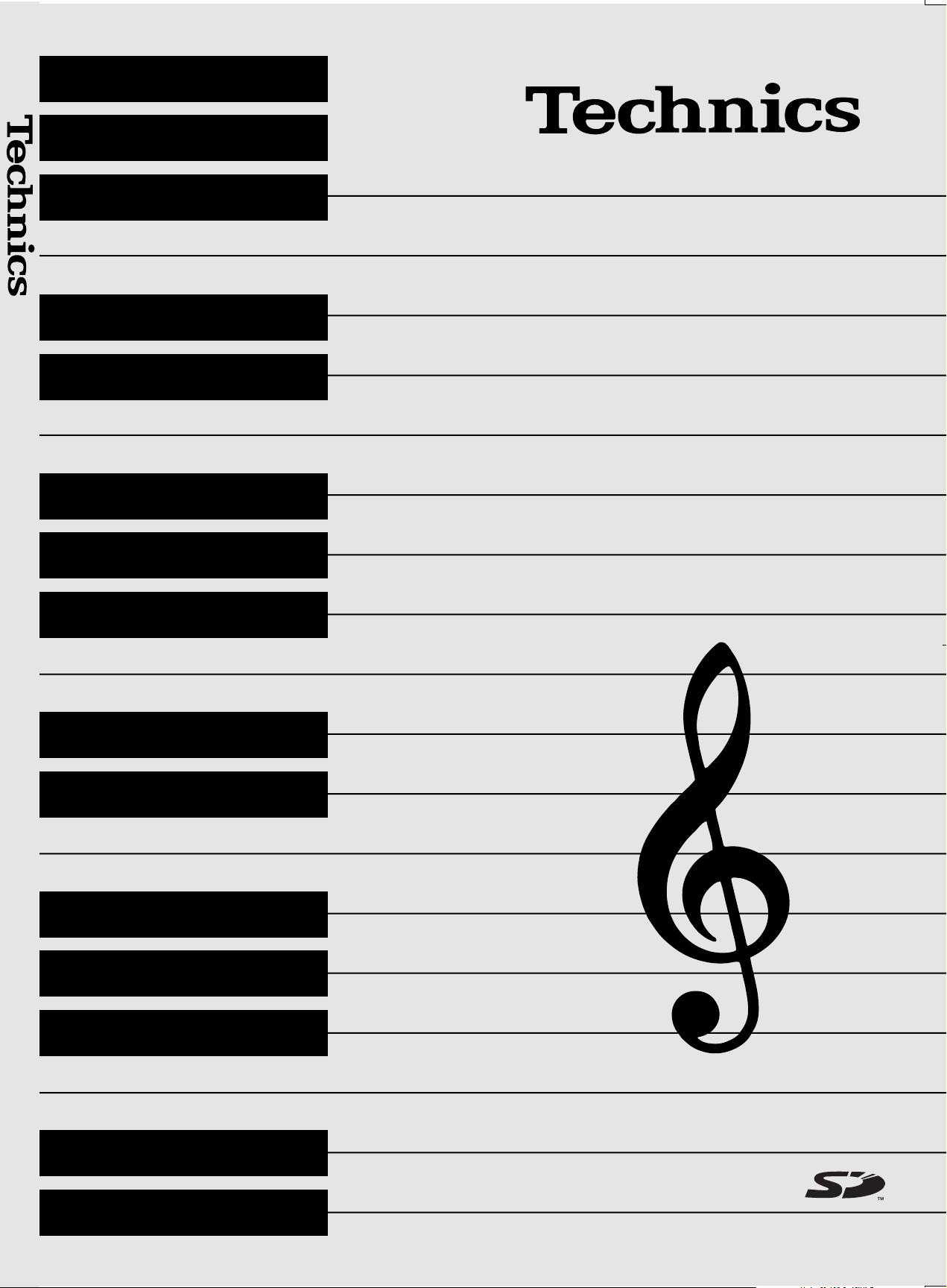
KEYBOARD
SX-KN7000
KEYBOARD
SX-KN7000
Bedienungsanleitung
Bevor Sie dieses Produkt anschließen, in Betrieb nehmen oder Einstellungen daran
vornehmen, lesen Sie bitte diese Bedienungsanleitung sorgfältig durch. Bewahren
Sie die vorliegende Bedienungsanleitung gut auf, um im Bedarfsfall jederzeit darauf
zurückgreifen zu können.
QQTG0673DEUTSCH
Page 2
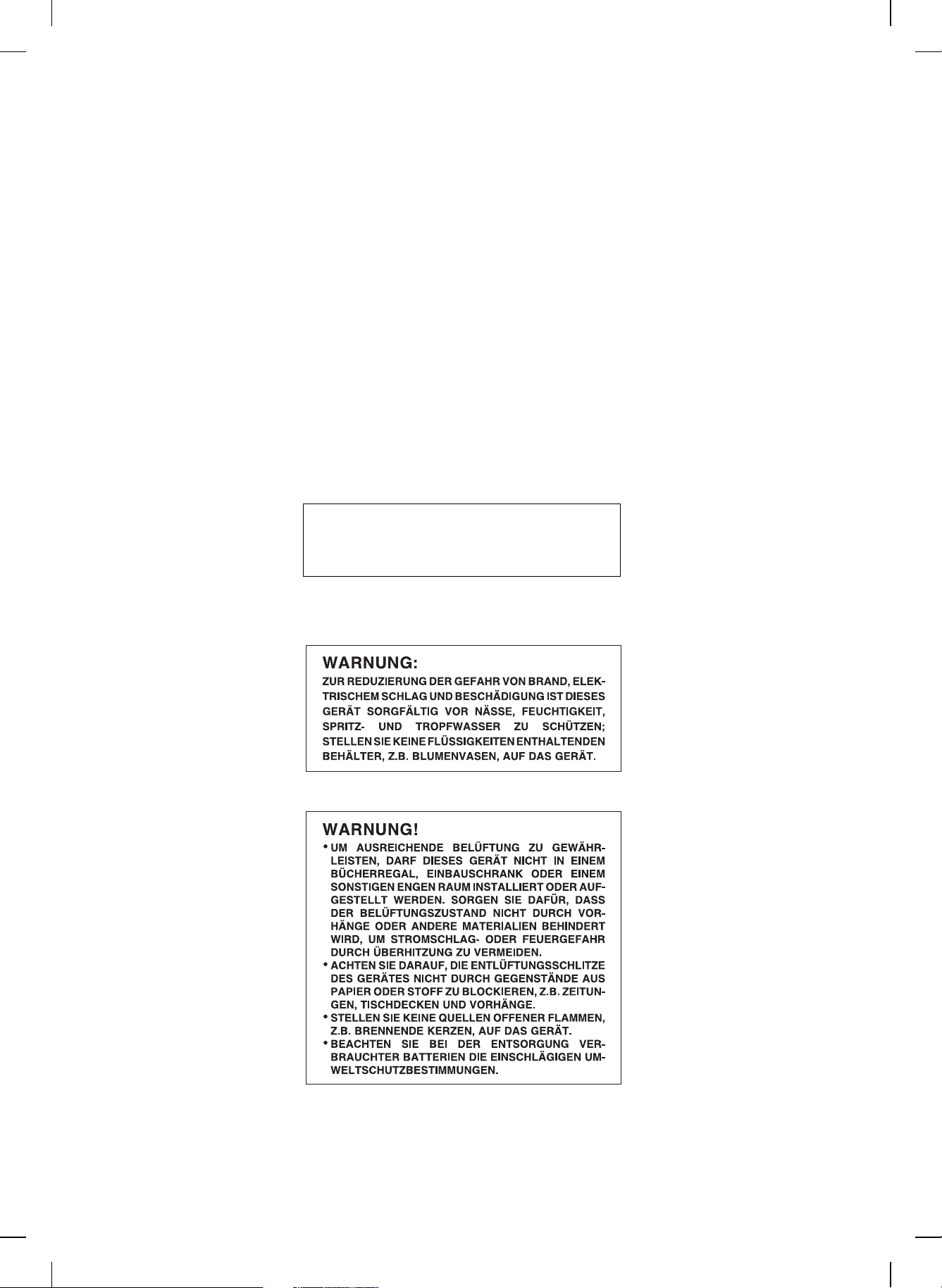
Sehr geehrter Kunde!
Vielen Dank, dass Sie sich zum Kauf dieses Produktes entschieden haben.
Bitte lesen Sie diese Bedienungsanleitung gründlich durch, damit
Sie die Funktionen dieses Instruments optimal nutzen können und
sicherer Betrieb gewährleistet ist.Bevor Sie spielen
DIESES GERÄT IST FÜR DEN BETRIEB
IN LÄNDERN MIT TROPISCHEM KLIMA
BESTIMMT.
QQTG0673
3
Page 3
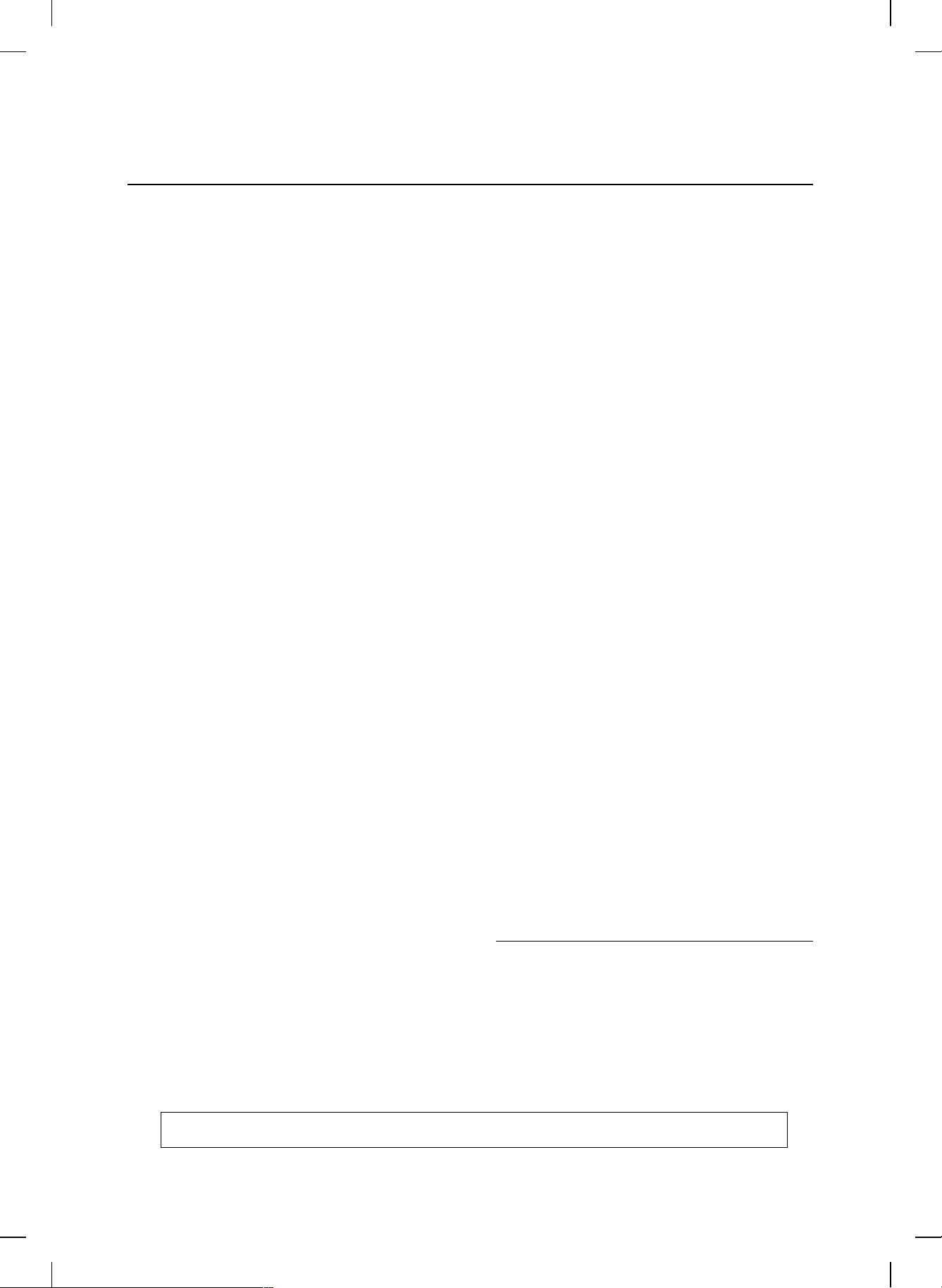
Hinweise für den ordnungsgemäßen
Einsatz
Aufstellung
• Wählen Sie einen trockenen, gut
durchlüfteten Ort aus.
• Vermeiden Sie direkte Sonnenbestrahlung.
• Stellen Sie das Instrument nicht neben
Heizkörper.
• Stellen Sie das Instrument an einen ebenen
Ort mit möglichst wenig Vibrationen.
Netzkabel
• Niemals Netzkabel und -stecker mit
feuchten Händen berühren.
• Nicht am Netzkabel ziehen.
• Kein defektes Netzkabel benutzen.
• Netzkabel-Verlängerungen sollten dem
Fachmann überlassen werden.
• Kabel weder knoten noch dehnen.
Defekte Netzkabel und Stecker können
Kurzschlüsse und Brände verursachen.
Wenn Wasser in Ihr
Instrument gerät...
Sollte versehentlich eine Flüssigkeit in Ihr
Instrument geraten, müssen Sie sofort die
Netzverbindung unterbrechen und Ihren
Händler verständigen.
Wasser im Instrument kann größere Brände und
gefährliche Kurzschlüsse verursachen.
Also: Keine Vasen, Becher etc. auf Ihr
Instrument stellen.
Innenseite des
Instruments
An bestimmten Stellen des InstrumentenInneren liegt die volle Netzspannung an.
• Entfernen Sie niemals eine Abdeckung des
Instruments.
• Berühren Sie unter keinen Umständen die
Innenseite des Instruments, auch nicht mit
einem Werkzeug.
Netzanschluß
• Überzeugen Sie sich davon, daß der
Spannungswahlschalter am Instrument auf
die entsprechende Netzspannung
eingestellt ist.
• Gleichspannung kann nicht verwendet
werden.
Metallgegenstände in
Ihrem Instrument
• Achten Sie darauf, daß keine Gegenstände
aus Metall in Ihr Instrument geraten, da
dies Kurzschlüsse und andere Schäden
verursachen könnte.
• Achten Sie auch darauf, daß keine Kinder
während Ihrer Abwesenheit Gegenstände in
das Instrument hineinstecken.
Sollte trotz aller Vorsicht ein metallener
Gegenstand in Ihr Instrument geraten sein,
unterbrechen Sie die Netzverbindung und
benachrichtigen Sie Ihren Händler.
So schonen sie Ihr
Instrument
• Schalten Sie Ihr Instrument nicht schnell
hintereinander ein und aus.
• Für die Pflege des Manuals benutzen Sie
am besten ein angefeuchtetes Tuch und ein
weiches trockenes Tuch mit etwas
Poliermittel. Keine Verdünnungsmittel
verwenden.
• Ab und zu sollte das Gehäuse mit einem
wachshaltigen Poliermittel behandelt
werden. Zumeist genügt jedoch ein weiches
trockenes Tuch.
• Dieses Gerät kann beim Betrieb
Hochfrequenzstörungen auffangen, die von
einem in der Nähe verwendeten Handy
verursacht werden. Falls eine solche
Störbeeinflussung festgestellt wird, sollte
das Handy in größerer Entfernung von
diesem Gerät betrieben werden.
4
QQTG0673
Reparaturen nur durch Händler von qualifizierten Fachleuten
Page 4
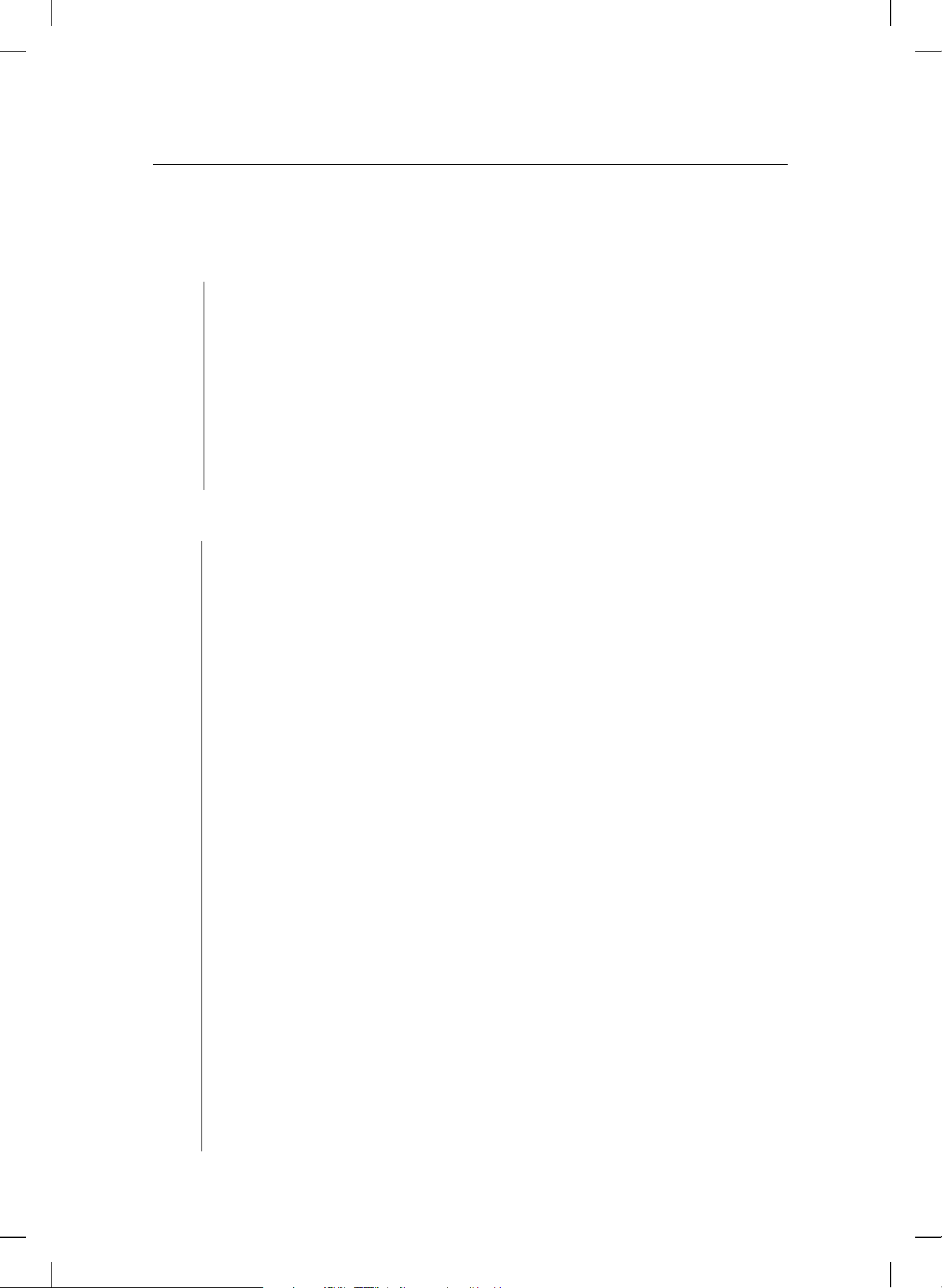
Inhalt
Hinweise für den ordnungsgemäßen Einsatz . . . . . . . . . . . . . . . . . . . . . . . . . . . . . . . . 4
Bedienungselemente und Funktionen . . . . . . . . . . . . . . . . . . . . . . . . . . . . . . . . . . . . . . 8
Grundfunktionen
Anschließen des Instruments . . . . . . . . . . . . . . . . . . . . . . . . . . . . . . . . . . . . . . . . 10
Ansehen und Anhören der Demonstration . . . . . . . . . . . . . . . . . . . . . . . . . . . . . 12
Hinzufügen von Effekten . . . . . . . . . . . . . . . . . . . . . . . . . . . . . . . . . . . . . . . . . . . 13
Abspielen von MIDI-File Disketten (DIRECT PLAY) . . . . . . . . . . . . . . . . . . . . . 14
Wiedergabe von SD-Karten [SD-AUDIO PLAY] . . . . . . . . . . . . . . . . . . . . . . . . 15
Auswahl einer Registrierung für einen Musikstil (MUSIC STYLIST) . . . . . . . . 16
Automatische Bedienfeld Einstellungen (ONE TOUCH PLAY) . . . . . . . . . . . . 18
Abspeichern Ihrer Bedienfeld-Einstellungen (PANEL MEMORY) . . . . . . . . . . 20
Rufen Sie Ihre favorisierten Panel Einstellung mit nur
einem Tastendrucdk ab. (CUSTOM PANEL) . . . . . . . . . . . . . . . . . . . . . . . . . . 21
Die Aufnahme Ihrer Darbietung (SEQUENCER) . . . . . . . . . . . . . . . . . . . . . . . . 22
Abspeichern Ihrer Darbietungs-Daten auf einer SD-Karte . . . . . . . . . . . . . . . . 24
Laden von Composer Daten von einer Diskette (COMPOSER LOAD) . . . . . . 26
Praktische Anwendung
Hinweise zum Display . . . . . . . . . . . . . . . . . . . . . . . . . . . . . . . . . . . . . . . . . . . . . . 27
Favorites . . . . . . . . . . . . . . . . . . . . . . . . . . . . . . . . . . . . . . . . . . . . . . . . . . . . . . . . 30
Kapitel I Klänge und Effekte . . . . . . . . . . . . . . . . . . . . . . . . . . . . . . . . . . . . . . . . . . . . . 32
Übersicht über Klänge und Effekte . . . . . . . . . . . . . . . . . . . . . . . . . . . . . . . . . 32
Klangauswahl . . . . . . . . . . . . . . . . . . . . . . . . . . . . . . . . . . . . . . . . . . . . . . . . . . . . 33
Digital Drawbar . . . . . . . . . . . . . . . . . . . . . . . . . . . . . . . . . . . . . . . . . . . . . . . . . . . 34
Organ Tabs . . . . . . . . . . . . . . . . . . . . . . . . . . . . . . . . . . . . . . . . . . . . . . . . . . . . . . 35
Accordion Register . . . . . . . . . . . . . . . . . . . . . . . . . . . . . . . . . . . . . . . . . . . . . . . . 36
Zuordnung von Klanggruppen . . . . . . . . . . . . . . . . . . . . . . . . . . . . . . . . . . . . . . . 37
Effects (PART) . . . . . . . . . . . . . . . . . . . . . . . . . . . . . . . . . . . . . . . . . . . . . . . . . . . 40
Effects (GLOBAL) . . . . . . . . . . . . . . . . . . . . . . . . . . . . . . . . . . . . . . . . . . . . . . . . . 42
Controller . . . . . . . . . . . . . . . . . . . . . . . . . . . . . . . . . . . . . . . . . . . . . . . . . . . . . . . . 44
Transpose . . . . . . . . . . . . . . . . . . . . . . . . . . . . . . . . . . . . . . . . . . . . . . . . . . . . . . . 45
Techni-chord . . . . . . . . . . . . . . . . . . . . . . . . . . . . . . . . . . . . . . . . . . . . . . . . . . . . . 46
Kapitel II Spielen mit Rhythmus . . . . . . . . . . . . . . . . . . . . . . . . . . . . . . . . . . . . . . . . . . 47
Übersicht über die Rhythmus-Darbietung . . . . . . . . . . . . . . . . . . . . . . . . . . . . . . 47
Rhythmuswahl . . . . . . . . . . . . . . . . . . . . . . . . . . . . . . . . . . . . . . . . . . . . . . . . . . . . 48
Den Rhythmusvariieren . . . . . . . . . . . . . . . . . . . . . . . . . . . . . . . . . . . . . . . . . . . . 50
Auto Play Chord . . . . . . . . . . . . . . . . . . . . . . . . . . . . . . . . . . . . . . . . . . . . . . . . . . 51
Fade In/Fade Out . . . . . . . . . . . . . . . . . . . . . . . . . . . . . . . . . . . . . . . . . . . . . . . . . 56
Sound Arranger . . . . . . . . . . . . . . . . . . . . . . . . . . . . . . . . . . . . . . . . . . . . . . . . . . . 58
One Touch Play . . . . . . . . . . . . . . . . . . . . . . . . . . . . . . . . . . . . . . . . . . . . . . . . . . . 59
Music Stylist . . . . . . . . . . . . . . . . . . . . . . . . . . . . . . . . . . . . . . . . . . . . . . . . . . . . . . 59
Music Style Arranger . . . . . . . . . . . . . . . . . . . . . . . . . . . . . . . . . . . . . . . . . . . . . . 62
Panel Memory . . . . . . . . . . . . . . . . . . . . . . . . . . . . . . . . . . . . . . . . . . . . . . . . . . . . 63
Kapitel III Performance Pads . . . . . . . . . . . . . . . . . . . . . . . . . . . . . . . . . . . . . . . . . . . . 66
Spielen der Phrasen . . . . . . . . . . . . . . . . . . . . . . . . . . . . . . . . . . . . . . . . . . . . . . . 66
Kopieren von Phrasen . . . . . . . . . . . . . . . . . . . . . . . . . . . . . . . . . . . . . . . . . . . . . 67
Compile . . . . . . . . . . . . . . . . . . . . . . . . . . . . . . . . . . . . . . . . . . . . . . . . . . . . . . . . . 69
Aufnehmen einer Phrase . . . . . . . . . . . . . . . . . . . . . . . . . . . . . . . . . . . . . . . . . . . 70
Kapitel IV Sequencer . . . . . . . . . . . . . . . . . . . . . . . . . . . . . . . . . . . . . . . . . . . . . . . . . . . 72
Übersicht über den Sequencer . . . . . . . . . . . . . . . . . . . . . . . . . . . . . . . . . . . . . . 72
Slide Show . . . . . . . . . . . . . . . . . . . . . . . . . . . . . . . . . . . . . . . . . . . . . . . . . . . . . . . 75
Sequencer-Klanggruppen . . . . . . . . . . . . . . . . . . . . . . . . . . . . . . . . . . . . . . . . . . . 76
Easy Record (Vereinfachtes Aufnehmen) . . . . . . . . . . . . . . . . . . . . . . . . . . . . . . 77
Realtime Record (Aufnehmen in Echtzeit) . . . . . . . . . . . . . . . . . . . . . . . . . . . . . 78
QQTG0673
5
Page 5
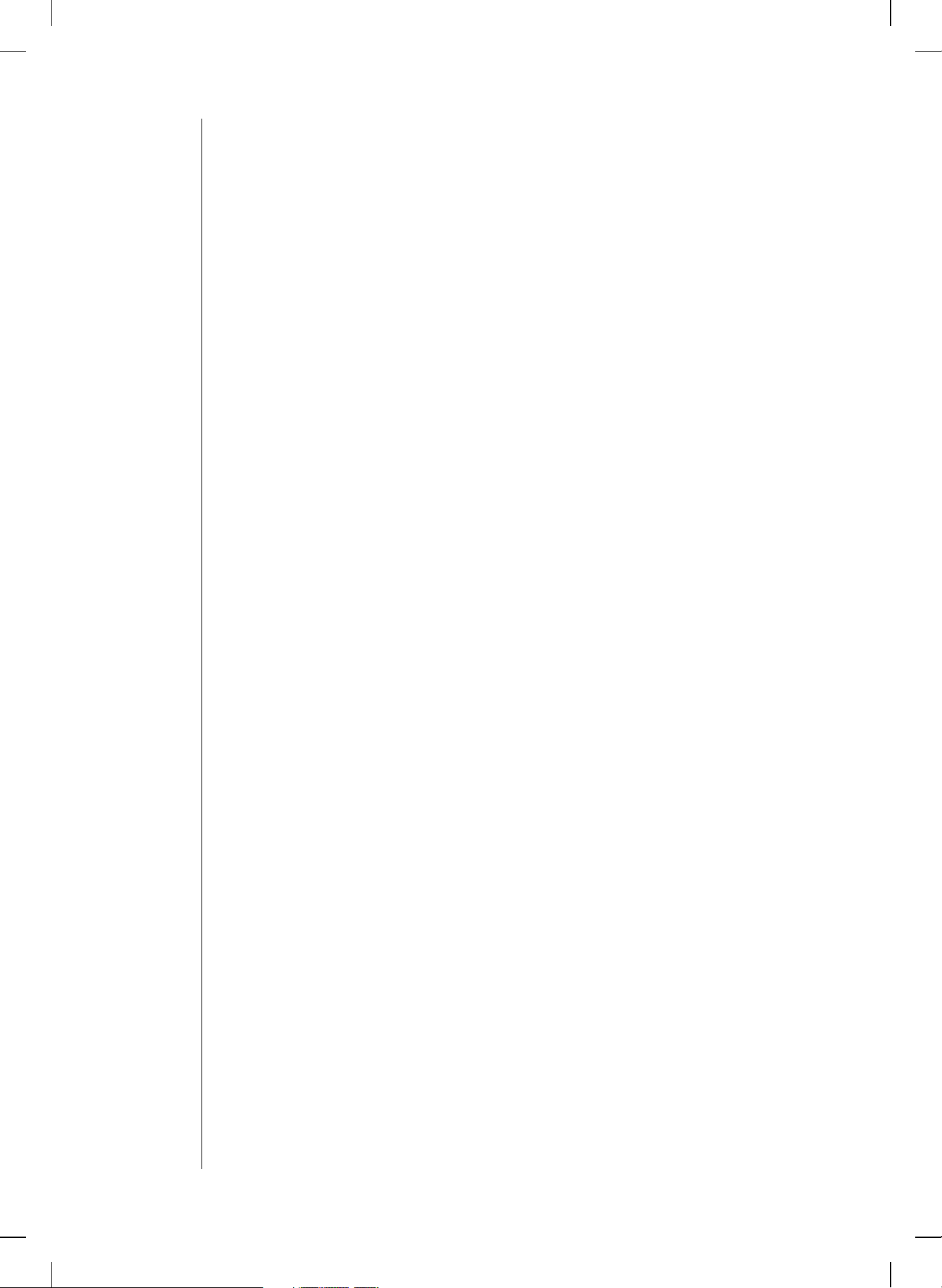
Sequencer Play . . . . . . . . . . . . . . . . . . . . . . . . . . . . . . . . . . . . . . . . . . . . . . . . . . . 81
Naming . . . . . . . . . . . . . . . . . . . . . . . . . . . . . . . . . . . . . . . . . . . . . . . . . . . . . . . . . . 83
Panel Write . . . . . . . . . . . . . . . . . . . . . . . . . . . . . . . . . . . . . . . . . . . . . . . . . . . . . . 84
Song Select . . . . . . . . . . . . . . . . . . . . . . . . . . . . . . . . . . . . . . . . . . . . . . . . . . . . . . 84
Aufnehmen im Punch-Modus . . . . . . . . . . . . . . . . . . . . . . . . . . . . . . . . . . . . . . . . 85
Step Record (Schrittaufnahme) . . . . . . . . . . . . . . . . . . . . . . . . . . . . . . . . . . . . . . 86
Track Assign . . . . . . . . . . . . . . . . . . . . . . . . . . . . . . . . . . . . . . . . . . . . . . . . . . . . . 93
Quantize . . . . . . . . . . . . . . . . . . . . . . . . . . . . . . . . . . . . . . . . . . . . . . . . . . . . . . . . . 94
Song Clear . . . . . . . . . . . . . . . . . . . . . . . . . . . . . . . . . . . . . . . . . . . . . . . . . . . . . . . 95
Track Clear . . . . . . . . . . . . . . . . . . . . . . . . . . . . . . . . . . . . . . . . . . . . . . . . . . . . . . 95
Note Edit . . . . . . . . . . . . . . . . . . . . . . . . . . . . . . . . . . . . . . . . . . . . . . . . . . . . . . . . 96
Drum Edit . . . . . . . . . . . . . . . . . . . . . . . . . . . . . . . . . . . . . . . . . . . . . . . . . . . . . . . . 97
After Touch Setting (Nachdruck-Einstellung) . . . . . . . . . . . . . . . . . . . . . . . . . . . 98
Kopieren und Einfügen der aufgezeichneten Daten . . . . . . . . . . . . . . . . . . . . . 99
Ändern der Notenposition und Lautstärke der aufgezeichneten Daten . . . . . 103
Kapitel V Composer . . . . . . . . . . . . . . . . . . . . . . . . . . . . . . . . . . . . . . . . . . . . . . . . . . . 106
Übersicht über den Composer . . . . . . . . . . . . . . . . . . . . . . . . . . . . . . . . . . . . . . 106
Einfache Aufnahmemethode . . . . . . . . . . . . . . . . . . . . . . . . . . . . . . . . . . . . . . . 108
Erschaffen eines ganz neuen Rhythmus . . . . . . . . . . . . . . . . . . . . . . . . . . . . . 108
Chord Modify Change . . . . . . . . . . . . . . . . . . . . . . . . . . . . . . . . . . . . . . . . . . . . . 111
Part Setting . . . . . . . . . . . . . . . . . . . . . . . . . . . . . . . . . . . . . . . . . . . . . . . . . . . . . 112
Playback (Wiedergabe) . . . . . . . . . . . . . . . . . . . . . . . . . . . . . . . . . . . . . . . . . . . 113
Step Record (Schrittaufnahme-Betriebsart) . . . . . . . . . . . . . . . . . . . . . . . . . . . 114
Measure Edit (Taktbearbeitung) . . . . . . . . . . . . . . . . . . . . . . . . . . . . . . . . . . . . 115
Pattern Copy . . . . . . . . . . . . . . . . . . . . . . . . . . . . . . . . . . . . . . . . . . . . . . . . . . . . 117
Custom Style Copy . . . . . . . . . . . . . . . . . . . . . . . . . . . . . . . . . . . . . . . . . . . . . . . 119
Kapitel VI Diskettenlaufwerk . . . . . . . . . . . . . . . . . . . . . . . . . . . . . . . . . . . . . . . . . . . . 120
Übersicht der Diskettenlaufwerks Funktionen . . . . . . . . . . . . . . . . . . . . . . . . . 120
Übersicht der Vorgehensweise . . . . . . . . . . . . . . . . . . . . . . . . . . . . . . . . . . . . . 122
Laden von Daten . . . . . . . . . . . . . . . . . . . . . . . . . . . . . . . . . . . . . . . . . . . . . . . . . 123
Direct Play . . . . . . . . . . . . . . . . . . . . . . . . . . . . . . . . . . . . . . . . . . . . . . . . . . . . . . 125
Song Medley . . . . . . . . . . . . . . . . . . . . . . . . . . . . . . . . . . . . . . . . . . . . . . . . . . . . 127
Sichern von Daten . . . . . . . . . . . . . . . . . . . . . . . . . . . . . . . . . . . . . . . . . . . . . . . . 128
Custom Style Load/Save . . . . . . . . . . . . . . . . . . . . . . . . . . . . . . . . . . . . . . . . . . 132
Disketten Management . . . . . . . . . . . . . . . . . . . . . . . . . . . . . . . . . . . . . . . . . . . . 133
Einstellung des automatisch erscheinenden Displays
beim Einlegen einer Diskette . . . . . . . . . . . . . . . . . . . . . . . . . . . . . . . . . . . . . . 134
Verwendung der Style Convert Disk . . . . . . . . . . . . . . . . . . . . . . . . . . . . . . . . . 135
Hinweise zur Initial Data Disk . . . . . . . . . . . . . . . . . . . . . . . . . . . . . . . . . . . . . . 135
Kapitel VII SD-Karte . . . . . . . . . . . . . . . . . . . . . . . . . . . . . . . . . . . . . . . . . . . . . . . . . . . 136
Umriss der SD-Karte . . . . . . . . . . . . . . . . . . . . . . . . . . . . . . . . . . . . . . . . . . . . . . 136
Laden von Daten . . . . . . . . . . . . . . . . . . . . . . . . . . . . . . . . . . . . . . . . . . . . . . . . . 138
SD-Audio play . . . . . . . . . . . . . . . . . . . . . . . . . . . . . . . . . . . . . . . . . . . . . . . . . . . 141
SD-Sound play . . . . . . . . . . . . . . . . . . . . . . . . . . . . . . . . . . . . . . . . . . . . . . . . . . 142
Playlist . . . . . . . . . . . . . . . . . . . . . . . . . . . . . . . . . . . . . . . . . . . . . . . . . . . . . . . . . 143
SD Song Medley . . . . . . . . . . . . . . . . . . . . . . . . . . . . . . . . . . . . . . . . . . . . . . . . . 144
Speichern von Daten . . . . . . . . . . . . . . . . . . . . . . . . . . . . . . . . . . . . . . . . . . . . . 145
Erstellen eines Albums mit Ihren Lieblingssongs . . . . . . . . . . . . . . . . . . . . . . 148
Custom Style Load/Save . . . . . . . . . . . . . . . . . . . . . . . . . . . . . . . . . . . . . . . . . . 148
SD-Karten-Verwaltung . . . . . . . . . . . . . . . . . . . . . . . . . . . . . . . . . . . . . . . . . . . . 149
Einstellen der Anzeige-Priorität . . . . . . . . . . . . . . . . . . . . . . . . . . . . . . . . . . . . . 150
KApitel VIII Sound . . . . . . . . . . . . . . . . . . . . . . . . . . . . . . . . . . . . . . . . . . . . . . . . . . . . . 151
Übersicht über die Sound-Funktionen . . . . . . . . . . . . . . . . . . . . . . . . . . . . . . . . 151
Part Setting . . . . . . . . . . . . . . . . . . . . . . . . . . . . . . . . . . . . . . . . . . . . . . . . . . . . . 152
Mixer . . . . . . . . . . . . . . . . . . . . . . . . . . . . . . . . . . . . . . . . . . . . . . . . . . . . . . . . . . . 155
Master Tuning . . . . . . . . . . . . . . . . . . . . . . . . . . . . . . . . . . . . . . . . . . . . . . . . . . . 157
Key Scaling . . . . . . . . . . . . . . . . . . . . . . . . . . . . . . . . . . . . . . . . . . . . . . . . . . . . . 157
Sound Load Option . . . . . . . . . . . . . . . . . . . . . . . . . . . . . . . . . . . . . . . . . . . . . . . 158
Monitor Setting . . . . . . . . . . . . . . . . . . . . . . . . . . . . . . . . . . . . . . . . . . . . . . . . . . 158
Separate Setting . . . . . . . . . . . . . . . . . . . . . . . . . . . . . . . . . . . . . . . . . . . . . . . . . 159
APC-Hall-Einstellung . . . . . . . . . . . . . . . . . . . . . . . . . . . . . . . . . . . . . . . . . . . . . 159
6
QQTG0673
Page 6
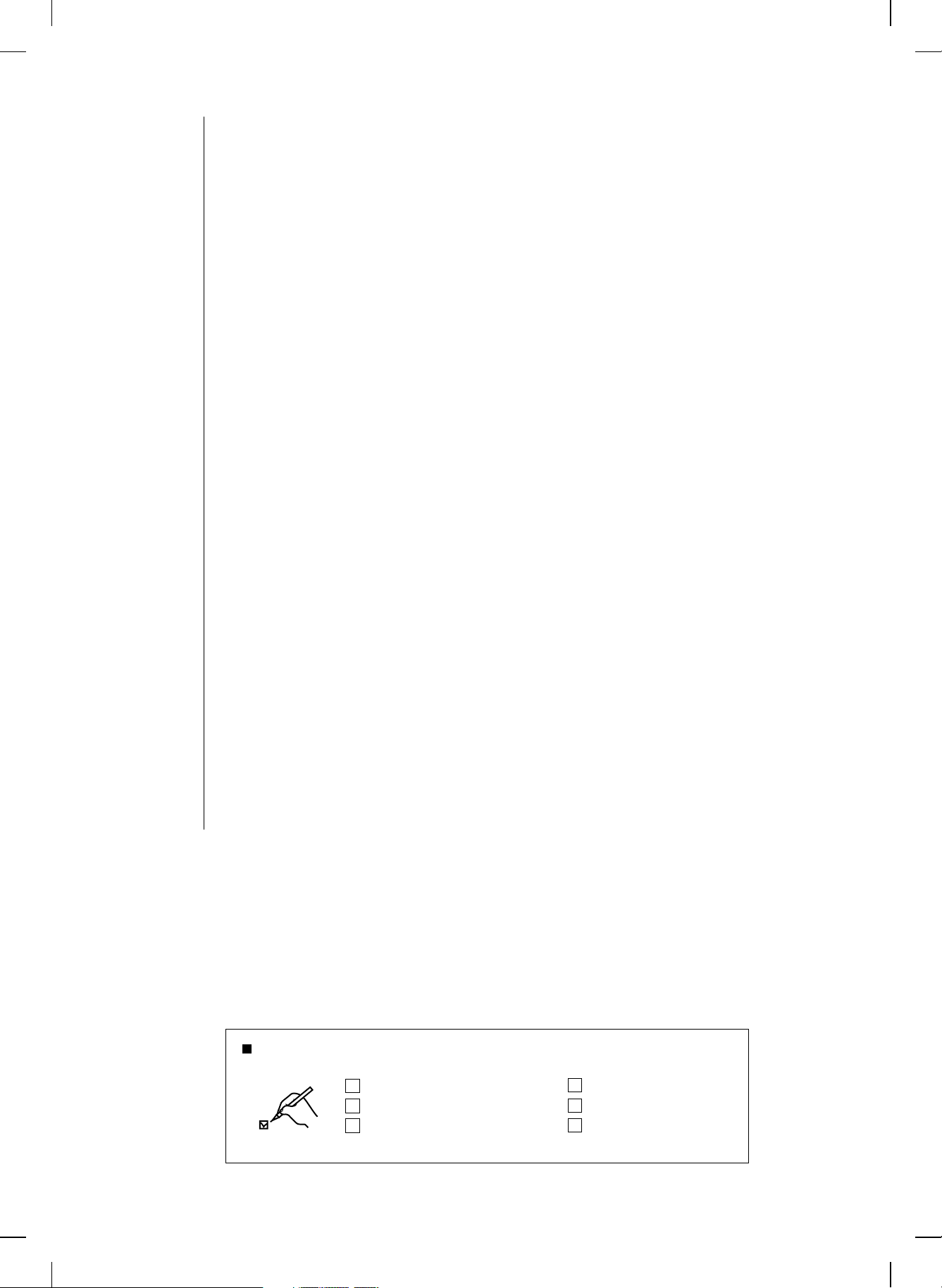
Kapitel IX Reverb & Effect . . . . . . . . . . . . . . . . . . . . . . . . . . . . . . . . . . . . . . . . . . . . . . 160
Übersicht über die Reverb & Effect-Funktionen . . . . . . . . . . . . . . . . . . . . . . . 160
Equalizer . . . . . . . . . . . . . . . . . . . . . . . . . . . . . . . . . . . . . . . . . . . . . . . . . . . . . . . 161
Allocation (Zuordnung) . . . . . . . . . . . . . . . . . . . . . . . . . . . . . . . . . . . . . . . . . . . . 161
Kapitel X Sound Edit . . . . . . . . . . . . . . . . . . . . . . . . . . . . . . . . . . . . . . . . . . . . . . . . . . 162
Übersicht über Sound Edit . . . . . . . . . . . . . . . . . . . . . . . . . . . . . . . . . . . . . . . . . 162
Easy Edit . . . . . . . . . . . . . . . . . . . . . . . . . . . . . . . . . . . . . . . . . . . . . . . . . . . . . . . 163
Tone Edit . . . . . . . . . . . . . . . . . . . . . . . . . . . . . . . . . . . . . . . . . . . . . . . . . . . . . . . 164
Pitch Edit . . . . . . . . . . . . . . . . . . . . . . . . . . . . . . . . . . . . . . . . . . . . . . . . . . . . . . . 167
Filter Edit . . . . . . . . . . . . . . . . . . . . . . . . . . . . . . . . . . . . . . . . . . . . . . . . . . . . . . . 168
Amplitude Edit . . . . . . . . . . . . . . . . . . . . . . . . . . . . . . . . . . . . . . . . . . . . . . . . . . . 170
LFO (zyklische Modulation) Edit . . . . . . . . . . . . . . . . . . . . . . . . . . . . . . . . . . . . 172
Effect Edit . . . . . . . . . . . . . . . . . . . . . . . . . . . . . . . . . . . . . . . . . . . . . . . . . . . . . . 173
Controller Edit . . . . . . . . . . . . . . . . . . . . . . . . . . . . . . . . . . . . . . . . . . . . . . . . . . . 174
Speichern des neuen Klangs . . . . . . . . . . . . . . . . . . . . . . . . . . . . . . . . . . . . . . . 174
Kapitel XI Control . . . . . . . . . . . . . . . . . . . . . . . . . . . . . . . . . . . . . . . . . . . . . . . . . . . . . 176
Übersicht der Controller-Funktionen . . . . . . . . . . . . . . . . . . . . . . . . . . . . . . . . . 176
Overall Touch Sensitivity . . . . . . . . . . . . . . . . . . . . . . . . . . . . . . . . . . . . . . . . . . 177
Foot Controller . . . . . . . . . . . . . . . . . . . . . . . . . . . . . . . . . . . . . . . . . . . . . . . . . . . 177
Kapitel XII Customiz . . . . . . . . . . . . . . . . . . . . . . . . . . . . . . . . . . . . . . . . . . . . . . . . . . . 179
Übersicht der Customize-Funktionen . . . . . . . . . . . . . . . . . . . . . . . . . . . . . . . . 179
Home Page Setting . . . . . . . . . . . . . . . . . . . . . . . . . . . . . . . . . . . . . . . . . . . . . . . 180
Display Time Out . . . . . . . . . . . . . . . . . . . . . . . . . . . . . . . . . . . . . . . . . . . . . . . . . 181
Wallpaper Setting (Wahl des Displayhintergrundes) . . . . . . . . . . . . . . . . . . . 182
Data Protection . . . . . . . . . . . . . . . . . . . . . . . . . . . . . . . . . . . . . . . . . . . . . . . . . . 182
Custom Panel-Modus . . . . . . . . . . . . . . . . . . . . . . . . . . . . . . . . . . . . . . . . . . . . . 183
MIDI Setting Load Option . . . . . . . . . . . . . . . . . . . . . . . . . . . . . . . . . . . . . . . . . . 183
Video Out Mode Setting . . . . . . . . . . . . . . . . . . . . . . . . . . . . . . . . . . . . . . . . . . . 184
Kapitel XIII MIDI . . . . . . . . . . . . . . . . . . . . . . . . . . . . . . . . . . . . . . . . . . . . . . . . . . . . . . . 185
Was ist MIDI? . . . . . . . . . . . . . . . . . . . . . . . . . . . . . . . . . . . . . . . . . . . . . . . . . . . 185
Übersicht der MIDI Funktionen . . . . . . . . . . . . . . . . . . . . . . . . . . . . . . . . . . . . . 187
Part Setting . . . . . . . . . . . . . . . . . . . . . . . . . . . . . . . . . . . . . . . . . . . . . . . . . . . . . 188
Control Messages . . . . . . . . . . . . . . . . . . . . . . . . . . . . . . . . . . . . . . . . . . . . . . . . 189
Realtime Messages . . . . . . . . . . . . . . . . . . . . . . . . . . . . . . . . . . . . . . . . . . . . . . . 189
Common Setting . . . . . . . . . . . . . . . . . . . . . . . . . . . . . . . . . . . . . . . . . . . . . . . . . 190
Mode Setting . . . . . . . . . . . . . . . . . . . . . . . . . . . . . . . . . . . . . . . . . . . . . . . . . . . . 191
Input/Output Setting . . . . . . . . . . . . . . . . . . . . . . . . . . . . . . . . . . . . . . . . . . . . . . 191
MIDI Presets . . . . . . . . . . . . . . . . . . . . . . . . . . . . . . . . . . . . . . . . . . . . . . . . . . . . 192
Program Change MIDI Out . . . . . . . . . . . . . . . . . . . . . . . . . . . . . . . . . . . . . . . . . 193
Panel Memory Output . . . . . . . . . . . . . . . . . . . . . . . . . . . . . . . . . . . . . . . . . . . . . 194
Computer Connection . . . . . . . . . . . . . . . . . . . . . . . . . . . . . . . . . . . . . . . . . . . . . 194
Initialisierung . . . . . . . . . . . . . . . . . . . . . . . . . . . . . . . . . . . . . . . . . . . . . . . . . . . . . . . . . 195
Über den Back-Up Speicher und die Dabietungsdaten . . . . . . . . . . . . . . . . . . . . . 196
Getrennt erhältliche Zubehörteile . . . . . . . . . . . . . . . . . . . . . . . . . . . . . . . . . . . . . . . . 196
Anschlüsse . . . . . . . . . . . . . . . . . . . . . . . . . . . . . . . . . . . . . . . . . . . . . . . . . . . . . . . . . . . 197
Überprüfung von Störungen . . . . . . . . . . . . . . . . . . . . . . . . . . . . . . . . . . . . . . . . . . . . 199
Fehlermeldungen . . . . . . . . . . . . . . . . . . . . . . . . . . . . . . . . . . . . . . . . . . . . . . . . . . . . . . 201
Register . . . . . . . . . . . . . . . . . . . . . . . . . . . . . . . . . . . . . . . . . . . . . . . . . . . . . . . . . . . . . . 203
Technische Daten . . . . . . . . . . . . . . . . . . . . . . . . . . . . . . . . . . . . . . . . . . . . . . . . . . . . . . 205
Mitgelieferte Zubehörteile
Überprüfen Sie die mitgelieferten Zubehörteile.
Notenständer
Wechselstrom-Netzkabel
STYLE CONVERT DISK
INITIAL DATA DISK
CD-ROM
SD-Karte
7
QQTG0673
Page 7
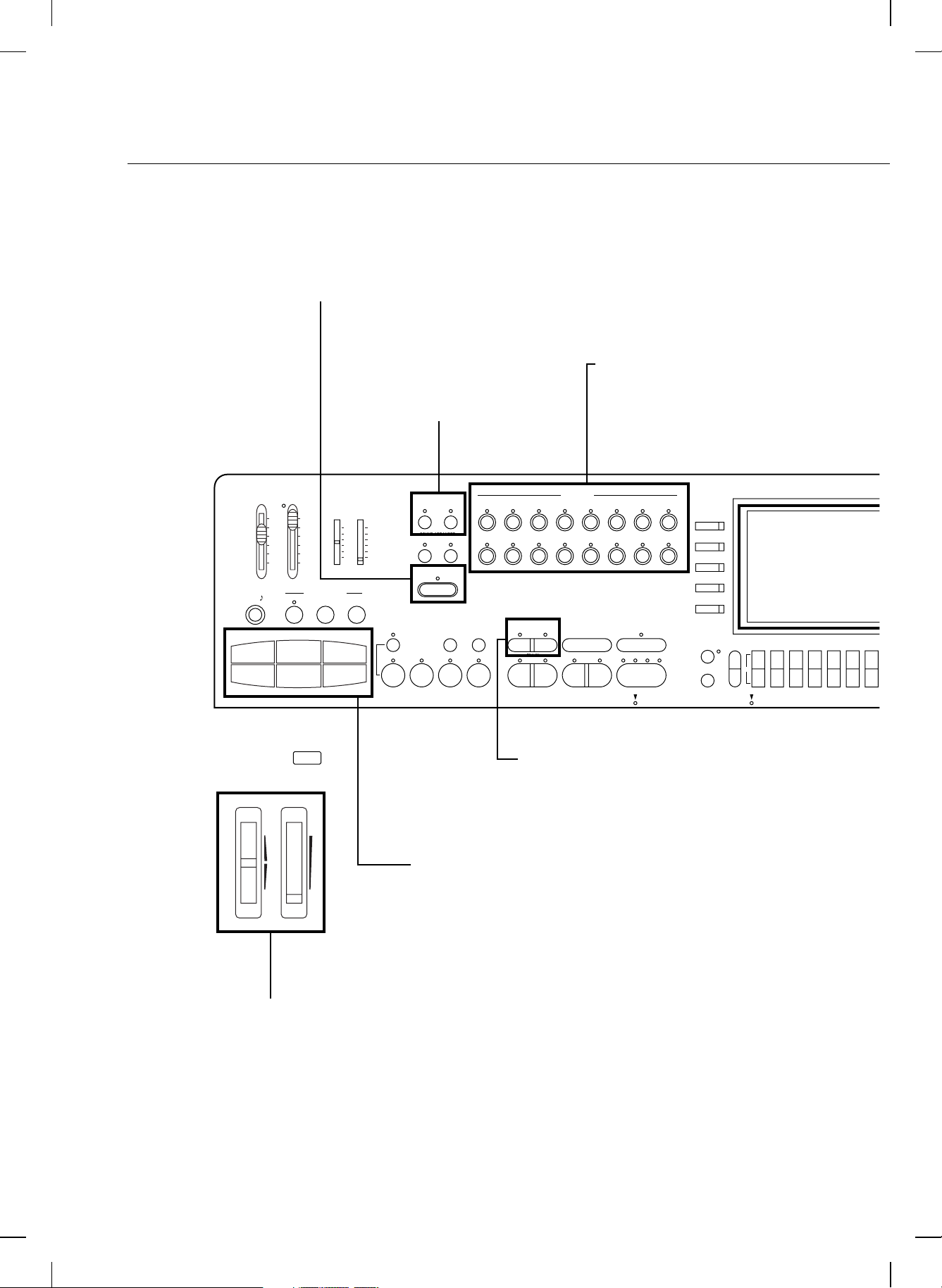
Bedienungselemente und Funktionen
MUSIC STYLIST
Wählen Sie aus den verschiedenen stilistisch
sortierten Gesamtregistrierungen. (Siehe Seite 59.)
AUTO PLAY CHORD
Die Begleitautomatik erzeugt
zum gewählten Rhythmus eine
passende Begleitung und folgt
den gegriffenen Akkorden.
(Siehe Seite 51.)
RHYTHM GROUP
Hier können Sie aus 220
Rhythmen der verschiedenen
Stilrichtungen wählen. Jeder
Rhythmus besitzt 4 Variationen.
(Siehe Seite 48.)
APC/SEQUENCER
MAIN
VOLUME
VOLUME
MAX
MAX
MIN
MIN
AUTO SETTING BANK
DEMO
1
4
PITCH BEND MODULATION
2
5
SOLO
POWER
UP
DOWN
MIC
VOLUME
PERFORMANCE PADS
MAX
MIN
LINE IN
VOLUME
MAX MAX
MIN MIN
STOP
3
6
SOLO
AUTO PLAY CHORD
MODE BALLROOM ENTERTAINER ORGANIST
SOUND ARRANGER
SET CUSTOM MEMORY
MUSIC STYLIST
ARRANGER
ONE TOUCH
8 & 16
ROCK
BEAT
& POP
MODERN
60s & 70sOFF/ON
DANCE
SPLIT
PLAY
POINT IN OUT
4321 2 1 1234 BEAT2
SEQUENCER
RESET
RHYTHM GROUP
JAZZ &
BALLADOFF/ON
SWING
COUNTRY
SOUL &
R&B
FADEMUSIC STYLE
FILL INVARIATION
1
COUNT
INTRO
& WESTERN
MARCH
& WALTZ
TAP
TEMPO
INTRO & ENDING
FADE IN/OUT
Beginnen Sie Ihre Melodie mit einer sich
langsam erhöhenden Lautstärke, oder lassen
Sie den Ton am Ende der Melodie nach und
nach ausklingen. (Siehe Seite 56.)
PERFORMANCE PADS
Mit diesen Pad-Tasten können Sie
Ihre eigene Darbietung mit
musikalischen Phrasen oder Effekten
untermalen. (Siehe Seite 66.)
MOVIE &
SHOW
LATIN
& WORLD
SYNCHRO
& BREAK
START/STOP
LOAD
OTHER
PART & FR CONTRAST
HELP
MUTE
8
QQTG0673
PITCH BEND/MODULATION
Das PITCH BEND-Einstellrad erlaubt eine „gleitende“
Verschiebung der Tonhöhe. Mit dem MODULATION-
Einstellrad kann dem Klang ein Vibrato-Effekt
hinzugefügt werden. (Siehe Seite 44.)
Page 8
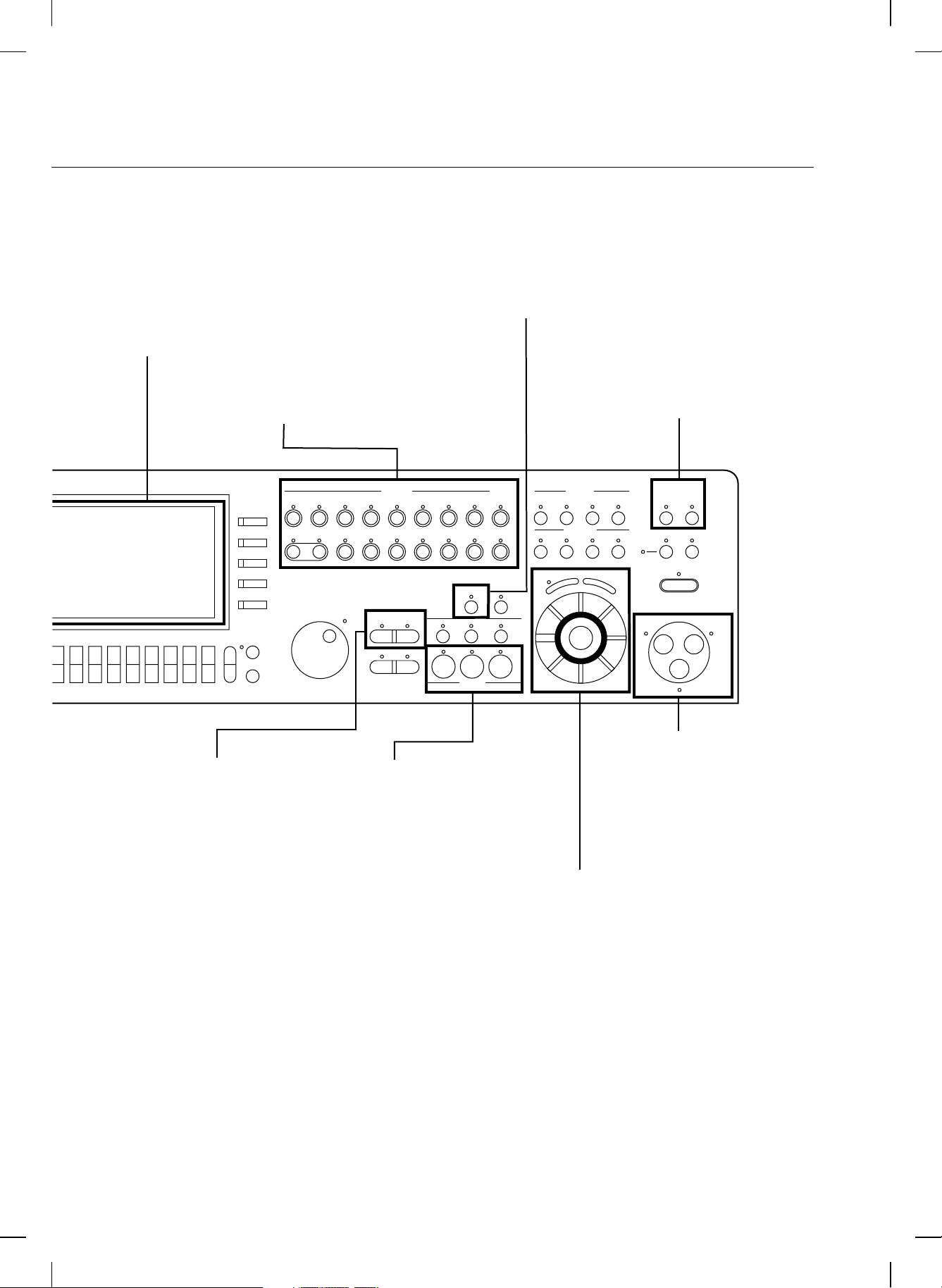
DISPLAY
Zeigt Informationen über die Darbietung,
Funktionseinstellungen und andere Mitteilungen an.
(Siehe Seite 27.)
• Verwenden Sie den CONTRAST-Tasten links
unter dem Display, um die Lesbarkeit des Display
optimal einzustellen.
SOUND GROUP
Wählen Sie aus einer Vielzahl von
Klängen. (Siehe Seite 32.)
TECHNI-CHORD
Der Techni-Chord-Modus erweitert den
Klang Ihrer Darbietung, indem er für jede
gedrückte Melodie-Taste einen ganzen
Akkord erklingen läßt. (Siehe Seite 46.)
SEQUENCER
Hiermit können Sie ihre
Darbietung aufnehmen und
wiedergeben. (Siehe Seite 72.)
DIGITAL
DRAWBAR
DISPLAY
HOLDPAGE
EXIT
TRANSPOSE
Mit der Transpose-Funktion
kann man die Grundtonart
der Tastatur ändern. (Siehe
Seite 45.)
ORGAN
TABS
MALLET &
ORCH PERC
ACCORDION
REGISTER
SOUND GROUP
STRINGS
& VOCAL
R1/R2 OCTAVE
BRASSWORLDGUITARPIANO
+–
+–
SAX &
WOODWIND
ORGAN &
ACCORDION
PART SELECTTRANSPOSETEMPO/PROGRAM
RIGHT2LEFT
CONDUCTOR
CONDUCTOR
Hiermit kann jedem
Manualbereich ein gewünschtes
Instrument zugeordnet werden.
(Siehe Seite 37.)
SOUND
EXPLORER
EW
EXPANSION
SOLOTECHNI-CHORD
RIGHT1
PART EFFECT
SOUND
DIGITAL
SUSTAIN
EFFECT
GLOBAL EFFECT
MULTI
CHORUSMEMORYBASS DRUM KITSSYNTHPAD MIC
BANK VIEW
PANEL MEMORY
7
85
14
23
VARIATION
DSP
REVERB
NEXT BANK
6
SET
DISK
IN USE
CUSTOM
PANEL
SEQUENCER
PLAY EASY REC
DISK
LOAD
SD
LOAD
FAVORITES
PROGRAM
MENUS
CUSTOMIZE
FAVORITES
Sie können vier selbst
zusammengestellte Displays
mit Ihren bevorzugten Klängen,
Rhythmen, Funktionen etc.
kreieren. (Siehe Seite 30.)
PANEL MEMORY
Mit dieser Funktion können Sie die
Registrierungen speichern und
jederzeit auf Knopfdruck wieder
abrufen. (Siehe Seite 63.)
QQTG0673
9
Page 9
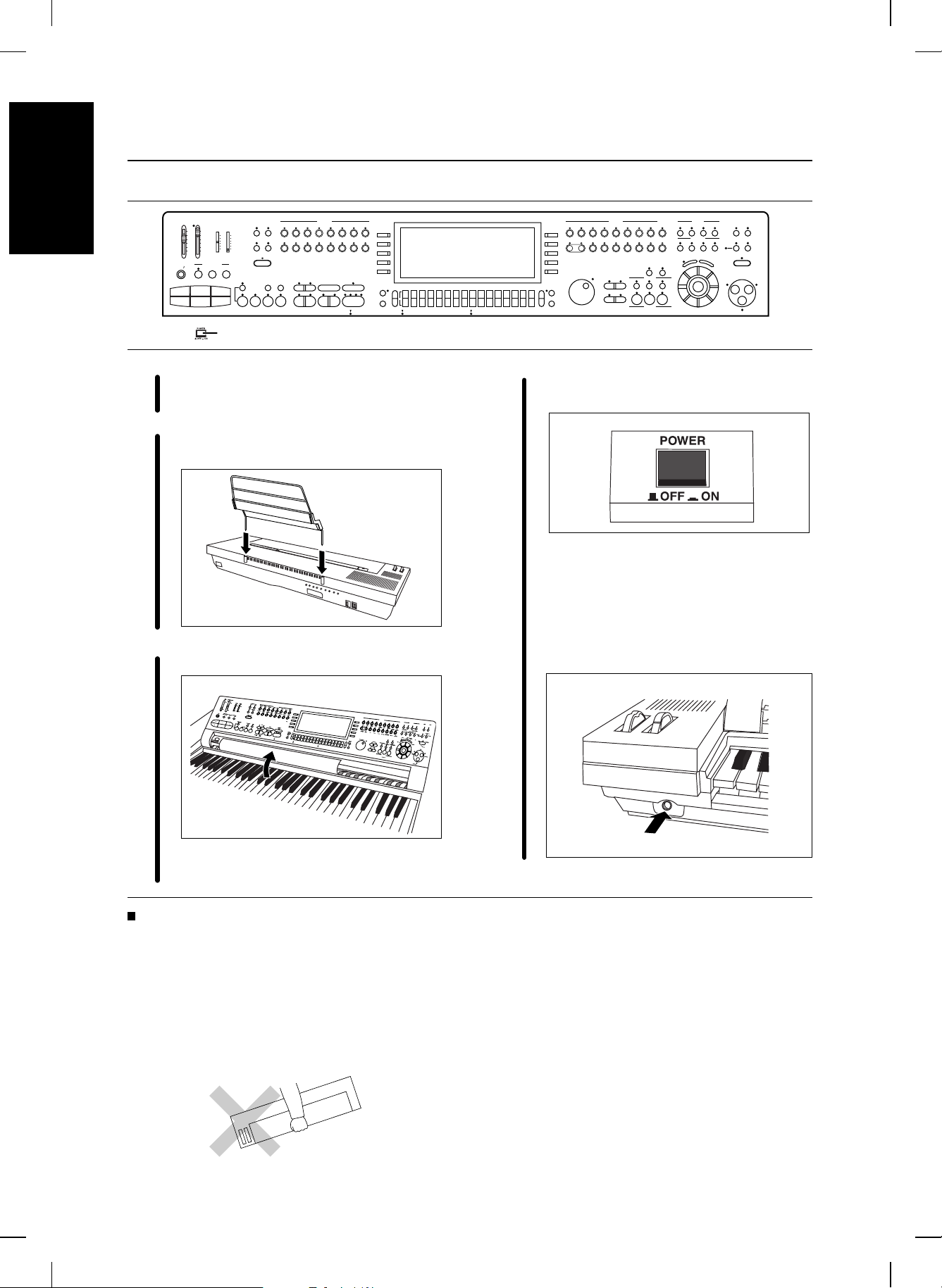
Anschließen des Instruments
Vor dem Spielen der ersten Töne
APC/SEQUENCER
MAIN
VOLUME
VOLUME
MAX
Grundfunktionen
MAX
MIN
MIN
PERFORMANCE PADS
AUTO SETTING BANK
DEMO
2
1
4
5
SOLO
AUTO PLAY CHORD
MODE BALLROOM ENTERTAINER ORGANIST
MIC
LINE IN
VOLUME
VOLUME
MAX MAX
SOUND ARRANGER
SET CUSTOM MEMORY
MIN MIN
MUSIC STYLIST
STOP
ONE TOUCH
ARRANGER
3
6
SOLO
PLAY
RHYTHM GROUP
8 & 16
ROCK
JAZZ &
BALLADOFF/ON
BEAT
& POP
SWING
MODERN
COUNTRY
SOUL &
60s & 70sOFF/ON
DANCE
& WESTERN
R&B
FADEMUSIC STYLE
SPLIT
POINT IN OUT
FILL INVARIATION
1
4321 2 1 1 2 3 4 BEAT2
COUNT
SEQUENCER
INTRO
RESET
INTRO & ENDING
MOVIE &
SHOW
MARCH
LATIN
& WALTZ
& WORLD
LOAD
SYNCHRO
TAP
& BREAK
TEMPO
OTHER
PART & FR
START/STOP
CONTRAST
MUTE
HELP
DIGITAL
DRAWBAR
DISPLAY
HOLDPAGE
EXIT
TEMPO/PROGRAM
SOUND GROUP
ORGAN &
SAX &
STRINGS
MALLET &
BRASSWORLDGUITARPIANO
ACCORDION
WOODWIND
& VOCAL
ORCH PERC
ORGAN
ACCORDION
TABS
REGISTER
PART SELECTTRANSPOSE
+–
RIGHT2LEFT
R1/R2 OCTAVE
+–
CONDUCTOR
PART EFFECT
DIGITAL
SOUND
SUSTAIN
EFFECT
EXPLORER
GLOBAL EFFECT
EW
MULTI
CHORUSMEMORYBASS DRUM KITSSYNTHPAD
EXPANSION
BANK VIEW
PANEL MEMORY
SOLOTECHNI-CHORD
7
85
RIGHT1
14
23
SEQUENCER
SOUND
VARIATION
PLAY EASY REC
DSP
REVERB
SET
PROGRAM
MIC
DISK
MENUS
DISK
IN USE
LOAD
SD
NEXT BANK
6
LOAD
CUSTOM
CUSTOMIZE
PANEL
FAVORITES
4
1
2
Schließen Sie das Netzkabel an eine
Wandsteckdose an.
Bringen Sie den Notenständer wie
abgebildet an.
Öffnen Sie die Bedienungskonsole.
4
Drücken Sie die POWER Taste, um
das Instrument einzuschalten.
• Einen Kopfhörer können Sie am
PHONES-Anschluß an der
Frontseite des Keyboards
anschließen. Hierdurch wird das
Lautsprechersystem automatisch
abgeschaltet, und der Klang ist nur
über den Kopfhörer zu hören.
3
• Achten Sie darauf, dass Sie sich
nicht die Finger klemmen.
Vorsichtsmaßnahme zum Tragen des Instruments
Wenn Sie dieses Instrument tragen, schließen
Sie vorher die Bedienungskonsole, und halten
Sie das Instrument an beiden Enden an der
Unterseite.
• Halten Sie das Instrument beim Tragen
niemals an der Bedienungskonsole, weil
dies zu einer Funktionsstörung führen kann.
10
QQTG0673
• Die Tonhöhe des Instruments kann für das
Zusammenspiel mit anderen Instrumenten
eingestellt werden (Siehe Seite 157).
• Für Informationen über die
BackUp-Funktionen dieses Instruments,
beziehen Sie sich bitte auf die Seite 196.
• Unter gewissen Umständen könnten
Funktionen und Einstellungen des
Instruments beim Ausschalten des Gerätes
initialisiert werden.
Page 10
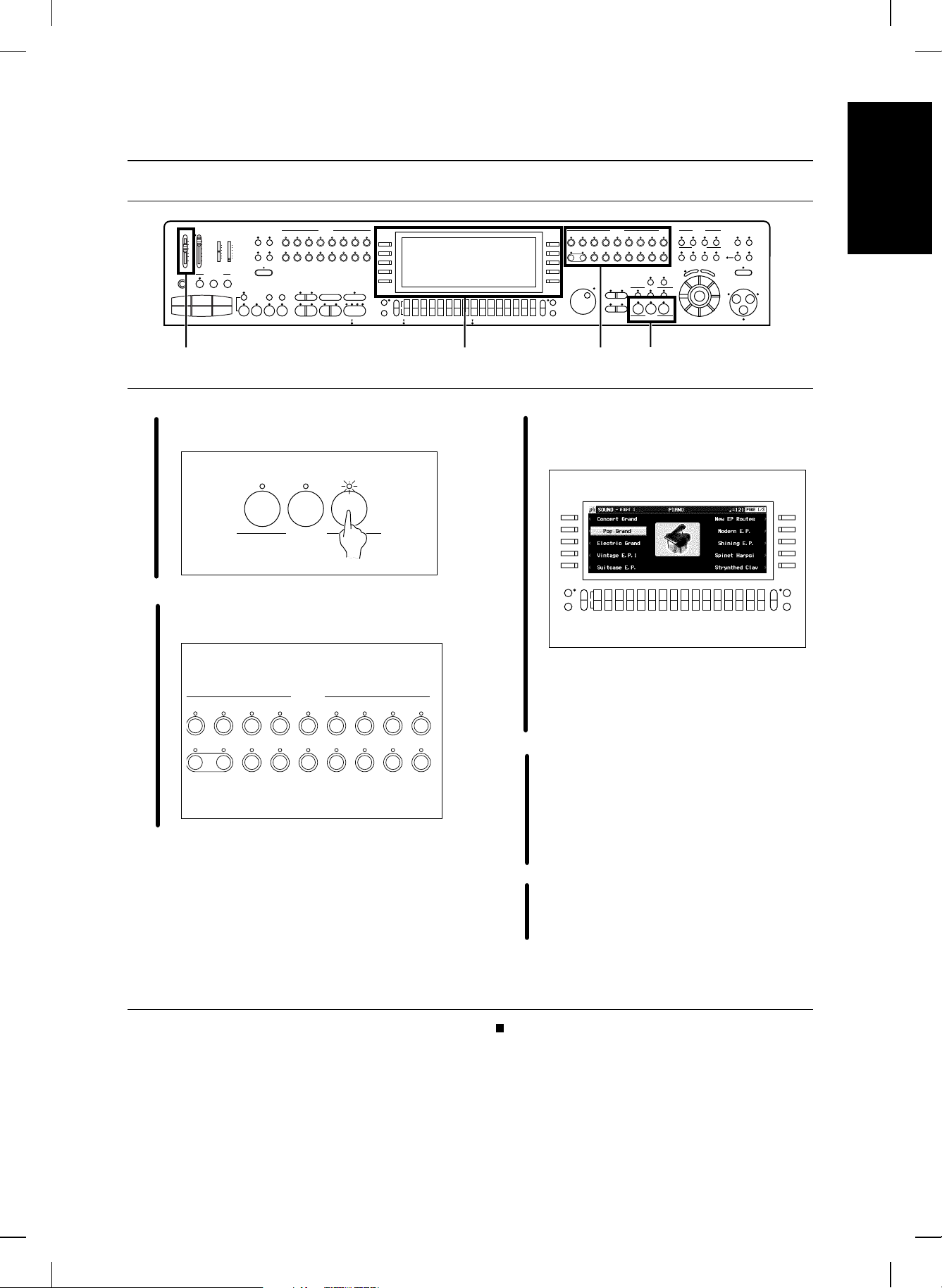
Spielen
1
2
APC/SEQUENCER
MAIN
VOLUME
VOLUME
MAX
MAX
MIN
MIN
PERFORMANCE PADS
AUTO SETTING BANK
DEMO
2
1
4
5
SOLO
AUTO PLAY CHORD
MODE BALLROOM ENTERTAINER ORGANIST
MIC
LINE IN
VOLUME
VOLUME
MAX MAX
SOUND ARRANGER
SET CUSTOM MEMORY
MIN MIN
MUSIC STYLIST
STOP
ONE TOUCH
ARRANGER
3
6
SOLO
PLAY
8 & 16
ROCK
JAZZ &
BALLADOFF/ON
BEAT
& POP
SWING
MODERN
COUNTRY
SOUL &
60s & 70sOFF/ON
DANCE
& WESTERN
R&B
FADEMUSIC STYLE
SPLIT
POINT IN OUT
FILL INVARIATION
1
4321 2 1 1 2 3 4 BEAT2
SEQUENCER
COUNT
RESET
INTRO
RHYTHM GROUP
INTRO & ENDING
MOVIE &
SHOW
MARCH
LATIN
& WALTZ
& WORLD
LOAD
TAP
SYNCHRO
TEMPO
& BREAK
OTHER
PART & FR
START/STOP
CONTRAST
MUTE
HELP
MALLET &
ORCH PERC
DIGITAL
ORGAN
ACCORDION
DRAWBAR
TABS
REGISTER
TEMPO/PROGRAM
DISPLAY
HOLDPAGE
EXIT
5 3 2
Drücken Sie die RIGHT 1-Taste im
CONDUCTOR-Tastenfeld.
RIGHT2LEFT RIGHT1
CONDUCTOR
Drücken Sie eine Sound-Taste im
SOUND GROUP-Tastenfeld.
3
Wählen Sie einen Sound von der Liste
der Klänge, die im Display angezeigt
wird.
OTHER
PART & FR CONTRAST
MUTE
HELP
SOUND GROUP
R1/R2 OCTAVE
STRINGS
BRASSWORLDGUITARPIANO
& VOCAL
+–
+–
EXPLORER
ACCORDION
WOODWIND
EW
EXPANSION
SOLOTECHNI-CHORD
PART SELECTTRANSPOSE
RIGHT2LEFT
RIGHT1
CONDUCTOR
SUSTAIN
EFFECT
GLOBAL EFFECT
MULTI
CHORUSMEMORYBASS DRUM KITSSYNTHPAD
BANK VIEW
PANEL MEMORY
7
85
14
23
PART EFFECT
DIGITAL
SOUND
ORGAN &
SAX &
SEQUENCER
SOUND
PLAY EASY REC
VARIATION
DSP
PROGRAM
DISK
REVERB
MIC
MENUS
DISK
IN USE
LOAD
SD
NEXT BANK
6
LOAD
CUSTOM
CUSTOMIZE
PANEL
SET
FAVORITES
Grundfunktionen
1
DISPLAY
HOLDPAGE
EXIT
DIGITAL
RAWBAR
ORGAN
TABS
MALLET &
ORCH PERC
ACCORDION
REGISTER
SOUND GROUP
STRINGS
& VOCAL
BRASSWORLDGUITARPIANO
SAX &
WOODWIND
ORGAN &
ACCORDION
MEMORYBASS DRUM KITSSYNTHPAD
EXPANSION
• Ausführliche Informationen über die Wahl
von Klängen finden Sie auf Seite 32.
SOUND
EXPLORER
EW
• Wenn die Liste aus zwei oder
mehreren Seiten besteht, können
Sie diese ber die PAGE-Taste
anwählen.
Schlagen Sie eine beliebige Note auf
4
dem Manual an.
• Das Instrument verfügt über eine
Anschlagsdynamik, so dass Sie mit
der Härte des Anschlags die
Lautstärke beeinflussen können.
Die Lautstärke des Instruments
5
können Sie mit dem MAIN VOLUME
Regler einstellen.
Displaywinkel
Drücken Sie auf den oberen oder unteren
Rahmen des Displays und schwenken Sie es
auf den Winkel, in dem der Bildschirm am
besten abzulesen ist.
11
QQTG0673
Page 11
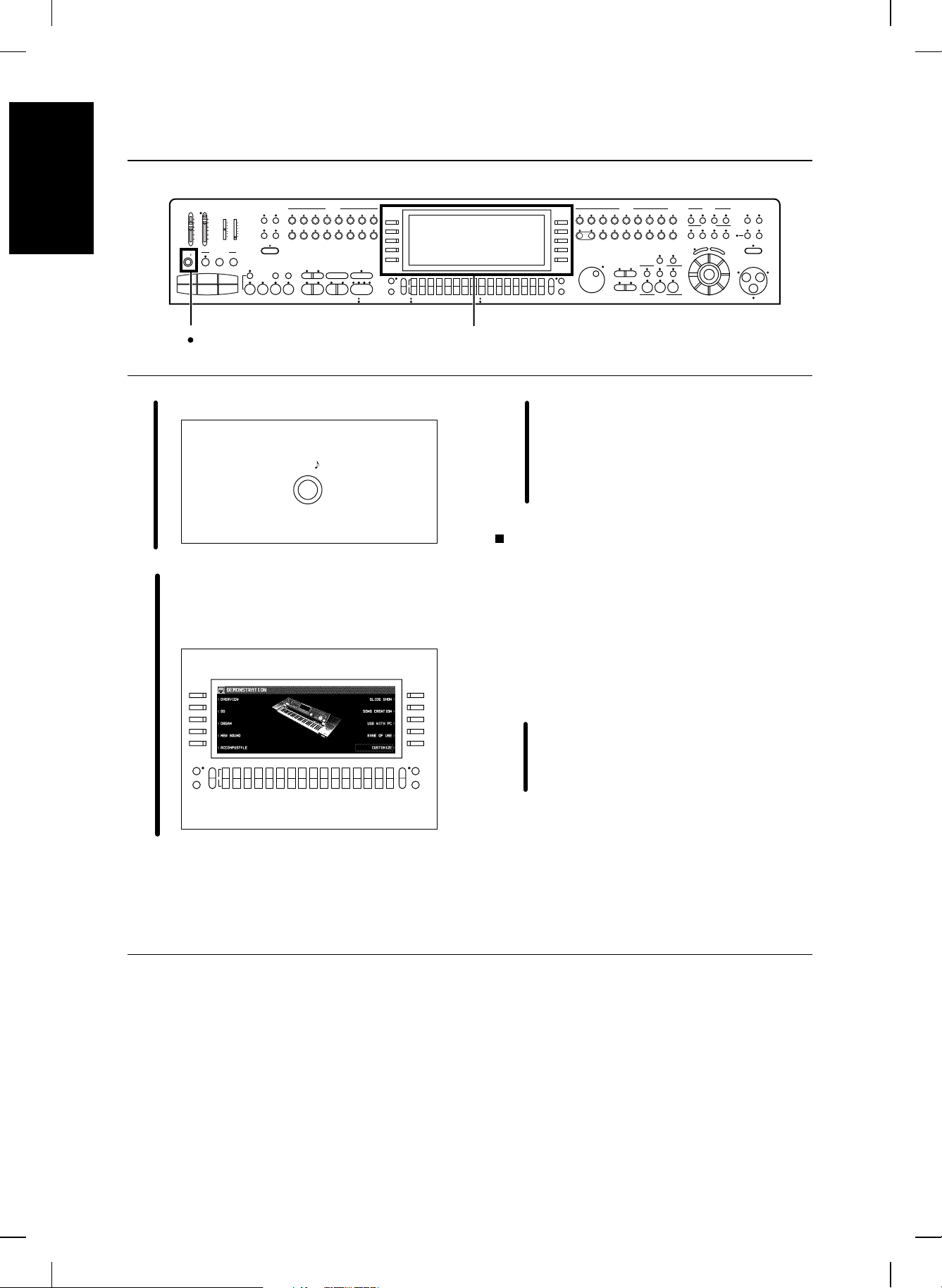
Ansehen und Anhören der Demonstration
APC/SEQUENCER
MAIN
VOLUME
VOLUME
MAX
MAX
Grundfunktionen
MIN
MIN
PERFORMANCE PADS
AUTO SETTING BANK
DEMO
2
1
4
5
SOLO
AUTO PLAY CHORD
MODE BALLROOM ENTERTAINER ORGANIST
MIC
LINE IN
VOLUME
VOLUME
MAX MAX
SOUND ARRANGER
SET CUSTOM MEMORY
MIN MIN
MUSIC STYLIST
STOP
ONE TOUCH
ARRANGER
3
6
SOLO
PLAY
1 3
Drücken Sie die DEMO-Taste.
1
RHYTHM GROUP
8 & 16
ROCK
JAZZ &
BALLADOFF/ON
BEAT
& POP
SWING
MODERN
COUNTRY
SOUL &
60s & 70sOFF/ON
DANCE
& WESTERN
R&B
FADEMUSIC STYLE
SPLIT
POINT IN OUT
FILL INVARIATION
1
4321 2 1 1 2 3 4 BEAT2
COUNT
SEQUENCER
INTRO
RESET
INTRO & ENDING
MOVIE &
SHOW
MARCH
LATIN
& WALTZ
& WORLD
LOAD
TAP
SYNCHRO
TEMPO
& BREAK
OTHER
PART & FR
CONTRAST
START/STOP
MUTE
HELP
DIGITAL
DRAWBAR
DISPLAY
HOLD
PAGE
EXIT
2
• Die Demo-Wiedergabe und die dem
ausgewählten Song entsprechende
TEMPO/PROGRAM
SOUND GROUP
ORGAN &
SAX &
STRINGS
MALLET &
BRASSWORLDGUITARPIANO
ACCORDION
WOODWIND
& VOCAL
ORCH PERC
ORGAN
ACCORDION
TABS
REGISTER
PART SELECTTRANSPOSE
+–
RIGHT2LEFT
R1/R2 OCTAVE
+–
CONDUCTOR
PART EFFECT
SOUND
DIGITAL
SOUND
SUSTAIN
DSP
EFFECT
EXPLORER
GLOBAL EFFECT
EW
REVERB
MULTI
CHORUSMEMORYBASS DRUM KITSSYNTHPAD
EXPANSION
NEXT BANK
BANK VIEW
PANEL MEMORY
SOLOTECHNI-CHORD
7
85
SET
RIGHT1
14
23
SEQUENCER
VARIATION
PLAY EASY REC
PROGRAM
MIC
DISK
MENUS
DISK
IN USE
LOAD
SD
6
LOAD
CUSTOM
CUSTOMIZE
PANEL
FAVORITES
Anzeige werden gestartet.
DEMO
• Um den Demo Song zu
unterbrechen, drücken Sie auf die
START/STOP-Taste.
Slide Show
Die Slide Show-Funktion zeigt die Bilder an,
die sich im Einklang mit dem Fortlauf der
Musik ändern. Zusammen mit den
DEMO-Songs können Sie eine Vielzahl von
Bildern genießen, die sich entsprechend dem
2
Drücken Sie die entsprechenden
Tasten links oder rechts dem Display,
um einen Demosong anzuwählen, den
Sie gerne sehen bzw. hören möchten.
jeweiligen Image der Musik ändern.
• Sie können Slide Show-Bilder für Ihre
eigene Musik festlegen. (Siehe Seite 75.)
OTHER
PART & FR CONTRAST
MUTE
HELP
• Wenn Sie die DEMO-Taste für einige
Sekunden gedrückt halten, oder wenn Sie
zuerst die DEMO-Taste und dann die
START/STOP-Taste drücken, werden alle
Demomelodien der Reihe nach in einer
Medley-Darbietung demonstriert. Diese
Demo Melodien laufen ununterbrochen ab,
bis die START/STOP bzw DEMO-Taste
noch einmal gedrückt wird.
Wenn Sie sich alle gewünschten
3
DISPLAY
HOLDPAGE
EXIT
Demo-Melodien angehört haben,
drücken Sie die DEMO- Taste noch
einmal.
• Einige der Tasten funktionieren im
DEMO-Modus nicht.
12
QQTG0673
Page 12
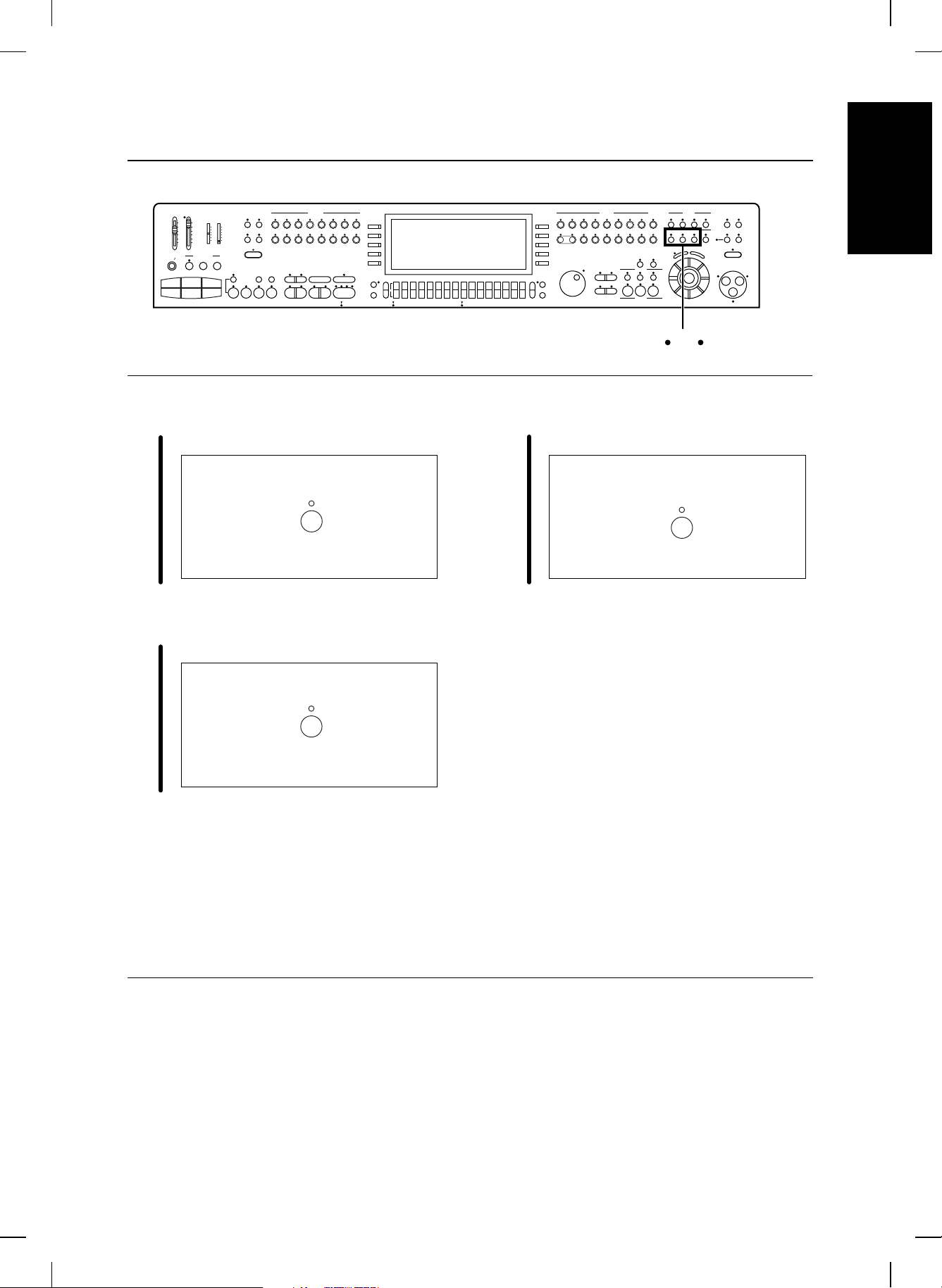
Hinzufügen von Effekten
APC/SEQUENCER
MAIN
VOLUME
VOLUME
MAX
MAX
MIN
MIN
PERFORMANCE PADS
AUTO SETTING BANK
DEMO
2
1
4
5
SOLO
AUTO PLAY CHORD
MODE BALLROOM ENTERTAINER ORGANIST
MIC
LINE IN
VOLUME
VOLUME
MAX MAX
SOUND ARRANGER
SET CUSTOM MEMORY
MIN MIN
MUSIC STYLIST
STOP
ONE TOUCH
ARRANGER
3
6
SOLO
PLAY
8 & 16
ROCK
JAZZ &
BALLADOFF/ON
BEAT
& POP
SWING
MODERN
COUNTRY
SOUL &
60s & 70sOFF/ON
DANCE
& WESTERN
R&B
FADEMUSIC STYLE
SPLIT
POINT IN OUT
FILL INVARIATION
1
4321 2 1 1 2 3 4 BEAT2
SEQUENCER
COUNT
RESET
INTRO
RHYTHM GROUP
INTRO & ENDING
MOVIE &
SHOW
MARCH
LATIN
& WALTZ
& WORLD
TAP
TEMPO
Hinzufügen von Breite
Drücken Sie die CHORUS-Taste.
A
CHORUS
SOUND GROUP
ORGAN &
SAX &
STRINGS
MALLET &
BRASSWORLDGUITARPIANO
ACCORDION
WOODWIND
& VOCAL
ORCH PERC
DIGITAL
ORGAN
ACCORDION
DRAWBAR
TABS
LOAD
SYNCHRO
& BREAK
OTHER
PART & FR CONTRAST
START/STOP
MUTE
HELP
REGISTER
R1/R2 OCTAVE
PART SELECTTRANSPOSE
+–
RIGHT2LEFT
+–
CONDUCTOR
TEMPO/PROGRAM
DISPLAY
HOLDPAGE
EXIT
PART EFFECT
DIGITAL
SOUND
SUSTAIN
EFFECT
EXPLORER
GLOBAL EFFECT
EW
MULTI
CHORUSMEMORYBASS DRUM KITSSYNTHPAD
EXPANSION
BANK VIEW
PANEL MEMORY
SOLOTECHNI-CHORD
7
85
RIGHT1
14
23
SEQUENCER
SOUND
PLAY EASY REC
VARIATION
DSP
PROGRAM
DISK
REVERB
MIC
MENUS
DISK
IN USE
LOAD
SD
NEXT BANK
6
LOAD
CUSTOM
CUSTOMIZE
PANEL
SET
FAVORITES
Grundfunktionen
A B C
Hinzufügen von Hall
Drücken Sie die REVERB-Taste.
C
REVERB
Hinzufügen eines Effekts
Drücken Sie die MULTI-Taste.
B
MULTI
• Diese Effekte werden auf alle Klänge des
Instruments angewandt. Darüber hinaus
können Sie verschiedene Effekte für
bestimmte Klanggruppen anwenden. (Siehe
Seite 40.)
• Sie können die verschiedenen Effekte auch
über einen anderen Bedienweg auswählen.
(Siehe Seite 42.)
13
QQTG0673
Page 13
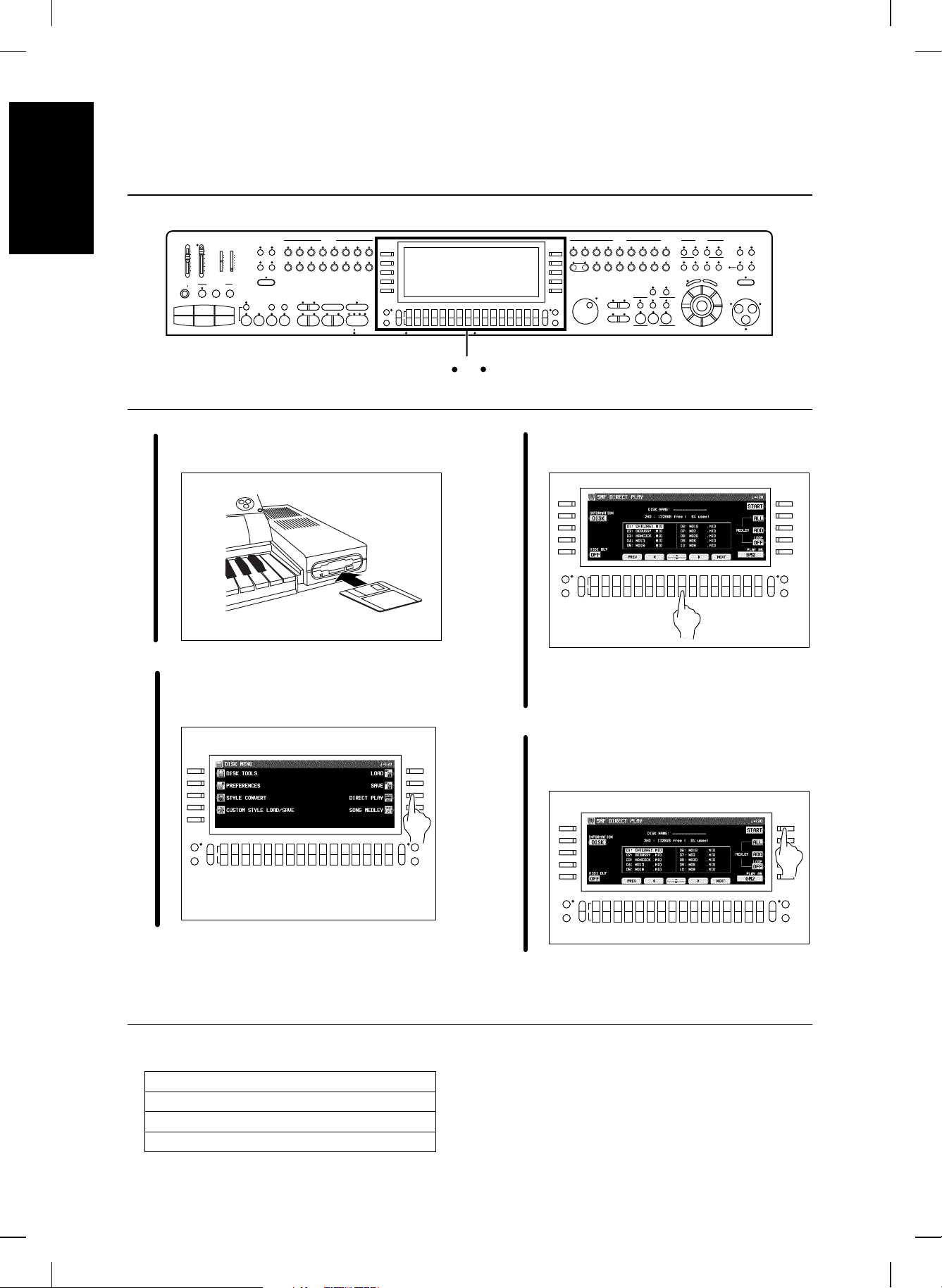
Abspielen von MIDI-File Disketten
(DIRECT PLAY)
Grundfunktionen
APC/SEQUENCER
MAIN
VOLUME
VOLUME
MAX
MAX
MIN
MIN
PERFORMANCE PADS
AUTO SETTING BANK
DEMO
2
1
4
5
SOLO
AUTO PLAY CHORD
MODE BALLROOM ENTERTAINER ORGANIST
LINE IN
MIC
VOLUME
VOLUME
MAX MAX
SOUND ARRANGER
SET CUSTOM MEMORY
MIN MIN
MUSIC STYLIST
STOP
ONE TOUCH
ARRANGER
3
6
SOLO
PLAY
8 & 16
ROCK
JAZZ &
BALLADOFF/ON
BEAT
& POP
SWING
MODERN
COUNTRY
SOUL &
60s & 70sOFF/ON
DANCE
& WESTERN
R&B
FADEMUSIC STYLE
SPLIT
POINT IN OUT
FILL INVARIATION
1
4321 2 1 1 2 3 4 BEAT2
SEQUENCER
COUNT
RESET
INTRO
RHYTHM GROUP
INTRO & ENDING
SEQUENCER
SOUND
PLAY EASY REC
VARIATION
DSP
REVERB
SET
PROGRAM
DISK
MIC
MENUS
DISK
IN USE
LOAD
SD
NEXT BANK
6
LOAD
CUSTOM
CUSTOMIZE
PANEL
FAVORITES
TEMPO/PROGRAM
SOUND GROUP
ORGAN &
SAX &
STRINGS
MALLET &
BRASSWORLDGUITARPIANO
ACCORDION
WOODWIND
& VOCAL
ORCH PERC
ORGAN
ACCORDION
TABS
REGISTER
PART SELECTTRANSPOSE
+–
RIGHT2LEFT
R1/R2 OCTAVE
+–
CONDUCTOR
MOVIE &
SHOW
MARCH
LATIN
& WALTZ
& WORLD
LOAD
TAP
SYNCHRO
TEMPO
& BREAK
OTHER
PART & FR
START/STOP
CONTRAST
MUTE
HELP
DIGITAL
DRAWBAR
DISPLAY
HOLD
PAGE
EXIT
PART EFFECT
DIGITAL
SOUND
SUSTAIN
EFFECT
EXPLORER
GLOBAL EFFECT
EW
MULTI
CHORUSMEMORYBASS DRUM KITSSYNTHPAD
EXPANSION
BANK VIEW
PANEL MEMORY
SOLOTECHNI-CHORD
7
85
RIGHT1
14
23
2 3 4
1
Legen Sie die Diskette in das
Diskettenlaufwerk.
3
Verwenden Sie die Tasten unter dem
Display, um einen Song auszuwählen.
OTHER
PART & FR CONTRAST
HELP
MUTE
DISPLAY
HOLDPAGE
EXIT
Wählen Sie in der Display-Anzeige
2
DISK MENU die Funktion DIRECT
PLAY.
OTHER
PART & FR CONTRAST
MUTE
HELP
• DIRECT PLAY kann mit folgenden
Disketten durchgeführt werden:
Standard MIDI File
Standard MIDI File with Lyrics
DISK ORCHESTRA COLLECTION™ (DOC)
PianoDisc™
• Für SMF Songs, verwenden Sie die
PLAY AS- Taste, um einen
Klang-Modus zu wählen.
Drücken Sie die START-Taste.
4
• Der ausgewählte Song wird nun
wiedergegeben.
DISPLAY
HOLDPAGE
EXIT
OTHER
PART & FR CONTRAST
MUTE
HELP
* Alle Produkte und Firmennamen sind Handelsmarken
oder eingetragene Handelsmarken ihrer jeweiligen
Eigentümer.
* DISK ORCHESTRA COLLECTION ist ein
eingetragenes Warenzeichen der YAMAHA
Corporation.
DISPLAY
HOLDPAGE
EXIT
14
QQTG0673
Page 14
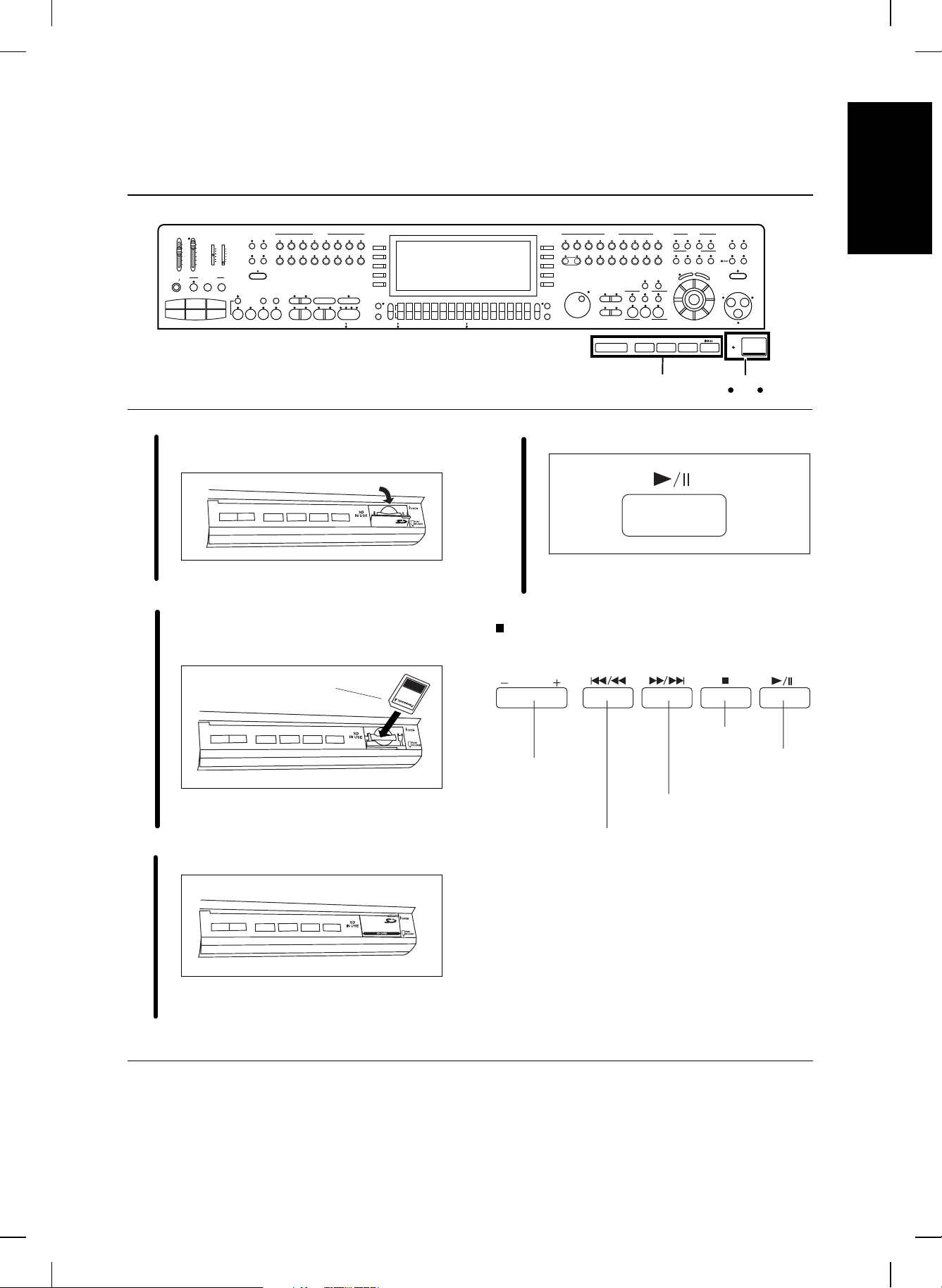
Wiedergabe von SD-Karten
[SD-AUDIO PLAY]
1
2
APC/SEQUENCER
MAIN
VOLUME
VOLUME
MAX
MAX
MIN
MIN
PERFORMANCE PADS
AUTO SETTING BANK
DEMO
2
1
4
5
SOLO
AUTO PLAY CHORD
MODE BALLROOM ENTERTAINER ORGANIST
MIC
LINE IN
VOLUME
VOLUME
MAX MAX
SOUND ARRANGER
SET CUSTOM MEMORY
MIN MIN
MUSIC STYLIST
STOP
ONE TOUCH
ARRANGER
3
6
SOLO
PLAY
8 & 16
ROCK
JAZZ &
BALLADOFF/ON
BEAT
& POP
SWING
MODERN
COUNTRY
SOUL &
60s & 70sOFF/ON
DANCE
& WESTERN
R&B
FADEMUSIC STYLE
SPLIT
POINT IN OUT
FILL INVARIATION
1
4321 2 1 1 2 3 4 BEAT2
COUNT
SEQUENCER
INTRO
RESET
RHYTHM GROUP
INTRO & ENDING
MOVIE &
SHOW
MARCH
LATIN
& WALTZ
& WORLD
LOAD
SYNCHRO
TAP
& BREAK
TEMPO
OTHER
PART & FR CONTRAST
START/STOP
MUTE
HELP
Öffnen Sie den Deckel des
SD-Schlitzes.
• Öffnen Sie den Deckel vollständig.
Führen Sie eine SD-Karte mit den
gespeicherten Songs in den SD-Schlitz
ein.
SOUND GROUP
ORGAN &
SAX &
STRINGS
MALLET &
BRASSWORLDGUITARPIANO
ACCORDION
WOODWIND
& VOCAL
ORCH PERC
DIGITAL
ORGAN
ACCORDION
DRAWBAR
TABS
REGISTER
R1/R2 OCTAVE
PART SELECTTRANSPOSE
+–
RIGHT2LEFT
+–
CONDUCTOR
???SD VOLUMEMIN MAX
TEMPO/PROGRAM
DISPLAY
HOLDPAGE
EXIT
PART EFFECT
SOUND
DIGITAL
SOUND
SUSTAIN
DSP
EFFECT
EXPLORER
GLOBAL EFFECT
EW
REVERB
MULTI
CHORUSMEMORYBASS DRUM KITSSYNTHPAD
EXPANSION
NEXT BANK
BANK VIEW
PANEL MEMORY
SOLOTECHNI-CHORD
7
85
SET
RIGHT1
14
23
4
Drücken Sie die Wiedergabe-Taste.
4
• Die Wiedergabe des ersten Songs
beginnt.
Funktionen der einzelnen Tasten
SEQUENCER
VARIATION
PLAY EASY REC
PROGRAM
MIC
DISK
MENUS
DISK
IN USE
LOAD
SD
6
LOAD
CUSTOM
CUSTOMIZE
PANEL
FAVORITES
SD
IN USE
1 2 3
Grundfunktionen
Eingekerbte Seite
• Schieben Sie die Karte bis zum
Einrasten ein.
Schließen Sie den Deckel.
3
• Bei offenem Deckel ist kein Betrieb
möglich.
• Die Wiedergabe-Operation ist selbst bei
geschlossenem Deckel der
Bedienungskonsole möglich.
Lautstärke
Stopp
Wiedergabe/
Pause
Sprung vorwärts, Vorspulen
(Taste gedrückt halten)
Sprung rückwärts, Rückspulen
(Taste gedrückt halten)
15
QQTG0673
Page 15
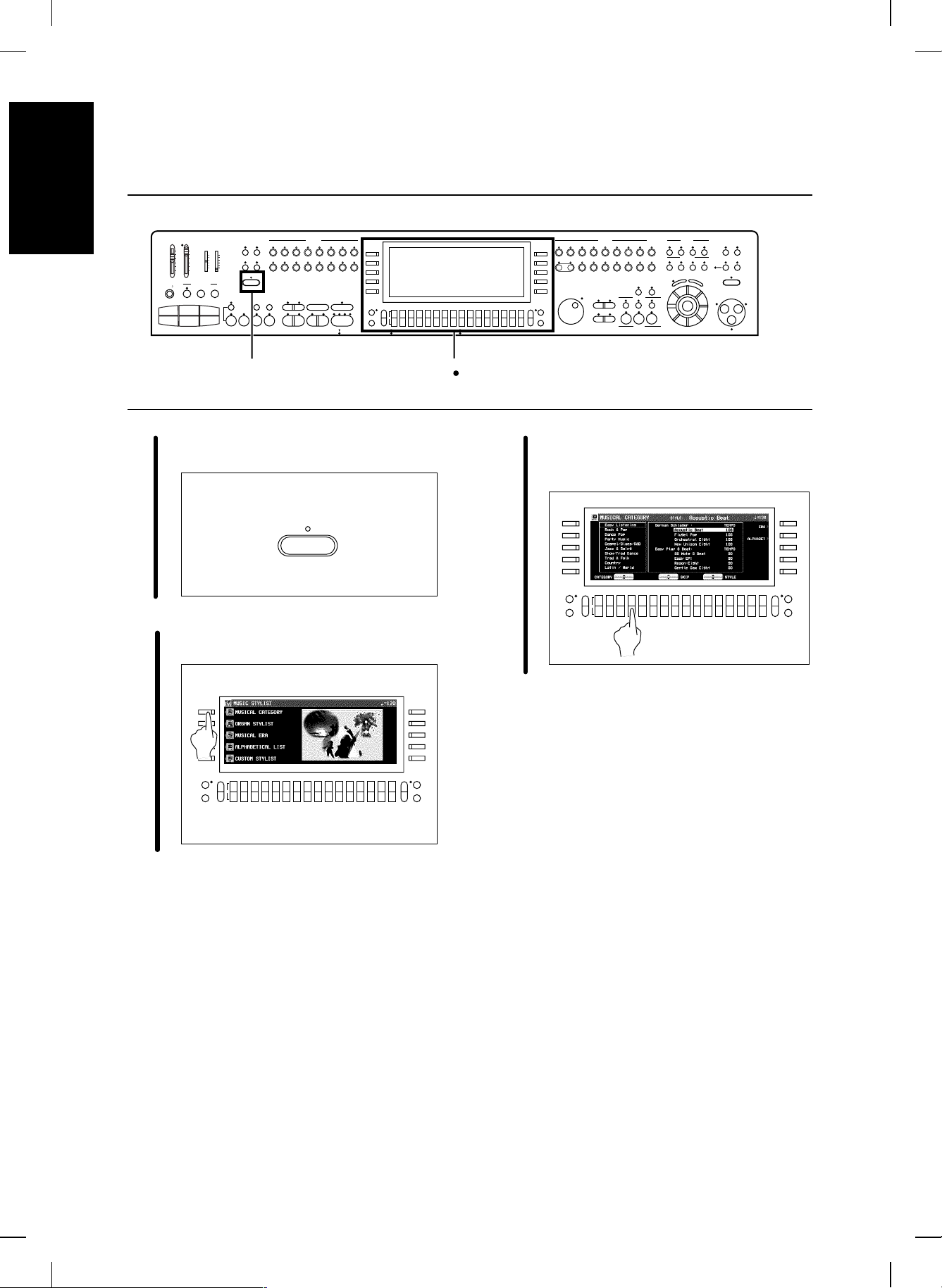
Auswahl einer Registrierung für einen
Musikstil
Grundfunktionen
APC/SEQUENCER
MAIN
VOLUME
VOLUME
MAX
MAX
MIN
MIN
PERFORMANCE PADS
AUTO SETTING BANK
DEMO
2
1
4
5
SOLO
AUTO PLAY CHORD
MODE BALLROOM ENTERTAINER ORGANIST
MIC
LINE IN
VOLUME
VOLUME
MAX MAX
SOUND ARRANGER
SET CUSTOM MEMORY
MIN MIN
MUSIC STYLIST
STOP
ARRANGER
3
6
SOLO
1
Drücken Sie die MUSIC
1
STYLIST-Taste.
(MUSIC STYLIST)
RHYTHM GROUP
8 & 16
ROCK
JAZZ &
MOVIE &
BALLADOFF/ON
BEAT
& POP
SWING
SHOW
COUNTRY
SOUL &
MARCH
LATIN
& WESTERN
R&B
& WALTZ
& WORLD
LOAD
SYNCHRO
TAP
FADEMUSIC STYLE
FILL INVARIATION
1
COUNT
INTRO
INTRO & ENDING
& BREAK
TEMPO
OTHER
PART & FR
START/STOP
CONTRAST
MUTE
HELP
60s & 70sOFF/ON
ONE TOUCH
SPLIT
PLAY
POINT IN OUT
4321 2 1 1 2 3 4 BEAT2
MODERN
DANCE
SEQUENCER
RESET
2 3
3
SOUND GROUP
ORGAN &
SAX &
STRINGS
MALLET &
BRASSWORLDGUITARPIANO
ACCORDION
WOODWIND
& VOCAL
ORCH PERC
DIGITAL
ORGAN
ACCORDION
DRAWBAR
TABS
REGISTER
R1/R2 OCTAVE
PART SELECTTRANSPOSE
+–
RIGHT2LEFT
+–
CONDUCTOR
TEMPO/PROGRAM
DISPLAY
HOLDPAGE
EXIT
PART EFFECT
DIGITAL
SOUND
SUSTAIN
EFFECT
EXPLORER
GLOBAL EFFECT
EW
MULTI
CHORUSMEMORYBASS DRUM KITSSYNTHPAD
EXPANSION
BANK VIEW
PANEL MEMORY
SOLOTECHNI-CHORD
7
85
RIGHT1
14
23
SEQUENCER
SOUND
VARIATION
PLAY EASY REC
DSP
REVERB
SET
PROGRAM
MIC
DISK
MENUS
DISK
IN USE
LOAD
SD
NEXT BANK
6
LOAD
CUSTOM
CUSTOMIZE
PANEL
FAVORITES
Verwenden Sie die CATEGORY ▲-
und ▼ -Tasten um eine Kategorie
auszuwählen.
MUSIC STYLIST
2
Wählen Sie MUSICAL CATEGORY
aus.
OTHER
PART & FR CONTRAST
MUTE
HELP
OTHER
PART & FR CONTRAST
MUTE
HELP
DISPLAY
HOLDPAGE
EXIT
DISPLAY
HOLDPAGE
EXIT
16
QQTG0673
Page 16
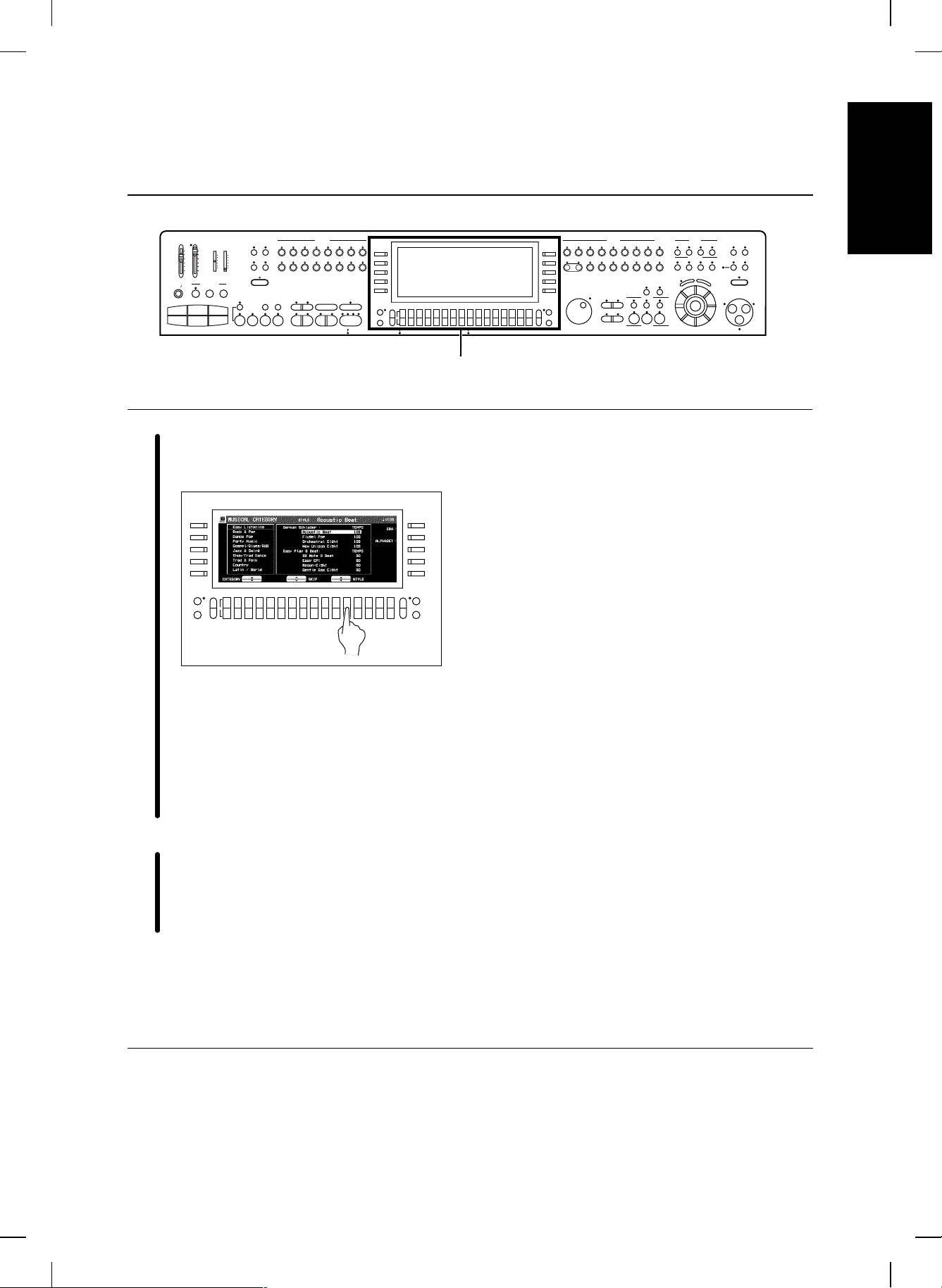
4
APC/SEQUENCER
MAIN
VOLUME
VOLUME
MAX
MAX
MIN
MIN
PERFORMANCE PADS
AUTO SETTING BANK
DEMO
2
1
4
5
SOLO
AUTO PLAY CHORD
MODE BALLROOM ENTERTAINER ORGANIST
LINE IN
MIC
VOLUME
VOLUME
MAX MAX
SOUND ARRANGER
SET CUSTOM MEMORY
MIN MIN
MUSIC STYLIST
STOP
ONE TOUCH
ARRANGER
3
6
SOLO
PLAY
8 & 16
ROCK
JAZZ &
BALLADOFF/ON
BEAT
& POP
SWING
MODERN
COUNTRY
SOUL &
60s & 70sOFF/ON
DANCE
& WESTERN
R&B
FADEMUSIC STYLE
SPLIT
POINT IN OUT
FILL INVARIATION
1
4321 2 1 1 2 3 4 BEAT2
SEQUENCER
COUNT
RESET
INTRO
RHYTHM GROUP
INTRO & ENDING
MOVIE &
SHOW
MARCH
LATIN
& WALTZ
& WORLD
LOAD
TAP
SYNCHRO
TEMPO
& BREAK
OTHER
PART & FR
START/STOP
CONTRAST
HELP
Verwenden Sie die STYLE ▲- und
▼-Tasten um einen Musikstil
auszuwählen.
SOUND GROUP
ORGAN &
SAX &
STRINGS
MALLET &
BRASSWORLDGUITARPIANO
ACCORDION
WOODWIND
& VOCAL
ORCH PERC
DIGITAL
ORGAN
ACCORDION
DRAWBAR
TABS
REGISTER
TEMPO/PROGRAM
DISPLAY
HOLD
MUTE
PAGE
EXIT
R1/R2 OCTAVE
PART SELECTTRANSPOSE
+–
RIGHT2LEFT
+–
CONDUCTOR
PART EFFECT
DIGITAL
SOUND
SUSTAIN
EFFECT
EXPLORER
GLOBAL EFFECT
EW
MULTI
CHORUSMEMORYBASS DRUM KITSSYNTHPAD
EXPANSION
BANK VIEW
PANEL MEMORY
SOLOTECHNI-CHORD
7
85
RIGHT1
14
23
SEQUENCER
SOUND
PLAY EASY REC
VARIATION
DSP
PROGRAM
DISK
REVERB
MIC
MENUS
DISK
IN USE
LOAD
SD
NEXT BANK
6
LOAD
CUSTOM
CUSTOMIZE
PANEL
SET
FAVORITES
Grundfunktionen
4
5
OTHER
PART & FR CONTRAST
MUTE
HELP
• Sie können die SKIP
∧- und
DISPLAY
HOLDPAGE
EXIT
∨-Tasten dazu verwenden, um zur
vorherigen bzw. nachfolgenden
Unter-Kategorie zu springen.
• Wenn Sie einen Musikstil
ausgewählt haben werden die
passenden Klänge und Rhythmen
automatisch eingestellt.
Spielen Sie auf dem Manual.
• Wenn Sie nun einen Akkord auf der
Tastatur spielen, beginnt die
Begleit-Automatik sofort mit der
Wiedergabe.
• Sie können einen Musikstil auch
alphabetisch oder nach Musikepoche
aufsuchen. (Siehe Seite 60.)
17
QQTG0673
Page 17
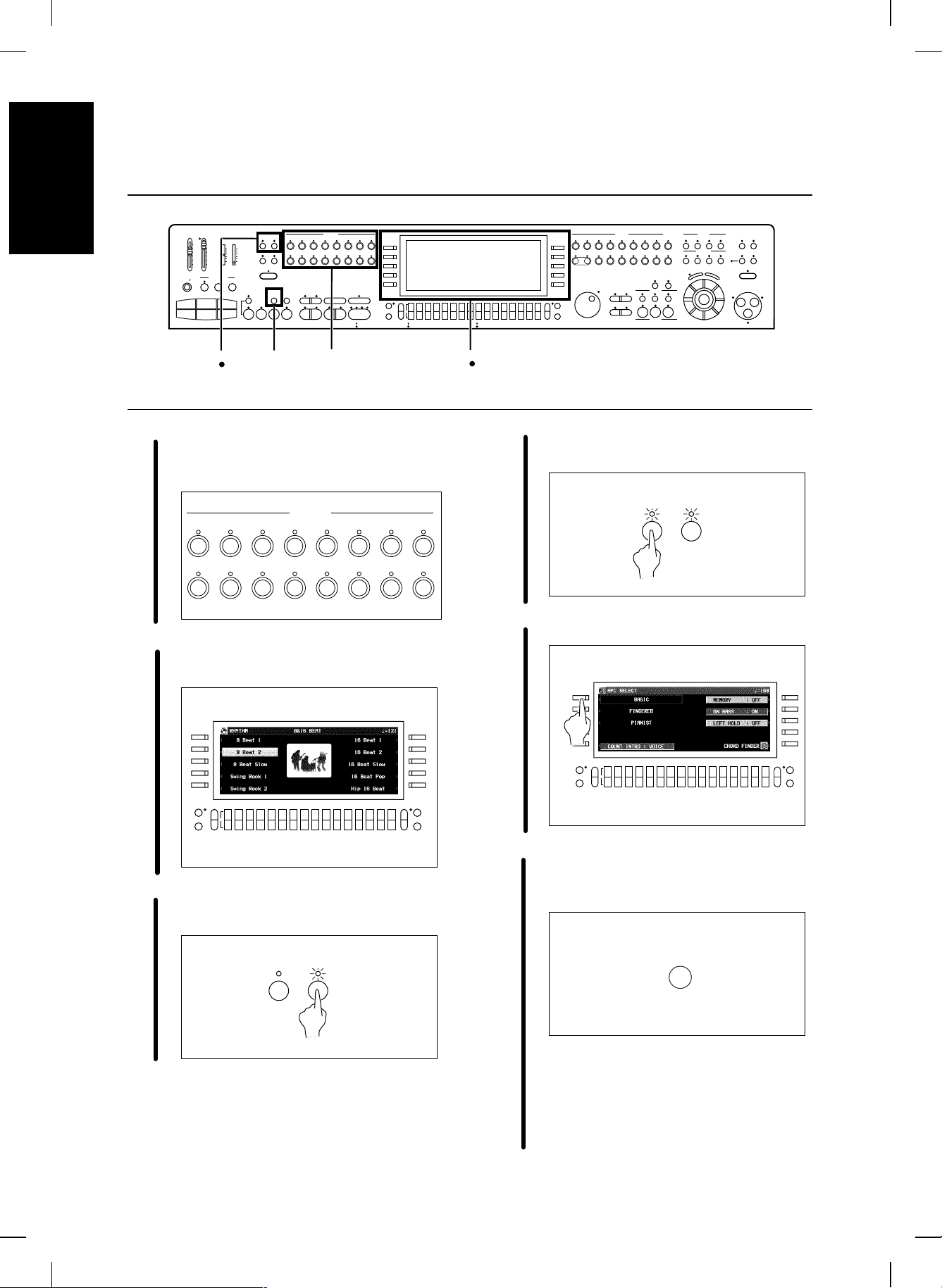
Automatische Bedienfeld Einstellungen
(ONE TOUCH PLAY)
SEQUENCER
SOUND
VARIATION
PLAY EASY REC
DSP
REVERB
SET
PROGRAM
MIC
DISK
MENUS
DISK
IN USE
LOAD
SD
NEXT BANK
6
LOAD
CUSTOM
CUSTOMIZE
PANEL
FAVORITES
TEMPO/PROGRAM
SOUND GROUP
ORGAN &
SAX &
STRINGS
MALLET &
BRASSWORLDGUITARPIANO
ACCORDION
WOODWIND
& VOCAL
ORCH PERC
ORGAN
ACCORDION
TABS
REGISTER
PART SELECTTRANSPOSE
+–
RIGHT2LEFT
R1/R2 OCTAVE
+–
CONDUCTOR
PART EFFECT
DIGITAL
SOUND
SUSTAIN
EFFECT
EXPLORER
GLOBAL EFFECT
EW
MULTI
CHORUSMEMORYBASS DRUM KITSSYNTHPAD
EXPANSION
BANK VIEW
PANEL MEMORY
SOLOTECHNI-CHORD
7
85
RIGHT1
14
23
APC/SEQUENCER
MAIN
VOLUME
Grundfunktionen
VOLUME
MAX
MAX
MIN
MIN
PERFORMANCE PADS
AUTO SETTING BANK
DEMO
2
1
4
5
SOLO
3 4
AUTO PLAY CHORD
MODE BALLROOM ENTERTAINER ORGANIST
MIC
LINE IN
VOLUME
VOLUME
MAX MAX
SOUND ARRANGER
SET CUSTOM MEMORY
MIN MIN
MUSIC STYLIST
STOP
ONE TOUCH
ARRANGER
3
6
SOLO
PLAY
6
Wählen Sie einen gewünschten
1
Rhythmus in dem RHYTHM GROUP
8 & 16
ROCK
BALLADOFF/ON
BEAT
& POP
MODERN
SOUL &
60s & 70sOFF/ON
DANCE
& WESTERN
R&B
FADEMUSIC STYLE
SPLIT
POINT IN OUT
FILL INVARIATION
1
4321 2 1 1234 BEAT2
COUNT
SEQUENCER
INTRO
RESET
RHYTHM GROUP
JAZZ &
SWING
COUNTRY
INTRO & ENDING
1
MOVIE &
SHOW
MARCH
LATIN
& WALTZ
& WORLD
LOAD
SYNCHRO
TAP
& BREAK
TEMPO
OTHER
PART & FR CONTRAST
START/STOP
MUTE
HELP
DIGITAL
DRAWBAR
DISPLAY
HOLDPAGE
EXIT
2 5
Drücken Sie die AUTO PLAY CHORD
4
MODE-Taste.
Tastenfeld.
AUTO PLAY CHORD
OFF/ON
8 & 16
ROCK
BEAT
& POP
MODERN
60s & 70s CUSTOM MEMORY
DANCE
RHYTHM GROUP
JAZZ &
BALLAD BALLROOM ENTERTAINER ORGANIST
SWING
COUNTRY
SOUL &
& WESTERN
R&B
MARCH
& WALTZ
MOVIE &
SHOW
LATIN
& WORLD
LOAD
MODE
Wählen Sie BASIC im Display aus.
5
2
Wählen Sie einen Rhythmus in der
Rhythmus-Liste des Displays aus.
3
OTHER
PART & FR CONTRAST
HELP
MUTE
DISPLAY
HOLDPAGE
EXIT
Drücken Sie die AUTO PLAY CHORD
OFF/ON-Taste.
AUTO PLAY CHORD
OFF/ON
MODE
6
OTHER
PART & FR CONTRAST
MUTE
HELP
Halten Sie die ONE TOUCH
PLAY-Taste für einige Sekunden
gedrückt.
ONE TOUCH
PLAY
• Die zum gewählten Rhythmus
passenden Klänge, Effekte und
Tempo werden automatisch
gewählt. Das Tempo kann mit dem
TEMPO/PROGRAM verändert
werden.
DISPLAY
HOLDPAGE
EXIT
18
QQTG0673
Page 18
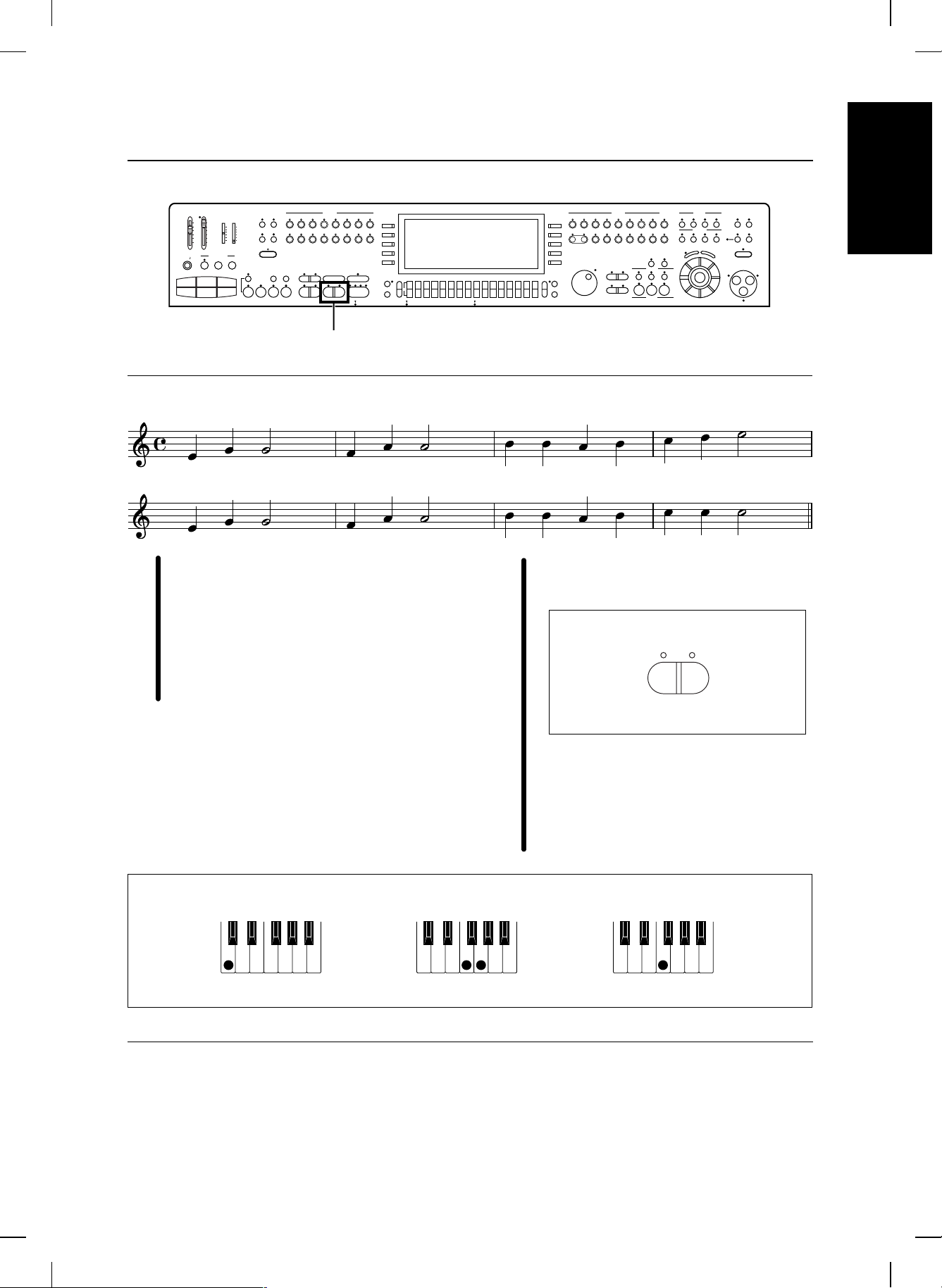
APC/SEQUENCER
MAIN
VOLUME
VOLUME
MAX
MAX
MIN
MIN
PERFORMANCE PADS
AUTO SETTING BANK
DEMO
2
1
4
5
SOLO
AUTO PLAY CHORD
MODE BALLROOM ENTERTAINERORGANIST
MIC
LINE IN
VOLUME
VOLUME
MAX MAX
SOUND ARRANGER
SET CUSTOM MEMORY
MIN MIN
MUSIC STYLIST
STOP
ONE TOUCH
ARRANGER
3
6
SOLO
PLAY
8 & 16
ROCK
BALLADOFF/ON
BEAT
& POP
MODERN
COUNTRY
SOUL &
60s & 70sOFF/ON
DANCE
& WESTERN
R&B
FADEMUSIC STYLE
SPLIT
POINT IN OUT
FILL INVARIATION
1
4321 2 1 1 2 3 4 BEAT2
COUNT
SEQUENCER
INTRO
RESET
JAZZ &
SWING
RHYTHM GROUP
INTRO & ENDING
MOVIE &
SHOW
MARCH
LATIN
& WALTZ
& WORLD
LOAD
TAP
SYNCHRO
TEMPO
& BREAK
OTHER
PART & FR
CONTRAST
START/STOP
MUTE
HELP
DIGITAL
DRAWBAR
DISPLAY
HOLDPAGE
EXIT
ORGAN
TEMPO/PROGRAM
SOUND GROUP
ORGAN &
SAX &
STRINGS
MALLET &
BRASSWORLDGUITARPIANO
ACCORDION
WOODWIND
& VOCAL
ORCH PERC
ACCORDION
TABS
REGISTER
PART SELECTTRANSPOSE
+–
RIGHT2LEFT
R1/R2 OCTAVE
+–
CONDUCTOR
PART EFFECT
DIGITAL
SOUND
SUSTAIN
EFFECT
EXPLORER
GLOBAL EFFECT
EW
MULTI
CHORUSMEMORYBASS DRUM KITSSYNTHPAD
EXPANSION
BANK VIEW
PANEL MEMORY
SOLOTECHNI-CHORD
7
85
RIGHT1
14
23
SEQUENCER
SOUND
VARIATION
PLAY EASY REC
DSP
REVERB
SET
PROGRAM
MIC
DISK
MENUS
DISK
IN USE
LOAD
SD
NEXT BANK
6
LOAD
CUSTOM
CUSTOMIZE
PANEL
FAVORITES
Grundfunktionen
8
7
C F G
C F G
Spielen Sie mit der linken Hand die
Grundnote des gewünschten Akkordes
(One Finger) und mit der rechten Hand
die Melodie.
• Wenn eine Taste im linken Bereich
des Manuals gedrückt wird, beginnt
die Begleit-Automatik sofort mit der
Wiedergabe (Synchro Start).
8
7
7
C
C
Am Ende Ihrer Darbietung, drücken
Sie die INTRO & ENDING 1 oder
2-Taste.
INTRO & ENDING
1
2
• Es wird nun eine Schlußfigur
gespielt worauf die Begleitautomatik
stoppt.
• Wenn Sie die START/STOP-Taste
drücken, wird die Begleitautomatik
sofort gestoppt.
C
• In diesem Beispiel werden nur die
Grundnoten des Akkords gespielt (ONE
FINGER Akkorde). Sie können aber ebenso
die gesamten Noten eines Akkordes spielen
(FINGERED). (Siehe Seite 52.)
G7
F
• Durch das Drücken der FILL IN 1 oder
FILL IN 2-Taste, können Sie der Begleitung
ein Zwischenspiel einfügen.
19
QQTG0673
Page 19
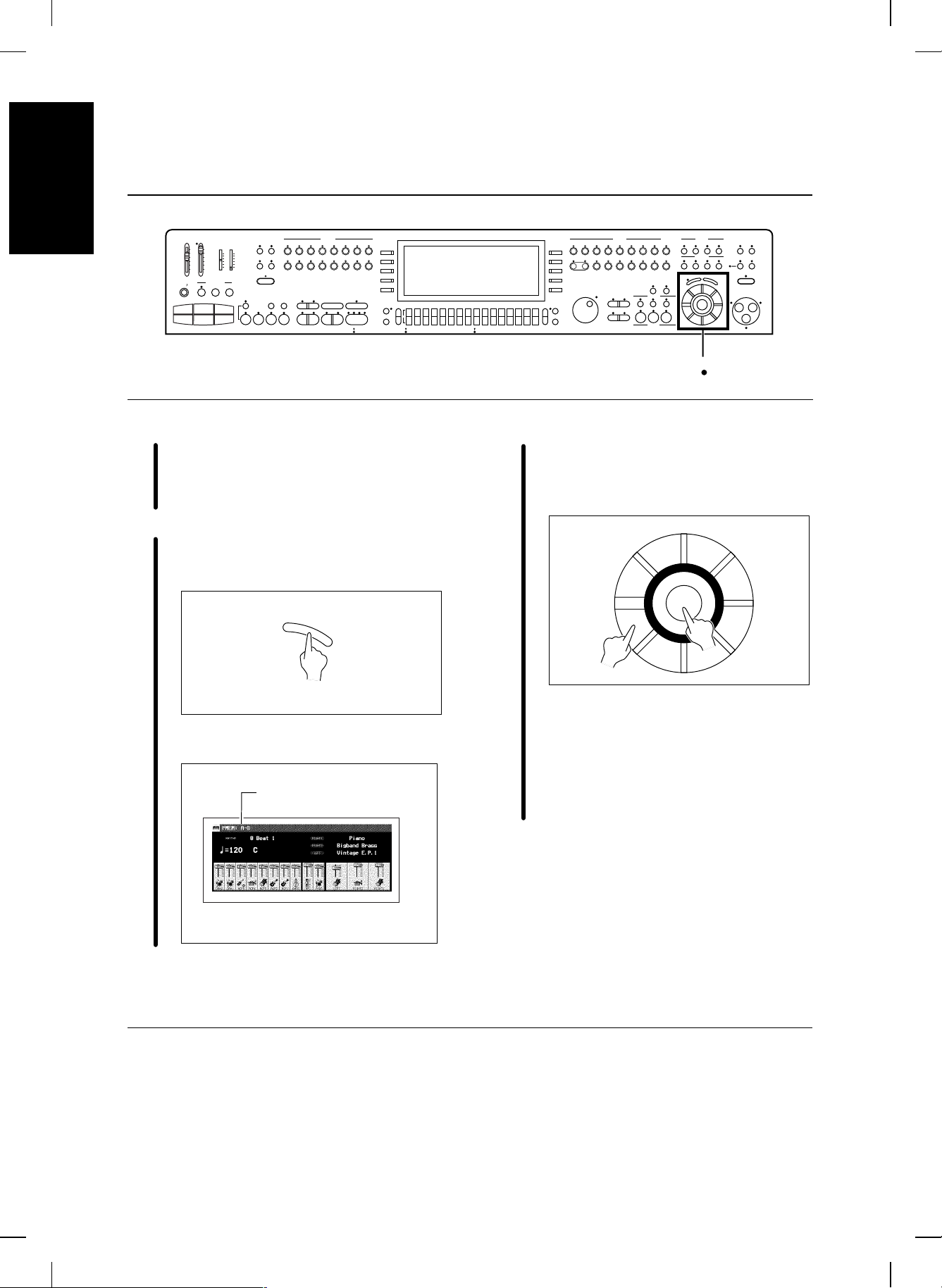
Abspeichern Ihrer Bedienfeld-Einstellungen (PANEL MEMORY)
Grundfunktionen
APC/SEQUENCER
MAIN
VOLUME
VOLUME
MAX
MAX
MIN
MIN
PERFORMANCE PADS
AUTO SETTING BANK
DEMO
2
1
4
5
SOLO
AUTO PLAY CHORD
MODE BALLROOM ENTERTAINER ORGANIST
LINE IN
MIC
VOLUME
VOLUME
MAX MAX
SOUND ARRANGER
SET CUSTOM MEMORY
MIN MIN
MUSIC STYLIST
STOP
ONE TOUCH
ARRANGER
3
6
SOLO
PLAY
8 & 16
ROCK
JAZZ &
BALLADOFF/ON
BEAT
& POP
SWING
MODERN
COUNTRY
SOUL &
60s & 70sOFF/ON
DANCE
& WESTERN
R&B
FADEMUSIC STYLE
SPLIT
POINT IN OUT
FILL INVARIATION
1
4321 2 1 1234 BEAT2
COUNT
SEQUENCER
INTRO
RESET
RHYTHM GROUP
INTRO & ENDING
SEQUENCER
SOUND
VARIATION
PLAY EASY REC
DSP
REVERB
SET
PROGRAM
MIC
DISK
MENUS
DISK
IN USE
LOAD
SD
NEXT BANK
6
LOAD
CUSTOM
CUSTOMIZE
PANEL
FAVORITES
TEMPO/PROGRAM
SOUND GROUP
ORGAN &
SAX &
STRINGS
MALLET &
BRASSWORLDGUITARPIANO
ACCORDION
WOODWIND
& VOCAL
ORCH PERC
ORGAN
ACCORDION
TABS
REGISTER
PART SELECTTRANSPOSE
+–
RIGHT2LEFT
R1/R2 OCTAVE
+–
CONDUCTOR
MOVIE &
SHOW
MARCH
LATIN
& WALTZ
& WORLD
LOAD
TAP
SYNCHRO
TEMPO
& BREAK
OTHER
PART & FR
START/STOP
CONTRAST
MUTE
HELP
DIGITAL
DRAWBAR
DISPLAY
HOLDPAGE
EXIT
PART EFFECT
DIGITAL
SOUND
SUSTAIN
EFFECT
EXPLORER
GLOBAL EFFECT
EW
MULTI
CHORUSMEMORYBASS DRUM KITSSYNTHPAD
EXPANSION
BANK VIEW
PANEL MEMORY
SOLOTECHNI-CHORD
7
85
RIGHT1
14
23
2 3
1
2
Nehmen Sie Ihre gewünschten
Einstellungen vor (Klänge,
Lautstärkeverhältnisse, u.s.w.)
Verwenden Sie die NEXT
BANK-Taste, um eine Bank
auszuwählen (A, B, C, 1 bis 10).
NEXT BANK
3
Halten Sie die SET-Taste gedrückt
und drücken Sie eine der
nummerierten Tasten im Tastenfeld
PANEL MEMORY (1 bis 8).
PANEL MEMORY
7
85
14
6
SET
• Die Bank-Nummern werden im
Display angezeigt.
Bank
• Wenn Sie den Rhythmus, das Tempo usw.
nicht mit PANEL MEMORY aufrufen
möchten, halten Sie die SET-Taste einige
Sekunden lang gedrückt, bis PANEL
MEMORY MODE angezeigt wird; wählen
Sie dann NORMAL.
23
• Die aktuellen
Bedienfeld-Einstellungen sind jetzt
in dieser Bank und dieser Nummer
gespeichert. Wenn Sie ab nun diese
Bank und Nummer anwählen,
werden Ihre gespeicherten
Einstellungen aufgerufen.
20
QQTG0673
Page 20
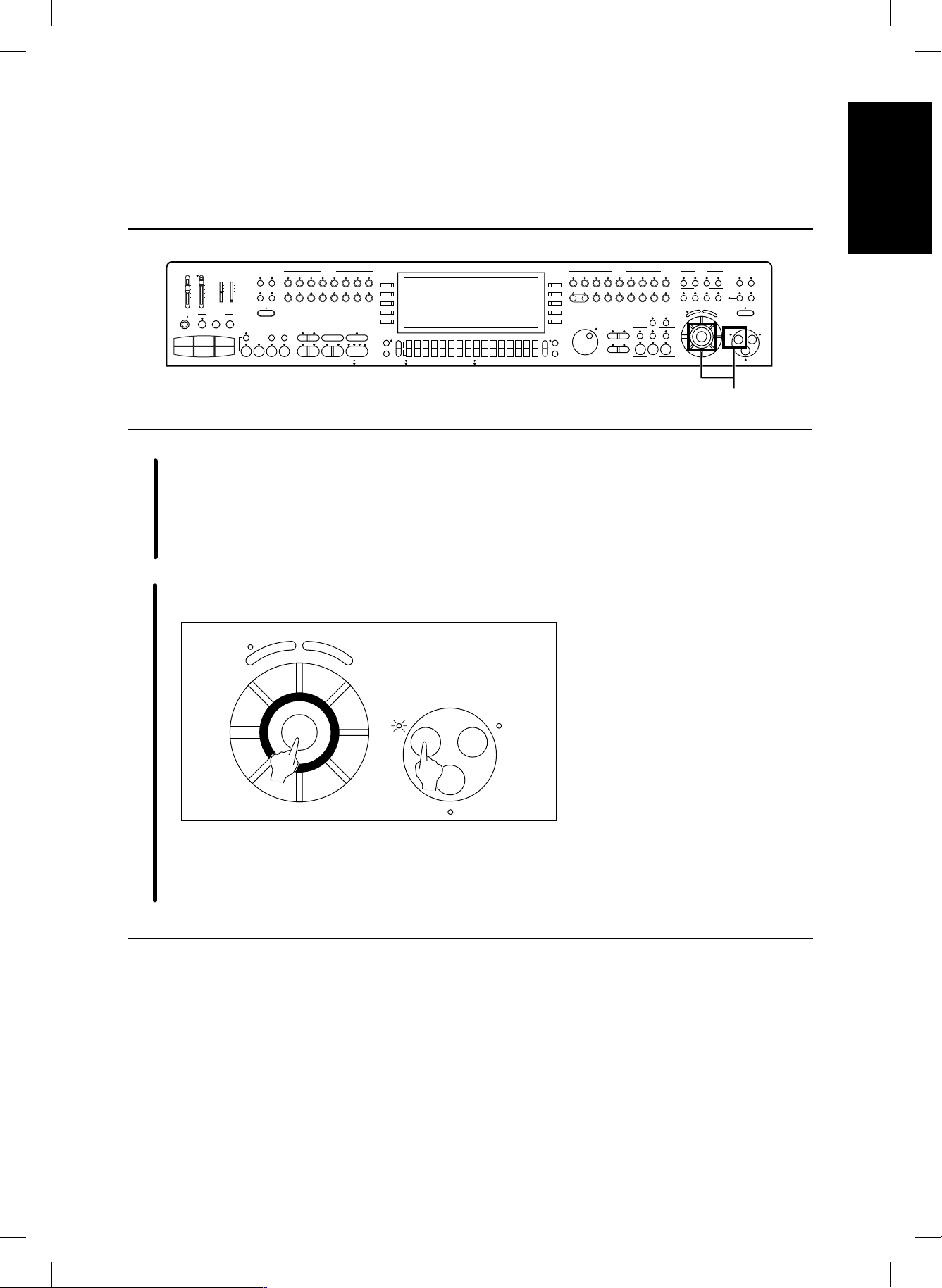
Rufen Sie Ihre favorisierten Panel Einstellung mit nur einem Tastendrucdk ab.
(CUSTOM PANEL)
Grundfunktionen
1
2
APC/SEQUENCER
MAIN
VOLUME
VOLUME
MAX
MAX
MIN
MIN
PERFORMANCE PADS
AUTO SETTING BANK
DEMO
2
1
4
5
SOLO
AUTO PLAY CHORD
MODE BALLROOM ENTERTAINER ORGANIST
LINE IN
MIC
VOLUME
VOLUME
MAX MAX
SOUND ARRANGER
SET CUSTOM MEMORY
MIN MIN
MUSIC STYLIST
STOP
ONE TOUCH
ARRANGER
3
6
SOLO
PLAY
RHYTHM GROUP
8 & 16
ROCK
JAZZ &
BALLADOFF/ON
BEAT
& POP
SWING
MODERN
COUNTRY
SOUL &
60s & 70sOFF/ON
DANCE
& WESTERN
R&B
FADEMUSIC STYLE
SPLIT
POINT IN OUT
FILL INVARIATION
1
4321 2 1 1 2 3 4 BEAT2
COUNT
SEQUENCER
INTRO
RESET
INTRO & ENDING
MOVIE &
SHOW
MARCH
LATIN
& WALTZ
& WORLD
LOAD
SYNCHRO
TAP
& BREAK
TEMPO
OTHER
PART & FR
START/STOP
CONTRAST
MUTE
HELP
Nhemen Sie Ihre gewünschten
Einstellungen vor (Klänge,
Lautstärkeverhältenisse, u.s.w.)
Drücken Sie die SET- und CUSTOM PANEL-Tasten
gleichzeitig.
BANK VIEW
PANEL MEMORY
7
NEXT BANK
6
SOUND GROUP
ORGAN &
SAX &
STRINGS
MALLET &
BRASSWORLDGUITARPIANO
ACCORDION
WOODWIND
& VOCAL
ORCH PERC
DIGITAL
ORGAN
ACCORDION
DRAWBAR
TABS
REGISTER
R1/R2 OCTAVE
PART SELECTTRANSPOSE
+–
RIGHT2LEFT
+–
CONDUCTOR
TEMPO/PROGRAM
DISPLAY
HOLD
PAGE
EXIT
PART EFFECT
DIGITAL
SOUND
SUSTAIN
EFFECT
EXPLORER
GLOBAL EFFECT
EW
MULTI
CHORUSMEMORYBASS DRUM KITSSYNTHPAD
EXPANSION
BANK VIEW
PANEL MEMORY
SOLOTECHNI-CHORD
7
85
RIGHT1
14
23
SEQUENCER
SOUND
VARIATION
PLAY EASY REC
DSP
REVERB
SET
PROGRAM
MIC
DISK
MENUS
DISK
IN USE
LOAD
SD
NEXT BANK
6
LOAD
CUSTOM
CUSTOMIZE
PANEL
FAVORITES
2
85
CUSTOM
PANEL
SET
14
23
• Das Display zeigt “COMPLETED!” an und die
Einstellungen sind gespeichert. Die gespeicherte
Einstellung kann jederzeit wieder abgerufen werden,
in dem Sie die CUSTOM PANEL-Taste drücken.
• Die PANEL MEMORY Daten werden
überschrieben, wenn Sie von Diskette laden
oder automatische Einstellungen
durchgefürt werden. Wenn Sie also eine
bestimmte Registrierung oder Einstellung
immer wieder im schnellen Zugriff
verwenden möchten, dann speichern Sie
sie auf die CUSTOM PANEL-Taste. Zum
späteren Abrufen drücken Sie lediglich
diese Taste.
CUSOMIZE
FAVORITES
21
QQTG0673
Page 21
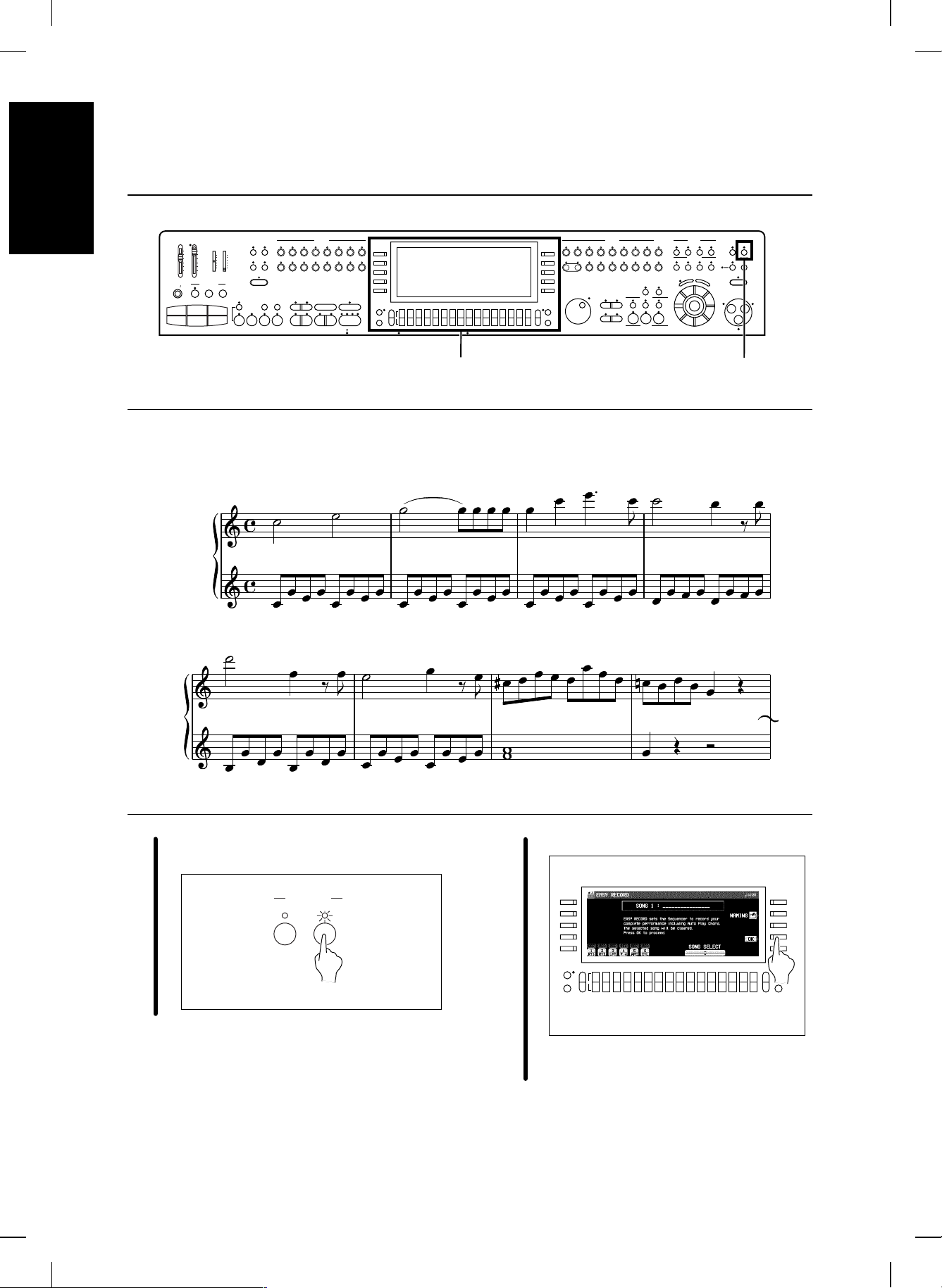
Die Aufnahme Ihrer Darbietung (SEQUEN-
CER)
Grundfunktionen
APC/SEQUENCER
MAIN
VOLUME
VOLUME
MAX
MAX
MIN
MIN
PERFORMANCE PADS
AUTO SETTING BANK
DEMO
2
1
4
5
SOLO
AUTO PLAY CHORD
MODE BALLROOM ENTERTAINER ORGANIST
MIC
LINE IN
VOLUME
VOLUME
MAX MAX
SOUND ARRANGER
SET CUSTOM MEMORY
MIN MIN
MUSIC STYLIST
STOP
ONE TOUCH
ARRANGER
3
6
SOLO
PLAY
RHYTHM GROUP
8 & 16
ROCK
JAZZ &
BALLADOFF/ON
BEAT
& POP
SWING
MODERN
COUNTRY
SOUL &
60s & 70sOFF/ON
DANCE
& WESTERN
R&B
FADEMUSIC STYLE
SPLIT
POINT IN OUT
FILL INVARIATION
1
4321 2 1 1 2 3 4 BEAT2
COUNT
SEQUENCER
INTRO
RESET
INTRO & ENDING
MOVIE &
SHOW
MARCH
LATIN
& WALTZ
& WORLD
LOAD
SYNCHRO
TAP
& BREAK
TEMPO
START/STOP
Klang: Piano (RIGHT 1-Klanggruppe)
Rechte
Hand
Linke Hand
OTHER
PART & FR
CONTRAST
MUTE
HELP
2
Sonatina
SOUND GROUP
ORGAN &
SAX &
STRINGS
MALLET &
BRASSWORLDGUITARPIANO
ACCORDION
WOODWIND
& VOCAL
ORCH PERC
DIGITAL
ORGAN
ACCORDION
DRAWBAR
TABS
REGISTER
R1/R2 OCTAVE
PART SELECTTRANSPOSE
+–
RIGHT2LEFT
+–
CONDUCTOR
TEMPO/PROGRAM
DISPLAY
HOLDPAGE
EXIT
PART EFFECT
DIGITAL
SOUND
SUSTAIN
EFFECT
EXPLORER
GLOBAL EFFECT
EW
CHORUSMEMORYBASS DRUM KITSSYNTHPAD
MULTI
EXPANSION
BANK VIEW
PANEL MEMORY
SOLOTECHNI-CHORD
7
85
RIGHT1
14
23
SEQUENCER
SOUND
VARIATION
PLAY EASY REC
DSP
PROGRAM
MIC
REVERB
DISK
MENUS
DISK
IN USE
LOAD
SD
NEXT BANK
6
LOAD
CUSTOM
CUSTOMIZE
PANEL
SET
FAVORITES
1
1
22
QQTG0673
Drücken Sie die EASY REC-Taste in
dem SEQUENCER Tastenfeld.
SEQUENCER
PLAY EASY REC
2
Drücken Sie die OK-Taste.
OTHER
PART & FR CONTRAST
MUTE
HELP
• Das Display wechselt zum
REALTIME RECORD-Display.
DISPLAY
HOLDPAGE
EXIT
Page 22
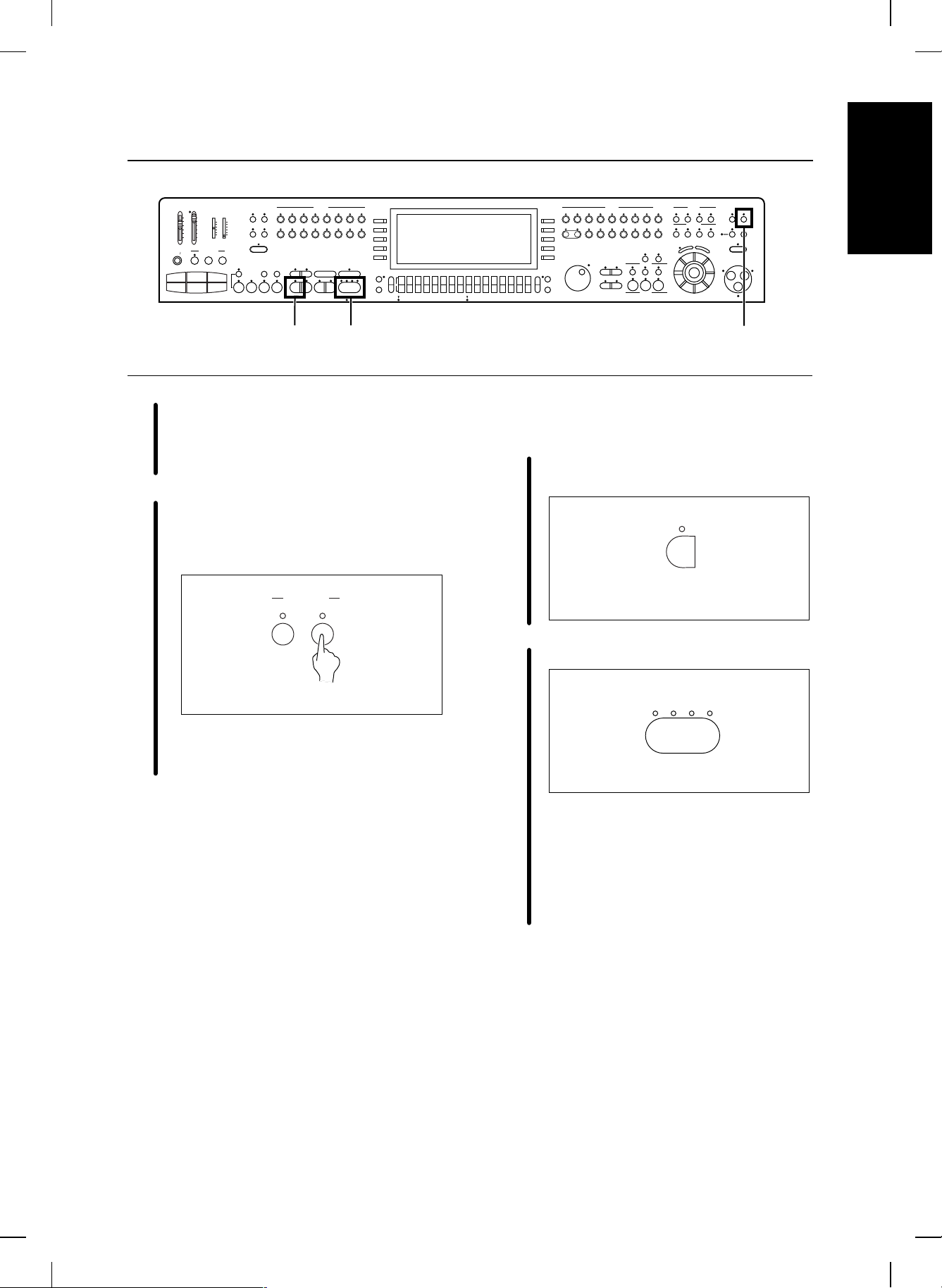
SEQUENCER
SOUND
VARIATION
PLAY EASY REC
DSP
REVERB
SET
PROGRAM
MIC
DISK
MENUS
DISK
IN USE
LOAD
SD
NEXT BANK
6
LOAD
CUSTOM
CUSTOMIZE
PANEL
FAVORITES
Grundfunktionen
TEMPO/PROGRAM
SOUND GROUP
ORGAN &
SAX &
STRINGS
MALLET &
BRASSWORLDGUITARPIANO
ACCORDION
WOODWIND
& VOCAL
ORCH PERC
ORGAN
ACCORDION
TABS
REGISTER
PART SELECTTRANSPOSE
+–
RIGHT2LEFT
R1/R2 OCTAVE
+–
CONDUCTOR
PART EFFECT
DIGITAL
SOUND
SUSTAIN
EFFECT
EXPLORER
GLOBAL EFFECT
EW
MULTI
CHORUSMEMORYBASS DRUM KITSSYNTHPAD
EXPANSION
BANK VIEW
PANEL MEMORY
SOLOTECHNI-CHORD
7
85
RIGHT1
14
23
APC/SEQUENCER
MAIN
VOLUME
VOLUME
MAX
MAX
MIN
MIN
PERFORMANCE PADS
AUTO SETTING BANK
DEMO
2
1
4
5
SOLO
AUTO PLAY CHORD
MODE BALLROOM ENTERTAINER ORGANIST
MIC
LINE IN
VOLUME
VOLUME
MAX MAX
SOUND ARRANGER
SET CUSTOM MEMORY
MIN MIN
MUSIC STYLIST
STOP
ONE TOUCH
ARRANGER
3
6
SOLO
PLAY
8 & 16
ROCK
JAZZ &
BALLADOFF/ON
BEAT
& POP
SWING
MODERN
COUNTRY
SOUL &
60s & 70sOFF/ON
DANCE
& WESTERN
R&B
FADEMUSIC STYLE
SPLIT
POINT IN OUT
FILL INVARIATION
4321 2 1 1234 BEAT2
1
COUNT
SEQUENCER
INTRO
RESET
RHYTHM GROUP
INTRO & ENDING
MOVIE &
SHOW
MARCH
LATIN
& WALTZ
& WORLD
LOAD
SYNCHRO
TAP
& BREAK
TEMPO
OTHER
PART & FR
START/STOP
CONTRAST
MUTE
HELP
DIGITAL
DRAWBAR
DISPLAY
HOLDPAGE
EXIT
3
4
A
B
Spielen Sie Ihren Song auf dem
Manual.
Wenn Sie Ihren Song beendet haben,
drücken Sie auf die EASY REC-Taste,
um diese Funktion wieder
auszuschalten.
SEQUENCER
PLAY EASY REC
• Die PLAY-Taste im
SEQUENCER-Tastenfeld wird
eingeschaltet.
4
Wiedergabe Ihres aufgenommenen Songs
Drücken Sie die SEQUENCER RESET
A
(FILL IN 1)-Taste.
FILL IN
1
SEQUENCER
RESET
Drücken Sie die START/STOP-Taste.
B
START/STOP
1234 BEAT
• Ihre Darbietung wird nun so
wiedergegeben, wie sie zuvor
aufgenommen wurde.
• Wenn die Wiedergabe Ihres Songs
beendet ist, drücken Sie die
PLAY-Taste in dem SEQUENCER
Tastenfeld.
QQTG0673
23
Page 23
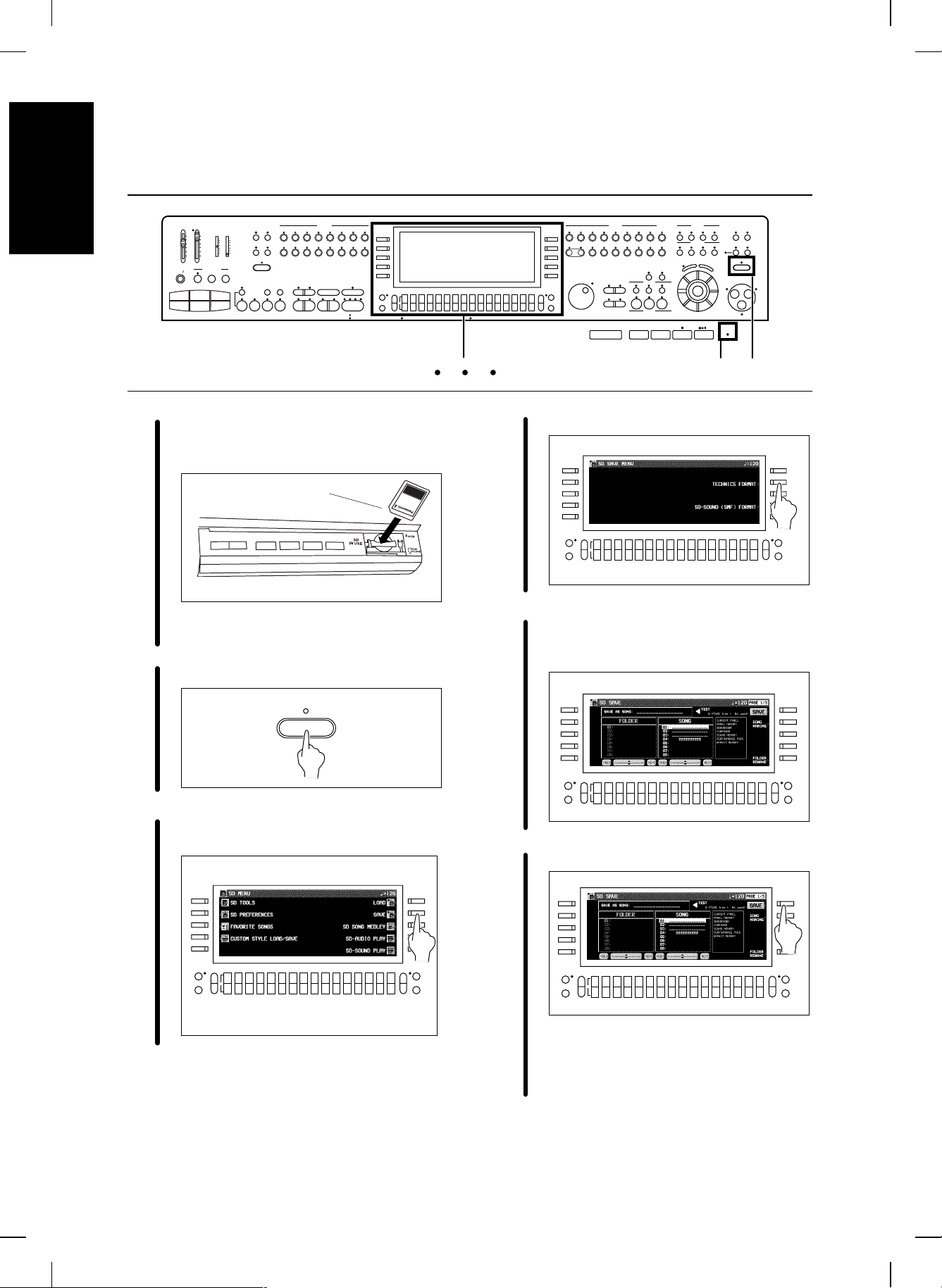
Abspeichern Ihrer Darbietungs-Daten
auf einer SD-Karte
APC/SEQUENCER
MAIN
VOLUME
VOLUME
MAX
Grundfunktionen
MAX
MIN
MIN
PERFORMANCE PADS
AUTO SETTING BANK
DEMO
2
1
4
5
SOLO
AUTO PLAY CHORD
MODE BALLROOM ENTERTAINER ORGANIST
LINE IN
MIC
VOLUME
VOLUME
MAX MAX
SOUND ARRANGER
SET CUSTOM MEMORY
MIN MIN
MUSIC STYLIST
STOP
ONE TOUCH
ARRANGER
3
6
SOLO
PLAY
8 & 16
ROCK
JAZZ &
BALLADOFF/ON
BEAT
& POP
SWING
MODERN
COUNTRY
SOUL &
60s & 70sOFF/ON
DANCE
& WESTERN
R&B
FADEMUSIC STYLE
SPLIT
POINT IN OUT
FILL INVARIATION
1
4321 2 1 1 2 3 4 BEAT2
COUNT
SEQUENCER
INTRO
RESET
RHYTHM GROUP
INTRO & ENDING
MOVIE &
SHOW
MARCH
LATIN
& WALTZ
& WORLD
LOAD
SYNCHRO
TAP
& BREAK
TEMPO
OTHER
PART & FR
START/STOP
CONTRAST
MUTE
HELP
DIGITAL
DRAWBAR
DISPLAY
HOLDPAGE
EXIT
ORGAN
TEMPO/PROGRAM
TABS
MALLET &
ORCH PERC
ACCORDION
REGISTER
MIN MAX
SOUND GROUP
R1/R2 OCTAVE
ORGAN &
SAX &
STRINGS
BRASSWORLDGUITARPIANO
ACCORDION
WOODWIND
& VOCAL
PART SELECTTRANSPOSE
+–
RIGHT2LEFT
+–
CONDUCTOR
??? ???SD VOLUME
3 4 5 6
1
Legen Sie die SD-Karte, auf der Sie
Ihre Daten abspeichern wollen, in den
4
Wählen Sie TECHNICS FORMAT.
PART EFFECT
SOUND
DIGITAL
SOUND
SUSTAIN
DSP
EFFECT
EXPLORER
GLOBAL EFFECT
EW
CHORUSMEMORYBASS DRUM KITSSYNTHPAD
REVERB
MULTI
EXPANSION
NEXT BANK
BANK VIEW
PANEL MEMORY
SOLOTECHNI-CHORD
7
85
SET
RIGHT1
14
23
6
VARIATION
MIC
1
SEQUENCER
PLAY EASY REC
PROGRAM
DISK
MENUS
DISK
IN USE
LOAD
SD
LOAD
CUSTOM
CUSTOMIZE
PANEL
FAVORITES
SD
IN USE
2
SD-Schlitz ein.
Eingekerbte Seite
DISPLAY
HOLDPAGE
EXIT
• Schließen Sie den Deckel
einwandfrei.
5
OTHER
PART & FR CONTRAST
MUTE
HELP
Wählen Sie eine Datei- und
Songsnummer aus, in der Sie Ihren
Song abspeichern wollen.
Drücken Sie die SD-Taste.
2
SD
3
LOAD
Wählen Sie in der Display-Anzeige SD
MENU die Funktion SAVE.
OTHER
PART & FR CONTRAST
HELP
MUTE
DISPLAY
HOLDPAGE
EXIT
6
OTHER
PART & FR
CONTRAST
MUTE
HELP
Drücken Sie die SAVE-Taste.
OTHER
PART & FR CONTRAST
MUTE
HELP
• Die Daten Ihres zuvor im
SEQUENCER aufgenommenen
Songs sind nun auf der SD-Karte
gespeichert.
DISPLAY
HOLD
PAGE
EXIT
DISPLAY
HOLDPAGE
EXIT
24
QQTG0673
Page 24
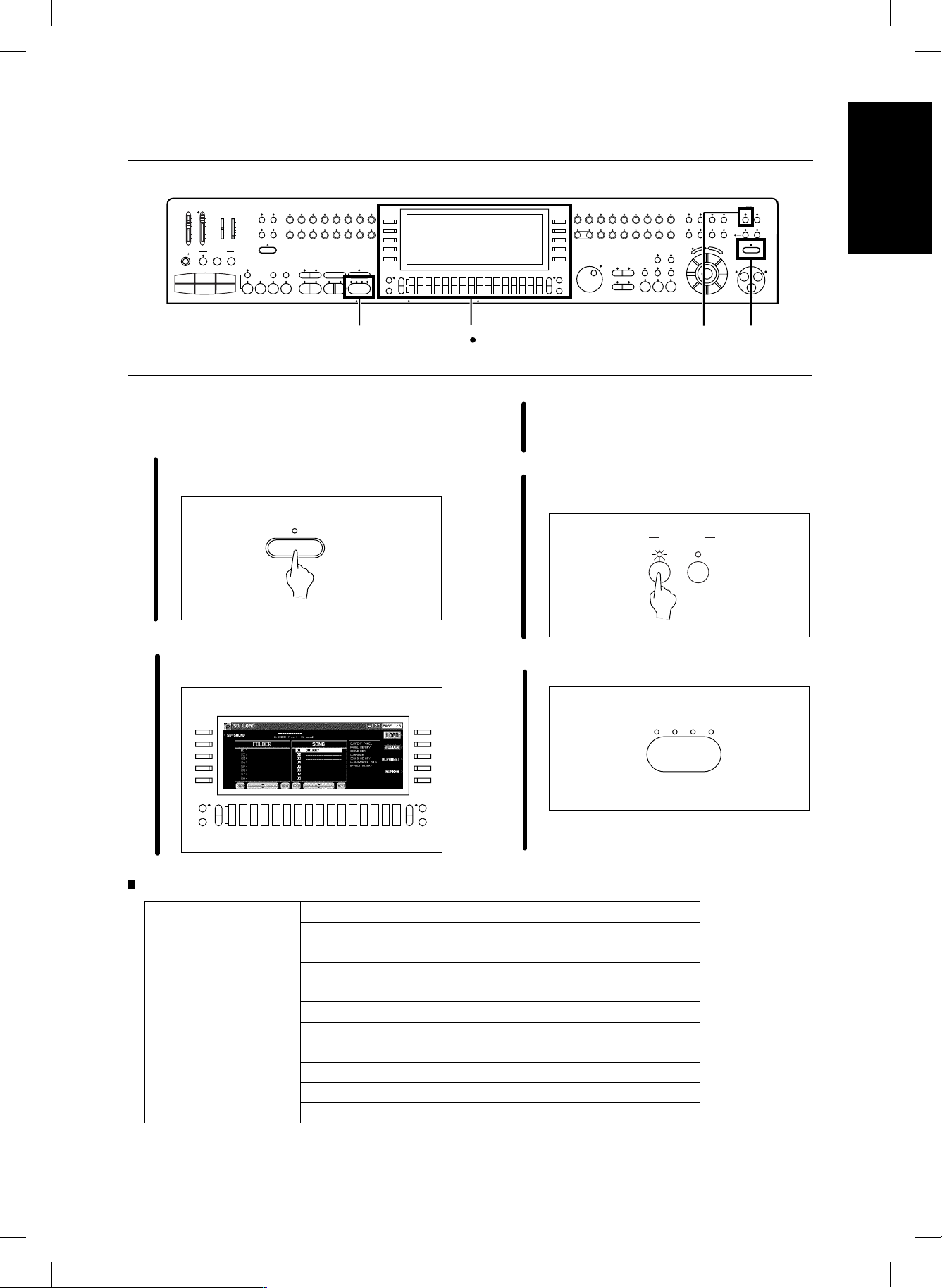
PART EFFECT
SOUND
DIGITAL
SUSTAIN
EXPLORER
EFFECT
GLOBAL EFFECT
EW
CHORUSMEMORYBASS DRUM KITSSYNTHPAD
MULTI
EXPANSION
BANK VIEW
PANEL MEMORY
SOLOTECHNI-CHORD
7
85
RIGHT1
14
23
ORGAN
TEMPO/PROGRAM
SOUND GROUP
ORGAN &
SAX &
STRINGS
MALLET &
BRASSWORLDGUITARPIANO
ACCORDION
WOODWIND
& VOCAL
ORCH PERC
ACCORDION
TABS
REGISTER
PART SELECTTRANSPOSE
+–
RIGHT2LEFT
R1/R2 OCTAVE
+–
CONDUCTOR
APC/SEQUENCER
MAIN
VOLUME
VOLUME
MAX
MAX
MIN
MIN
PERFORMANCE PADS
AUTO SETTING BANK
DEMO
2
1
4
5
SOLO
AUTO PLAY CHORD
MODE BALLROOM ENTERTAINER ORGANIST
MIC
LINE IN
VOLUME
VOLUME
MAX MAX
SOUND ARRANGER
SET CUSTOM MEMORY
MIN MIN
MUSIC STYLIST
STOP
ONE TOUCH
ARRANGER
3
6
SOLO
PLAY
8 & 16
ROCK
JAZZ &
BALLADOFF/ON
BEAT
& POP
SWING
MODERN
COUNTRY
SOUL &
60s & 70sOFF/ON
DANCE
& WESTERN
R&B
FADEMUSIC STYLE
SPLIT
POINT IN OUT
FILL INVARIATION
1
4321 2 1 1 2 3 4 BEAT2
COUNT
SEQUENCER
INTRO
RESET
RHYTHM GROUP
INTRO & ENDING
MOVIE &
SHOW
MARCH
LATIN
& WALTZ
& WORLD
LOAD
TAP
SYNCHRO
TEMPO
& BREAK
OTHER
PART & FR CONTRAST
START/STOP
MUTE
HELP
DIGITAL
DRAWBAR
DISPLAY
HOLDPAGE
EXIT
SEQUENCER
SOUND
VARIATION
PLAY EASY REC
DSP
PROGRAM
MIC
REVERB
DISK
MENUS
DISK
IN USE
LOAD
SD
NEXT BANK
6
LOAD
CUSTOM
CUSTOMIZE
PANEL
SET
FAVORITES
Grundfunktionen
5 1
Aufrufen von Daten von der
SD-Karte
Halten Sie die SD-Taste für einige
1
2
Sekunden gedrückt.
SD
LOAD
Wählen Sie die Datei- und Songsnummer, die Sie laden möchten.
2 3
3
4
5
4
Drücken Sie die LOAD-Taste.
• Die Daten werden jetzt in den
internen Speicher kopiert.
Drücken Sie die PLAY-Taste im
SEQUENCER- Tastenfeld.
SEQUENCER
PLAY EASY REC
Drücken Sie die START/STOP-Taste.
START/STOP
1234 BEAT
PART & FR
OTHER
CONTRAST
MUTE
HELP
DISPLAY
HOLD
PAGE
EXIT
Folgende Daten können gespeichert bzw. geladen werden:
CURRENT PANEL (Die aktuellen Bedienfeld-Einstellungen)
PANEL MEMORY
PERFORMANCE
BACKUP
SEQUENCER
COMPOSER (MEMORY Bank-Inhalte)
SOUND MEMORY
PERFORMANCE PADS (USER Memory-Bänke)
EFFECT MEMORY
USER MIDI (USER Memory-Bänke der MIDI PRESETS)
FAVORITES
HOME PAGE
ALL CUSTOM STYLE
• Der neu geladene Song wird nun
wiedergegeben.
25
QQTG0673
Page 25
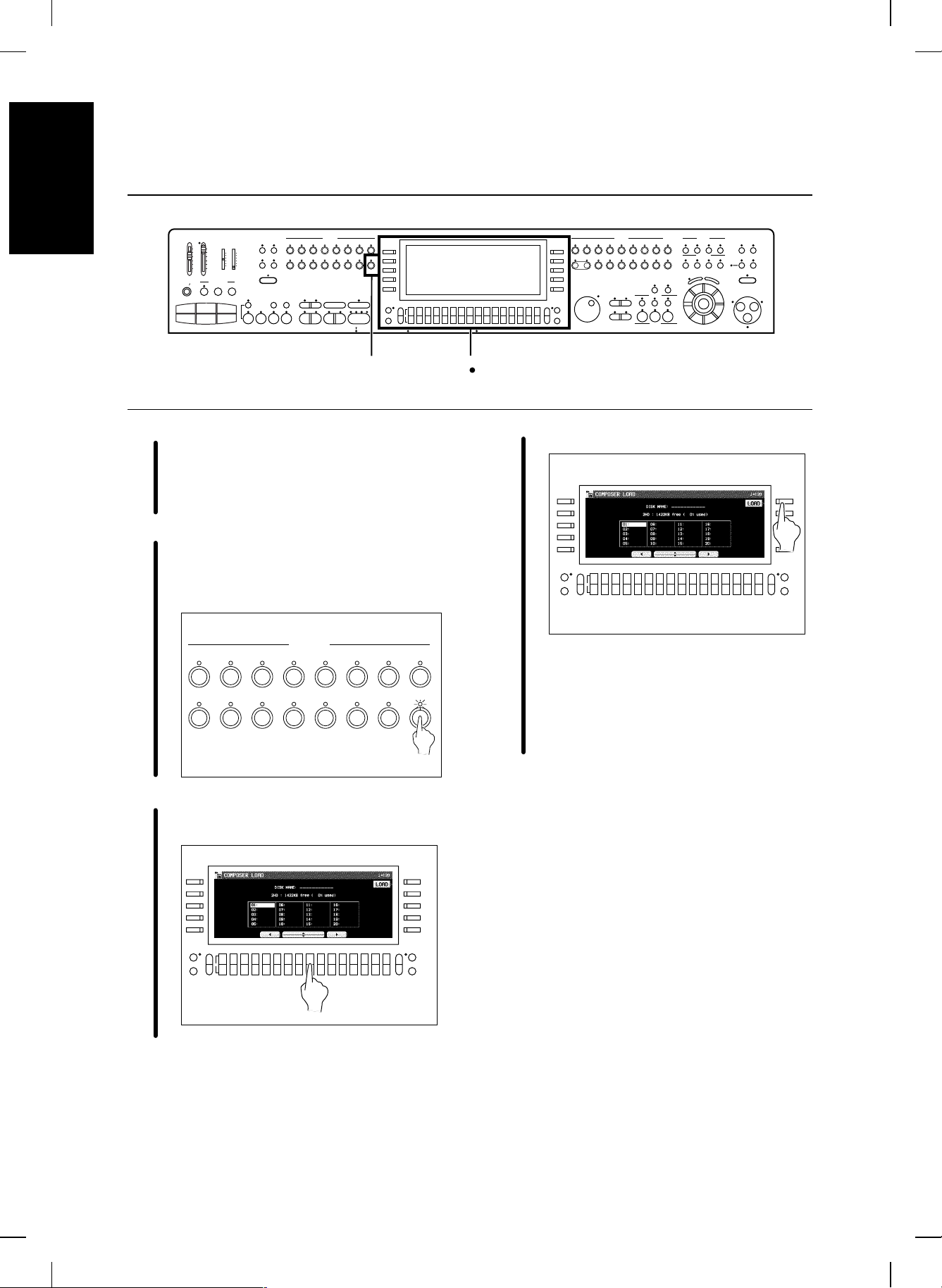
Laden von Composer Daten von einer Diskette
Grundfunktionen
DEMO
1
4
Legen Sie eine im Fachhandel
1
erhältliche Technics-Diskette in das
(COMPOSER LOAD)
APC/SEQUENCER
MAIN
VOLUME
VOLUME
MAX
MAX
MIN
MIN
PERFORMANCE PADS
AUTO SETTING BANK
2
5
SOLO
AUTO PLAY CHORD
MODE BALLROOM ENTERTAINER ORGANIST
MIC
LINE IN
VOLUME
VOLUME
MAX MAX
SOUND ARRANGER
SET CUSTOM MEMORY
MIN MIN
MUSIC STYLIST
STOP
ONE TOUCH
ARRANGER
3
6
SOLO
PLAY
8 & 16
ROCK
JAZZ &
BALLADOFF/ON
BEAT
& POP
SWING
MODERN
COUNTRY
SOUL &
60s & 70sOFF/ON
DANCE
& WESTERN
R&B
FADEMUSIC STYLE
SPLIT
POINT IN OUT
FILL INVARIATION
1
4321 2 1 1 2 3 4 BEAT2
COUNT
SEQUENCER
INTRO
RESET
RHYTHM GROUP
INTRO & ENDING
MOVIE &
SHOW
MARCH
LATIN
& WALTZ
& WORLD
LOAD
TAP
SYNCHRO
TEMPO
& BREAK
OTHER
PART & FR
START/STOP
CONTRAST
HELP
2
SOUND GROUP
ORGAN &
SAX &
STRINGS
MALLET &
BRASSWORLDGUITARPIANO
ACCORDION
WOODWIND
& VOCAL
ORCH PERC
DIGITAL
ORGAN
ACCORDION
DRAWBAR
TABS
REGISTER
R1/R2 OCTAVE
PART SELECTTRANSPOSE
+–
RIGHT2LEFT
+–
CONDUCTOR
TEMPO/PROGRAM
DISPLAY
MUTE
HOLDPAGE
EXIT
PART EFFECT
DIGITAL
SOUND
SUSTAIN
EFFECT
EXPLORER
GLOBAL EFFECT
EW
MULTI
CHORUSMEMORYBASS DRUM KITSSYNTHPAD
EXPANSION
BANK VIEW
PANEL MEMORY
SOLOTECHNI-CHORD
7
85
RIGHT1
14
23
SEQUENCER
SOUND
VARIATION
PLAY EASY REC
DSP
REVERB
SET
PROGRAM
MIC
DISK
MENUS
DISK
IN USE
LOAD
SD
NEXT BANK
6
LOAD
CUSTOM
CUSTOMIZE
PANEL
FAVORITES
3 4
Drücken Sie die LOAD-Taste.
4
Diskettenlaufwerk.
Halten Sie die LOAD
2
(MEMORY)-Taste im RHYTHM
GROUP Tastenfeld für einige
OTHER
PART & FR CONTRAST
HELP
DISPLAY
MUTE
HOLDPAGE
EXIT
Sekunden gedrückt.
3
8 & 16
ROCK
BEAT
& POP
MODERN
60s & 70s CUSTOM MEMORY
DANCE
RHYTHM GROUP
JAZZ &
BALLAD BALLROOM ENTERTAINER ORGANIST
SWING
COUNTRY
SOUL &
& WESTERN
R&B
MARCH
& WALTZ
MOVIE &
SHOW
LATIN
& WORLD
Wählen Sie die Daten aus, die Sie
laden möchten.
OTHER
PART & FR CONTRAST
MUTE
HELP
• Die Composer-Daten sind nun im
COMPOSER Speicher (MEMORY)
geladen. Sie können diese
Rhythmen jetzt, wie die
LOAD
Preset-Rhythmen für Ihre
Darbietungen einsetzen.
DISPLAY
HOLDPAGE
EXIT
26
QQTG0673
Page 26
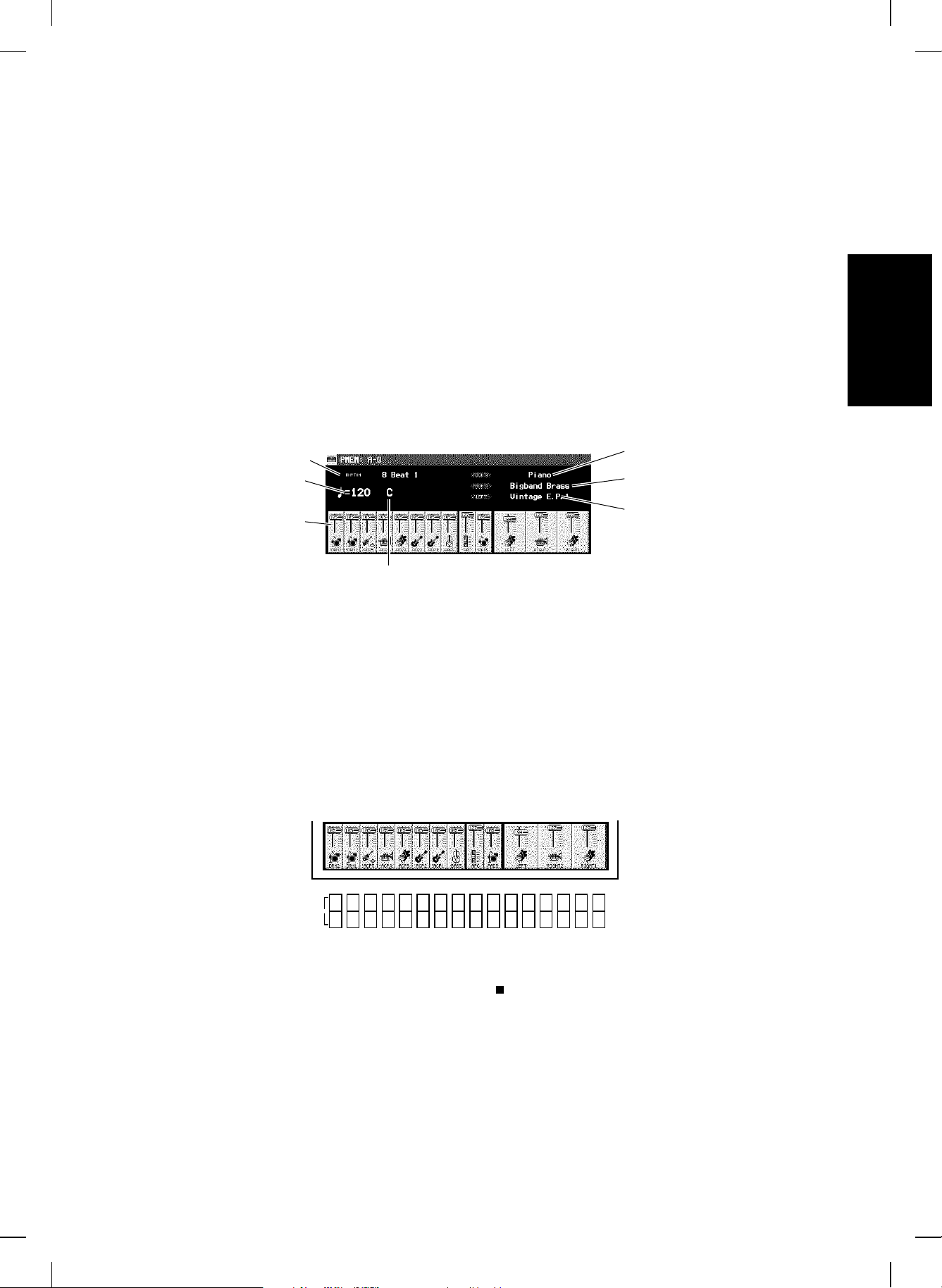
Hinweise zum Display
Das große Display ist hervorragend zu lesen und dient zur Anzeige von verschiedenen Informationen,
wie z.B. die Namen von ausgewählten Sounds und Rhythmen.
• Die in dieser Bedienungsanleitung enthaltenen Display-Abbildungen dienen nur zur Veranschaulichung; die tatsächlichen Anzeigen auf Ihrem Instrument können von den Abbildungen abweichen.
Standard-Display (HOME PAGE)
Diese Abbildung zeigt die Informationen, die bei
einer Standard-Darbietung im Display angezeigt
werden.
Gewählter Rhythmus
Tempo
Lautstärke jeder
Klanggruppe
Akkordbezeichnung (bei eingeschalteter automatischer Begleitung)
• Sie können den anzuzeigenden Inhalt des Displays auch vorgeben. (Siehe Seite 180.)
Klang der RIGHT 1Klanggruppe
Klang der RIGHT 2Klanggruppe
Klang der LEFT-
Klanggruppe
Lautstärke-Balance
In der unteren Hälfte des Standard-Displays wird
die Lautstärke-Balance jeder Klanggruppe als
Lautstärkeschieberegler und durch eine Zahl (0
bis 127) angezeigt.
Display
Hinweise zum
MUTE
DRM: DRUMS ACP: ACCOMP APC: AUTO PLAY CHORD PADS: PERFORMANCE PADS
Um die Lautstärken Ballance einzustellen,
drücken Sie die obere Taste, um die Lautstärke
zu erhöhen und die untere Taste, um sie zu verringern.
• Halten Sie eine Taste für eine schnelle Ein-
stellung.
MUTE (Stummschaltung einzelner Klanggruppen)
Um eine Klanggruppe stumm zu schalten,
drücken Sie die obere und untere Taste für diese
Klanggruppe gleichzeitig.
• Im Lautstärke-Display wird eine stummge-
schaltete Klanggruppe durch „MUTE“ gekennzeichnet.
• Durch Drücken einer der beiden Balance-
Tasten einer Klanggruppe wird die Stummschaltungsfunktion wieder aufgehoben.
27
QQTG0673
Page 27
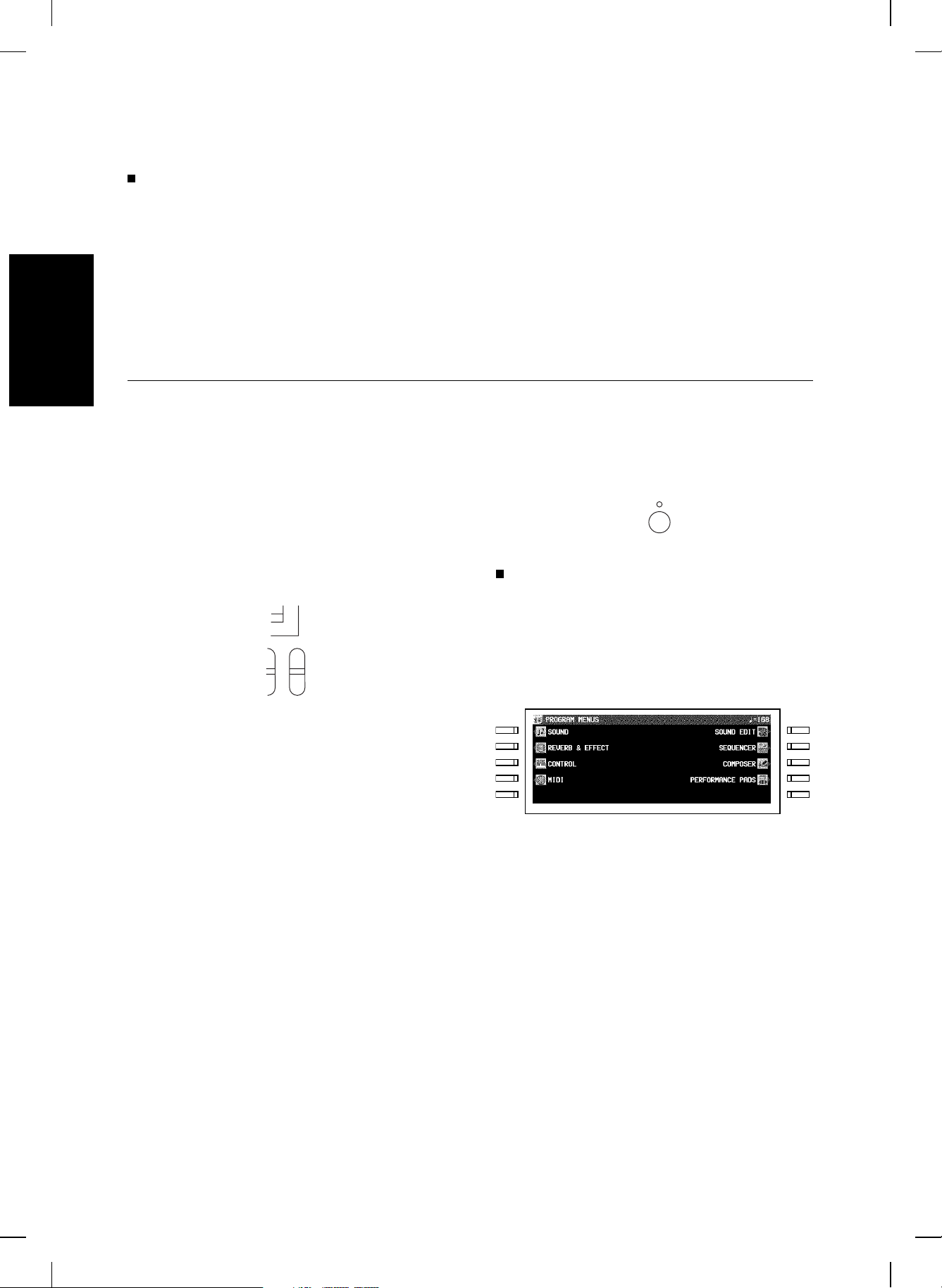
Hinweise zum
OTHER PARTS/TR
Wenn Sie die Taste für OTHER PARTS/TR
drücken, ändert sich das Display und zeigt die
Lautstärken der Klanggruppen PART (PT) 1–16
an. Diese Klanggruppen werden in Verbindung
mit externen MIDI Instrumenten verwendet.
• Wenn weitere Klanggruppen oder Spuren aufgerufen werden können, leuchtet die OTHER
PARTS/TR-Anzeige auf.
Display
Page-Taste (Display-Seite)
Wenn zusätzliche Display-Seiten vorhanden
sind, erscheint eine Anzeige in der rechten
oberen Ecke des Bildschirms. Wenn zum Beispiel PAGE-1/2 angezeigt wird, bedeutet dies,
dass dieses Display zwei Seiten umfaßt und die
gegenwärtige Anzeige Seite 1 ist. In diesem Fall
können Sie die obere und untere PAGE-Taste,
rechts neben den Ballance-Tasten, verwenden,
um verschiedene Seiten des Displays einzusehen.
PAGE
• Drücken Sie die obere Taste, um die nächste
Seite und die untere Taste, um die vorherige
Seite zu sehen.
• Wenn Sie auf der letzten Displayseite angelangt sind, kehren Sie mit der oberen Taste
schnell auf die erste Seite zurck. Ebenso
kÆnnen Sie von der ersten Seite aus mit der
unteren Taste auf die letzte Seite gelangen.
Menü-Display
Die PROGRAM MENUS-Taste beinhaltet
mehrere Funktionen. Drücken Sie diese Taste,
um in die einzelnen Menüs zu gelangen.
PROGRAM
MENUS
Beispiel eines Menü-Displays: PROGRAM
MENUS
Wählen Sie eine Funktion des Menü-Displays
durch Drücken der betreffenden Taste an der
linken oder rechten Seite des Displays, das
durch die Pfeilmarkierungen und gekenn-
▲
zeichnet ist.
• In dieser Anleitung werden die Schritte, die
zur Auswahl einer Funktion von einem Menü-
Display erforderlich sind, im allgemeinen wie
folgt abgekürzt: „Wählen Sie SOUND am
PROGRAM MENUS-Display.“
▼
28
QQTG0673
Page 28
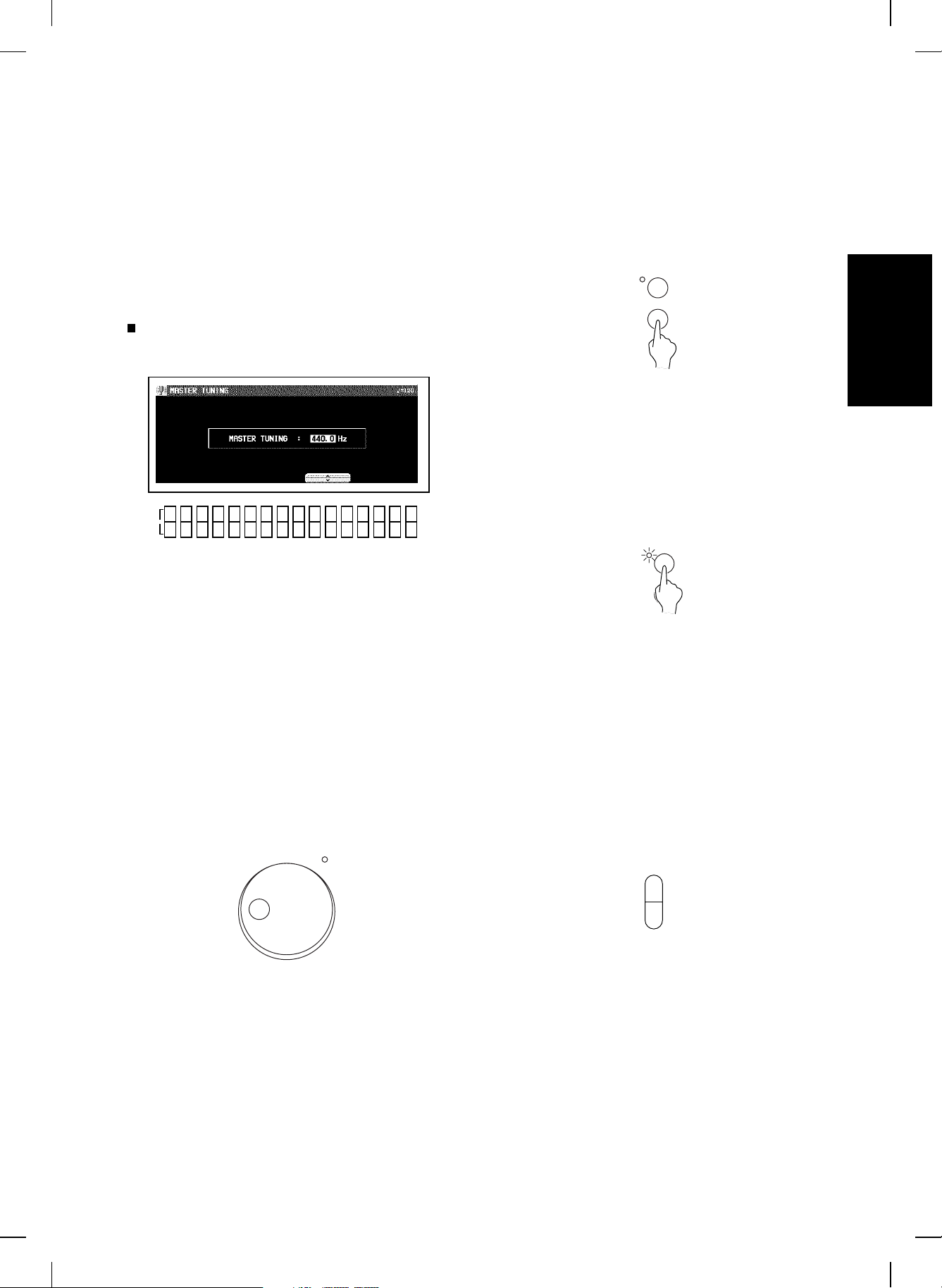
Einstellungs-Display
Wenn Sie eine Funktion im Display angewählt
haben, werden die Einstellwerte dieser Funktion
im Display angezeigt.
Die Tasten rechts, links und/oder unmittelbar unterhalb des Displays dienen zur Wahl und Einstellung der Eingabewerte.
Beispiel eines Einstellungs-Displays:
MASTER TUNING
MUTE
Drücken Sie die entsprechenden ∧ oder ∨Tasten, um den Wert zu verändern.
• In dieser Anleitung wird die Anweisung zum
Drücken einer Taste, die zur Wahl einer bestimmten Position dient, im allgemeinen
einfach wie folgt formuliert: „Verwenden Sie
die ∧- und ∨-Tasten, um die Tonhöhe zu bestimmen.“
TEMPO/PROGRAM
Wenn das TEMPO/PROGRAM Lämpchen leuch-
tet, wird damit angezeigt, daß das Rad zum
schnellen Einstellen von Werten im Display verwendet werden kann.
EXIT
Drücken Sie diese Taste während der Anzeige
des Eingabe-Displays, um zum vorherigen
Display zurückzukehren.
DISPLAY
HOLD
EXIT
DISPLAY HOLD
Wenn Sie das gegenwärtige Display beibehalten
möchten, drücken Sie diese Taste. Sie können
zum Beispiel auch während einer Darbietung auf
diese Weise Informationen überwachen, die im
Standard-Display nicht angezeigt werden.
DISPLAY
HOLD
EXIT
• Das Aufleuchten der Kontroll-Lampe zeigt an,
dass die derzeitige Anzeige automatisch zurückspringt.
• Durch Drücken der PROGRAM MENUS-
Taste, z.B. wird die DISPLAY HOLD-Betriebsart ausgeschaltet.
CONTRAST
Verwenden Sie die CONTRAST-Tasten, um die
optimale Lesbarkeit des Displays einzustellen.
Display
Hinweise zum
TEMPO/PROGRAM
• Die Einstellung, die verändert werden kann,
wird am Display hervorgehoben.
CONTRAST
• Bei der Einstellung von CONTRAST wird der
Einstellwert kurz auf dem Display angezeigt.
• Wenn Sie den Einstellwert beibehalten wollen,
drücken Sie die WRITE-Taste. Das Instrument
behält den gespeicherten Wert auch nach dem
Ausschalten der Stromversorgung bei.
29
QQTG0673
Page 29
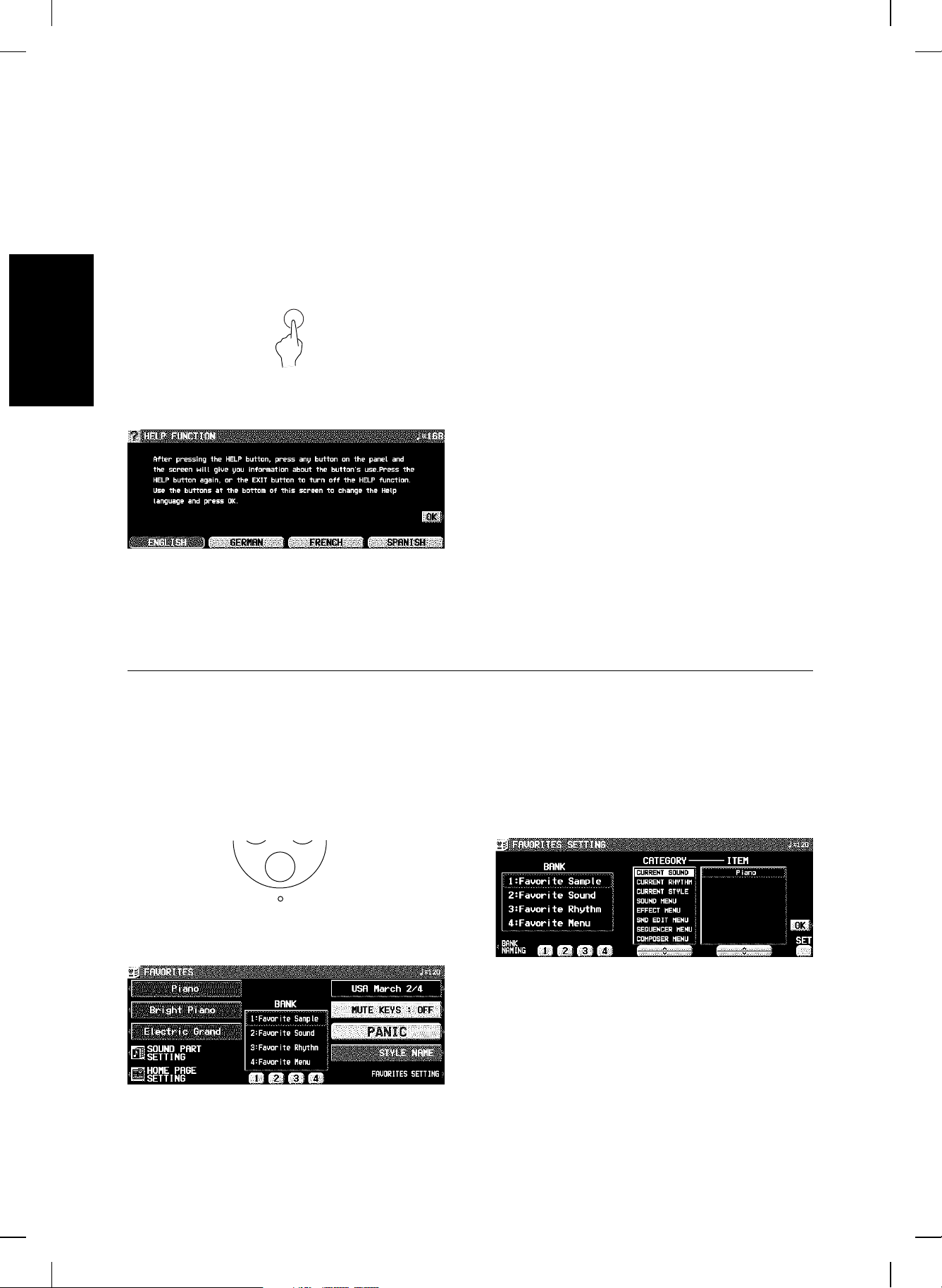
Hinweise zum
HELP-Display
Eine Erläuterung der einzelnen Tastenfunktionen
wird am Display angezeigt.
1. Drücken Sie die HELP-Taste.
HELP
Display
4. Drücken Sie eine Taste am Bedienfeld, um
eine Erläuterung der Funktion dieser Taste im
Display anzuzeigen.
• Die Erläuterung der Funktion dieser Taste wird
nun im Display angezeigt.
5. Drücken Sie erneut die HELP-Taste, um die
HELP-Funktion zu verlassen.
• Hinweise und Fehlermeldungen werden ebenfalls in der ausgewählten Sprache angezeigt.
• Das folgende Display erscheint.
• Das Erscheinungsbild des Displays an Ihrem
Instrument kann sich von den Display-Abbildungen in dieser Anleitung unterscheiden, je
nach Verkaufsgebiet des Instruments und der
gewählten Display-Sprache.
2. Verwenden Sie die Tasten unterhalb des Dis-
plays, um die Sprache zu wählen, in denen
die Mitteilungen angezeigt werden sollen.
3. Drücken Sie die OK-Taste.
Favorites
Sie können vier verschiedene Spezialanzeigen Ihrer bevorzugten Klänge und Rhythmen, Funktionen
usw. erstellen.
1. Drücken Sie die FAVORITES-Taste.
• Eine ähnliche Anzeige wie die folgende er-
scheint.
FAVORITES
• Eine ähnliche Anzeige wie die folgende er-
scheint.
2. Drücken Sie die FAVORITES SETTING-
Taste.
30
QQTG0673
3. Verwenden Sie die Zifferntasten, um eine
BANK-Nummer (1 bis 4) zu wählen.
4. Wählen Sie den gewünschten Posten.
• Verwenden Sie die CATEGORY-Tasten ∧ und
∨ zur Wahl einer Kategorie, und dann die
ITEM-Tasten ∧ und ∨ zur Wahl eines Postens.
• Die Funktion MUTE KEYS dient zum Stummschalten des Tons der Klaviaturtasten. Damit
können Sie vorgeben, die Klaviatur zu spielen,
während Sie eine aufgezeichnete Darbietung
aspielen.
Page 30
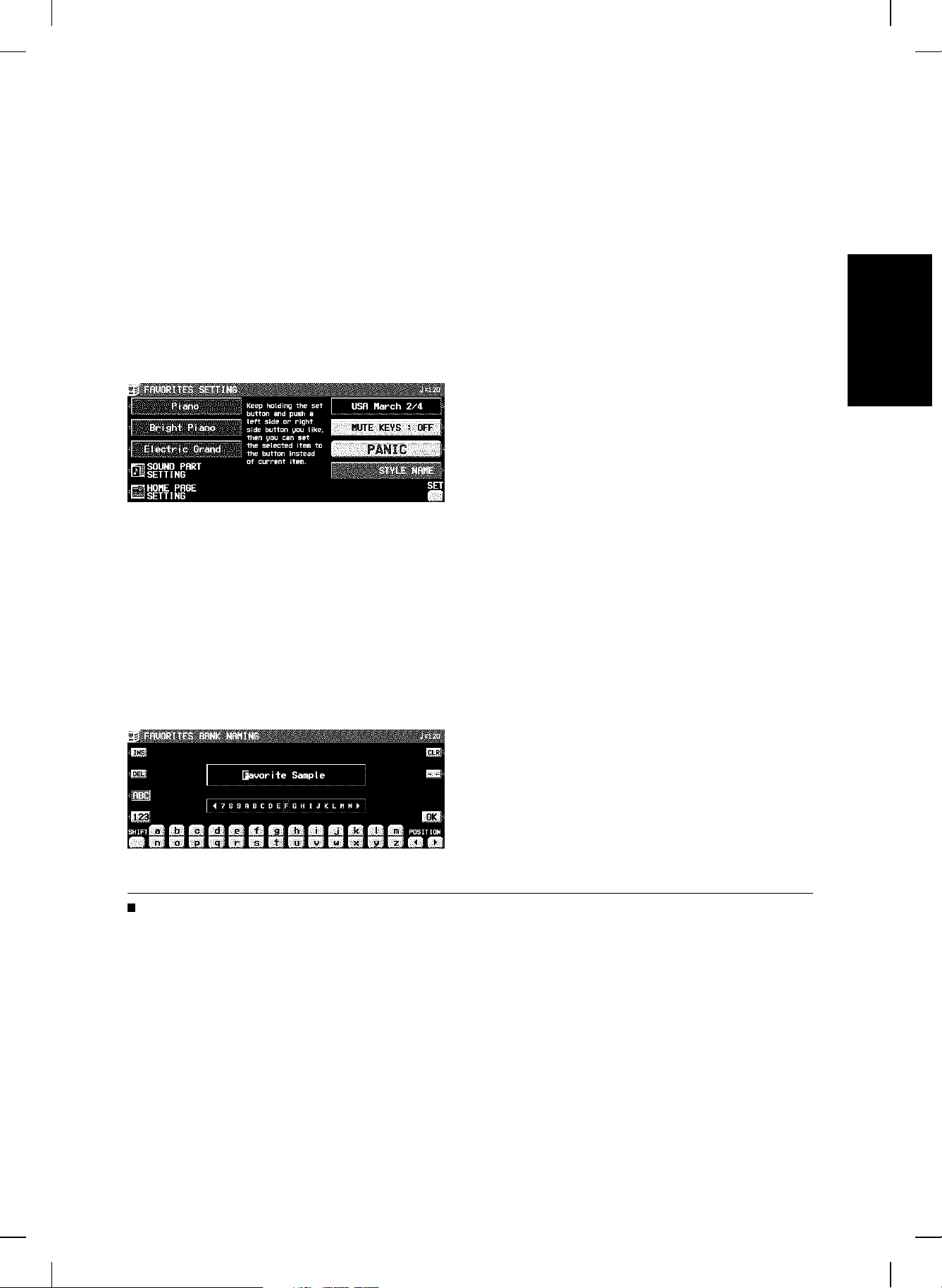
• Die Funktion PANIC dient zum Abschalten des
Tons, wenn er beispielsweise während einer
MIDI-Darbietung nicht mehr verstummt.
5. Während Sie die SET-Taste gedrückt halten,
geben Sie an, wo der Posten eingefügt werden
soll.
• Solange die SET-Taste gedrückt gehalten
wird, ist die unten gezeigte Anzeige sichtbar.
Verwenden Sie die Tasten links und rechts
vom Display, um die Einfügungsstelle des
Postens anzugeben.
6. Wiederholen Sie die Schritte 4 und 5, um die
gewünschte Anzeige zusamenzustellen.
• Die Anzeige weist neun einstellbare Posten
auf.
7. Drücken Sie die OK-Taste im FAVORITES
SETTINGS Display.
• Ihre Benutzeranzeige wird gespeichert.
9. Verwenden Sie die Tasten unter dem Display,
um Ihrer Benutzeranzeige einen Namen zuzuweisen.
• Drücken Sie die ABC-Taste, um Buchstaben
einzugeben. Wenn Sie die SHIFT-Taste gedrückt halten, werden Großbuchstaben eingegeben.
• Drücken Sie die 123 Taste um Zahlen einzu-
geben, etc. Während Sie die SHIFT Taste gedrückt halten, können Sie Symbole eingeben.
• Drücken Sie die POSITION-Taste, um den
Cursor zu bewegen.
• Sie können auch das TEMPO/PROGRAM-
Einstllrad zur Auswahl von Zeichen verwenden.
• Drücken Sie die INS-Taste, um eine Leerstelle
an der Cursorposition einzugeben.
• Drücken Sie die DEL-Taste, um das Zeichen
an der Cursorposition zu löschen.
• Drücken Sie die CLR-Taste, um den ganzen
Namen zu löschen.
• Drücken Sie die →←-Taste, um den Namen
zu zentrieren.
10.Wenn Sie mit der Zuweisung eines Namens
für Ihre Benutzeranzeige fertig sind, drücken
Sie die OK-Taste.
Display
Hinweise zum
8. Drücken Sie die BANK NAMING-Taste.
• Eine ähnliche Anzeige wie die folgende er-
scheint.
Aufrufen einer FAVORITES-Anzeige
1. Drücken Sie die FAVORITES-Taste.
2. Verwenden Sie die Tasten 1, 2, 3 oder 4, um
den aufzurufenden Posten anzugeben.
3. Verwenden Sie die Tasten links und rechts
neben dem Display, um die gewünschte Funktion/Einstellung abzurufen.
• Die FAVORITES-Einstellungen können auf
einer Disk gespeichert werden.
31
QQTG0673
Page 31

Kapitel I Klänge und Effekte
Übersicht über Klänge und Effekte
Der folgende Abschnitt gibt eine Übersicht über die Klanggruppen und den SOUND DSP (Grundef-
fekte) dieses Instruments.
NX SOUND
NX SOUND ist das Original-tongeneratorformat von Technics, das Echtzeit-Darbietungsqualität und Ausdruckskraft liefert und die
Anzahl der erzeugten Klänge und Effekte beträchtlich erweitert. Dieses Format schließt
GM2 (General MIDI Level 2) ein und ermöglicht
verschiedene Beeinflussungen, wenn Daten
von einem Computer erzeugt und reproduziert
werden.
• Informationen über GM2 finden Sie auf Seite
121.
• Geräte mit dem unten
Klänge und Effekte
gezeigten Logo sind mit
NX SOUND-Songdaten
kompatibel.
• Wenn das getrennt erhältliche WAVE EX-
PANSION BOARD installiert wird, erhöht
sich die Anzahl der wählbaren Sounds.
(Lassen Sie die Installation von Ihrem
Händler ausführen.)
Sound DSP
Dieses Instrument verfügt über fünf SOUND
DSPs zur Erzeugung der Klänge.
Drei davon sind für die Klanggruppen RIGHT
1, RIGHT 2 und LEFT vorgesehen; für diese
Klanggruppen können Sie den SOUND DSP benutzen und lebensechte Klänge wählen.
Die restlichen zwei werden im Normalmodus
der automatischen Begleitung verwendet; die
optimalen Effekte für den gewählten Rhythmus
werden automatisch eingestellt.
• Der DSP für die ACCOMP-Parts kann auch
für die SEQUENCER-Parts verwendet
werden. (Siehe Seite 161.)
• Die Arten und die Anzahl von Klängen für
Parts, die den SOUND DSP benutzen
können und für solche, die den SOUND DSP
nicht benutzen können, sind unterschiedlich.
Klanggruppe
Dieses Instrument ist in die folgenden Klanggruppen gegliedert.
RIGHT 1, RIGHT 2, LEFT:
Dies sind die Klanggruppen, die der Spieler
auf der Klaviatur spielt.
• Diese sind unabhängig von den Wiederga-
be-Klanggruppen. Man kann beispielsweise
auf der Klaviatur spielen, während eine
Song-Disk mit 16-Part-Standard-MIDIDateien (SMF) wiedergegeben wird.
PART1 bis 16: SMF-Song-Disk-Wiedergabe-
Klanggruppen, oder Klanggruppen für MIDIEmpfang.
ACCOMP1 bis 5, BASS, DRUMS 1, 2: Klang-
gruppen für die automatische Begleitung.
PADS: Klanggruppen für die PERFORMANCE
PADS
BASS PEDAL: Spezielles Teil für den An-
schluss der Pedal-Tastatur (getrennt erhält-
lich)
32
QQTG0673
Page 32

Kapitel I Klänge und Effekte
Klangauswahl
+–
+–
WORLDBRASSGUITARPIANO
SAX &
ORGAN &
WOODWIND
ACCORDION
ACCORDION
REGISTER
SOLO TECHNI-CHORD
PART SELECTTRANSPOSE
RIGHT2LEFT
CONDUCTOR
PART EFFECT
DIGITAL
SOUND
SUSTAIN
EFFECT
EXPLORER
GLOBAL EFFECT
IW
CHORUSMEMORYDRUM KITSBASSSYNTH
MULTI
EXPANSION
BANK VIEW
PANEL MEMORY
7
85
14
23
SEQUENCER
SOUND
PLAY EASY REC
VARIATION
DSP
PROGRAM
DISK
DISK
REVERB
MENUS
IN USE
LOAD
SD CARD
NEXT BANK
6
LOAD
CUSTOM
CUSOMIZE
PANEL
SET
FAVORITES
APC/SEQUENCER
MAIN
VOLUME
VOLUME
MAX
MIN
AUTO SETTING BANKDEMO STOP
143
LINE IN
MIC
MAX
VOLUME
VOLUME
MAX MAX
MIN MIN
OFF
RHYTHM GROUP
2
6
5
AUTO PLAY CHORD
MODERN
GOSPEL
MODE MARCH 8 & 16 BALLAD
DANCE
& BLUES
SOUND & ARRANGER
LATIN
BALL ROOMOFF/ON
SET
ENTERTAINER
& WORLD
MUSIC STYLIST
FADEMUSIC STYLE
ONE TOUCH
SPLIT
ARRANGER
PLAY
POINT IN OUT
FILL INVARIATION & MSA
1
4321 212
SEQUENCER
RESET
RHYTHM GROUP
ROCK
SOUL
COUNTRYOFF/ON
& POP
& FUNK
MOVE
BIG BAND
JAZZ COMBO CUSTOM MEMORY
SHOW
& SWING
LOAD
TAP
SYNCHRO
TEMPO
& BREAK
OTHER
PART & FR
CONTRAST
INTRO & ENDING
START/STOP
MUTE
HELP
COUNT
INTRO
STRINGS
& VOCAL
DIGITAL
TAB
PAD MIC
DRAWBAR
ORGAN
TEMPO/PROGRAM
DISPLAY
HOLDPAGE
EXIT
SOUND GROUP
MALLET &
ORCH PERC
R1/R2 OCTAVE RIGHT1
Wählen Sie die Klänge für die drei Klanggruppen, die Sie auf dem Manual spielen können RIGHT 1,
RIGHT 2 und LEFT. Nachdem zuerst eine Klanggruppe und eine SOUND GROUP gewählt wurde,
bestimmen Sie den gewünschten Klang im Display.
Wählen Sie einen Klang.
1. Wählen Sie RIGHT 1, RIGHT 2 oder LEFT im
PART SELECT Tastenfeld, um Klänge zuzu-
ordnen.
PART SELECT
RIGHT2LEFT RIGHT1
• Die CONDUCTOR-Tasten dienen zur Aktivie-
rung der Klanggruppen, um diese zu Hören.
(Siehe Seite 37.)
• Wird eine CONDUCTOR-Taste gewählt, wird
die entsprechende PART SELECT-Taste für
die RIGHT 1 und RIGHT 2 Klanggruppen
ebenfalls automatisch aktiviert.
2. Wählen Sie eine Klanggruppe im SOUND
GROUP- Tastenfeld.
DIGITAL
DRAWBAR
ORGAN
TABS
MALLET &
ORCH PERC
ACCORDION
REGISTER
SOUND GROUP
STRINGS
& VOCAL
SAX &
BRASSWORLDGUITARPIANO
WOODWIND
• Die Klänge in der DRUM KITS Bank sind
Schlagzeug- und Percussions-Klänge.
• Die MEMORY Bank ist für das Ablegen Ihrer
eigenen veränderten Klänge vorgesehen.
(Siehe Seite 175.)
• EW EXPANSION wird verwendet, um vorein-
gestellte Sounds des WAVE EXPANSION
BOARD (getrennt erhältlich) zu wählen, wenn
dieses installiert worden ist.
ORGAN &
ACCORDION
MEMORYBASS DRUM KITSSYNTHPAD
SOUND
EXPLORER
EW
EXPANSION
3. Wählen Sie den gewünschten Klang von der
im Display angezeigten Liste.
• Wenn Sie einen Klang wählen, werden die
optimalen Effekte für den Klang automatisch
aufgerufen.
Auf Wunsch kann diese automatische Funktion auch abgeschaltet werden. (Siehe Seite
158.)
• Verwenden Sie die PAGE-Tasten, um die ein-
zelnen Seiten der Liste aufzurufen.
• Der gewählte Klang wird für die Klanggruppe
gespeichert, die Sie im Schritt 1. ausgewählt
haben.
• Die Klänge, die für die Bereiche RIGHT 1,
RIGHT 2 und LEFT und für PART 1-16 anwählbar sind, können unterschiedlich sein.
• Die abgebildete Anzeige zeigt ein Beispiel,
während die tatsächliche Anzeige unterschiedlich sein kann.
4. Spielen Sie auf dem Manual.
• Dieses Keyboard besitzt INITIAL TOUCH (Anschlagdynamik: die Lautstärke verändert sich,
je nachdem wie fest die Manualtasten angeschlagen werden) und AFTER TOUCH
(Effekte werden durch nachdrücken der
Tasten hinzugefügt).
Klänge und Effekte
SOUND EXPLORER
Diese praktische Funktion hilft Ihnen, den gewünschten Klang unter den vielen verfügbaren
Klängen zu suchen.
1. Wählen Sie RIGHT 1, RIGHT 2 oder LEFT im
PART SELECT Tastenfeld, um Klänge zuzu-
ordnen.
2. Drücken Sie die SOUND EXPLORER-Taste,
um sie zu aktivieren.
• Eine ähnliche Anzeige wie die folgende er-
scheint.
(Fortsetzung auf der nächsten Seite)
33
QQTG0673
Page 33

Kapitel I Klänge und Effekte
3. Verwenden Sie die ∧- und ∨-Tasten, um den
GROUP des Klangs auszuwählen.
4. Verwenden Sie die Tasten Unten vom Display,
um einen Sound auszuwählen.
• Der numerische Wert, der für jeden Klang an-
gezeigt wird, ist die MIDI [BANK MSB, LSB]PROGRAM CHANGE-Nummer.
• GM2-Klänge werden auf dieser Anzeige aus-
gewählt.
ALPHABET
Drücken Sie die CATEGORY-Taste, um die
Soundnamen in alphabetischer Reihenfolge anzuzeigen.
• Drücken Sie die ALPHABET-Taste, um zur
CATEGORY-Anzeige zurückzukehren.
Digital Drawbar
Digital Drawbar bietet Ihnen die Möglichkeit, die Orgelklänge während des Spielens mittels Zugriegeln
zu verändern.
1. Wählen Sie eine Klanggruppe im PART
SELECT-Tastenfeld.
2. Schalten Sie die DIGITAL DRAWBAR-Taste
ein.
Klänge und Effekte
DIGITAL
DRAWBAR
PERCUSSIVE TONE
PERCUSSIVE TONE fügt den Register-Klängen
einen perkussiven Ton hinzu, der eine kurze Einschwingzeit aufweist. Sie können zwei perkussive Klänge wählen.
Verwenden Sie die PERCUSSIVE TONE 2 2/3’-
und 4’-Tasten, um den entsprechenden Ton einoder auszuschalten.
• Das Display gleicht der folgenden Anzeige.
3. Verwenden Sie die Balance-Tasten unterhalb
des Displays, um die Lautstärke jedes Registers einzustellen.
• Die Lautstärke der einzelnen Register wird am
Display angezeigt; sie verändert sich, wenn
die entsprechende Balance-Taste zum Einstellen der Lautstärke gedrückt wird.
• DIGITAL DRAWBAR kann für die ACCOMP
und BASS- Klanggruppen des COMPOSER,
sowie für die PERFORMANCE PADS nicht
gewählt werden.
Ändern des Klangtyps
Verwenden Sie die <Jazz Drawbars> / <Rock
Drawbars>-Tasten, um die Art des Klangs zu
wählen.
• Die Tasten sind rot markiert wenn Sie eingeschaltet sind.
TREMOLO
Unter Tremolo versteht man rapide Lautstärke-
Schwingungen, ähnlich wie bei einem rotierenden Lautsprecher. Sie können die
Tremolo-Geschwindigkeit während der Darbietung verändern.
• Die Art des Rotary Speaker (ROTARY
SPEAKER/ROCK ROTARY) von dem SOUND
DSP wird für den Tremolo-Effekt verwendet.
Dieser Effekt kann nicht aktiviert werden,
wenn die SOUND DSP- Taste ausgeschaltet
ist.
Verwenden Sie die TREMOLO-Taste, um zwischen der SLOW (langsam) und der FAST
(schnell) Rotationsgeschwindigkeit umzuschalten.
• Die Tremolo-Einstellung ist allgemein für jede
Klanggruppe wirksam.
• Die folgenden Arten von SOUND DSP lassen
sich beim TREMOLO-Effekt anwenden:
Jazz Drawbars: ROTARY SPEAKER
Rock Drawbars: ROCK ROTARY
• TREMOLO funktioniert nicht für Parts, die
nicht den SOUND DSP benutzen können.
34
QQTG0673
Page 34

Kapitel I Klänge und Effekte
Sonstige Einstellungen
DRAWBAR ATTACK TIME:
Verwenden Sie die ATTACK ∧- und ∨-
Tasten, um die Zeit zwischen dem Anschlagen einer Taste und dem Ertönen des
Zugriegelklanges einzustellen.
DRAWBAR RELEASE TIME:
Verwenden Sie die RELEASE ∧- und ∨-
PERCUSSIVE TONE DECAY:
Verwenden Sie die DECAY ∧- und ∨-
Tasten, um die Zeit bis zum Ausklingen des
Schlagzeugklangs einzustellen.
PERCUSSIVE TONE LEVEL:
Verwenden Sie die LEVEL ∧- und ∨-
Tasten, um die Lautstärke des Schlagzeug-
klangs einzustellen.
Tasten, um die Zeit zwischen dem Loslassen der Tasten und dem Ausklingen des
Zugbalkenklangs einzustellen.
• Die obigen Einstellung gilt für die RIGHT 1-,
RIGHT 2- und LEFT-Klanggruppen.
Hinweise zu den Fuß-Markierungen
Die Fuß-Markierung (zum Beispiel: 8’) bezieht sich auf die Tonhöhe einer Pfeifenreihe an einer Pfei-
fenorgel. Da 8’ als Standardwert benutzt wird (die auf dem Manual gespielte Tonhöhe), liegt eine
16’-Reihentonhöhe um eine Oktave unter der 8’-Reihentonhöhe, während eine 4’-Tonhöhe eine Oktave
darüberliegt.
3
Wenn die C
-Taste gedrückt wird, liegen die Klänge der verschiedenen Reihentonhöhen, wie folgt:
2
222222
defgab
c
333 333c4
c3defgab
444 444c5
de fgab
555 555c6
de fgab
1
3
2
2 / '
1
3
3
5
2'4'5 / '16' 8'
1 / '
1 / '
3
1'
Organ Tabs
Sie können Orgelsounds wiedergeben, für die der Tab auf dem Display ein- oder ausgeschaltet werden
kann.
1. Wählen Sie eine Klanggruppe im CONDUC-
TOR- oder PART SELECT-Tastenfeld.
2. Schalten Sie die ORGAN TABS-Taste ein.
DIGITAL
DRAWBAR
• Das Display ähnelt der folgenden Anzeige.
ORGAN
TABS
Ändern des Soundtyps und Einstellen der
einzelnen Typen
Sie haben die Wahl zwischen drei Soundtypen.
Verwenden Sie die TYPE ∧- und ∨-Tasten, um
die Art des Klangs zu wählen (USA Tabs/European Tabs/Theatre Pipes).
<USA Tabs/European Tabs>
Klänge und Effekte
3. Verwenden Sie die Balance-Tasten unterhalb
des Displays, um den jeden Tab ein- oder
auszuschalten.
• ORGAN TABS kann für die ACCOMP und
BASS- Klanggruppen des COMPOSER,
sowie für die PERFORMANCE PADS nicht
gewählt werden.
PERCUSSIVE TONE
PERCUSSIVE TONE fügt den ORGAN TABSKlängen einen perkussiven Ton hinzu, der eine
kurze Einschwingzeit aufweist. Sie können zwei
perkussive Klänge wählen.
Verwenden Sie die PERCUSSIVE TONE 2 2/3’-
und 4’-Tasten, um den entsprechenden Ton einoder auszuschalten.
• Die Tasten sind rot markiert wenn Sie eingeschaltet sind.
35
QQTG0673
Page 35

Kapitel I Klänge und Effekte
TREMOLO
Unter Tremolo versteht man rapide Lautstärke-
Schwingungen, ähnlich wie bei einem rotierenden Lautsprecher. Sie können die
Tremolo-Geschwindigkeit während der Darbietung verändern.
• Die Art des Rotary Speaker (ROTARY
SPEAKER/ROCK ROTARY) von dem SOUND
DSP wird für den Tremolo-Effekt verwendet.
Dieser Effekt kann nicht aktiviert werden,
wenn die SOUND DSP- Taste ausgeschaltet
ist.
Verwenden Sie die TREMOLO-Taste, um zwischen der SLOW (langsam) und der FAST
(schnell) Rotationsgeschwindigkeit umzuschalten.
• Die Tremolo-Einstellung ist allgemein für jede
Klanggruppe wirksam.
• TREMOLO funktioniert nicht für Parts, die
nicht den SOUND DSP benutzen können.
VIBRATO
Effektiv für die Tabs außer dem FLUTE/TIBIATab.
Klänge und Effekte
Verwenden Sie die VIBRATO ∧- und ∨-Tasten,
um den VIBRATO-Effekt ein- oder auszuschalten.
<Theatre Pipes>
TREMULANT
Dies ist ein spezieller Vibrationseffekt, der an
Pfeifenorgeln durch die Luftströmung in den Orgelpfeifen auftritt.
Verwenden Sie die Tasten an der rechten Seite
des Displays, um den Effekt ein- oder auszustellen.
TIBIA TREMULANT:
Der Effekt beeinflußt den TIBIA Tab.
VOX TREMULANT:
Der Effekt beeinflußt den VOX HUMANA Tab.
MAIN TREMULANT:
Der Effekt beeinflußt die TRUMPET-,
ENGLISH HORN- und STRING CELESTETab.
• Die obigen Einstellung gilt für die RIGHT 1-,
RIGHT 2- und LEFT-Klanggruppen.
Accordion Register
ACCORDION REGISTER bietet Ihnen die Möglichkeit. Akkordion-Klänge zu registrieren, wie bei einem
richtigen Akkordion.
1. Wählen Sie eine Klanggruppe im PART
SELECT-Tastenfeld.
PART SELECT
RIGHT2LEFT RIGHT1
2. Schalten Sie die ACCORDION REGISTER-
Taste ein.
ACCORDION
REGISTER
• Das Display gleicht der folgenden Anzeige.
3. Verwenden Sie die TYPE ∧- und ∨-Tasten,
um einen Akkordion-Typ auszuwählen
(GERMAN/FRENCH/ITALIAN).
4. Wählen Sie ein Register in der unteren Hälfte
des Displays, oder BASS1 oder BASS2 aus.
• Die Tasten sind rot markiert wenn Sie eingeschaltet sind.
• Es kann nur ein Register gewählt werden.
36
QQTG0673
Page 36

Kapitel I Klänge und Effekte
Zuordnung von
SOUND GROUP
STRINGS
ORCH PERC
& VOCAL
DIGITAL
TAB
PAD MIC
DRAWBAR
ORGAN
TEMPO/PROGRAM
DISPLAY
HOLDPAGE
R1/R2 OCTAVE RIGHT1
EXIT
SAX &
ORGAN &
MALLET &
WORLDBRASSGUITARPIANO
WOODWIND
ACCORDION
ACCORDION
REGISTER
SOLO TECHNI-CHORD
PART SELECTTRANSPOSE
+–
RIGHT2LEFT
+–
CONDUCTOR
Klanggruppen
APC/SEQUENCER
MAIN
VOLUME
VOLUME
MAX
MIN
AUTO SETTING BANKDEMO STOP
143
LINE IN
MIC
MAX
VOLUME
VOLUME
MAX MAX
MIN MIN
OFF
RHYTHM GROUP
2
6
5
AUTO PLAY CHORD
MODERN
GOSPEL
COUNTRYOFF/ON
MODE MARCH 8 & 16 BALLAD
DANCE
& BLUES
SOUND & ARRANGER
LATIN
BALL ROOMOFF/ON
SET
ENTERTAINER
& WORLD
MUSIC STYLIST
FADEMUSIC STYLE
ONE TOUCH
SPLIT
ARRANGER
PLAY
POINT IN OUT
FILL INVARIATION & MSA
1
4321 212
COUNT
SEQUENCER
INTRO
RESET
RHYTHM GROUP
ROCK
SOUL
& POP
& FUNK
MOVE
BIG BAND
JAZZ COMBO CUSTOM MEMORY
SHOW
& SWING
LOAD
TAP
SYNCHRO
TEMPO
& BREAK
OTHER
PART & FR
CONTRAST
INTRO & ENDING
START/STOP
MUTE
HELP
Die CONDUCTOR-Tasten dienen dazu, auf verschiedene Weise dem Manual Klänge (RIGHT 1, RIGHT
2, LEFT) zuzuordnen. Sie können zum Beispiel zwei Klänge über das gesamte Manual zuordnen, womit
beim Anschlagen von nur einer Taste zwei Klänge erzeugt werden. Das Manual kann sogar in einen
rechten und einen linken Bereich unterteilt werden (SPLIT); danach kann jedem Bereich ein unterschiedlicher Klang zugeordnet werden.
CONDUCTOR
CONDUCTOR-Einstellungen Zuordnung der Klanggruppen zum Manual
Alle Tasten erzeugen den RIGHT 1-Klang.
RIGHT2LEFT RIGHT1
RIGHT 1
CONDUCTOR
PART EFFECT
DIGITAL
SOUND
SUSTAIN
EFFECT
EXPLORER
GLOBAL EFFECT
IW
MULTI
CHORUSMEMORYDRUM KITSBASSSYNTH
EXPANSION
BANK VIEW
PANEL MEMORY
7
85
14
23
SEQUENCER
SOUND
VARIATION
PLAY EASY REC
DSP
PROGRAM
DISK
REVERB
DISK
MENUS
IN USE
LOAD
SD CARD
NEXT BANK
6
LOAD
CUSTOM
PANEL
SET
FAVORITES
CUSOMIZE
RIGHT2LEFT RIGHT1
CONDUCTOR
RIGHT2LEFT RIGHT1
CONDUCTOR
RIGHT2LEFT RIGHT1
CONDUCTOR
RIGHT2LEFT RIGHT1
CONDUCTOR
RIGHT2LEFT RIGHT1
Alle Tasten erzeugen den RIGHT 2-Klang.
RIGHT 2
Alle Tasten erzeugen den RIGHT 1- und den RIGHT 2-Klang.
RIGHT 1 + RIGHT 2
Die linken Tasten erzeugen den LEFT-Klang, während die rechten
Tasten den RIGHT 1- und den RIGHT 2-Klang erzeugen.
LEFT
RIGHT 1 + RIGHT 2
Die linken Tasten erzeugen den LEFT-Klang, während die rechten
Tasten den RIGHT 1-Klang erzeugen.
LEFT
RIGHT 1
Die linken Tasten erzeugen den LEFT-Klang, während die rechten
Tasten den RIGHT 2-Klang erzeugen.
Klänge und Effekte
RIGHT 2LEFT
CONDUCTOR
• Die Lautstärke für jede Klanggruppe kann unabhängig mit den Balance-Tasten unter dem Display
reguliert werden. (Siehe Seite 27.)
• Die folgenden Betriebszustände werden bei Verwendung von AUTO PLAY CHORD wirksam:
— BASIC, FINGERED-Betriebsart: Eine Zuordnung von Klängen auf alle Manualtasten ist nicht
möglich.
— PIANIST-Betriebsart: Das Manual kann nicht geteilt werden, Darbietung und Begleitung sind über
das gesamte Manual möglich.
QQTG0673
37
Page 37

Kapitel I Klänge und Effekte
SPLIT POINT (Splitpunkt)
Wenn das Manual in einen linken und rechten
Bereich unterteilt wird, zeigt eine aufleuchtende
Anzeigelampe den Splitpunkt an. Die Position
des Splitpunktes kann verändert werden.
SPLIT
POINT
G2
C3
G3
• Bei jedem Drücken der SPLIT POINT-Taste
bewegt sich die Anzeige in der folgenden Reihenfolge zum nächsten Splitpunkt: G2 → C3
→ G3 → benutzerspezifischer Splitpunkt (alle
Anzeigen ausgeschaltet) (siehe unten).
Benutzerspezifischer Splitpunkt
Führen Sie die folgenden Anweisungen aus,
wenn Sie den Splitpunkt an einer anderen Position als G2, C3 oder G3 setzen wollen.
1. Halten Sie die SPLIT POINT-Taste einige Se-
Klänge und Effekte
kunden lang gedrückt.
SPLIT
POINT
• Das folgende Display erscheint nun.
2. Drücken Sie eine Manualtaste, um den ge-
wünschten Splitpunkt zu bestimmen.
• Der Splitpunkt wird nun an der Position
gesetzt, an der die Taste gedrückt wurde; dies
wird im Display angezeigt.
• Die Taste am Splitpunkt ist die niedrigste Note
des rechten Manualbereichs.
• Nach einigen Sekunden wird der Einstellmodus des Displays verlassen.
• Bei jeder Unterteilung des Manuals können
Sie einen benutzerspezifischen Splitpunkt bestimmen, indem Sie die SPLIT POINT-Taste
wiederholt drücken, bis keine der SplitpunktAnzeigen aufleuchtet. In diesem Falle wird der
benutzerspezifische Splitpunkt im Display angezeigt.
38
QQTG0673
Page 38

Kapitel I Klänge und Effekte
RIGHT 1/RIGHT 2 OCTAVE
Während einer Darbietung können Sie einfach
die Oktavlage von RIGHT 1 und RIGHT 2 verän-
dern. Verwenden Sie diese Funktion, um den
Oktavumfang Ihres Instruments zu erweitern—
speziell bei der Unterteilung des Manuals im
SPLIT-Modus.
Verwenden Sie die R1/R2 OCTAVE-Tasten (+
und –), um die Oktave zu verändern.
R1/R2 OCTAVE
_
+
• Drücken Sie die + -Taste, um den Oktaven-
Wert zu erhöhen und die – -Taste, um den
Oktaven-Wert zu senken (–2 bis +2).
• Das Display gleicht der folgenden Anzeige.
• Sie können ebenfalls die ∧- oder ∨-Taste am
R1/R2 OCTAVE-Display verwenden, um die
Octave zu verändern.
• Nach einigen Sekunden wird der Einstellmodus des Displays verlassen.
• Das Kontroll-Lämpchen bei + oder – zeigt an,
ob die Oktaven-Einstellung geändert wurde.
• Um die Einstellung zu widerrufen, drücken Sie
die beiden Tasten gleichzeitig.
• Die im SEQUENCER und während einer MIDI-
Übertragung aufgezeichneten Noten-Tonhö-
hen (NOTE NUMBER) werden von dieser
Oktaven-Einstellung ebenfalls beeinflußt.
Diese Einstellung ist aber bei der Wiedergabe
des SEQUENCER und bei empfangenen MIDI
Daten nicht wirksam.
Klänge und Effekte
SOLO
Jede Klanggruppe kann auf monophonen Klang
eingestellt werden.
1. Wählen Sie eine Klanggruppe.
2. Drücken Sie die SOLO-Taste, um sie zu akti-
vieren.
SOLO
• Der Klang der betreffenden Klanggruppe wird
monophon.
• Dieser Effekt funktioniert nicht für Klänge in
der DRUM KITS-Klanggruppen.
• Wenn zwei CONDUCTOR-Klanggruppen,
einer mit SOLO eingeschaltet und einer mit
SOLO ausgeschaltet, gemischt werden, dann
wird nur der höchste Ton eines gespielten
Akkords in dem Klang, für den SOLO eingeschaltet ist, wiedergegeben.
• Im initialisierten Zustand wird SOLO je nach
dem gewählten Klang automatisch ein- oder
ausgeschaltet.
39
QQTG0673
Page 39

Kapitel I Klänge und Effekte
Effects (PART)
+–
+–
WORLDBRASSGUITARPIANO
ORGAN &
WOODWIND
ACCORDION
ACCORDION
REGISTER
PART SELECTTRANSPOSE
RIGHT2LEFT
CONDUCTOR
SAX &
SOLO TECHNI-CHORD
SOUND
EXPLORER
IW
EXPANSION
PART EFFECT
SEQUENCER
SOUND
DIGITAL
PLAY EASY REC
VARIATION
SUSTAIN
DSP
EFFECT
GLOBAL EFFECT
DISK
DISK
REVERB
MULTI
CHORUSMEMORYDRUM KITSBASSSYNTH
IN USE
LOAD
NEXT BANK
BANK VIEW
PANEL MEMORY
7
6
85
CUSTOM
PANEL
SET
14
23
FAVORITES
PROGRAM
MENUS
SD CARD
LOAD
CUSOMIZE
APC/SEQUENCER
MAIN
VOLUME
VOLUME
MAX
MIN
AUTO SETTING BANKDEMO STOP
2
143
LINE IN
MIC
MAX
VOLUME
VOLUME
MAX MAX
MIN MIN
OFF
RHYTHM GROUP
6
5
AUTO PLAY CHORD
MODERN
GOSPEL
MODE MARCH 8 & 16 BALLAD
COUNTRYOFF/ON
DANCE
& BLUES
SOUND & ARRANGER
LATIN
ENTERTAINER
BALL ROOMOFF/ON
SET
& WORLD
MUSIC STYLIST
FADEMUSIC STYLE
ONE TOUCH
SPLIT
ARRANGER
PLAY
POINT IN OUT
FILL INVARIATION & MSA
4321 212
1
SEQUENCER
RESET
RHYTHM GROUP
ROCK
SOUL
& POP
& FUNK
MOVE
BIG BAND
JAZZ COMBO CUSTOM MEMORY
SHOW
& SWING
LOAD
SYNCHRO
TAP
& BREAK
TEMPO
OTHER
PART & FR
CONTRAST
START/STOP
INTRO & ENDING
MUTE
HELP
COUNT
INTRO
SOUND GROUP
STRINGS
& VOCAL
DIGITAL
TAB
PAD MIC
DRAWBAR
ORGAN
TEMPO/PROGRAM
DISPLAY
HOLDPAGE
R1/R2 OCTAVE RIGHT1
EXIT
MALLET &
ORCH PERC
Durch das hinzufügen von verschiedenen Effekten können Sie Ihre Klänge noch kräftiger und ausdrucksvoller für jede Klanggruppe gestalten.
SUSTAIN
Unter SUSTAIN versteht man das allmähliche
Abklingen von Tönen, nachdem die Taste losgelassen wurde.
1. Schalten Sie im CONDUCTOR- oder PART
SELECT-Tastenfeld die Klanggruppe ein, die
mit diesem Effekt versehen werden soll.
2. Drücken Sie die SUSTAIN-Taste.
SUSTAIN
Klänge und Effekte
• SUSTAIN kann für jede Klanggruppe ein- bzw.
ausgeschaltet werden.
• Dieser Effekt funktioniert nicht für Klänge in
der DRUM KITS-Gruppe und für einige andere
Klänge.
• Im Werkszustand kann der Nachklang-Effekt
auch mit dem als Zubehörteil verfügbaren
Fußschalter (1) (separat erhältlich) ein- oder
ausgeschaltet werden.
DIGITAL EFFECT
Der DIGITAL EFFECT verleiht dem Klang eine
kraftvolle und etwas räumlichere Nuance.
1. Schalten Sie im CONDUCTOR- oder PART
SELECT-Tastenfeld die Klanggruppe ein, die
mit diesem Effekt versehen werden soll.
2. Drücken Sie die DIGITAL EFFECT-Taste.
DIGITAL
EFFECT
• Der Ein- und Aus-Zustand von DIGITAL
EFFECT wird für jeden Klang automatisch ein-
gestellt.
• Dieser Effekt funktioniert nicht für Klänge in
der DRUM KITS-Klanggruppen und für einige
andere Klänge.
40
QQTG0673
Page 40

Kapitel I Klänge und Effekte
SOUND DSP
Der SOUND DSP wirkt wie ein Studioeffektprozessor und liefert Effekte wie CHORUS,
PHASER, DELAY und DISTORTION.
• Es gibt fünf SOUND DSP Gruppen, aufgeteilt
in drei für RIGHT 1, RIGHT 2 und LEFT, und
zwei für Teile der Begleitautomatik oder den
SEQUENCER.
5. Verwenden Sie die DEPTH ∧ und ∨ Tasten,
um die Intensität des Effektes einzustellen.
• Die Tiefe ändert sich für einige Arten nicht.
• Dieses Display kann auch über das REVERB
& EFFECT MENU-Display aufgerufen werden.
(Siehe Seite 160.)
1. Schalten Sie im CONDUCTOR- oder PART
SELECT-Tastenfeld die Klanggruppe ein, die
mit diesem Effekt versehen werden soll.
2. Drücken Sie die SOUND DSP-Taste.
SOUND
VARIATION
DSP
• Sie können die Taste VARIATION aktivieren,
um die Nuance des Effekts zu ändern.
• Diese Taste dient zur Angabe des TremoloEffekttyps (ROTARY SPEAKER/ROCK
ROTARY) für die Parts RIGHT 1, RIGHT 2
und LEFT, wenn DIGITAL DRAWBAR eingeschaltet ist.
Einstellung der Effekt-Art und -Parameter
1. Drücken und halten Sie die SOUND DSP-
Taste für einige Sekunden.
• Das Display gleicht der folgenden Anzeige.
EFFECT EDIT
Die Effekte können editiert und in einem Memory
abgespeichert werden.
• MEMORY LIST wird zur Speicherung aller
SOUND DSP-Gruppen verwendet.
1. Wählen Sie einen Effekt Typ aus, den Sie als
Basis verwenden möchten.
2. Drücken Sie die EDIT Taste.
• Das Display wechselt zur folgenden Anzeige.
Klänge und Effekte
3. Verwenden Sie die PARAMETER ▲- und ▼-
Tasten, um die Parameter auszuwählen.
• Die Parameter mit der ∨-Merkung sind
wirksam mit der VARIATIION-Taste.
2. Verwenden Sie die PART ∧ und ∨ Tasten um
den SOUND DSP auszuwählen, den Sie verwenden möchten.
• Es können nur Parts gewählt werden, die den
SOUND DSP benutzen können.
3. Verwenden Sie die ∧ und ∨ Tasten, um eine
Effekt Gruppen auszuwählen.
• In den EFFECT MEMORY können Sie editierte
Effekte ablegen (Siehe unten).
4. Verwenden Sie die Tasten links und rechts
neben dem Display, um den Typ auszuwählen.
• Falls die Arten mehr als eine Anzeige-„Seite“
umfassen, benutzen Sie die PAGE-Tasten
zum wechseln der Seiten.
4. Verwenden Sie die VALUE ∧- und ∨-Tasten,
um die Einstellungen vorzunehmen.
5. Drücken Sie die NAMING Taste und geben—
wenn gewünscht—dem Effekt eine neue Bezeichnung.
• Weitere Details zur NAMING Funktion finden
Sie auf Seite 64.
6. Verwenden Sie die EFFECT MEMORY ▲- und
▼-Tasten, um einen Platz auszuwählen, auf
den Sie den editierten Effekt speichern
möchten.
7. Drücken Sie die WRITE Taste.
• Die Parameter variieren in Abhängigkeit zum
eingestellten Effekt, den Sie als Basis gewählt
haben.
41
QQTG0673
Page 41

Kapitel I Klänge und Effekte
Effects (GLOBAL)
APC/SEQUENCER
MAIN
VOLUME
VOLUME
MAX
MAX
MIN
OFF
AUTO SETTING BANKDEMO STOP
2
143
5
LINE IN
MIC
VOLUME
VOLUME
MAX MAX
MIN MIN
RHYTHM GROUP
ARRANGER
6
RHYTHM GROUP
AUTO PLAY CHORD
MODERN
GOSPEL
MODE MARCH 8 & 16 BALLAD
COUNTRYOFF/ON
DANCE
& BLUES
SOUND & ARRANGER
LATIN
MOVE
BALL ROOMOFF/ON
SET
ENTERTAINER
& WORLD
SHOW
MUSIC STYLIST
FADEMUSIC STYLE
ONE TOUCH
SPLIT
PLAY
POINT IN OUT
FILL INVARIATION & MSA
1
4321 212
COUNT
SEQUENCER
INTRO
RESET
Sie können bestimmte Effekte auf das ganze Instrument anwenden.
SOUND GROUP
SAX &
ORGAN &
MALLET &
ROCK
SOUL
& POP
& FUNK
BIG BAND
JAZZ COMBO CUSTOM MEMORY
& SWING
LOAD
SYNCHRO
TAP
& BREAK
TEMPO
OTHER
PART & FR
CONTRAST
START/STOP
INTRO & ENDING
MUTE
HELP
STRINGS
ORCH PERC
& VOCAL
DIGITAL
TAB
PAD MIC
DRAWBAR
ORGAN
TEMPO/PROGRAM
DISPLAY
HOLDPAGE
R1/R2 OCTAVE RIGHT1
EXIT
WORLDBRASSGUITARPIANO
WOODWIND
ACCORDION
ACCORDION
EXPANSION
REGISTER
SOLO TECHNI-CHORD
PART SELECTTRANSPOSE
+–
RIGHT2LEFT
+–
CONDUCTOR
PART EFFECT
DIGITAL
SOUND
SUSTAIN
EFFECT
EXPLORER
GLOBAL EFFECT
IW
MULTI
CHORUSMEMORYDRUM KITSBASSSYNTH
BANK VIEW
PANEL MEMORY
7
85
SET
14
23
SEQUENCER
SOUND
VARIATION
PLAY EASY REC
DSP
PROGRAM
DISK
REVERB
DISK
MENUS
IN USE
LOAD
SD CARD
NEXT BANK
6
LOAD
CUSTOM
PANEL
FAVORITES
CUSOMIZE
REVERB
Mit Hilfe der REVERB-Funktion können Sie
CHORUS
Geben Sie dem Klang mehr Breite.
Ihrem Klang einen Nachhall-Effekt verleihen.
Drücken Sie die CHORUS-Taste.
Drücken Sie die REVERB-Taste.
REVERB
Einstellung der Effekt-Art und -Parameter
1. Drücken und halten Sie die REVERB-Taste
für einige Sekunden.
Klänge und Effekte
• Das Display gleicht der folgenden Anzeige.
Einstellung der Effekt-Art und -Parameter
1. Halten Sie die CHORUS Taste für einige Se-
kunden gedrückt.
• Das Display ähnelt der folgenden Anzeige.
CHORUS
2. Verwenden Sie die ∧ und ∨ Tasten, um eine
Effekt Gruppe auszuwählen.
• EFFECT MEMORY ist eine Einrichtung, in der
Sie editierte Halleffekte ablegen können.
3. Verwenden Sie die Tasten links und rechts
neben dem Display, um einen Typ auszuwäh-
len.
4. Verwenden Sie die TOTAL DEPTH ∧ und ∨
Tasten, um die Intensität des Effektes einzustellen.
• Dieses Display kann auch über das REVERB
& EFFECT MENU-Display aufgerufen werden.
(Siehe Seite 160.)
DETAIL EDIT
Ihre editierten Effekte können Sie in eienm Speicher ablegen, um sie später wieder abzurufen.
• Der Vorgang ist mit dem des SOUND DSP
identisch. (Siehe Seite 41.)
2. Verwenden Sie die ∧ und ∨ Tasten, um den
Namen der Effektgruppe auszuwählen.
• In EFFECT MEMORY können Sie editierte
Choruseffekte ablegen.
3. Verwenden Sie die Tasten links und rechts
neben dem Display, um einen Typ auszuwäh-
len.
DETAIL EDIT
Ihre editierten Effekte können Sie in einem Speicher ablegen, um sie später wieder abzurufen.
• Der Vorgang ist mit dem des SOUND DSP
identisch. (Siehe Seite 41.)
42
QQTG0673
Page 42

Kapitel I Klänge und Effekte
MULTI
Verschiedene Effekte können angerufen werden.
Drücken Sie die MULTI-Taste, um sie zu aktivieren.
MULTI
Einstellung der Effekt-Art und -Parameter
1. Halten Sie die MULTI Taste für einige Sekun-
den gedrückt.
• Das Display ähnelt der folgenden Anzeige.
2. Verwenden Sie die ∧- und ∨-Tasten, um den
Namen der Effektgruppe auszuwählen.
• In EFFECT MEMORY können Sie editierte
Choruseffekte ablegen.
3. Verwenden Sie die Tasten links und rechts
neben dem Display, um einen Typ auszuwäh-
len.
MIC
Sie können dem Klang eines angeschlossenen
Mikrofons Hall und andere Effekte hinzufügen.
1. Schließen Sie ein Mikrofon an dieses Instru-
ment an. (Siehe Seite 198.)
2. Drücken Sie die MIC-Taste, um sie zu aktivie-
ren.
• Ihrer Stimme wird Hall hinzugefügt.
• Verwenden Sie MIC VOLUME, um den Mikro-
fonpegel einzustellen.
MIC
MIC
(linkes Ende des Bedienungsfelds)
Effekt Einstellungen
Stellen Sie die Werte von Reverb (Hall) und Effekten ein, die Ihrer Stimme hinzugefügt werden
sollen.
• Zusätzlich zum Special Reverb für den Mikro-
foneingang werden der MULTI-Effekt Ihrer
Stimme hinzugefügt.
1. Halten Sie die MIC Taste für einige Sekunden
gedrückt.
• Das Display ähnelt der folgenden Anzeige.
VOLUME
MAX
MIN
Klänge und Effekte
EDIT
Ihre editierten Effekte können Sie in einem Speicher ablegen, um sie später wieder abzurufen.
• Der Vorgang ist mit dem des SOUND DSP
identisch. (Siehe Seite 41)
• Falls ein Typ von der VOCAL-Gruppe gewählt
wurde, ist REVERB für MIC REVERB wirksam.
2. Stellen Sie MIC REVERB ein.
• Verwenden Sie die PARAMETER ▲ und
▼Tasten, um eine Eigenschaft auszuwählen,
und verwenden Sie die VALUE ∧ und ∨
Tasten, um die entsprechende Einstellung zu
verändern.
• Bei einigen MULTI EFFECT-Einstellungen
ändert sich der Effekt nicht.
• Sie können angeben, ob der Nachhall mit der
MIC REVERB ON/OFF-Taste angewandt wird
oder nicht.
3. Drücken Sie dit MULTI EFFECT-Taste, um
den Effekt ein- oder auszustellen.
• Sie können den Effekttyp auf der Anzeige
PAGE 2/2 (HARMONY EFFECT 1, 2) ändern.
Verwenden Sie in diesem Fall die HARMONY
PART-Tasten ∧ und ∨, um die Klanggruppe
anzugeben, auf die die Harmonie angewandt
werden soll. Wenn Sie diese Klanggruppe
stummschalten wollen, schalten Sie die
MUTE-Taste durch Drücken ein.
43
QQTG0673
Page 43

Kapitel I Klänge und Effekte
MULTI EFFECT SET
Sie können andere Typen wählen, die mit MULTI
eingestellt werden können. Wählen Sie die
Typen durch Drücken dieser Taste.
• Wird ein Typ außer einem VOCAL-Gruppen-
Typ gewählt, kann der normale REVERB, nicht
der MIC REVERB, angewandt werden. In
diesem Fall ändert sich der Effekt selbst bei
Änderung der MIC REVERB-Einstellung nicht.
Controller
Verwenden Sie den Regler (links neben dem Keyboard), um die Klangnuance während des Spiels zu
ändern.
PITCH BEND
Die Tonhöhe des Instruments kann mit dem
PITCH BEND-Einstellrad an der linken Seite der
Tastatur geregelt werden. Mit diesem Regler léÛt
sich ein Tonhöhenverschiebungs-Effekt erzeu-
Klänge und Effekte
gen, der ähnlich wie das Ziehen einer Gitarrensaite klingt.
Während eine Manualtaste gedrückt wird,
bewegen Sie das Einstellrad nach oben und
MODULATION
Mit dem MODULATION-Einstellrad können Sie
den Klang mit einem Vibrato-Effekt versehen.
Während Sie die Manualtaste drücken, kann das
Einstellrad zum Hinzufügen des Effekts entsprechend gedreht werden.
MODULATION
MAX
unten, um die Tonhöhe zu verändern.
PITCH BEND
UP
MIN
• Wenn dieser Effekt nicht benötigt wird, stellen
DOWN
Sie das MODULATION-Einstellrad auf die
MIN-Position.
• Die Stärke dieses Effekts hängt vom gewähl-
• Wenn Sie die Hand vom Einstellrad nehmen,
kehrt es automatisch wieder in die Mittelstellung zurück, und der Pitch-Bend-Effekt ist ausgeschaltet.
• Die Tonhöhenverschiebung funktioniert bei
ten Klang ab.
• Der Vibrato-Effekt funktioniert bei AUTO
PLAY CHORD- Begleitmustern oder bei einer
normalen Darbietung für die Klänge der LEFT-
Klanggruppe nicht.
AUTO PLAY CHORD-Begleitmustern oder bei
einer normalen Darbietung für die Klänge der
LEFT-Klanggruppe nicht.
• Der Umfang der Tonhöhenverschiebung kann
eingegeben werden. (Details siehe Seite 152.)
44
QQTG0673
Page 44

Kapitel I Klänge und Effekte
Transpose
APC/SEQUENCER
MAIN
VOLUME
VOLUME
MAX
MIN
AUTO SETTING BANKDEMO STOP
2
143
5
LINE IN
MIC
MAX
VOLUME
VOLUME
MAX MAX
MIN MIN
OFF
RHYTHM GROUP
6
AUTO PLAY CHORD
MODERN
GOSPEL
MODE MARCH 8 & 16 BALLAD
DANCE
& BLUES
SOUND & ARRANGER
LATIN
BALL ROOMOFF/ON
SET
& WORLD
MUSIC STYLIST
ONE TOUCH
SPLIT
ARRANGER
PLAY
POINT
IN OUT
4321 212
SEQUENCER
RESET
RHYTHM GROUP
ROCK
SOUL
COUNTRYOFF/ON
& POP
& FUNK
MOVE
BIG BAND
ENTERTAINER
JAZZ COMBO CUSTOM MEMORY
SHOW
& SWING
LOAD
SYNCHRO
FADEMUSIC STYLE
TAP
& BREAK
TEMPO
OTHER
PART & FR
CONTRAST
START/STOP
INTRO & ENDING
FILL INVARIATION & MSA
1
COUNT
INTRO
MUTE
HELP
SOUND GROUP
STRINGS
ORCH PERC
& VOCAL
DIGITAL
TAB
PAD MIC
DRAWBAR
ORGAN
TEMPO/PROGRAM
DISPLAY
HOLDPAGE
R1/R2 OCTAVE RIGHT1
EXIT
SAX &
ORGAN &
MALLET &
WORLDBRASSGUITARPIANO
EXPLORER
WOODWIND
ACCORDION
ACCORDION
EXPANSION
REGISTER
SOLO TECHNI-CHORD
PART SELECTTRANSPOSE
+–
RIGHT2LEFT
+–
CONDUCTOR
PART EFFECT
DIGITAL
SOUND
SUSTAIN
EFFECT
GLOBAL EFFECT
IW
MULTI
CHORUSMEMORYDRUM KITSBASSSYNTH
BANK VIEW
PANEL MEMORY
7
85
SET
14
23
SEQUENCER
SOUND
VARIATION
PLAY EASY REC
DSP
PROGRAM
DISK
REVERB
DISK
MENUS
IN USE
LOAD
SD CARD
NEXT BANK
6
LOAD
CUSTOM
CUSOMIZE
PANEL
FAVORITES
Die TRANSPOSE-Tasten dienen zur Umsetzung der Tonart des gesamten Instruments, und zwar in
Halbtonschritten über insgesamt eine ganze Oktave.
Nehmen wir einmal an, daß Sie gerade eine Melodie gelernt haben—zum Beispiel in C-Dur—, die Sie
nun auch singen wollen. Leider müssen Sie feststellen, daß diese Tonart für Sie entweder zu hoch oder
zu tief liegt. Sie haben also die Wahl, die Melodie ganz neu zu lernen, oder die TRANSPOSE-Funktion
zu verwenden.
TRANSPOSE
_
+
Stellen Sie die Tonart mit den + - und – -Tasten
ein.
• Die Tonart wird in Halbtonschritten bis zu einer
Oktave nach oben oder unten verändert.
• Wenn Sie beide Tasten gleichzeitig drücken,
wird wieder auf die C-Tonart zurückgeschaltet.
• Wenn die TRANSPOSE Funktion eingeschal-
tet ist, wird die transponierte Tonart im Display
angezeigt und die + oder – leuchtet auf.
Klänge und Effekte
<Beispiel: Transponierung auf D>
Gespielte Tasten
C-Dur
Transponierende
Tonart
Erklingende Noten
D-Dur
45
QQTG0673
Page 45

Kapitel I Klänge und Effekte
Techni-chord
APC/SEQUENCER
MAIN
VOLUME
VOLUME
MAX
MIN
AUTO SETTING BANKDEMO STOP
143
LINE IN
MIC
MAX
VOLUME
VOLUME
MAX MAX
MIN MIN
OFF
RHYTHM GROUP
2
6
5
AUTO PLAY CHORD
MODERN
GOSPEL
MODE MARCH 8 & 16 BALLAD
COUNTRYOFF/ON
DANCE
& BLUES
SOUND & ARRANGER
LATIN
ENTERTAINER
BALL ROOMOFF/ON
SET
& WORLD
MUSIC STYLIST
FADEMUSIC STYLE
ONE TOUCH
SPLIT
ARRANGER
PLAY
POINT IN OUT
FILL INVARIATION & MSA
4321 212
1
SEQUENCER
COUNT
RESET
INTRO
RHYTHM GROUP
ROCK
SOUL
& POP
& FUNK
MOVE
BIG BAND
JAZZ COMBO CUSTOM MEMORY
SHOW
& SWING
LOAD
SYNCHRO
TAP
& BREAK
TEMPO
OTHER
PART & FR
CONTRAST
START/STOP
INTRO & ENDING
MUTE
HELP
STRINGS
& VOCAL
DIGITAL
TAB
PAD MIC
DRAWBAR
ORGAN
TEMPO/PROGRAM
DISPLAY
HOLDPAGE
EXIT
SOUND GROUP
MALLET &
ORCH PERC
R1/R2 OCTAVE RIGHT1
+–
+–
WORLDBRASSGUITARPIANO
ORGAN &
WOODWIND
ACCORDION
ACCORDION
REGISTER
PART SELECTTRANSPOSE
RIGHT2LEFT
CONDUCTOR
SOUND
SAX &
SUSTAIN
EXPLORER
IW
CHORUSMEMORYDRUM KITSBASSSYNTH
EXPANSION
SOLO TECHNI-CHORD
85
14
DIGITAL
EFFECT
MULTI
BANK VIEW
7
23
PART EFFECT
SEQUENCER
SOUND
PLAY EASY REC
VARIATION
DSP
GLOBAL EFFECT
PROGRAM
DISK
DISK
REVERB
MENUS
IN USE
LOAD
SD CARD
NEXT BANK
PANEL MEMORY
6
LOAD
CUSTOM
CUSOMIZE
PANEL
SET
FAVORITES
TECHNI-CHORD ermöglicht es Ihnen, ganze Akkorde mit nur einem Finger zu spielen. Bei geteilter
Tastatur werden die rechts gespielten Töne gemäß der links gegriffenen Akkorde harmonisiert. Es stehen
vom einfachen DUETT bis hin zu ausgefallenen BIG BAND-Sätzen verschiedene Akkord-Typen zur
Verfügung.
Beispiel:
Linke Hand (Akkord)
CF GC
Rechte Hand (Melodie)
1. Unterteilen Sie das Manual in einen rechten
Einstellung der Harmonisierungs-
und einen linken Bereich.
Typen
2. Drücken Sie die TECHNI-CHORD-Taste.
TECHNI-CHORD
Klänge und Effekte
1. Drücken und halten Sie die TECHNI-CHORD-
Taste für einige Sekunden.
• Das Display gleicht der folgenden Anzeige.
3. Spielen Sie auf dem Manual.
• Die mit der rechten Hand gespielte Melodie
wird automatisch mit Akkorden unterlegt, die
auf den mit der linken Hand angeschlagenen
Akkorden basieren.
• Diese Funktion ist nicht wirklich für die Klang-
gruppe, zu der die SOLO-Taste eingesshaltet
ist.
• Diese Funktion ist besonders effektiv, wenn
sie zusammen mit der AUTO PLAY CHORDFunktion verwendet wird.
ORCHESTRATOR
Sie können bestimmen welche Klanggruppe für
die Harmonie Töne verwendet wird. Ihre
TECHNI-CHORD-Darbietung wird durch die
Auswahl von Harmonie Klängen, die sich von den
Melodieklängen und von den Klängen der
Begleit-Automatik unterscheiden aufgewertet.
Verwenden Sie die ∧- und ∨-Tasten, um eine
Klanggruppe für die Harmonie Noten auszuwählen.
• Wenn CONDUCTOR ausgewählt wurde,
werden die Harmonie Noten von den Klängen
der Klanggruppen erzeugt, welche gerade im
CONDUCTOR (RIGHT 1, RIGHT 2) ausge-
wählt sind. Anders ausgedrückt, die Harmonie
Noten werden in den gleichen Klängen, wie
die Melodie Noten erzeugt. Wenn beide
RIGHT 1 und RIGHT 2 Klanggruppen angeschaltet sind, werden die Harmonie Noten in
den Klängen der RIGHT 1-Klanggruppe
erzeugt.
2. Verwenden Sie die , ▲, t, -Tasten, um
▲
▼
den Harmonisierungs-Typ auszuwählen.
• Wenn Sie die Typen OCTAVE, HARD ROCK
oder FANFARE auswählen, ist die TECHNI-
CHORD-Funktion ebenfalls aktiv, auch wenn
die Tastatur nicht unterteilt ist.
• Wenn Sie im Falle von EASY RECORD (siehe
Seite 77) CONDUCTOR oder eine andere
Klanggruppe als PART 2 wählen, wird der
TECHNI-CHORD-Klang nicht aufgezeichnet;
wählen Sie daher bei Verwendu
46
QQTG0673
Page 46

Kapitel II Spielen mit Rhythmus
Übersicht über die Rhythmus-Darbietung
Im folgenden Abschnitt werden die auf die Rhythmus-Darbietung dieses Instruments bezogenen
Begriffe erläutert.
Rhythmus- und Begleitungsmuster
Jeder Rhythmus besteht nicht nur aus einem
DRUMS-Muster, sondern auch aus den Begleitungsmustern BASS und ACCOMP. Die Kombination aus all diesen Mustern bildet den
Rhythmus.
• Das Begleitungsmuster ertönt, wenn Sie
beim Spielen AUTO PLAY CHORD (APC)
verwenden. (Siehe Seite 51.)
Rhythmus und Stil
Ein Rhythmus dieses Instruments setzt sich aus
vier VARIATION-Mustern zusammen, und für
jedes einzelne werden die optimalen Klänge
und Effekte eingestellt.
All dies zusammen bildet einen STYLE.
STYLE
RHYTHM
VARIATION 1
VARIATION 2
VARIATION 3
VARIATION 4
• Im MUSIC STYLIST (Seite 59) und MUSIC
STYLE ARRANGER (Seite 62) usw. wird
dieser STYLE aufgerufen.
PANEL Einstellungen
PANEL Einstellungen
PANEL Einstellungen
PANEL Einstellungen
Benutzerstil
Sie können Ihre eigenen Stile erzeugen, oder
Stile von einer Diskette/SD-Karte laden und in
einem speziellen CUSTOM-Speicherbereich
ablegen. Der gespeicherte Stil wird CUSTOM
STYLE genannt.
Erzeugen eines CUSTOM STYLE
Hier ist das Verfahren zur Erzeugung eines
neuen Stils.
1. Speichern Sie die Klang- und Effekteinstel-
lungen in Bank A, B oder C des PANEL
MEMORY (1 – 4). (Siehe Seite 63.)
• Sie könnT-Einstellungen speichern.
2. Erzeugen Sie einen Rhythmus in MEMORY
A, B oder C von COMPOSER. (Siehe Seite
106.)
• Die Bänke (A, B, C) sind miteinander verbun-
den. Benutzen Sie diese zusammen. Wenn
Sie zum Beispiel die Bank A von PANEL
MEMORY verwenden, dann erstellen Sie die
entsprechenden Rhythmen, die Sie mit Panel
Memory verbinden möchten, in MEMORY A
vom COMPOSER.
• Sie können auch die COPY-Funktion benut-
zen, um einen bevorzugten voreingestellten
Rhythmus zu kopieren.
• Stellen Sie die gleiche VARIATIONs Nummer
ein, die Sie für PANEL MEMORY verwenden
(1 bis 4), wenn Sie einen Rhythmus erstellen.
Spielen mit Rhythmus
3. Verwenden Sie CUSTOM STYLE COPY, um
den Stil zum CUSTOM-Bereich zu kopieren.
CUSTOM STYLE LOAD
Führen Sie das CUSTOM STYLE LOAD/SAVEVerfahren durch. (Siehe Seiten 132, 149.)
QQTG0673
47
Page 47

Kapitel II Spielen mit Rhythmus
Rhythmuswahl
APC/SEQUENCER
MAIN
VOLUME
VOLUME
MAX
MIN
AUTO SETTING BANKDEMO STOP
2
143
5
LINE IN
MIC
MAX
VOLUME
VOLUME
MAX MAX
MIN MIN
OFF
RHYTHM GROUP
6
AUTO PLAY CHORD
MODERN
GOSPEL
COUNTRYOFF/ON
MODE MARCH 8 & 16 BALLAD
DANCE
& BLUES
SOUND & ARRANGER
LATIN
ENTERTAINER
BALL ROOMOFF/ON
SET
& WORLD
MUSIC STYLIST
FADEMUSIC STYLE
ONE TOUCH
SPLIT
ARRANGER
PLAY
POINT IN OUT
FILL INVARIATION & MSA
1
4321 212
SEQUENCER
RESET
RHYTHM GROUP
ROCK
SOUL
& POP
& FUNK
MOVE
BIG BAND
JAZZ COMBO CUSTOM MEMORY
SHOW
& SWING
LOAD
TAP
SYNCHRO
TEMPO
& BREAK
OTHER
PART & FR
CONTRAST
INTRO & ENDING
START/STOP
MUTE
HELP
COUNT
INTRO
STRINGS
& VOCAL
DIGITAL
TAB
PAD MIC
DRAWBAR
ORGAN
TEMPO/PROGRAM
DISPLAY
HOLDPAGE
R1/R2 OCTAVE RIGHT1
EXIT
SOUND GROUP
ORCH PERC
Im Instrument sind viele neue Rhythmen vorprogrammiert und gespeichert. Nachdem Sie zuerst RHYTHM
GROUP gewählt haben, bestimmen Sie den gewünschten Rhythmus.
Wählen Sie einen Rhythmus
PART EFFECT
SEQUENCER
SOUND
DIGITAL
SOUND
SAX &
ORGAN &
MALLET &
WORLDBRASSGUITARPIANO
WOODWIND
ACCORDION
ACCORDION
REGISTER
SOLO TECHNI-CHORD
PART SELECTTRANSPOSE
+–
RIGHT2LEFT
+–
CONDUCTOR
SUSTAIN
EFFECT
EXPLORER
GLOBAL EFFECT
IW
CHORUSMEMORYDRUM KITSBASSSYNTH
MULTI
EXPANSION
BANK VIEW
PANEL MEMORY
7
85
SET
14
23
PLAY EASY REC
VARIATION
DSP
PROGRAM
DISK
DISK
REVERB
MENUS
IN USE
LOAD
SD CARD
NEXT BANK
6
LOAD
CUSTOM
CUSOMIZE
PANEL
FAVORITES
1. Wählen Sie eine Rhythmus-Gruppe in dem
RHYTHM GROUP-Tastenfeld.
8 & 16
ROCK
BEAT
& POP
MODERN
60s & 70s CUSTOM MEMORY
DANCE
• In der MEMORY-Gruppe können Sie selbster-
stellte Rhythmen im COMPOSER speichern.
(Siehe Seite 113.)
• Weitere Informationen über die CUSTOM-
Taste finden Sie auf Seite 119.
2. Wählen Sie den gewünschten Rhythmus von
der Display-Liste.
Spielen mit Rhythmus
RHYTHM GROUP
JAZZ &
BALLAD BALLROOM ENTERTAINER ORGANIST
SWING
COUNTRY
SOUL &
& WESTERN
R&B
MARCH
& WALTZ
MOVIE &
SHOW
LATIN
& WORLD
LOAD
VARIATION
Für jeden Rhythmus sind vier Variationen verfügbar. Verwenden Sie die VARIATION-Tasten,
um die gewünschte Variation auszuwählen.
MUSIC STYLE
ARRANGER
VARIATION
4321
• Stellen Sie sicher, daß die MUSIC STYLE
ARRANGER- Taste ausgeschaltet ist. (Wenn
Sie eingeschaltet ist, drücken Sie sie einmal,
um sie auszuschalten.)
• Die Nuance des Musters ist für jede Varia-
tionsnummer verschieden.
• Während der Rhythmus wiedergegeben wird,
können Sie auf eine andere Variation umschalten.
• Verwenden Sie die PAGE-Tasten, um zu den
anderen Display-Seiten zu gelangen, wenn
das Display dies anzeigt.
48
QQTG0673
Page 48

Kapitel II Spielen mit Rhythmus
Starten Sie den Rhythmus.
Sie können den Rhythmus auf zwei verschiedene
Arten starten.
Normal Start
1. Wählen Sie einen Rhythmus.
2. Drücken Sie die START/STOP-Taste.
START/STOP
1234 BEAT
• Die gewählte Rhythmusfigur wird sofort wie-
dergegeben.
• Sie können den Rhythmus durch nochmaliges
Drücken der START/STOP-Taste wieder abschalten.
• Die BEAT-Anzeige über der START/STOP-
Taste leuchtet auf, um den Taktschlag anzuzeigen.
Synchron Start
Mit Hilfe der Synchronstart-Funktion beginnt die
Rhythmusfigur zur gleichen Zeit mit dem Anschlagen der ersten Manualtaste.
1. Wählen Sie den Rhythmus.
Stellen Sie das Tempo ein.
Das Tempo der Rhythmusfigur kann mit dem
TEMPO/PROGRAM-Einstellrad eingestellt
werden.
TEMPO/PROGRAM
• Das Tempo wird im Display als numerischer
Wert angezeigt ( = 40 bis 300).
• Wenn die TEMPO/PROGRAM-Anzeige auf-
leuchtet, kann TEMPO/PROGRAM zum Einstellen des Tempos nicht benutzt werden.
• Zur Tempoänderung während der Wiederga-
be, lesen Sie Seite 81.
TAP TEMPO
Sie können das Rhythmus-Tempo eingeben,
indem Sie diese Taste mindestens zweimal mit
dem Finger antippen.
2. Drücken Sie die SYNCHRO & BREAK-Taste.
SYNCHRO
& BREAK
3. Schlagen Sie eine Taste auf der linken Seite
des Manuals an.
• Die Rhythmusfigur beginnt nun.
• Die Synchronstart-Funktion kann auch ver-
wendet werden, wenn die Tastatur nicht in
einen rechten und linken Bereich unterteilt ist.
Um den Rhythmus zu starten, drücken Sie
eine Taste auf der linken Seite des Splitpunktes.
TAP
TEMPO
• Das Tempo, mit dem die Taste angetippt wird,
wird registriert; danach ändert sich das Tempo
automatisch.
Spielen mit Rhythmus
49
QQTG0673
Page 49

Kapitel II Spielen mit Rhythmus
Den Rhythmusvariieren
APC/SEQUENCER
MAIN
VOLUME
VOLUME
MAX
MIN
AUTO SETTING BANKDEMO STOP
2
143
5
LINE IN
MIC
MAX
VOLUME
VOLUME
MAX MAX
MIN MIN
OFF
RHYTHM GROUP
6
AUTO PLAY CHORD
MODERN
GOSPEL
COUNTRYOFF/ON
MODE MARCH 8 & 16 BALLAD
DANCE
& BLUES
SOUND & ARRANGER
LATIN
BALL ROOMOFF/ON
SET
ENTERTAINER
& WORLD
MUSIC STYLIST
FADEMUSIC STYLE
ONE TOUCH
SPLIT
ARRANGER
PLAY
POINT IN OUT
FILL INVARIATION & MSA
1
4321 212
SEQUENCER
RESET
RHYTHM GROUP
ROCK
SOUL
& POP
& FUNK
MOVE
BIG BAND
JAZZ COMBO CUSTOM MEMORY
SHOW
& SWING
LOAD
TAP
SYNCHRO
TEMPO
& BREAK
OTHER
PART & FR
CONTRAST
INTRO & ENDING
START/STOP
MUTE
HELP
COUNT
INTRO
STRINGS
& VOCAL
DIGITAL
TAB
PAD MIC
DRAWBAR
ORGAN
TEMPO/PROGRAM
DISPLAY
HOLDPAGE
EXIT
SOUND GROUP
ORGAN &
MALLET &
WORLDBRASSGUITARPIANO
ACCORDION
ORCH PERC
ACCORDION
REGISTER
+–
R1/R2 OCTAVE RIGHT1
+–
SAX &
EXPLORER
WOODWIND
EXPANSION
SOLO TECHNI-CHORD
PART SELECTTRANSPOSE
RIGHT2LEFT
CONDUCTOR
Einleitungen, Zwischenspiele und Schlußfiguren für die verschiedenen Rhythmen sind im Keyboard
permanent gespeichert, was eine abwechslungsreiche Rhythmus-Darbietung erlaubt.
PART EFFECT
SOUND
DIGITAL
SUSTAIN
EFFECT
GLOBAL EFFECT
IW
REVERB
MULTI
CHORUSMEMORYDRUM KITSBASSSYNTH
BANK VIEW
PANEL MEMORY
7
85
SET
14
23
SEQUENCER
SOUND
VARIATION
PLAY EASY REC
DSP
PROGRAM
DISK
DISK
MENUS
IN USE
LOAD
SD CARD
NEXT BANK
6
LOAD
CUSTOM
PANEL
FAVORITES
CUSOMIZE
INTRO
Beginnen Sie die Rhythmus-Darbietung mit einer
Einleitungsfigur.
1. Drücken Sie die INTRO & ENDING 1- oder
INTRO & ENDING 2-Taste.
2. Drücken Sie die START/STOP-Taste, um den
Rhythmus zu starten.
• Nun wird mit einer Einleitungsfigur begonnen,
Spielen mit Rhythmus
die in die normale Rhythmusfigur übergeht.
INTRO & ENDING
1
2
START/STOP
1234 BEAT
Intro Einstellung
Wählen Sie, welches Intro verwendet werden
soll.
1. Drücken Sie die MODE Taste im AUTO PLAY
CHORD Bereich.
AUTO PLAY CHORD
OFF/ON
MODE
• Das Display ähnelt der folgenden Anzeige.
2. Verwenden Sie die COUNT INTRO Taste, um
den Modus auszuwählen.
COUNT INTRO
Sie können den Rhythmus mit einem gesprochenen eintaktigem Intro beginnen.
1. Drücken Sie die COUNT INTRO (FILL IN 2)-
Taste.
FILL IN
2
COUNT
INTRO
2. Drücken Sie die START/STOP-Taste, um den
Rhythmus zu starten.
• Nach dem gesprochenen eintaktigem Intro
beginnt automatisch der normale Rhythmus.
VOICE:
Ein gesprochenes Intro (Werkseinstellung).
CLICK:
Ein klickendes Intro.
50
QQTG0673
Page 50

Kapitel II Spielen mit Rhythmus
FILL IN
Sie können während der Rhythmus-Darbietung
zu jeder Zeit ein Zwischenspiel einfügen. Es
stehen zwei verschiedene Zwischenspiele zur
Verfügung.
1. Wählen Sie einen Rhythmus, und drücken Sie
dann die START/STOP-Taste.
2. Drücken Sie die FILL IN 1- oder die FILL IN
2- Taste.
FILL IN
1
2
SEQUENCER
• Das Zwischenspiel wird augenblicklich für den
verbleibenden Takt eingefügt.
• Wenn Sie am letzten Taktschlag eines Taktes
eine FILL IN-Taste drücken, wird das Zwischenspiel bis zum Ende des nachfolgenden
Taktes fortgesetzt.
RESET
COUNT
INTRO
ENDING
Beenden Sie Ihre Rhythmus-Darbietung mit
einer Schlußfigur.
1. Wählen Sie einen Rhythmus, und drücken Sie
dann die START/STOP-Taste.
2. Drücken Sie die INTRO & ENDING 1- oder
INTRO & ENDING 2-Taste.
INTRO & ENDING
1
2
• Es wird nun eine Schlußfigur gespielt, worauf
der Rhythmus stoppt.
• Wenn Sie versehentlich die INTRO &
ENDING-Taste mitten in einer Melodie
drücken, können Sie die FILL IN 1- oder die
FILL IN 2-Taste drücken. Dies bewirkt, daß
die Schlußfigur unterbrochen und ein Zwischenspiel erzeugt wird. Danach wird die
normale Rhythmus-Darbietung fortgesetzt.
Auto Play Chord
+–
+–
WORLDBRASSGUITARPIANO
ORGAN &
WOODWIND
ACCORDION
ACCORDION
REGISTER
SOLO TECHNI-CHORD
PART SELECTTRANSPOSE
RIGHT2LEFT
CONDUCTOR
SOUND
SAX &
SUSTAIN
EXPLORER
IW
CHORUSMEMORYDRUM KITSBASSSYNTH
EXPANSION
85
14
BANK VIEW
PART EFFECT
SOUND
DIGITAL
DSP
EFFECT
GLOBAL EFFECT
REVERB
MULTI
PANEL MEMORY
7
SET
23
SEQUENCER
PLAY EASY REC
VARIATION
PROGRAM
DISK
DISK
MENUS
IN USE
LOAD
SD CARD
NEXT BANK
6
LOAD
CUSTOM
CUSOMIZE
PANEL
FAVORITES
APC/SEQUENCER
MAIN
VOLUME
VOLUME
MAX
MAX
MIN
OFF
AUTO SETTING BANKDEMO STOP
2
143
5
LINE IN
MIC
VOLUME
VOLUME
MAX MAX
MIN MIN
RHYTHM GROUP
ARRANGER
6
RHYTHM GROUP
AUTO PLAY CHORD
MODERN
GOSPEL
MODE MARCH 8 & 16 BALLAD
COUNTRYOFF/ON
DANCE
& BLUES
SOUND & ARRANGER
LATIN
MOVE
BIG BAND
ENTERTAINER
JAZZ COMBO CUSTOM MEMORY
BALL ROOMOFF/ON
SET
& WORLD
SHOW
& SWING
MUSIC STYLIST
FADEMUSIC STYLE
ONE TOUCH
SPLIT
TAP
PLAY
POINT IN OUT
TEMPO
INTRO & ENDING
FILL INVARIATION & MSA
4321 212
1
SEQUENCER
COUNT
RESET
INTRO
ROCK
SOUL
& POP
& FUNK
LOAD
SYNCHRO
& BREAK
OTHER
PART & FR
CONTRAST
START/STOP
MUTE
HELP
STRINGS
& VOCAL
DIGITAL
TAB
PAD MIC
DRAWBAR
ORGAN
TEMPO/PROGRAM
DISPLAY
HOLDPAGE
EXIT
SOUND GROUP
MALLET &
ORCH PERC
R1/R2 OCTAVE RIGHT1
Durch Anschlagen einer oder mehrerer Tasten auf dem Manual liefert die AUTO PLAY CHORD- Funktion
automatisch ein Begleitmuster, das perfekt auf den gewählten Rhythmus abgestimmt ist. Mit einer soliden
Begleitung im Hintergrund können Sie sich nun ganz auf das Spielen der Melodie konzentrieren.
Funktion von AUTO PLAY CHORD
Wenn Sie die AUTO PLAY CHORD-Funktion
wählen, wird dem mit der linken Hand gespielten
Akkord eine automatische Begleitfigur zugefügt,
Akkord
Melodie
die genau zu dem gewählten Rhythmus paßt. Die
Melodie wird weiterhin mit der rechten Hand gespielt.
• Das Begleitmuster von AUTO PLAY CHORD
besteht aus 8 Klanggruppen: DRUMS 1, 2,
BASS, ACCOMP 1–5.
• Die Lautstärken für jede Klanggruppe kann mit
den entsprechenden Tasten unterhalb des
Displays eingestellt werden. (Siehe Seite 27.)
Spielen mit Rhythmus
51
QQTG0673
Page 51

Kapitel II Spielen mit Rhythmus
Spielen von Akkorden
Sie können zwischen drei Arten wählen, wie die
Akkorde gespielt werden.
BASIC-Betriebsart
In der BASIC-Betriebsart kann ein Dur-Akkord
gespielt werden, indem die Taste des Grundtons
gedrückt wird.
Moll-, Septimen und Moll-Septim-Akkorde können ebenfalls problemlos gespielt werden.
Moll-Akkord Septimen-Akkord Moll-Septim-Akkord
Beispiel: C-Akkord
Spielen Sie die Grundnote
und eine links davon
liegende schwarze Taste.
Beispiel: Cm Beispiel: C7 Beispiel: Cm7
• Wenn drei oder mehr Tasten gespielt werden, werden diese als ein FINGERED-Akkord erkannt.
FINGERED-Betriebsart
In der FINGERED-Betriebsart müssen Sie den
Akkord durch Spielen aller Noten des Akkords
bestimmen.
Spielen mit Rhythmus
• Spielen Sie mindestens drei Töne, um den
Akkord zu bestimmen.
• Bei Verwendung des CHORD FINDERs,
könne Sie die verschiedenen Akkordtypen
sehen, aus denen Sie wählen können, sowie
die Tasten, dike zum Spielen dieses Akkordes
notwendig sind. (Siehe Seite 55.)
Spielen Sie die Grundnote
und eine links davon
liegende weiße Taste.
In der PIANIST-Betriebsart kann das gesamte
Manual zum Bestimmen von Akkorden (FINGERED- Betriebsart) für eine automatische Begleitung verwendet werden. Hierbei ist eine
RIGHT-Klanggruppe allen Tasten zugeordnet,
und das Manual kann nicht unterteilt werden.
• Bei Verwendung des CHORD FINDERs,
• Drücken Sie beim Bestimmen von Akkorden
Spielen Sie die Grundnote
und eine links davon
liegende schwarze und
weiße Taste.
PIANIST-Betriebsart
können Sie die verschiedenen Akkordtypen
sehen, aus denen Sie wählen können, sowie
die Tasten, die zum Spielen dieses Akkordes
notwendig sind. (Siehe Seite 55.)
eine Taste, die eine reine Quinte oder mehr
unter der tiefsten Note des Akkords liegt, dann
wird diese Note als Grundnote für die BASS-
Klanggruppe genommen.
52
QQTG0673
<APC HOLD>
Wenn diese Funktion dem Fußschalter (separat
erhältlich) zugeordnet wurde, wird der aktuelle
Akkord im PIANIST Mode solange gehalten, bis
Sie den Fußschalter wieder loslassen. Dies ermöglicht Ihnen, sich auf ein Solo oder auf die
Melodie zu konzentrieren.
• Die Begleitung spielt mit dem selben Akkord
weiter, solange der Fußschalter gedrückt wird.
Sie wechselt den Akkord nicht eher, bis Sie
den Fußschalter loslassen.
• Um die Fußschalter-Einstellung zu ändern, be-
ziehen Sie sich bitte auf Seite 177.
Page 52

Kapitel II Spielen mit Rhythmus
Verwendung der AUTO PLAY CHORD-Funktion
1. Wählen Sie den gewünschten Rhythmus und
den Klang bzw. die Klänge, und stellen Sie
dann das Tempo ein.
2. Drücken Sie die AUTO PLAY CHORD
OFF/ON-Taste.
AUTO PLAY CHORD
OFF/ON
MODE
3. Drücken Sie die AUTO PLAY CHORD MODE-
Taste.
• Das Display ähnelt der folgenden Anzeige.
• Wenn Sie zum Beispiel bei eingeschalteter ON
BASS-Taste einen C-Akkord durch Drücken
der Tasten G, C und E spielen, wird die BASS-
Klanggruppe in der Tonart G erzeugt.
5. Drücken Sie die START/STOP-Taste, um die
Rhythmusfigur einzuschalten.
• Sie können mit dem Rhythmus beginnen,
indem Sie eine der Manualtasten anschlagen.
(Siehe Seite 49.)
6. Bestimmen Sie einen Akkord.
• Wenn die ONE FINGER oder FINGERED-Betriebsart gewählt wurde, bestimmen Sie den
Akkord auf der links vom Splitpunkt liegenden
Manual-Hälfte.
• Ein Begleitmuster mit dem vorher bestimmten
Akkord wird nun automatisch wiedergegeben.
Spielen Sie die Melodie mit Ihrer rechten
Hand.
4. Wählen Sie eine AUTO PLAY CHORD-Be-
triebsart (BASIC, FINGERED oder PIANIST).
• Nach einigen Sekunden kehrt das Display zur
vorherigen Anzeige zurück.
• Wenn die BASIC oder FINGERED-Betriebsart
gewählt wurde, wird das Manual automatisch
in einen rechten und linken Bereich unterteilt.
MEMORY
Wenn die MEMORY-Taste eingeschaltet ist
(ON), wird der Akkord gehalten, selbst wenn die
Tasten losgelassen werden; das Begleitmuster
wird fortgesetzt wiedergegeben, bis Sie einen
anderen Akkord bestimmen.
ON BASS
Wenn Sie die ON BASS-Taste drücken (ON),
während Sie einen Akkord in der FINGEREDoder PIANIST-Betriebsart spielen, wird gemäß
der am tiefsten gespielten Note des bestimmten
Akkords eine Baßfigur erzeugt; dies ermöglicht
es, auch Akkorde wie zum Beispiel „C on G“ zu
spielen.
• Für die Funktionen FILL IN, INTRO und
ENDING läßt sich das automatische Begleit-
muster ebenfalls verwenden.
• In der ONE FINGER-Betriebsart erklingt der
dem linken Manualbereich (LEFT-Klanggrup-
pe) zugeordnete Klang in initialisiertem
Zustand nicht.
• Während der AUTO PLAY CHORD-Darbie-
tung können Sie die Betriebsart einstellen, die
den Klang der LEFT-Klanggruppe beeinflußt.
(Siehe nächste Seite.)
• Wenn in initialisiertem Zustand der Rhythmus
ausgeschaltet, die AUTO PLAY CHORD-Betriebsart aber eingeschaltet ist, werden die
eingegebene Grundnote (R. BASS-Klanggruppe) und die Akkordnoten (CHORD-Klanggruppe) erzeugt. Die Lautstärke dieser Noten kann
mittels der Ballance-Tasten unter dem Display
reguliert werden. (Siehe Seite 27.)
7. Um das automatische Begleitmuster zu
stoppen, drücken Sie die START/STOP-
Taste.
• Wenn Sie wünschen, daß die automatische
Begleitung die Darbietung beginnt und abschließt, setzten Sie die OFF/ON-Taste auf
OFF.
Spielen mit Rhythmus
Anwendung einer ONE FINGER-Begleitung
CF G C
Spielen Sie die Melodie mit
Ihrer rechten Hand.
Linke Hand
53
QQTG0673
Page 53

Kapitel II Spielen mit Rhythmus
Left Hold
Diese Einstellung bestimmt, wie die LEFT-Klang-
gruppe klingt, wenn die LEFT-Taste im CON-
DUCTOR während der Darbietung mit dem
Modus BASIC oder FINGERED eingeschaltet ist.
1. Drücken Sie die MODE-Tasten.
• Das Display ändert sich zur folgenden
Anzeige.
2. Verwenden Sie die LEFT HOLD: ON/OFF-
Taste, um die Betriebsart ein- oder auszuschalten.
OFF:
Die LEFT-Klanggruppe erklingt entsprechend
den gedrückten Akkord-Tasten.
• Wenn BASIC gewählt wird, schaltet sich die
LEFT-Klanggruppe aus. Die LEFT-Klanggruppe erklingt, wenn sie eingeschaltet wird, doch
können <one-finger>-Akkorde nicht spezifiziert werden beim Loslassen der Tastatur.
ON:
Durch das Spezifizieren von <one-finger>-Akkorden im BASIC-Modus werden volle
Spielen mit Rhythmus
Akkorde erzeugt; im anderen Fall sind die
Noten der LEFT-Klanggruppe die Noten, die
den angeschlagenen Akkord-Tasten entsprechen.
• Wenn BASIC gewählt wird, schaltet sich die
LEFT-Klanggruppe aus; die Klanggruppe erklingt allerdings, wenn sie eingeschaltet wird.
• Die Anschlagdynamik-Funktion kann für die
LEFT-Klanggruppe nicht aktiviert werden.
• Wenn die Funktion eingeschaltet ist (ON),
spielt während einer Rhythmusdarbietung der
linke Bereich LEFT auch dann noch weiter,
wenn die Tasten freigegeben werden.
APC VOLUME
Zur Angleichung der Lautstärke zwischen der
automatischen Begleitung und den Teilen, die
Sie manuell spielen, kann die Lautstärke der Begleitung (DRUMS, ACCOMP, und BASS) auf
einmal geregelt werden.
APC/SEQUENCER
VOLUME
MAX
MIN
Betätigen Sie den APC/SEQUENCER VOLUMERegler, um die Lautstärke einzustellen.
• Verwenden Sie diesen Regler, um die Lautstärke der automatischen Begleitung zu verringern, wenn sie zu laut im Gegensatz zur
Melodie ist.
• An der Position MAX entspricht die Lautstärke
der automatischen Begleitung ihrer aktuellen
Einstellung. An der Position OFF ist die Lautstärke 0. Normalerweise sollte die Lautstärke
auf MAX eingestellt sein.
• Die eingestellten Werte werden in der APC
Spalte des Hauptdisplay angezeigt. (Siehe
Seite 27.)
• Die Lautstärke kann auch für jede Klanggrup-
pe geregelt werden. (Siehe Seite 27.)
• Wenn die Position des Reglers der aktuellen
Laustärke entspricht, wird dies durch das
Lämpchen angezeigt. Sofern die Lautstärke
durch PANEL MEMORY oder den SEQUEN-
CER geändert wird, kann es sein, daß sie nicht
mehr der Regler-Position entspricht. In diesem
Fall leuchtet das Lämpchen nicht.
• Die Lautstärke der PERFORMANCE PADS
wird nicht verändert.
• Während einer SEQUENCER-Wiedergabe
oder DIRECT PLAY von einer Diskette, beeinflußt die Betätigung dieses Schiebereglers die
Gesamtlautstärke aller Wiedergabebereiche.
54
QQTG0673
Page 54

Kapitel II Spielen mit Rhythmus
CHORD FINDER
Der CHORD FINDER ist Ihnen behilflich, wenn
Sie z.B. nicht genau wissen, welche Tasten Sie
für einen bestimmten Akkord spielen müssen.
Geben Sie einfach die Bezeichnung des Akkordes ein und der CHORD FINDER zeigt Ihnen die
zugehörigen Tasten und läßt den Akkord erklingen.
1. Drücken Sie die AUTO PLAY CHORD MODE-
Taste.
AUTO PLAY CHORD
OFF/ON
MODE
• Im Display erscheint in etwa folgende
Anzeige.
2. Wählen Sie CHORD FINDER.
• Im Display erscheint in etwa folgende
Anzeige.
3. Verwenden Sie die APC MODE-Taste um
einen Begleitmodus zu wählen, mit dem Sie
Akkorde spielen möchten (FINGERED,
PIANIST).
• In der nun erscheinenden Liste werden alle
Akkordtypen angezeigt, die dieser Modus erzeugen kann.
4. Verwenden Sie die ROOT-Tasten, um die
Grundnote für den Akkord zu wählen. Mit den
TYPE-Tasten bestimmen Sie den Akkord-Typ.
• Es wird nun eine typische Spielweise des gewählten Akkordes (TYPICAL) in der abgebildeten Tastatur angezeigt.
• Jedesmal wenn Sie die INVERSION-Taste
drücken, wird eine andere Umkehrung angezeigt. (Sofern keine Umkehrung vorhanden ist,
wird diese Taste nicht im Display angezeigt.)
• Wird die Taste mit dem Symbol eines Ohrs
gedrückt, ertönen die Noten des Akkords. (Die
Oktave der dargestellten Tasten und die der
gespielten Töne können unter Umständen
voneinander abweichen.)
5. Um den CHORD FINDER zu verlassen,
drücken Sie die EXIT-Taste.
DISPLAY
HOLD
EXIT
Spielen mit Rhythmus
55
QQTG0673
Page 55

Kapitel II Spielen mit Rhythmus
BREAK-Funktion
Bei der Unterbrechungs-Funktion beginnt der
Rhythmus, sobald eine Taste im linken TastaturBereich gedrückt wird, und stoppt, sobald die
Finger von den Tasten genommen werden.
1. Wählen Sie eine AUTO PLAY CHORD-Be-
triebsart.
• Die MEMORY-Taste muß nun ausgeschaltet
sein.
2. Drücken Sie die SYNCHRO & BREAK-Taste.
SYNCHRO
& BREAK
3. Spielen Sie einen Akkord.
• Die automatische Begleitung beginnt nun
(Synchronstart).
• Im PIANIST-Modus schlagen Sie die Tasten
links vom gegenwärtig eingestellten Teilungspunkt an.
Fade In/Fade Out
4. Lassen Sie die Tasten los.
• Die automatische Begleitung stoppt. Wenn die
Tasten noch einmal gedrückt werden, beginnt
der Rhythmus vom ersten Taktschlag.
APC/SEQUENCER
MAIN
VOLUME
VOLUME
MAX
MAX
MIN
OFF
AUTO SETTING BANKDEMO STOP
2
143
5
LINE IN
MIC
VOLUME
VOLUME
MAX MAX
MIN MIN
RHYTHM GROUP
ARRANGER
6
RHYTHM GROUP
AUTO PLAY CHORD
MODERN
GOSPEL
MODE MARCH 8 & 16 BALLAD
COUNTRYOFF/ON
DANCE
& BLUES
SOUND & ARRANGER
LATIN
MOVE
BIG BAND
BALL ROOMOFF/ON
SET
ENTERTAINER
& WORLD
SHOW
& SWING
MUSIC STYLIST
TAP
FADEMUSIC STYLE
ONE TOUCH
SPLIT
TEMPO
PLAY
POINT IN OUT
INTRO & ENDING
FILL INVARIATION & MSA
1
4321 212
COUNT
SEQUENCER
INTRO
RESET
ROCK
& POP
JAZZ COMBO CUSTOM MEMORY
SOUND GROUP
SOUND
SAX &
ORGAN &
MALLET &
SOUL
& FUNK
LOAD
SYNCHRO
& BREAK
OTHER
PART & FR
CONTRAST
START/STOP
MUTE
HELP
STRINGS
& VOCAL
DIGITAL
TAB
PAD MIC
DRAWBAR
ORGAN
TEMPO/PROGRAM
DISPLAY
HOLDPAGE
R1/R2 OCTAVE RIGHT1
EXIT
WORLDBRASSGUITARPIANO
EXPLORER
WOODWIND
ACCORDION
ORCH PERC
ACCORDION
EXPANSION
REGISTER
SOLO TECHNI-CHORD
PART SELECTTRANSPOSE
+–
RIGHT2LEFT
+–
CONDUCTOR
PART EFFECT
SOUND
DIGITAL
SUSTAIN
EFFECT
GLOBAL EFFECT
IW
REVERB
MULTI
CHORUSMEMORYDRUM KITSBASSSYNTH
BANK VIEW
PANEL MEMORY
7
85
SET
14
23
SEQUENCER
VARIATION
PLAY EASY REC
DSP
DISK
DISK
IN USE
LOAD
NEXT BANK
6
CUSTOM
PANEL
FAVORITES
PROGRAM
MENUS
SD CARD
LOAD
CUSOMIZE
Mit dieser Funktion können Sie Ihre Darbietung einblenden (Fade-In) und am Ende ausblenden (Fade-Out)
Spielen mit Rhythmus
lassen.
FADE IN
Am Anfang der Darbietung sollen alle Klanggruppen langsam immer lauter werden.
1. Nehmen Sie die Einstellungen für Ihre Darbie-
tung vor.
2. Drücken Sie die FADE IN-Taste.
• Die Anzeige blinkt. In diesem Betriebszustand
ändern sich die Lautstärken für alle Klanggruppen auf 0; danach wird von diesem Instrument
kein Tonsignal abgegeben, bis FADE IN ausgeschaltet oder Schritt 3 ausgeführt wird.
FADE
IN OUT
3. Spielen Sie auf dem Manual bzw. drücken Sie
die START/STOP-Taste.
• Die Lautstärke-Einstellung wird wieder
langsam auf die vorher eingestellte Lautstärke
gebracht.
• Drücken Sie die FADE IN-Taste, bevor Sie die
START/STOP-Taste betätigen, um den Fade-
In Effekt für alle Rhythmus-Klanggruppen,
oder für die SEQUENCER-Funktion zu aktivieren.
• Am Ende des Fade-In Effektes geht das Kontroll-Lämpchen der FADE IN-Taste aus.
• Während des FADE IN werden die entspre-
chenden Informationen oben rechts im Hauptdisplay angezeigt.
56
QQTG0673
Page 56

Kapitel II Spielen mit Rhythmus
FADE OUT
Am Ende der Darbietung wird die Lautstärke
jeder Klanggruppe gleichmäßig auf 0 heruntergefahren.
1. Beginnen Sie mit Ihrer Darbietung.
2. Drücken Sie die FADE OUT-Taste an der
Stelle, an der Sie die Darbietung ausblenden
lassen möchten.
FADE
IN OUT
• Die Lautstärke aller Klanggruppen wird nun
langsam auf den Wert 0 heruntergefahren.
• Die Kontroll-Lampe blinkt erst, um anzuzeigen, daß der Fade-Out Vorgang beendet ist,
und geht dann aus. Danach werden die vorherigen Lautstärke-Einstellungen wieder aktualisiert.
• Drücken Sie einfach die FADE OUT-Taste
nochmals, wenn Sie den Fade-Out Vorgang
unterbrechen möchten.
FADE SET
Nehmen Sie die Einstellungen für die Funktion
FADE-IN und FADE-OUT vor.
1. Drücken und halten Sie die FADE IN oder
FADE OUT-Taste für einige Sekunden.
FADE
IN OUT
• Das Display gleicht der folgenden Anzeige.
2. Verwenden Sie die ▲- und ▼-Tasten , um eine
Funktion auszuwählen. Verwenden Sie die ∧-
und ∨-Tasten, um die Einstellungen zu verändern.
FADE IN
Time:
Bestimmt die Länge der Einblendzeit (1 bis
16 Takte).
FADE OUT
Time:
Bestimmt die Länge der Ausblendzeit (1 bis
16 Takte).
Auto Reset:
Bestimmt, ob die vorherigen Lautstärke-
Einstellungen wieder automatisch eingestellt werden (ON, OFF).
Rhythm Auto stop:
Bestimmt, ob der Rhythmus nach dem Ausblenden gestoppt, oder weitergespielt wird
(ON, OFF).
SEQ Auto stop:
Bestimmen Sie, ob die SEQUENCER-Wie-
dergabe nach Ende der Ausblendung automatisch stoppt oder nicht. (ON, OFF).
Spielen mit Rhythmus
• Das Display springt nach einigen Sekunden
wieder in das vorherige Display zurück,
nachdem Sie Ihre Einstellungen vorgenommen haben.
• Eine andere Möglichkeit, dieses Display auf-
zurufen bietet sich im CONTROL MENU.
(Siehe Seite 176.)
57
QQTG0673
Page 57

Kapitel II Spielen mit Rhythmus
Sound Arranger
APC/SEQUENCER
MAIN
VOLUME
VOLUME
MAX
MIN
AUTO SETTING BANKDEMO STOP
143
MIC
LINE IN
MAX
VOLUME
VOLUME
MAX MAX
MIN MIN
OFF
RHYTHM GROUP
2
6
5
AUTO PLAY CHORD
MODERN
GOSPEL
COUNTRYOFF/ON
MODE MARCH 8 & 16 BALLAD
DANCE
& BLUES
SOUND & ARRANGER
LATIN
ENTERTAINER
BALL ROOMOFF/ON
SET
& WORLD
MUSIC STYLIST
FADEMUSIC STYLE
ONE TOUCH
SPLIT
ARRANGER
PLAY
POINT IN OUT
FILL INVARIATION & MSA
1
4321 212
SEQUENCER
COUNT
RESET
INTRO
RHYTHM GROUP
ROCK
SOUL
& POP
& FUNK
MOVE
BIG BAND
JAZZ COMBO CUSTOM MEMORY
SHOW
& SWING
LOAD
TAP
SYNCHRO
TEMPO
& BREAK
OTHER
PART & FR
CONTRAST
INTRO & ENDING
START/STOP
MUTE
HELP
STRINGS
& VOCAL
DIGITAL
TAB
PAD MIC
DRAWBAR
ORGAN
TEMPO/PROGRAM
DISPLAY
HOLDPAGE
EXIT
SOUND GROUP
MALLET &
ORCH PERC
R1/R2 OCTAVE RIGHT1
PART EFFECT
SEQUENCER
SOUND
DIGITAL
SOUND
SAX &
ORGAN &
WORLDBRASSGUITARPIANO
WOODWIND
ACCORDION
ACCORDION
REGISTER
SOLO TECHNI-CHORD
PART SELECTTRANSPOSE
+–
RIGHT2LEFT
+–
CONDUCTOR
SUSTAIN
EFFECT
EXPLORER
GLOBAL EFFECT
IW
MULTI
CHORUSMEMORYDRUM KITSBASSSYNTH
EXPANSION
BANK VIEW
PANEL MEMORY
7
85
14
23
PLAY EASY REC
VARIATION
DSP
PROGRAM
DISK
DISK
REVERB
MENUS
IN USE
LOAD
SD CARD
NEXT BANK
6
LOAD
CUSTOM
CUSOMIZE
PANEL
SET
FAVORITES
Mit dem SOUND ARRANGER können Sie andere Klänge für die AUTO PLAY CHORD-Klanggruppen
jedes Rhythmus wählen.
1. Wählen Sie den Rhythmus, dessen Klang ge-
Wiedergabe
ändert werden soll
• Diese Funktion arbeitet nicht für MEMORY-
und CUSTOM- Rythmen.
1. Drücken Sie die OFF/ON-Taste im SOUND
ARRANGER-Tastenfeld.
2. Drücken Sie die SET-Taste im SOUND ARR-
ANGER-Tastenfeld.
SOUND ARRANGER
SET
OFF/ON
SOUND ARRANGER
OFF/ON
SET
2. Starten Sie den Rhythmus (Automatische Be-
gleitung).
• Das Display gleicht der folgenden Anzeige.
• Wenn die OFF/ON-Taste ausgeschaltet wird,
werden die werksseitig vorprogrammierten
Klänge erzeugt.
3. Verwenden Sie die ▲- und ▼-Tasten, um die
Spielen mit Rhythmus
Klanggruppen auszuwählen, die Sie verändern möchten.
4. Wählen Sie den gewünschten Sound.
• Die DIGITAL EFFECT-Einstellung (on/off)
kann ebenfalls justiert werden (außer für die
DRUMS- Klanggruppe).
• Wählen Sie Sounds von der DRUM KITS
Gruppe für die DRUMS Klanggruppe.
• Die Sound und die On/Off- Einstellung des
DIGITAL EFFECT wird im Display angezeigt.
5. Wiederholen Sie die Schritte 3 und 4 für die
anderen gewünschten Klanggruppen.
6. Drücken Sie die SET-Taste, wenn Sie die
Auswahl der Klänge beendet haben.
• Diese Einstellung kann für jeden Rhythmus
separat eingestellt werden.
• Wenn Sie die eingegebenen Einstellwerte bei
eingeschalteter OFF/ON-Taste verändern
möchten, schalten Sie die SET-Taste ein.
58
QQTG0673
SET
Page 58

Kapitel II Spielen mit Rhythmus
One Touch Play
APC/SEQUENCER
MAIN
VOLUME
VOLUME
MAX
MIN
AUTO SETTING BANKDEMO STOP
2
143
LINE IN
MIC
MAX
VOLUME
VOLUME
MAX MAX
MIN MIN
OFF
RHYTHM GROUP
6
5
AUTO PLAY CHORD
MODERN
GOSPEL
COUNTRYOFF/ON
MODE MARCH 8 & 16 BALLAD
DANCE
& BLUES
SOUND & ARRANGER
LATIN
BALL ROOMOFF/ON
SET
ENTERTAINER
& WORLD
MUSIC STYLIST
FADEMUSIC STYLE
ONE TOUCH
SPLIT
ARRANGER
PLAY
POINT IN OUT
FILL INVARIATION & MSA
1
4321 212
COUNT
SEQUENCER
INTRO
RESET
RHYTHM GROUP
ROCK
SOUL
& POP
& FUNK
MOVE
BIG BAND
JAZZ COMBO CUSTOM MEMORY
SHOW
& SWING
LOAD
SYNCHRO
TAP
& BREAK
TEMPO
OTHER
PART & FR
CONTRAST
START/STOP
INTRO & ENDING
MUTE
HELP
SOUND GROUP
STRINGS
ORCH PERC
& VOCAL
DIGITAL
TAB
PAD MIC
DRAWBAR
ORGAN
TEMPO/PROGRAM
DISPLAY
HOLDPAGE
R1/R2 OCTAVE RIGHT1
EXIT
SAX &
ORGAN &
MALLET &
WORLDBRASSGUITARPIANO
WOODWIND
ACCORDION
ACCORDION
EXPANSION
REGISTER
SOLO TECHNI-CHORD
PART SELECTTRANSPOSE
+–
RIGHT2LEFT
+–
CONDUCTOR
PART EFFECT
DIGITAL
SOUND
SUSTAIN
EFFECT
EXPLORER
GLOBAL EFFECT
IW
REVERB
MULTI
CHORUSMEMORYDRUM KITSBASSSYNTH
BANK VIEW
PANEL MEMORY
7
85
SET
14
23
SEQUENCER
SOUND
VARIATION
PLAY EASY REC
DSP
PROGRAM
DISK
DISK
MENUS
IN USE
LOAD
SD CARD
NEXT BANK
6
LOAD
CUSTOM
PANEL
FAVORITES
Die Funktion ONE TOUCH PLAY registriert das Instrument automatisch passend zum gewählten Rhythmus und stellt das optimale Tempo ein.
3. Spielen Sie auf dem Manual.
1. Wählen Sie einen Rhythmus.
• Betätigen Sie nicht die MEMORY-Taste.
• Wenn Sie nun einen Akkord spielen, beginnt
sofort die Wiedergabe des Rhythmus.
2. Drücken Sie die ONE TOUCH PLAY-Taste für
ein paar Sekunden.
ONE TOUCH
PLAY
• Während der Eingabe wird die Stilbezeich-
nung am Display angezeigt.
• Die AUTO PLAY CHORD-Betriebsart, und die
SYNCHRO & BREAK-Taste werden nun auto-
matisch eingeschaltet; Klänge, Effekte, Lautstärkeverhältnisse und das Tempo werden
passend zum ausgewählten Rhythmus eingestellt.
CUSOMIZE
Music Stylist
APC/SEQUENCER
MAIN
VOLUME
VOLUME
MAX
MAX
MIN
OFF
AUTO SETTING BANKDEMO STOP
2
143
5
LINE IN
MIC
VOLUME
VOLUME
MAX MAX
MIN MIN
RHYTHM GROUP
ARRANGER
6
RHYTHM GROUP
AUTO PLAY CHORD
MODERN
GOSPEL
MODE MARCH 8 & 16 BALLAD
COUNTRYOFF/ON
DANCE
& BLUES
SOUND & ARRANGER
LATIN
MOVE
BIG BAND
ENTERTAINER
BALL ROOMOFF/ON
SET
& WORLD
SHOW
& SWING
MUSIC STYLIST
FADEMUSIC STYLE
ONE TOUCH
SPLIT
TAP
PLAY
POINT IN OUT
TEMPO
INTRO & ENDING
FILL INVARIATION & MSA
4321 212
1
SEQUENCER
COUNT
RESET
INTRO
ROCK
& POP
JAZZ COMBO CUSTOM MEMORY
START/STOP
SOUL
& FUNK
LOAD
SYNCHRO
& BREAK
OTHER
PART & FR
CONTRAST
MUTE
HELP
STRINGS
& VOCAL
DIGITAL
TAB
PAD MIC
DRAWBAR
ORGAN
TEMPO/PROGRAM
DISPLAY
HOLDPAGE
EXIT
SOUND GROUP
MALLET &
ORCH PERC
R1/R2 OCTAVE RIGHT1
+–
+–
WORLDBRASSGUITARPIANO
ORGAN &
WOODWIND
ACCORDION
ACCORDION
REGISTER
PART SELECTTRANSPOSE
RIGHT2LEFT
CONDUCTOR
SAX &
SOLO TECHNI-CHORD
SOUND
EXPLORER
IW
EXPANSION
PART EFFECT
SOUND
DIGITAL
PLAY EASY REC
VARIATION
SUSTAIN
DSP
EFFECT
GLOBAL EFFECT
DISK
DISK
REVERB
MULTI
CHORUSMEMORYDRUM KITSBASSSYNTH
IN USE
LOAD
NEXT BANK
BANK VIEW
PANEL MEMORY
7
6
85
CUSTOM
PANEL
SET
14
23
FAVORITES
SEQUENCER
PROGRAM
MENUS
SD CARD
LOAD
CUSOMIZE
Die MUSIC STYLIST-Funktion verhilft Ihnen zu professionellen Klang-Registrierungen für bestimmte
Musik-Stilistiken.
Einstellung des Musik-Stils
Wählen Sie einen Stil aus MUSICAL CATEGORY
aus.
1. Drücken Sie die MUSIC STYLIST-Taste.
MUSIC STYLIST
• Das Display gleicht der folgenden Anzeige.
2. Wählen Sie MUSICAL CATEGORY.
• Das Display gleicht der folgenden Anzeige.
3. Verwenden Sie die CATEGORY ▲- und ▼-
Tasten um eine Kategorie auszuwählen.
Spielen mit Rhythmus
4. Verwenden Sie die STYLE ▲- und ▼-Tasten,
um einen Musik-Stil auszuwählen.
• Während des Suchlaufs können Sie die SKIP
∧- und ∨-Tasten dazu verwenden, um zur vor-
herigen bzw. nachfolgenden Unter-Kategorie
zu springen.
59
QQTG0673
Page 59

Kapitel II Spielen mit Rhythmus
• Schalten Sie die AUTO PLAY CHORD-Funk-
tion und die SYNCHRO & BREAK-Taste ein;
nun werden automatisch Klänge, Effekte,
Lautstärkeverhältnisse und das Tempo
passend zum ausgewählten Rhythmus eingestellt.
5. Spielen Sie auf dem Manual.
• Wenn Sie nun einen Akkord spielen, beginnt
sofort die Wiedergabe des Rhythmus.
Einstellung nach Epoche
Sie können einen Musikstil aus einer bestimmten
Musikepoche wählen.
1. Drücken Sie die MUSIC STYLIST-Taste.
2. Wählen Sie MUSICAL ERA.
• Das Display gleicht der folgenden Anzeige.
3. Verwenden Sie die STYLE ▲- und ▼-Tasten,
um einen Stil auszuwählen.
• Sie können die SKIP ∧- und ∨-Tasten dazu
verwenden, um die jeweils vorhergehende
oder nachfolgende Epoche anzufahren.
• Sie können die MORE-Taste verwenden, um
Spielen mit Rhythmus
die nächste Stilseite anzuzeigen.
Setup in alphabetischer Reihenfolge
Zur Wahl einer Stilbezeichnung können Sie einen
alphabetischen oder numerischen Suchlauf verwenden.
• Schalten Sie die AUTO PLAY CHORD-Funk-
tion und die SYNCHRO & BREAK-Taste ein;
die Klänge, Effekte, Lautstärkeverhältnisse,
Rhythmus und Tempo usw., die am besten
zum Stil passen, werden automatisch ausgewählt.
4. Spielen Sie auf dem Manual.
• Wenn Sie nun einen Akkord spielen, beginnt
sofort die Wiedergabe des Rhythmus.
1. Drücken Sie die MUSIC STYLIST-Taste.
2. Wählen Sie ALPHABETICAL LIST.
• Das Display gleicht der folgenden Anzeige.
3. Verwenden Sie die STYLE ▲- und ▼-Tasten,
um einen Titel auszuwählen.
60
QQTG0673
• Sie können die SKIP ∧- und ∨-Tasten dazu
verwenden, um zur vorherigen bzw. nachfolgenden alphabetischen oder numerischen
Überschrift zu springen.
• Sie können die MORE-Taste verwenden, um
die nächste Stilseite anzuzeigen.
• Schalten Sie die AUTO PLAY CHORD-Funk-
tion und die SYNCHRO & BREAK-Taste ein;
die Klänge, Effekte, Lautstärkeverhältnisse,
Rhythmus und Tempo usw., die am besten
zum Stil passen, werden automatisch ausgewählt.
4. Spielen Sie auf dem Manual.
• Wenn Sie nun einen Akkord spielen, beginnt
sofort die Wiedergabe des Rhythmus.
Page 60

Kapitel II Spielen mit Rhythmus
Setup nach Orgelstil
Sie können einen Stil unter denen auswählen,
die für das Spiel mit Orgelsounds geeignet sind.
1. Drücken Sie die MUSIC STYLIST-Taste.
2. Wählen Sie ORGAN STYLIST.
• Das Display gleicht der folgenden Anzeige.
Wahl des Benutzerstils
Sie können ein Style wählen, daß im CUSTOM
Bereich gespeichert ist, oder ein Style, daß von
Diskette/SD-Karte in den CUSTOM geladen
wurde.
• Einzelheiten über CUSTOM STYLE können
Sie auf Seite 106 finden.
1. Drücken Sie die MUSIC STYLIST-Taste.
2. Wählen Sie CUSTOM STYLIST.
• Das Display gleicht der folgenden Anzeige.
3. Verwenden Sie die STYLE ▲- und ▼-Tasten,
um einen Titel auszuwählen.
• Sie können die SKIP ∧- und ∨-Tasten dazu
verwenden, um zur vorherigen bzw. nachfolgenden alphabetischen oder numerischen
Überschrift zu springen.
• Sie können die MORE-Taste verwenden, um
die nächste Stilseite anzuzeigen.
• Schalten Sie die AUTO PLAY CHORD-Funk-
tion und die SYNCHRO & BREAK-Taste ein;
die Klänge, Effekte, Lautstärkeverhältnisse,
Rhythmus und Tempo usw., die am besten
zum Stil passen, werden automatisch ausgewählt.
4. Spielen Sie auf dem Manual.
• Wenn Sie nun einen Akkord spielen, beginnt
sofort die Wiedergabe des Rhythmus.
• Auf den Anzeigen MUSICAL CATEGORY,
MUSICAL ERA, ALPHABETICAL LIST
(ALPHABET) oder ORGAN STYLIST
können Sie mit Hilfe der Tasten rechts von
der Anzeige nach Belieben zur gewünsch-
ten Anzeige wechseln.
• Nachdem Sie mit Hilfe des MUSIC STYLIST
einen Stil bestimmt und die Einstellungen
im PANEL MEMORY abgespeichert haben,
wird die gleiche Stilbezeichnung in das
PANEL MEMORY kopiert (bis zu 16
Zeichen). Wenn die PANEL MEMORY-Einstellungen wieder aufgerufen werden, wird
diese Stilbezeichnung am oberen Rand des
Standard-Displays angezeigt.
Spielen mit Rhythmus
3. Verwenden Sie die STYLE ▲- und ▼-Tasten,
um einen Stil auszuwählen.
• Sie können die SKIP ∧- und ∨-Tasten dazu
verwenden, um den jeweils vorhergehenden
oder nachfolgenden CUSTOM Speicher anzuwählen.
• Die Tasten AUTO PLAY CHORD und
SYNCHRO & BREAK schalten sich ein, und
die Einstellungen vom gewählten Rhythmus
werden abgerufen.
4. Spielen Sie auf dem Manual.
• Wenn Sie nun einen Akkord spielen, beginnt
sofort die Wiedergabe des Rhythmus.
61
QQTG0673
Page 61

Kapitel II Spielen mit Rhythmus
PART EFFECT
DIGITAL
SOUND
SUSTAIN
EFFECT
EXPLORER
GLOBAL EFFECT
IW
MULTI
CHORUSMEMORYDRUM KITSBASSSYNTH
BANK VIEW
PANEL MEMORY
7
85
SET
14
23
SEQUENCER
SOUND
VARIATION
PLAY EASY REC
DSP
PROGRAM
DISK
REVERB
DISK
MENUS
IN USE
LOAD
SD CARD
NEXT BANK
6
LOAD
CUSTOM
CUSOMIZE
PANEL
FAVORITES
Music Style Arranger
APC/SEQUENCER
MAIN
VOLUME
VOLUME
MAX
MIN
AUTO SETTING BANKDEMO STOP
2
143
5
LINE IN
MIC
MAX
VOLUME
VOLUME
MAX MAX
MIN MIN
OFF
RHYTHM GROUP
6
AUTO PLAY CHORD
MODERN
GOSPEL
MODE MARCH 8 & 16 BALLAD
COUNTRYOFF/ON
DANCE
& BLUES
SOUND & ARRANGER
LATIN
BALL ROOMOFF/ON
SET
ENTERTAINER
& WORLD
MUSIC STYLIST
FADEMUSIC STYLE
ONE TOUCH
SPLIT
ARRANGER
PLAY
POINT
IN OUT
FILL INVARIATION & MSA
1
4321 212
SEQUENCER
RESET
RHYTHM GROUP
ROCK
SOUL
& POP
& FUNK
MOVE
BIG BAND
JAZZ COMBO CUSTOM MEMORY
SHOW
& SWING
LOAD
SYNCHRO
TAP
& BREAK
TEMPO
OTHER
PART & FR
CONTRAST
START/STOP
INTRO & ENDING
MUTE
HELP
COUNT
INTRO
STRINGS
& VOCAL
DIGITAL
TAB
PAD MIC
DRAWBAR
ORGAN
TEMPO/PROGRAM
DISPLAY
HOLDPAGE
EXIT
SOUND GROUP
ORGAN &
MALLET &
WORLDBRASSGUITARPIANO
ACCORDION
ORCH PERC
ACCORDION
REGISTER
+–
R1/R2 OCTAVE RIGHT1
+–
WOODWIND
SOLO TECHNI-CHORD
PART SELECTTRANSPOSE
RIGHT2LEFT
CONDUCTOR
SAX &
EXPANSION
Der MUSIC STYLE ARRANGER verhilft Ihnen zu professionellen Klangwechseln, während Sie spielen.
Entweder Sie wählen die Registrierungen direkt an oder Sie lassen das Instrument durch Betätigen der
FILL IN 1- oder 2-Tasten automatisch umregistrieren. Der MUSIC STYLE ARRANGER verändert auch
den Charakter der Begleitungen, was Sie einem guten Arrangement noch ein Stück näher bringt.
Verwendung des MUSIC STYLE
ARRANGER
1. Wählen Sie eine Rhythmusfigur.
Verändern des Musikstils während
der Wiedergabe
Wenn Sie ein Musikstück bei eingeschaltetem
MUSIC STYLE ARRANGER spielen, drücken
2. Schalten Sie die MUSIC STYLE ARRANGER-
Sie die FILL IN 1- oder FILL IN 2-Taste.
Taste ein.
FILL IN
1
RESET
COUNT
INTRO
2
MUSIC STYLE
ARRANGER
3. Verwenden Sie die VARIATION-Taste zur
Wahl eines Stils (1 bis 4).
SEQUENCER
• Bei jedem Drücken der FILL IN 1-Taste wird
die FILL IN 1-Figur wiedergegeben; danach
ändert sich der Musikstil in der Reihenfolge 4
MUSIC STYLE
ARRANGER
VARIATION
4321
→ 3 → 2 → 1. Jedesmal wenn die FILL IN
2-Taste gedrückt wird, wird die FILL IN 2-Figur
wiedergegeben; danach ändert sich der Musikstil in der Reihenfolge 1 → 2 → 3 → 4 .
• Die Nuance des Musters ist für jede Nummer
verschieden.
Spielen mit Rhythmus
• Die Registrierung (mit Einschluß vom Tempo)
ändert sich entsprechend dem gewählten
Rhythmus und der Stilrichtung. Die AUTO
PLAY CHORD-Betriebsart, die MEMORY-
Taste und die SYNCHRO & BREAK-Taste
werden nun automatisch eingeschaltet. Wenn
eine Taste im linken Tastatur-Bereich gedrückt wird, beginnt die Rhythmus-Automatik
sofort mit der Wiedergabe.
• Während Ihrer Darbietung können Sie den Stil
verändern; das Tempo verändert sich allerdings nicht.
MUSIC STYLE ARRANGER MODE
Sie können bestimmen, welche Bedienfeld-Einstellungen während der Darbietung mit der
MUSIC STYLE ARRANGER-Funktion variiert
werden sollen, wenn eine FILL IN-Taste gedrückt
wird.
1. Halten Sie die MUSIC STYLE ARRANGER-
Taste einige Sekunden gedrückt.
• Das Display ändert sich zur folgenden
Anzeige.
2. Wählen Sie die Betriebsart aus.
RHYTHM:
Nur der Rhythmus wird verändert.
62
QQTG0673
SOUND & RHYTHM:
Klang, Effekt, Rhythmus, usw. werden verän-
dert.
Page 62

Kapitel II Spielen mit Rhythmus
PANEL MEMORY:
Die PANEL MEMORY-Nummer (BANK A: 1
bis 4) wird verändert. (Sie können Ihre gewünschten Bedienfeldeinstellungen schon
vorher in PANEL MEMORY abspeichern, und
dann sofort von einer zur anderen Einstellung
umschalten.)
• Nach einigen Sekunden wird der Einstellmodus des Displays verlassen.
• Sie können das Eingabe-Display auch über
den Bildschirm des CONTROL MENUs aufrufen. (Siehe Seite 176.)
Panel Memory
APC/SEQUENCER
MAIN
VOLUME
VOLUME
MAX
MIN
AUTO SETTING BANKDEMO STOP
2
143
LINE IN
MIC
MAX
VOLUME
VOLUME
MAX MAX
MIN MIN
OFF
RHYTHM GROUP
6
5
AUTO PLAY CHORD
MODERN
GOSPEL
MODE MARCH 8 & 16 BALLAD
DANCE
& BLUES
SOUND & ARRANGER
LATIN
BALL ROOMOFF/ON
SET
& WORLD
MUSIC STYLIST
ONE TOUCH
SPLIT
ARRANGER
PLAY
POINT IN OUT
1
4321 212
SEQUENCER
RESET
RHYTHM GROUP
ROCK
SOUL
COUNTRYOFF/ON
& POP
& FUNK
MOVE
BIG BAND
ENTERTAINER
JAZZ COMBO CUSTOM MEMORY
SHOW
& SWING
LOAD
SYNCHRO
TAP
FADEMUSIC STYLE
& BREAK
TEMPO
OTHER
PART & FR
CONTRAST
START/STOP
INTRO & ENDING
FILL INVARIATION & MSA
COUNT
INTRO
MUTE
HELP
SOUND GROUP
STRINGS
& VOCAL
DIGITAL
TAB
PAD MIC
DRAWBAR
ORGAN
TEMPO/PROGRAM
DISPLAY
HOLDPAGE
R1/R2 OCTAVE RIGHT1
EXIT
SAX &
ORGAN &
MALLET &
WORLDBRASSGUITARPIANO
WOODWIND
ACCORDION
ORCH PERC
EXPLORER
ACCORDION
EXPANSION
REGISTER
SOLO TECHNI-CHORD
PART SELECTTRANSPOSE
+–
RIGHT2LEFT
+–
CONDUCTOR
PART EFFECT
DIGITAL
SOUND
SUSTAIN
EFFECT
GLOBAL EFFECT
IW
CHORUSMEMORYDRUM KITSBASSSYNTH
MULTI
BANK VIEW
PANEL MEMORY
7
85
SET
14
23
SEQUENCER
SOUND
VARIATION
PLAY EASY REC
DSP
PROGRAM
DISK
REVERB
DISK
MENUS
IN USE
LOAD
SD CARD
NEXT BANK
6
LOAD
CUSTOM
PANEL
FAVORITES
PANEL MEMORY speichert alle Einstellungen und ermöglicht Ihnen somit komplexe Umregistrierungen
durch nur einen Knopfdruck.
Speichern der Bedienfeld-Einstellungen
Wenn Sie beispielsweise bei einem Song
mehrere verschiedene Panel Memories verwenden, speichern Sie diese in einer Bank ab, um
während der Darbietung direkt zwischen den
Panel Memories umzuschalten.
1. Stellen Sie die gewünschten Bedienfeld-Ein-
stellungen ein (Klänge, Lautstärken, Effekte
usw.)
2. Drücken Sie die BANK VIEW-Taste.
BANK VIEW
4. Halten Sie die SET-Taste gedrückt, und
drücken Sie eine der numerierten PANEL
MEMORY-Tasten (1 bis 8).
PANEL MEMORY
7
85
14
23
• Die Bedienfeld-Einstellungen sind nun in der
gewählten Bank und unter der angegebenen
Nummer abgespeichert.
6
SET
CUSOMIZE
Spielen mit Rhythmus
• Das BANK SELECT-Display erscheint.
3. Wählen Sie die gewünschte Bank (A/B/C/1 –
10).
• Die Bank-Auswahlanzeige besteht aus zwei
Seiten—1/3 und 2/3. Verwenden Sie die
PAGE-Page, um zwischen den Seiten umzuschalten.
BANK VIEW
Verwenden Sie die PAGE-Tasten, nachdem Sie
eine Bank ausgewählt haben, um zu der PAGE
3/3-Seite zu gelangen, und um dort die Namen
der 6 Speicher-Bénke zu bestätigen.
• Verwenden Sie die BANK ∧- und ∨-Tasten,
um die anderen Bänke anzuwählen.
• Sie können auch auf das BANK VIEW Display
zugreifen, indem Sie die PANEL MEMORYTasten (1 bis 8) etwas länger gedrückt halten.
63
QQTG0673
Page 63

Kapitel II Spielen mit Rhythmus
Benennen der einzelnen Panel
Memory-Bänke/ Speicherplätze
Sie können Ihre eigenen Panel Memories benennen.
1. Wählen Sie einen Speicherplatz oder eine
Memory-Bank.
2. Verwenden Sie die PAGE-Tasten, um zu der
PAGE 3/3-Seite im Display zu gelangen.
3. Drücken Sie die BANK NAMING-Taste, um
der Bank einen Namen zuzuordnen, oder die
MEMORY NAMING- Taste für das benennen
der einzelnen Speicherplätze.
• Das Display gleicht der folgenden Anzeige.
Aufrufen der einzelnen
Panel Memories
1. Drücken Sie die BANK VIEW-Taste. Wählen
Sie eine Bank.
2. Drücken Sie die gewünschte PANEL
MEMORY Nummern-Taste (1 bis 8).
• Die ausgewählte Panel Memory-Einstellung
wird jetzt für das gesamte Instrument einge-
stellt.
• Sie können Ihre Einstellungen auch noch
einmal überarbeiten; die Speicherinhalte
bleiben aber unverändert, bis Sie wieder diese
neue Einstellung speichern.
• Die „Control Preset“ Bank der PERFORMAN-
CE PADS oder der Fußschalter (separat er-
hältlich) kann auch dafür benutzt werden, um
die PANEL MEMORY Plätze weiterzuschalten, bzw. anzuwählen. (Siehe Seiten 66 und
177.)
• Die gerade ausgewählte Bank, Bank-Nummer
und Bank-Name, wird in der obersten Zeile
des Haupt- Displays angezeigt.
4. Verwenden Sie die Tasten unter dem Display,
um einen Namen zuzuweisen.
Spielen mit Rhythmus
• Drücken Sie die ABC-Taste, um Buchstaben
einzugeben. Wenn Sie die SHIFT-Taste gedrückt halten, werden Großbuchstaben eingegeben.
• Drücken Sie die 123 Taste um Zahlen einzu-
geben, etc. Während Sie die SHIFT Taste gedrückt halten, können Sie Symbole eingeben.
• Drücken Sie die POSITION-Taste, um den
Cursor zu bewegen.
• Sie können auch das TEMPO/PROGRAM-
Einstllrad zur Auswahl von Zeichen verwenden.
• Drücken Sie die INS-Taste, um eine Leerstelle
an der Cursorposition einzugeben.
• Drücken Sie die DEL-Taste, um das Zeichen
an der Cursorposition zu löschen.
• Drücken Sie die CLR-Taste, um den ganzen
Namen zu löschen.
• Drücken Sie die → ←-Taste, um den Namen
zu zentrieren.
NEXT BANK
Drücken Sie die NEXT BANK-Taste, um zur
nächsten Bank zu gelangen. Diese Taste erlaubt
es Ihnen die Bänke zu wechseln, ohne das
Standard-Display aufzurufen.
NEXT BANK
• Bei jedem Drücken der NEXT BANK-Taste
ändert sich die Bank Anzeige in der folgenden
Reihenfolge (A → B → C → 1 → 2 ...).
• Die Panel Memory-Einstellungen wechseln,
wenn eine PANEL MEMORY Nummern-Taste
(1 bis 8) gedrückt wird.
5. Wenn Sie den Vorgang beendet haben
drücken Sie die OK-Taste.
64
QQTG0673
Page 64

Kapitel II Spielen mit Rhythmus
PANEL MEMORY Modus
Mit Hilfe dieser Funktion, können Sie bestimmen
welche Bedienfeld Einstellungen aufgerufen
werden, wenn Sie die PANEL MEMORY Funktion verwenden.
1. Drücken und halten Sie die SET-Taste für
einige Sekunden.
• Das Display wechselt zur folgenden Anzeige.
2. Wählen Sie den Modus.
NORMAL:
Die Klänge, Lautstärkeverhältnisse und der
CONDUCTOR-Status werden gespeichert.
EXPAND:
Speichert zusätzlich alle Einstellungen einschließlich des Rhythmus (außer dem SOUND
ARRANGER On/Off Zustand), TRANSPOSE,
Tempo, usw.
• Nach einigen Sekunden wird das EinstellDisplay aufgerufen.
EXPAND MODE FILTER
Sie können bestimmen welche Daten im
EXPAND-Modus aufgenommen werden sollen.
1. Verwenden Sie PAGE-Tasten, um die PAGE
2/2 EXPAND MODE FILTER-Displays aufzurufen.
• Das Display gleicht der folgenden Anzeige.
CUSTOM PANEL
Neben dem regulären PANEL MEMORY können
Sie mit dieser Funktion eine bevorzugte Bedienfeld-Einstellung speichern, die jederzeit durch
Tastendruck abrufbar ist.
Selbst wenn die PANEL MEMORY-Daten z.B.
bei Aktivierung einer automatischen Einstellfunktion oder bei Durchführung des Diskdaten-Ladeverfahrens verändert werden, können Sie durch
einfaches Drücken dieser Taste Ihre bevorzugten Bedienfeld-Einstellungen sofort wiederherstellen.
1. Richten Sie das Instrument mit Ihren bevor-
zugten Einstellungen ein.
2. Drücken Sie die Tasten SET und CUSTOM
PANEL gleichzeitig.
BANK VIEW
PANEL MEMORY
7
85
14
23
• „Vorgang beendet! (COMPLETED!)“ erscheint
auf dem Display.
• Die gespeicherten Einstellungen werden
immer wieder aufgerufen, wenn Sie die
CUSTOM PANEL Taste einschalten.
• Die gespeicherten Inhalte bleiben erhalten,
auch wenn das Instrument ausgeschaltet wird.
• Sie können den Bereich der in der CUSTOM
PANEL-Funktion enthaltenen Einstellungen
wählen. (Siehe Seite 183.)
NEXT BANK
6
CUSTOM
SET
PANEL
FAVORITES
CUSOMIZE
Spielen mit Rhythmus
2. Verwenden Sie die ∧- und ∨-Tasten, um eine
Funktion auszuwählen.
3. Verwenden Sie die ON- und OFF-Tasten, um
den On (An) oder OFF (Aus) Status der ausgewählten Funktion zu speichern.
65
QQTG0673
Page 65

Kapitel III Performance Pads
+–
+–
WORLDBRASSGUITARPIANO
SAX &
ORGAN &
WOODWIND
ACCORDION
ACCORDION
REGISTER
SOLO TECHNI-CHORD
PART SELECTTRANSPOSE
RIGHT2LEFT
CONDUCTOR
PART EFFECT
DIGITAL
SOUND
SUSTAIN
EFFECT
EXPLORER
GLOBAL EFFECT
IW
CHORUSMEMORYDRUM KITSBASSSYNTH
MULTI
EXPANSION
BANK VIEW
PANEL MEMORY
7
85
14
23
SEQUENCER
SOUND
PLAY EASY REC
VARIATION
DSP
PROGRAM
DISK
DISK
REVERB
MENUS
IN USE
LOAD
SD CARD
NEXT BANK
6
LOAD
CUSTOM
CUSOMIZE
PANEL
SET
FAVORITES
Spielen der Phrasen
APC/SEQUENCER
MAIN
VOLUME
VOLUME
MAX
MAX
MIN
OFF
AUTO SETTING BANKDEMO STOP
2
143
5
LINE IN
MIC
VOLUME
VOLUME
MAX MAX
MIN MIN
RHYTHM GROUP
6
AUTO PLAY CHORD
MODERN
GOSPEL
MODE MARCH 8 & 16 BALLAD
COUNTRYOFF/ON
DANCE
& BLUES
SOUND & ARRANGER
LATIN
ENTERTAINER
BALL ROOMOFF/ON
SET
& WORLD
MUSIC STYLIST
FADEMUSIC STYLE
ONE TOUCH
SPLIT
ARRANGER
PLAY
POINT
IN OUT
FILL INVARIATION & MSA
1
4321 212
SEQUENCER
RESET
RHYTHM GROUP
ROCK
SOUL
& POP
& FUNK
MOVE
BIG BAND
JAZZ COMBO CUSTOM MEMORY
SHOW
& SWING
LOAD
SYNCHRO
TAP
& BREAK
TEMPO
OTHER
PART & FR
CONTRAST
START/STOP
INTRO & ENDING
MUTE
HELP
COUNT
INTRO
SOUND GROUP
MALLET &
STRINGS
ORCH PERC
& VOCAL
DIGITAL
TAB
PAD MIC
DRAWBAR
ORGAN
TEMPO/PROGRAM
DISPLAY
HOLDPAGE
R1/R2 OCTAVE RIGHT1
EXIT
Während einer Darbietung können Sie eine kurze aufgenommene Phrase oder Effekt-Klänge durch
Drücken einer Pad-Taste einfügen. Es sind bereits mehrere voreingegebene Phrasen vorhanden.
1. Drücken Sie die BANK-Taste.
BANK
2. Wählen Sie die gewünschte Bank im Display.
• Die Liste der Bänke besteht aus 3 Seiten.
Verwenden Sie die PAGE-Tasten, um die
Seite zu wechseln.
3. Drücken Sie eine Pad-Taste (1 bis 6).
SOLO
2
5
SOLO
3
6
1
4
• Jeder Taste ist eine verschiedene Phrase zugeordnet.
• Informationen über die Phrase, wie ihr Name
und die Taktanzahl, werden im Haupt-Display
angezeigt.
• Die Lautstärke kann mit den Tasten unter dem
Hauptdisplay eingestellt werden (PADS).
• Die ausgewählte Phrase wird im aktuellen
Tempo gespielt.
• Um die Phrase vor deren Ende zu stoppen,
drücken Sie die STOP-Taste.
• Einige Phrasen werden ununterbrochen wie-
• In den Bänken „User Bank“ A, B und C können
Sie Ihre eigenen Phrasen abspeichern.
• In der „Compile Bank“ 1 und 2 können Sie sich
Ihre Phrasen neu zusammenstellen.
• Den einzelnen Pad-Tasten in „Control Preset“
sind verschiedene Funktionen zugeweisen.
dergegeben, bis die STOP-Taste gedrückt
wird. ([Loop] enzeigt.)
• Während einer Rhythmus-Darbietung werden
einige Phrasen eventuell synchron mit dem
Taktschlag wiedergegeben.
• Wenn die Begleitautomatik eingeschaltet ist
werden verschiedene Begleitmuster —
• Wenn Sie die „Control Preset“-Bank verwen-
den, schalten Sie die AUTO SETTING-Taste
passend zum gespielten Akkord — wiedergegeben.
auf OFF. Wenn PANEL MEMORY verwendet
Performance Pads
wird, muß die PERFORM. PADS BANK des
EXPAND MODE FILTER ausgeschaltet
werden.
SOLO
Die Pad-Tasten 5 und 6 (SOLO) sind spezielle
Phrasen mit Akkordläufen. Bei Betätigung einer
dieser Tasten, erfolgt bei laufendem Rhythmus
eine automatische Akkordfolge, die zur Stilistik
dieser Bank paßt.
• Verwenden Sie sie zusammen mit der automatischen Begleitung, während Ihrer Darbietung.
• Pad-Taste 5 beinhaltet eine Dur-Akkordfolge
und Pad-Taste 6 eine Akkordfolge in Moll.
66
QQTG0673
AUTO SETTING
Wenn diese Taste eingeschaltet ist, ändert sich
die Reihe entsprechend den automatischen Einstellfunktionen in MUSIC STYLIST, ONE
TOUCH PLAY und MUSIC STYLE ARRANGER.
Wenn die Taste ausgeschaltet ist, ändert sich die
Reihe nicht in Übereinstimmung mit den obengenannten Funktionen.
AUTO SETTING
Page 66

Kapitel III Performance Pads
Kopieren von Phrasen
Sie können gewünschte Phrasen aus dem SEQUENCER in die Pads der „User Bank“ kopieren.
• Akkordfolgen können nur in die Pads 5 und 6 (SOLO) kopiert werden.
PHRASE COPY
Damit können Sie eine Phrase von einem Pad
zu einem anderen kopieren.
1. Drücken Sie die PROGRAM MENUS-Taste,
um sie zu aktivieren.
PROGRAM
MENUS
5. Wählen Sie das Pad, zu dem Sie kopieren
wollen.
• Verwenden Sie die Tasten auf der TO-Seite,
um die gewnschten Einstellungen vorzunehmen.
USER BANK:
Bank-Name (USER A, B, C)
PAD:
Pad-Nummer (1 bis 6)
• Nur eine SOLO-Phrase kann zu den SOLOPads (5 und 6) kopiert werden.
• Das Display ähnelt der folgenden Anzeige.
2. Wählen Sie PERFORMANCE PADS.
• Das Display ähnelt der folgenden Anzeige.
3. Wählen Sie PHRASE COPY.
• Das Display ähnelt der folgenden Anzeige.
6. Drücken Sie die OK-Taste.
7. Drücken Sie die PROGRAM MENUS-Taste,
um zurück in den Spielmodus zu kehren.
• Wenn Sie einen Teil der kopierten Phrase
ändern wollen, drücken Sie die EDIT-Taste,
um auf die Aufnahmeanzeige umzuschalten.
Performance Pads
4. Wählen Sie das Pad, von dem Sie kopieren
wollen.
• Verwenden Sie die Tasten auf der FROMSeite, um die gewnschten Einstellungen vorzunehmen.
BANK:
Bank-Name
PAD:
Pad-Nummer (1 bis 6)
67
QQTG0673
Page 67

Kapitel III Performance Pads
SEQ TO PAD COPY
1. Nehmen Sie eine Phrase im SEQUENCER auf
oder laden Sie diese von Diskette.
• Wechseln Sie anschließend nicht die Song-
Nummer.
• Details zur Bedienung des SEQUENCER
lesen Sie ab Seite 72.
• Informationen zum Laden von Daten lesen Sie
die Seiten 123, 138.
2. Drücken Sie die PROGRAM MENUS-Taste.
3. Wählen Sie PERFORMANCE PADS.
4. Wählen Sie SEQ TO PAD COPY.
• Im Display erscheint in etwa folgende
Anzeige.
6. Wählen Sie die Pad-Taste, auf die Sie kopie-
ren möchten.
• Auf der PERFORMANCE PAD-Seite, Nehmen
Sie die entsprechenden Einstellungen auf der
mit Hilfe der Tasten vor.
USER BANK:
Name der Bank (A/B/C).
PAD:
Pad-Nummer (1 bis 6).
PART (Bereich):
Der Bereich, wo Sie hin kopieren möchten.
TRACK (Spur):
Die Spur Nummer, von der Sie kopieren
möchten.
7. Drücken Sie die OK-Taste.
• Es folgt ein Bestätigungsdisplay. Drücken sie
YES, um die Phrase zu kopieren oder NO, um
den Vorgang abzubrechen.
8. Wenn der Vorgang beendet ist, drücken Sie
die PROGRAM MENUS-Taste.
5. Bestimmen Sie die Takte im SEQUENCER,
die Sie kopieren möchten.
• Nehmen Sie die entsprechenden Einstellungen auf der SEQUENCER-Seite mit Hilfe der
Tasten vor.
FIRST MEASURE:
Der erste Takt der Phrase, die Sie kopieren möchten.
LAST MEASURE:
Der letzte Takt der Phrase, die Sie kopieren möchten.
TRANSPOSE:
Einstellung, falls die Akkorde beim Kopie-
Performance Pads
ren transponiert werden sollen.
• Sie können maximal 16 Takte kopieren.
• Wenn Sie auf Pad 5 oder 6 kopieren, wird die
Akkord-Spur automatisch angezeigt und die
Akkord-Daten werden ebenso kopiert. Wenn
allerdings die von einer Schrittaufnahme stammenden Akkord-Eingangsdaten nicht vorhanden sind, bleiben die Takte unbelegt.
• Wenn Sie die Akkorde ggf. während der Wie-
dergabe verändern möchten, setzten Sie
TRANSPOSE auf C und kopieren dann die
Phrase.
68
QQTG0673
Page 68

Kapitel III Performance Pads
Compile
Sie können Ihre Auswahl von gewünschten Phrasen den Bänken „Compile Bank“ 1 und 2 neu zuordnen.
1. Drücken Sie die PROGRAM MENUS-Taste.
PROGRAM
MENUS
• Das Display gleicht der folgenden Anzeige.
2. Wählen Sie PERFORMANCE PADS.
• Das Display gleicht der folgenden Anzeige.
6. Verwenden Sie die BANK und PHRASE ∧-
und ∨-Tasten, um die gewünschte Bank und
Phrase auszuwählen, die Sie zuordnen
möchten.
• Die „Control“-Bank kann nicht ausgewählt
werden.
7. Wiederholen Sie die Schritte 5 und 6, um den
anderen Pad-Tasten ebenfalls Phrasen zuzuordnen.
8. Wenn Sie den Vorgang abgeschlossen haben,
drücken Sie die PROGRAM MENUS-Taste.
3. Wählen Sie COMPILE SET.
• Das Display gleicht der folgenden Anzeige.
• Sie können die NAMING-Taste drücken und
der Bank einen Namen zuweisen.
4. Drücken Sie die BANK-Taste, um eine Bank
auszuwählen (Compile Bank: 1/2).
5. Verwenden Sie die PADS ▲- und ▼-Tasten,
um ein Pad auszuwählen dem Sie die Phrase
zuordnen wollen.
Performance Pads
69
QQTG0673
Page 69

Kapitel III Performance Pads
Aufnehmen einer Phrase
Die Bänke „User Bank“ A, B und C sind zum Abspeichern Ihrer eigenen Phrasen bestimmt.
• Sie können auch Phrasen kopieren, die im SEQUENCER aufgenommen wurden.
1. Drücken Sie die PROGRAM MENUS-Taste.
• Das Display gleicht der folgenden Anzeige.
2. Wählen Sie PERFORMANCE PADS.
• Das Display gleicht der folgenden Anzeige.
3. Verwenden Sie die Tasten links vom Display,
um eine RECORDING BANK zu wählen.
• Es erfolgt eine Umschaltung auf die RECORD
PAD-Anzeige.
• Sie können die BANK NAMING-Taste drücken
und der Bank einen Namen zuweisen.
• Wenn die BANK CLR gedrückt wird werden
alle Daten dieser Bank gelöscht (ein Bestäti-
gungsdisplay erscheint).
6. Drücken Sie die OK-Taste.
• Einzelheiten über KEY SETTING-Einstellun-
gen finden Sie auf Seite 109.
• Weitere Details über CHORD MODIFY
CHANGE finden Sie auf Seite 111.
7. Wählen Sie die Klanggruppe, auf die aufge-
zeichnet werden soll.
• Drücken Sie die Taste für PART 1 oder PART
2.
• Zwei Klanggruppen können aufgezeichnet
werden (PAD 1 – 4).
• Das Display ähnelt der folgenden Anzeige.
8. Beginnen Sie mit der Aufzeichnung.
• Das Aufzeichnungsverfahren ist mit dem für
COMPOSER identisch. (Siehe Seite 110.)
• Es ist kein DSP SET vorhanden.
• Wird LOOP in PLAY SETTING auf OFF ein-
gestellt, ist LOOP-Aufnahme nicht möglich.
4. Verwenden Sie die Tasten unterhalb des Dis-
plays, um die aufzuzeichnende Pad-Nummer
zu wählen.
• Es erfolgt eine Umschaltung auf die PAD REC-
Performance Pads
ORDING-Anzeige.
• Sie können die PAD NAMING-Taste drücken
und der Bank einen Namen zuweisen.
• Um alle aktuellen Daten im gewählten Pad zu
löschen, drücken Sie die CLEAR THE PADTaste und dann die YES-Taste auf der Bestä-
tigungsanzeige.
5. Verwenden Sie die MEASURE ∧- und ∨-
Tasten, um die Anzahl der Takte in der Phrase
anzugeben. Verwenden Sie die TIME SIGNATURE ∧- und ∨-Tasten, um die Taktbezeichnung der Phrase anzugeben.
70
QQTG0673
Page 70

Kapitel III Performance Pads
PLAY SETTING
Hier wählen Sie einen Wiedergabemodus.
1. Drücken Sie die PLAY SETTING-Taste auf der
PAD RECORDING-Anzeige.
• Das Display ähnelt der folgenden Anzeige.
2. Verwenden Sie die START ∧- und ∨-Tasten,
um einen Wiedergabemodus zu wählen.
SYNCHRO:
Während einer Rhythmus-Darbietung
beginnt die Phrasen-Wiedergabe genau
mit dem Takt.
INSTANT:
Die Phrase wird ohne Rücksicht auf den
Rhythmus bei Betätigung der Pad-Taste
sofort wiedergegeben.
CHORD STEP RECORD
(Schritt für Schritt Aufnahme)
Eine Akkordfolge kann in PAD 5 und PAD 6 gespeichert werden.
1. Drücken Sie die CHORD STEP RECORD
Taste im REALTIME RECORDING Display.
• Das Display ähnelt der folgenden Anzeige.
2. Verwenden Sie die CURSOR Tasten um den
Cursor zu der gewünschten Position zu
bewegen, an der Sie etwas eingeben
möchten.
• Der Cursor bewegt sich in 1/8-Noten Schritten.
3. Spielen Sie einen Akkord auf der Tastatur.
• Die Akkordbezeichnung wird im Display angezeigt.
3. Verwenden Sie die LOOP ∧- und ∨-Tasten,
um die Schleifenwiedergabe zu aktivieren
oder zu deaktivieren.
ON:
Sobald die Pad-Taste gedrückt wird, wird
die Phrase bis zum Drücken der STOPTaste wiederholt wiedergegeben.
OFF:
Die Phrase wird nur einmal wiedergegeben.
4. Drücken Sie die OK Taste.
5. Wiederholen Sie die Schritte 2 bis 4 um die
weitere Akkordfolge einzugeben.
• Um einen Akkord zu löschen bewegen Sie den
Cursor an die entsprechende Stelle und
drücken Sie die ERS Taste.
Performance Pads
71
QQTG0673
Page 71

Kapitel IV Sequencer
Übersicht über den
SOUND GROUP
STRINGS
ORCH PERC
& VOCAL
DIGITAL
TAB
PAD MIC
DRAWBAR
ORGAN
TEMPO/PROGRAM
DISPLAY
HOLDPAGE
R1/R2 OCTAVE RIGHT1
EXIT
SAX &
ORGAN &
MALLET &
WORLDBRASSGUITARPIANO
EXPLORER
WOODWIND
ACCORDION
ACCORDION
EXPANSION
REGISTER
SOLO TECHNI-CHORD
PART SELECTTRANSPOSE
+–
RIGHT2LEFT
+–
CONDUCTOR
Sequencer
APC/SEQUENCER
MAIN
VOLUME
VOLUME
MAX
MAX
MIN
OFF
AUTO SETTING BANKDEMO STOP
2
143
5
LINE IN
MIC
VOLUME
VOLUME
MAX MAX
MIN MIN
RHYTHM GROUP
ARRANGER
6
RHYTHM GROUP
AUTO PLAY CHORD
MODERN
GOSPEL
MODE MARCH 8 & 16 BALLAD
COUNTRYOFF/ON
DANCE
& BLUES
SOUND & ARRANGER
LATIN
MOVE
BIG BAND
BALL ROOMOFF/ON
SET
ENTERTAINER
& WORLD
SHOW
& SWING
MUSIC STYLIST
TAP
FADEMUSIC STYLE
ONE TOUCH
SPLIT
TEMPO
PLAY
POINT
IN OUT
INTRO & ENDING
FILL INVARIATION & MSA
1
4321 212
COUNT
SEQUENCER
INTRO
RESET
ROCK
& POP
JAZZ COMBO CUSTOM MEMORY
START/STOP
SOUL
& FUNK
LOAD
SYNCHRO
& BREAK
OTHER
PART & FR
CONTRAST
MUTE
HELP
Der SEQUENCER zeichnet Ihr Spiel ähnlich wie ein Tonbandgerät auf. Hierzu stehen Ihnen im Instrument
verschiedene Verfahren zur Verfügung. So können Sie Ihre gesamte Darbietung (speziell wenn Sie mit
der Begleitautomatik spielen) auf einmal aufnehmen, oder auch komplexe Arrangements erstellen, indem
Sie einzelne Klanggruppen nach einander einspielen. Der SEQUENCER verfügt über 16 Aufnahmespuren
(Tracks), die Sie mit diversen Melodiestimmen sowie Schlagzeug und Control-Daten belegen können.
Es besteht bei diesem SEQUENCER auch die Möglichkeit, eingespielte Darbietungen nachträglich zu
bearbeiten. So könnten Sie z.B. im Nachhinein noch Klänge austauschen oder falsche Töne korrigieren.
PART EFFECT
SOUND
DIGITAL
SUSTAIN
EFFECT
GLOBAL EFFECT
IW
MULTI
CHORUSMEMORYDRUM KITSBASSSYNTH
BANK VIEW
PANEL MEMORY
7
85
SET
14
23
SEQUENCER
SOUND
VARIATION
PLAY EASY REC
DSP
PROGRAM
DISK
REVERB
DISK
MENUS
IN USE
LOAD
SD CARD
NEXT BANK
6
LOAD
CUSTOM
CUSOMIZE
PANEL
FAVORITES
SEQUENCER-Merkmale
Sie können das Tempo ändern, ohne die
Tonhöhe zu verändern.
Wenn Sie Ihre Darbietung mit einem langsamen
Tempo aufnehmen, aber in einem schnelleren
Tempo wiedergeben, verändert sich die Tonhöhe
nicht.
Besondere Merkmale
Vereinfachte Aufnahmemethode
Die EASY RECORD-Funktion vereinfacht die
etwas komplexen Aufnahmeschritte, und ermöglicht somit eine schnelle und problemlose Aufnahme und Wiedergabe Ihrer Darbietung.
• Sie können ebenfalls mit Hilfe der AUTO
PLAY CHORD-Funktion eine Begleitung auf-
Gleichbleibender Klang
nehmen.
Ihre Darbietung wird über ein Klangmodul wiedergegeben, das die gespeicherten DigitalDaten „liest“. Zum Unterschied von einem
bespielten Band verschlechtert sich die Tonqualität niemals, wobei es keine Rolle spielt, wie oft
Ihre Darbietung wiedergegeben wird.
Stellen Sie ein Ein-Mann-Ensemble zusammen.
Unter Verwendung der REALTIME RECORDFunktion können Sie Ihre Darbietung in bis zu
16 Spuren aufnehmen und somit Ihr eigenes Orchester oder eine Band zusammenstellen.
Editieren einer aufgenommenen Darbietung
Umfassende Editier-Funktionen erlauben eine
Abwandlung der aufgenommenen Darbietung.
Daten lassen sich problemlos löschen, korrigieren oder kopieren, was viele Möglichkeiten zur
Schaffung von individuellen Melodie-Darbietungen bietet.
Speichern Sie individuelle Daten, um eine
Original-Melodie zu schaffen.
Für sich wiederholende Muster oder besonders
schwierige Passagen eignet sich die STEP
RECORD- Funktion, mit der die Noten einzeln
aufgenommen werden können.
• Diese Methode kann sowohl zum Speichern
Sofortiger Zugriff
Ein bespieltes Band muß zum Aufsuchen bestimmter Stellen zurückgespult werden, doch ein
der Akkordfolge für eine automatische Begleitung als auch der Rhythmusveränderungen
verwendet werden.
digitaler Zugriff erlaubt ein sofortiges Aufsuchen
des Darbietungsanfangs oder eines beliebigen
Taktes.
Sequencer
Speicherkapazität
Im SEQUENCER lassen sich bis zu 10 Titeln
speichern. Die Gesamt-Speicherkapazität des
SEQUENCERS für Songs liegt bei ungefähr
40.000 events. Die für Aufnahmen verfügbare
Restkapazität wird als Prozentsatz am Display
angezeigt (MEMORY = %).
• Wenn ,,Memory full!‘‘ im Display erscheint,
können keine weiteren Daten im SEQUEN-
CER gespeichert werden.
72
QQTG0673
Page 72

Kapitel IV Sequencer
SEQUENCER MENU
Die Konfiguration des SEQUENCER-Einstel-
lungs-Displays ist wie folgt:
1. Drücken Sie die PROGRAM MENUS-Taste.
PROGRAM
MENUS
• Das Display ähnelt der folgenden Anzeige.
2. Wählen Sie SEQUENCER.
• Das Display ähnelt der folgenden Anzeige.
<RECORD & EDIT>
<COPY & PASTE>
• Die SONG SELECT ∧- und ∨-Tasten dienen
zur Auswahl eines Songs.
• Durch Drücken der Taste NAMING können Sie
dem Song einen Namen zuweisen. (Siehe
Seite 83.)
• Durch Drücken der Taste PANEL WRITE
können Sie die aktuellen Einstellungen des
Instruments am Anfang des Songs speichern.
(Siehe Seite 84.)
<RANGE EDIT>
3. Wählen Sie RECORD & EDIT, COPY &
PASTE oder RANGE SET, und gehen Sie
nach dem entsprechenden Verfahren vor.
SD AUDIO SYNCHRO
Die Sounddaten auf der SD-Karte im SD-Steckplatz können mit der SEQUENCER-Wiedergabe synchronisiert werden.
1. Drücken Sie auf der Anzeige SEQ MENU die
SD AUDIO SYNCHRO-Taste.
2. Wählen Sie die Nummer des Songs, den Sie
synchronisieren möchten, mit Hilfe der ∧-
und ∨-Tasten in der PLAYLIST aus.
Sequencer
3. Geben Sie den SEQUENCER-Song wieder.
(Siehe Seite 81.)
QQTG0673
73
Page 73

Kapitel IV Sequencer
Übersicht über die Menü-Positionen
RECORD & EDIT
Bei diesen Funktionen handelt es sich um Aufnahme- und Editieroperationen, die zur Erstellung bzw. Änderung einer Darbietung
verwendet werden.
REALTIME RECORD (Seite 78)
Nimmt jede Klanggruppe Ihrer Darbietung
auf, so wie sie im Keyboard eingespielt
wurde.
PUNCH RECORD (Seite 84)
Korrigieren Sie einen Teil Ihrer aufgenommenen Darbietung.
STEP RECORD (Seite 86)
Speichern Sie Ihren Song Note für Note
über das Display in den Sequenzer.
• Sie können auch die Akkorde oder Rhythmen
der AUTO PLAY CHORD-Funktion aufnehmen.
TRACK ASSIGN (Seite 93)
Ordnen Sie bestimmte Klanggruppen den
einzelnen Spuren zu.
QUANTIZE (Seite 94)
Korrigieren/Quantisieren Sie die Notenwerte Ihrer Darbietung.
SONG SELECT (Seite 84) Auswahl eines
Songs.
SONG CLEAR (Seite 95)
Löschen Sie alle Daten eines Songs.
TRACK CLEAR (Seite 95)
Löschen Sie Daten und Noten einer bestimmten Spur.
NOTE EDIT (Seite 96)
Speichern und korrigieren Sie Ihre Darbietungs (NOTE)-Daten in einem MatrixDisplay.
DRUM EDIT (Seite 97)
Speichern und korrigieren Sie Ihre
DRUMS Sound-Daten in einem speziellen
Display.
COPY & PASTE
Kopieren oder löschen Sie die Aufnahmedaten.
TRACK COPY (Seite 99)
Kopieren Sie Daten einer Spur.
SONG COPY (Seite 99)
Kopieren Sie Daten eines bestimmten
Songs.
TRACK MERGE (Seite 100)
Fassen Sie die Inhalte zweier einzelner
Spuren in einer dritten Spur zusammen.
TRACK CLEAR (Seite 95)
Löschen Sie Daten und Noten einer bestimmten Spur.
SONG CLEAR (Seite 95)
Löschen Sie alle Daten eines Songs.
MEASURE COPY (Seite 100)
Kopiert den Inhalt bestimmter Takte.
MEASURE ERASE (Seite 101)
Löscht den Inhalt bestimmter Takte.
MEASURE DELETE (Seite 101)
Löscht bestimmte Takte Ihrer Darbietung.
MEASURE INSERT (Seite 102)
Fügt bestimmte Takte Ihrer Darbietung
hinzu.
APC TO SMF CONVERT (Seite 102)
Speichern Sie Begleitautomatik Daten und
Pad Performance Daten als Standard MIDI
File (SMF).
RANGE EDIT
Notenkorrekturen in den aufgezeichneten
Daten.
QUANTIZE (Seite 94)
Korrigieren/Quantisieren Sie die Notenwerte Ihrer Darbietung.
NOTE CHANGE (Seite 103)
Verändern Sie die Tonhöhe bestimmter
Noten.
Sequencer
AFTER TOUCH SETTING (Seite 98)
Bestimmen Sie, ob After-Touch-Daten aufgenommen werden sollen.
74
QQTG0673
VELOCITY CHANGE (Seite 104)
Verändern Sie die Lautstärke der Noten.
TRANSPOSE (Seite 104)
Ändern Sie die gesamte Tonart Ihrer
Noten-Daten.
ADVANCE/DELAY (Seite 105)
Beschleunigt oder verzögert die Wiedergabe der Klänge Ihrer Darbietung.
Page 74

Kapitel IV Sequencer
Über die Taktzahl
Die am Display angezeigte Taktzahl entspricht den Taktvorzeichen des gewählten Rhythmus. Wenn
allerdings die Rhythmusdaten in der RHYTHM-Klanggruppe gespeichert und diese Klanggruppe später
wiedergegeben wird, entspricht die Taktzahl im Display den gespeicherten Rhythmusdaten. (Siehe
Seite 92.)
• Wenn Sie ein Taktvorzeichen verwenden wollen, das in den voreingegebenen Rhythmen nicht
enthalten ist, verwenden Sie den COMPOSER, um ein neues Taktvorzeichen zu erstellen. (Siehe
Seite 108.)
Slide Show
Dieses Instrument kann verschiedene Bilder anzeigen, die sich entsprechend dem Fortlauf der Musik
automatisch ändern, wie bei der DEMO-Darbietung. Mit Hilfe der Slide Show-Funktion können Sie eine
mit dem Sound synchronisierte Multimedia-Bilderschau erzeugen.
Schematic
PICTURE 1
PIC #1
Intro Theme A Theme B
PIC #2
PICTURE 2
PICTURE 3
PIC #3
Festlegen der Bilder
Zum Festlegen der Bilder gehen Sie wie folgt vor.
1. Nehmen Sie einen Song im SEQUENCER auf.
(Siehe die Seiten 77 bis 92.)
2. Geben Sie auf der Anzeige STEP RECORD
(CONTROL) die Punkte (PIC) an, bei denen
das Bild gewechselt werden muss. (Siehe
Seite 88.)
3. Geben Sie den Song wieder.
• Das ausgewählte Bild wird an dem angegebe-
nen Punkt (PIC) bildschirmfüllend angezeigt.
Das Bild wird so lange angezeigt, bis der
nächste PIC-Punkt erreicht ist.
• Bilder werden entweder auf der Normalanzeige oder der Anzeige SEQUENCER PLAY angezeigt.
• Sie können die angezeigten Bilder zu einem
externen Monitor, z.B. einem Fernsehgerät,
ausgeben. (Siehe Seite 197.)
PICTURE 5
PIC #5
Ending
PIC #4
PICTURE 4
PICTURE 6
PIC #6
Laden von eigenen Bildern
Neben einer Vielzahl von vorgegebenen Bildern
des Instruments können Sie auch Ihre eigenen
Bilder, die Sie beispielsweise mit einer Digitalkamera oder einer Digital-Videokamera aufgenommen haben, verwenden.
1. Speichern Sie die Bilddaten auf einer Disk
oder einer SD-Karte.
• Das Instrument kann Bilddaten der Formate
.BMP und .JPG lesen (nicht kompatibel mit
allen Daten dieser Erweiterungen).
2. Führen Sie die Disk oder die SD-Karte mit den
Daten in den DISK DRIVE bzw. den SD-Kartenschlitz ein. (Siehe Seiten 123, 136.)
3. Laden Sie die Daten mit der Anzeige STEP
RECORD.
MEMO:
• Dieses Instrument ist kompatibel mit Bildgrößen von 640 x 240 Pixel. Obwohl Bildgrößen von bis zu 640 x 480 Pixel gelesen
werden können, werden die Daten beim
Laden auf 640 x 240 Pixel beschnitten.
• Je nach der Größe kann das Bild eventuell
nicht geladen werden.
Sequencer
75
QQTG0673
Page 75

Kapitel IV Sequencer
Sequencer-Klanggruppen
Die folgende Übersicht erläutert die einzelnen SEQUENCER-Klanggruppen.
Bezeichnung der
Klanggruppe
[Bezeichnung im Display]
RIGHT1 [RT1]
RIGHT2 [RT2]
LEFT [LFT]
PART1 [P 1]
– PART9 [P 9]
PART11 [P 11]
– PART16 [P16]
DRUMS [DRM]
(PART 10)
CONTROL [CTL] Aufnahme von
AUTO PLAY CHORD
[APC]
CHORD [CHD] Aufnehmen der
Verwendet für Aufnehmbare Informationen
Aufnahme der
Darbietung jeder
Klanggruppe
(REALTIME/STEP)
Aufnehmen der Schlagzeug-Begleitung mit
Hilfe der DRUM KITS
(REALTIME/STEP)
BedienfeldUmschaltungen
(REALTIME/STEP)
Akkord Aufnahmen von
AUTO PLAY CHORD
(REALTIME)
Akkordfolge für AUTO
PLAY CHORD (STEP)
• Klang- und Lautstärke-Einstellungen
• PART EXPRESSION
• Inhalte von Sound- und Effekt-Einstellungen die
über das MIXER Display eingestellt werden können
(Siehe Seite 155).
• Betätigung vom PITCH BEND-Einstellrad
• Betätigung vom MODULATION-Einstellrad
• Klänge- und Lautstärke-Einstellungen
• PART EXPRESSION
• Inhalte von Sound- und Effekt-Einstellungen die
über das MIXER Display eingestellt werden können
(Siehe Seite 155).
• Rhythmus-Einstellungen und Veränderungen der
Auswahl
• Ein-/Ausschalten für REVERB
• AUTO PLAY CHORD-Status, Lautstärke-Balance
• MUSIC STYLE ARRANGER-Status
• Einschalten für FILL IN 1, 2 und INTRO & ENDING
1, 2
• Veränderungen der Auswahl von PANEL MEMORY
• TRANSPOSE-Status
• TECHNI-CHORD-Status
• Ein/Ausschalten für START/STOP
• TEMPO-Einstellung
• CONDUCTOR-Status
• PERFORMANCE PADS-Einstellung
• Bedienung des FADE IN/OUT
• APC/SEQUENCER VOLUME-Einstellungen.
• TOTAL EXPRESSION, usw.
• Bilddaten für die SLIDE SHOW (PIC) (STEP)
• Akkordfolge
• AUTO PLAY CHORD-Status, Lautstärke-Balance
• Ein-/Ausschalten für START/STOP
• Einschalten für FILL IN 1, 2 und INTRO & ENDING
1, 2
• Akkordfolge
• Einschalten für FILL IN 1, 2, INTRO & ENDING 1, 2
Sequencer
RHYTHM [RHY] Rhythmus-Einstellungen
(STEP)
• Rhythmus-Einstellungen und Veränderungen
• Einschalten für FILL IN 1, 2 und INTRO & ENDING
1, 2
• Ein/Ausschalten für START/STOP
• TEMPO-Einstellungen
• Sie können die TRACK ASSIGN-Funktion dazu verwenden, die Klanggruppen einer beliebigen Spur
zuzuordnen. (Siehe Seite 93.)
76
QQTG0673
Page 76

Kapitel IV Sequencer
Easy Record (Vereinfachtes Aufnehmen)
Nehmen wir an, Sie möchten Ihre Darbietung aufnehmen und wiedergeben, um zu überprüfen, wie sie
sich anhört. In diesem Falle können Sie das volle Programm der Aufnahme-Vorbereitungsschritte für
den Sequencer umgehen und mit dem Aufnahmevorgang schnell und einfach beginnen.
• Beachten Sie, daß durch Ausführung von EASY REC die ursprünglichen Daten unter der gewählten
Songnummer gelöscht werden.
Aufnahmeschritte
4. Drücken Sie die OK-Taste.
1. Schalten Sie die EASY REC-Taste ein.
SEQUENCER
PLAY EASY REC
• Das Display ändert sich nun zur REALTIME
RECORD-Anzeige.
5. Spielen Sie auf dem Manual.
• Die Aufnahme beginnt, sobald Sie den Rhythmus starten oder auf dem Manual spielen.
• Das Display gleicht der folgenden Anzeige.
2. Verwenden Sie die SONG SELECT ∧- und
∨-Tasten, um eine Song Nummer auszuwäh-
len, die Sie aufnehmen möchten (1 bis 10).
• Wenn Sie die NAMING-Taste drücken, können
Sie Ihrer Melodie eine Bezeichnung zuordnen.
(Siehe Seite 83.)
3. Stellen Sie die gewünschten Klänge, Effekte,
Rhythmen usw. ein.
Wiedergabe
1. Drücken Sie die SEQUENCER RESET-Taste
(FILL IN 1).
6. Nachdem die Aufnahme beendet ist, schalten
Sie die EASY REC-Taste aus.
• Die PLAY-Taste schaltet sich automatish ein.
FILL IN
1
SEQUENCER
RESET
2. Drücken Sie die START/STOP-Taste.
• Ihre aufgenommene Darbietung wird nun automatisch wiedergegeben.
• Schalten Sie die SEQUENCER PLAY-Taste
aus, wenn Sie den Sequenzer verlassen
möchten.
Sequencer
77
QQTG0673
Page 77

Kapitel IV Sequencer
Realtime Record (Aufnehmen in Echtzeit)
Bei Verwendung der REALTIME RECORD-Funktion wird Ihre Darbietung genauso aufgenommen, wie
Sie sie auf dem Manual eingespielt haben. Diese Betriebsart erlaubt die Aufnahme eines Liedes mit bis
zu 16 einzelnen Spuren, somit können Sie Ihr eigenes Orchester oder Ihre eigene Band einspielen.
Aufnahmeschritte
1. Drücken Sie die PROGRAM MENUS-Taste.
• Im Display erscheint in etwa folgende
Anzeige.
2. Wählen Sie SEQUENCER.
• Das Display gleicht der folgenden Anzeige.
• Wenn Sie die PANEL WRITE-Taste drücken,
erscheint das PANEL WRITE-Display. Um die
gegenwärtig aktivierten Einstellungen—wie
zum Beispiel die Klänge—am Anfang einer
Melodie abzuspeichern, drücken Sie die OKTaste.
3. Verwenden Sie die SONG SELECT ∧- und
∨-Tasten , um eine Song Nummer auszuwäh-
len, die Sie aufnehmen möchten. (Die Song
Nummer wird im Display angezeigt.)
4. Wählen Sie RECORD & EDIT.
• Das Display gleicht der folgenden Anzeige.
• Das Display gleicht der folgenden Anzeige.
6. Verwenden Sie die Balance-Tasten unterhalb
des Displays, um die Spur mit „REC“ zu bestimmen, die zur Aufnahme der Klanggruppe
aktiviert werden soll.
• Während der Aufnahme können Sie die
Spuren wiedergeben, die Sie bereits aufgenommen haben. Drücken Sie die entprechenden Balance- Tasten, damit im Display „PLAY“
über den Spurnummern steht, die Sie wiedergeben möchten.
• Für die Klanggruppen RIGHT 1, RIGHT 2 und
LEFT können Sie zwei oder mehrere Spuren
zur gleichzeitigen Aufnahme auswählen;
jedoch müssen Sie, um die Darbietung einer
Klanggruppe aufzunehmen, die entsprechende Taste im CONDUCTOR ebenfalls einschalten. Mit Klanggruppen die nicht im
CONDUCTOR sind, können Sie keine Aufnah-
men mehrerer Klanggruppen gleichzeitig
machen.
• Um die AUTO PLAY CHORD (APC)-Klang-
gruppen aufzunehmen, drücken Sie die AUTO
PLAY CHORD OFF/ON-Taste. In diesem Fall
drücken Sie beim Start der Aufnahme die
START/STOP-Taste.
• Die RHYTHM (RHY) Spur kann nur für die
Aufnahme ausgewählt werden, wenn die
STEP RECORD-Funktion angeschaltet ist.
Sequencer
5. Wählen Sie REALTIME RECORD.
78
QQTG0673
7. Bestimmen Sie die Klänge, Effekte, Lautstär-
ken, usw. für die Klanggruppen die Sie gerne
aufnehmen möchten.
• Drücken Sie die MIXER-Taste und verwenden
Sie die MIXER-Displayseite, um die Einstellungen für jede Spur vorzunehmen.
• Mit der LOCAL ON/OFF-Einstellung am
MIXER-Display kann bestimmt werden, ob die
Klanggruppe, die dieser Spur zugeordnet
wurde, beim Spielen auf der Tastatur während
der Aufnahme mitgehört werden kann. Für die
LOCAL ON/OFF-Einstellung während der
Wiedergabe verwenden Sie zur Veränderung
der Einstellwerte das TRACK ASSIGNDisplay. (Siehe Seite 93.)
Page 78

Kapitel IV Sequencer
• Wenn Sie GM2-Songdaten aufzeichnen,
wählen Sie von der GM2-Gruppe in SOUND
EXPLORER aus.
• Die Bedienfeld (PANEL)-Einstellungen, die
am Anfang der Aufnahme eingestellt sind,
werden gespeichert.
8. Verwenden Sie TEMPO/PROGRAM, um das
Aufnahme-Tempo einzustellen.
• Das Tempo wird im Display mit = angezeigt.
• Wenn Sie die Tempo-Einstellung und Tempo-
Veränderungen sichern möchten, dann speichern Sie diese in der CONTROL (CTL)-Spur,
oder verwenden Sie die Step Record-Funktion, um dies in der Rhythmus (RHY) Spur
abzuspeichern.
9. Stellen Sie, je nach Wunsch, das Metronom
mit der ON/OFF-Taste oben rechts im Display
ein oder aus.
• Bei Einstellung auf ON wird die MetronomLautstärkeeinstellung kurz angezeigt.
• Bei Einstellung auf ON wird die MetronomLautstärkeeinstellung kurz angezeigt.
• Der Klang des Metronomes wird nicht mit aufgenommen.
10.Spielen Sie auf dem Manual.
• Die Aufnahme beginnt.
• Drücken Sie die START/STOP-Taste, um den
Rhythmus als Taktgeber für die Aufnahme zu
starten. Der Rhythmus wird nicht aufgenommen.
• Wenn das Metronome eingeschaltet ist,
werden nach dem Drücken der START/STOP-
Taste, zwei Vorzähltakte eingefügt; danach
beginnt die Aufnahme.
• Der gegenwärtige Aufnahme-Status wird
laufend im Display angezeigt:
MEASURE= zeigt das gegenwärtige
Taktmaß an.
TIME SIG.= zeigt die gegenwärtige Taktart
an.
MEMORY= zeigt die Speicherkapazität (%)
an, die noch für die Aufnahme zur Verfügung steht.
• Wenn Sie die Aufnahme wiederholen
möchten, drücken Sie die REC STOP-Taste,
und führen Sie dann die Aufnahme noch
einmal durch, in dem Sie die entsprechende
Spur wieder auf REC stellen.
• Wenn Ihnen bei der Aufnahme ein Fehler unterläuft, können Sie diesen Teil Ihrer Darbietung korrigieren, ohne das gesamte Stück
noch einmal aufnehmen zu müssen. (Siehe
Seite 85.)
11.Wenn Sie die Aufnahme beendet haben
drücken Sie die REC STOP Taste am Display,
oder schalten Sie die PROGRAM MENUS
Taste aus.
• Wenn diese Taste ausgeschaltet ist, wurde
der Abschluß-Befehl (END) aufgenommen.
Bitte beachten Sie, daß die Aufnahme weiterläuft-selbst wenn Sie zu spielen aufhören-bis
ein Abschluß-Befehl aufgenommen wird.
• Die SEQUENCER PLAY-Taste wird schaltet
sich dann automatisch ein.
Mehrspur-Aufnahme
Verwenden Sie die folgende Anwendung, um
während der Aufnahme mit der Wiedergabe
bereits aufgenommener Spuren zu beginnen.
1. Drücken Sie die REC STOP-Taste am Ende
der Aufnahme, um die nächste Spur, wie folgt
aufzunehmen.
• Die Anzeige für die Spur wechselt nun von
„REC“ zu „PLAY“.
2. Drücken Sie „REC“, für die Spur, die Sie als
nächste aufnehmen möchten, und wählen Sie
z.B. neue Klänge und Effekte.
3. Drücken Sie die START/STOP-Taste und
starten Sie die Aufnahme.
• Spuren in denen „PLAY“ angezeigt wird,
werden bei der Aufnahme der anderen Spuren
wiedergegeben.
• Wenn Sie „REC" für die CONTROL-Spur ein-
schalten und mit der Aufnahme beginnen, wird
der Rhythmusstart nicht aufgenommen.
4. Drücken Sie die REC STOP-Taste am Ende
der Aufnahme.
5. Wiederholen Sie die Schritte 2 bis 4, wenn
gewünscht auch für die weitere Spuren.
6. Drücken Sie die PROGRAM MENUS-Taste,
wenn die Mehrspur-Aufnahme beendet ist.
• Wenn Sie Einstellungen der Klanggruppen abspeichern möchten, die Sie nach Beendigung
der Aufnahme gemacht haben, dann drücken
Sie die MIXER-Taste und folgen den Anweisungen der PANEL WRITE-Funktion. (Siehe
Seite 84.)
Sequencer
79
QQTG0673
Page 79

Kapitel IV Sequencer
CYCLE RECORD
Diese Betriebsart erlaubt eine Wiederholung von
bestimmten aufgenommenen Takten. Auf diese
Weise lassen sich in jedem beliebigen Zyklus
während der Aufnahme neue Noten in die gewählten Takte einfügen.
1. Am REALTIME RECORD-Display wählen Sie
„REC“ für eine aufzunehmende Spurnummer,
und „PLAY“ für die Spurnummern, die Sie wiedergeben möchten.
2. Drücken Sie die CYCLE: OFF-Taste.
• Das Display ähnelt der folgenden Anzeige.
3. Verwenden Sie dann die START MEASURE
∧- und ∨-Tasten, um die anfängliche Takt-
maßnummer zu bestimmen.
4. Verwenden Sie dann die END MEASURE ∧-
und ∨-Tasten, um die letzte Taktmaßnummer
zu bestimmen.
• Das Taktmaß, in dem der END-Befehl gespei-
chert wurde, kann ebenfalls bestimmt werden.
START
1234
END
7. Wenn Sie mit der Aufzeichnung fertig sind,
drücken Sie die REC STOP-Taste auf dem
Display, oder schalten Sie die PROGRAM
MENUS-Taste aus.
CYCLE END MEASURE: 4
5. Drücken Sie die START/STOP-Taste.
• Wenn das Metronom eingeschaltet ist, beginnt
die zyklische Aufnahme der bestimmten Taktmaße nach einem zweitaktigen Zählmaß.
6. Spielen Sie auf dem Manual.
• Die vorher bestimmten Takte werden wiederholt; während dieser Zeit können Sie weitere
Noten nach und nach im korrekten Takt einfügen und aufnehmen.
• Wenn Sie alle Darbietungsdaten von den
vorher bestimmten Takten löschen wollen,
Sequencer
drücken Sie die CLEAR-Taste.
• Wenn Sie auf CYCLE: ON drücken wechselt
die Anzeige auf OFF. Diese Taste funktioniert
während der Aufnahme nicht.
• Drücken Sie die EXIT-Taste, um zum REAL-
TIME RECORD-Display zurückzukehren.
• Zyklische Aufnahmen können ebenfalls vom
REALTIME RECORD-Display begonnen
werden, sobald die Anzeige CYCLE: ON erscheint.
80
QQTG0673
Page 80

Kapitel IV Sequencer
Sequencer Play
Wiedergabe der aufgenommenen Darbietung.
1. Drücken Sie die SEQUENCER PLAY-Taste,
sofern sie nicht bereits eingeschaltet ist.
SEQUENCER
PLAY EASY REC
• Das Display ähnelt der folgenden Anzeige.
2. Verwenden Sie die SONG ∧- und ∨-Tasten,
um den Song auszuwählen, den Sie sich
anhören möchten.
3. Verwenden Sie die Balance-Tasten unterhalb
des Displays um „PLAY“ über den Spurnummern anzuzeigen, die Sie wiedergeben
möchten.
• Die hervorgehobenen Spurnummern weisen
auf Spuren hin, die bereits aufgenommen
wurden. Nur hervorgehobene Spurnummern
können für die Wiedergabe gewählt werden.
• Sie können zwei oder mehr Spuren für eine
gleichzeitige Wiedergabe wählen.
4. Drücken Sie die SEQUENCER RESET (FILL
IN 1)-Taste.
• Der SEQUENCER kehrt zum Anfang der
Melodie zurück, und die anfänglichen Bedienfeldeinstellungen werden wieder aufgerufen.
5. Um die Wiedergabe mit einem anderen Takt
als Takt 1 zu beginnen, verwenden Sie die
MEAS ∧- und ∨-Tasten zur Eingabe des Anfangstaktes.
• „MEASURE=“ zeigt die gegenwärtige Takt-
nummer an.
6. Drücken Sie die START/STOP-Taste.
• Die aufgenommene Darbietung wird nun vom
vorher angegebenen Anfangstakt wiedergegeben.
• Wenn mit der Wiedergabe von einem Takt
begonnen wird, der INTRO-, COUNT INTRO-,
FILL IN- oder ENDING-Daten enthält, kann
die entsprechende Funktion nicht verwendet
werden.
• Drücken Sie die MIXER-Taste und verändern
Sie die Einstellungen für jeden einzelnen Part.
• Informationen zu LYRICS finden Sie auf Seite
126.
7. Um die Wiedergabe abzubrechen, drücken Sie
die START/STOP-Taste noch einmal.
• Wenn danach die START/STOP-Taste noch
einmal gedrückt wird, beginnt die Wiedergabe
vom Punkt der Unterbrechung.
8. Wenn die Wiedergabe Ihrer Darbietung
beendet ist, schalten Sie die SEQUENCER
PLAY-Taste aus.
Wenn Rhythmus-Daten in der RHYTHM
(RHY)-Klanggruppe aufgezeichnet worden
sind, entspricht die in den STEP RECORDund EDIT-Anzeigen verwendete MEASUREAnzeige den in der RHYTHM-Klanggruppe gespeicherten Taktbezeichnungsdaten.
Stellen Sie das Wiedergabe Tempo ein.
Selbst wenn in einem Song ein bestimmtes Tempo gespeichert ist, können Sie das Tempo mittels
TEMPO/PROGRAM oder TAP TEMPO nach Ihrem Geschmack ändern.
• Sobald Sie das Tempo ändern, wird auch das Tempo des Songs automatisch entsprechend geändert.
• Um das ursprünglich programmierte Tempo wieder einzustellen, stoppen Sie den Song und drücken
die SEQUENCER RESET-Taste. (Tempodaten sollten am Anfang der CONTROL-Spur vorhanden
sein.) Beachten Sie, daß der nachträgliche Tempowechsel nur solange besteht, solange Sie nicht
einen anderen Song auswählen oder von Diskette laden.
• Das veränderte Tempo gilt auch nicht mehr, wenn Sie eine neue Aufnahme beginnen. Hier wird
wieder das ursprünglich aufgenommene Tempo eingestellt.
QQTG0673
Sequencer
81
Page 81

Kapitel IV Sequencer
CYCLE PLAY
Eingegebene Takte können wiederholt wiedergegeben werden.
1. Am SEQUENCER PLAY-Display wählen Sie
„PLAY“ für die Spurnummern, die Sie wiedergeben möchten.
2. Drücken Sie die CYCLE-Taste.
• Das Display ähnelt der folgenden Anzeige.
3. Verwenden Sie dann die START MEASURE
∧- und ∨-Tasten, um den ersten Takt zu be-
stimmen.
4. Verwenden Sie dann die END MEASURE ∧-
und ∨-Tasten, um den letzten takt zu bestimmen.
• Der Takt, in dem der END-Befehl gespeichert
wurde, kann ebenfalls bestimmt werden.
START
1234
CYCLE END MEASURE: 4
END
5. Drücken Sie die START/STOP-Taste.
• Die zyklische Wiederbabe der eingebenen
Takte beginnt.
• Normalerweise wird das Rhythmus nicht abgespielt.
6. Um die Wiedergabe abzubrechen, drücken Sie
die START/STOP-Taste noch einmal.
• Wenn SEQUENCER RESET (FILL IN 1)
während einer Wiedergabe-Unterbrechung
gedrückt wird, kehrt der SEQUENCER zu der
in Schritt 3 eingegebenen Taktnummer
zurück. Wenn die SEQUENCER RESETTaste noch einmal gedrückt wird, schaltet der
SEQUENCER auf Taktmaß 1 um.
• Wenn Sie CYCLE auf OFF stellen ist eine
zykluswiedergabe nicht möglich.
• Drücken Sie die EXIT-Taste, um zum SE-
QUENCER PLAY-Display zurückzukehren.
• Die zyklische Wiedergabefunktion kann auch
am SEQUENCER PLAY-Display eingegeben
werden, wenn CYCLE: ON angezeigt wird.
MEDLEY
Wenn mehrere Melodien aufgenommen wurden, können diese als Potpourri wiedergegeben werden.
1. Wählen Sie MEDLEY, im SEQUENCER
PLAY-Display.
• Das Display gleicht der folgenden Anzeige.
Sequencer
2. Geben Sie die Reihenfolge der Melodien für
die Potpourri-Wiedergabe ein.
• Wenn ALL gedrückt wird, werden alle FILES
ausgewählt, und die Songs werden nacheinander in einem Medley abgespielt.
• Mit den Tasten unter dem Display können Sie
einen Song auswählen, den Sie der Song Liste
hinzufügen möchten. Drücken Sie dann ADD
um die Auswahl zu bestätigen. Wiederholen
Sie diese Bedienschritte um sich eine eigene
Song Liste zusammen zu stellen, um sie dann
wiederzugeben. Die Informationen M01, M02
etc. neben den Titeln zeigen Ihnen die Reihenfolge an.
• Eine markierte Datei kann von der PotpourriMelodieliste gelöscht werden, indem die betreffende Datei gewählt und dann die
ADD-Taste gedrückt wird.
• Verwenden Sie die LOOP-Taste, um zu bestimmen, ob das Medley wiederholt werden
oder nach einem Durchlauf gestoppt werden
soll.
3. Drücken Sie die START-Taste.
• Während der Medley-Wiedergabe, können Sie
die SKIP-Taste verwenden, um zu dem näch-
sten Song weiterzuschalten.
82
QQTG0673
Page 82

Kapitel IV Sequencer
SEQUENCER VOLUME
Wenn Sie auf der Tastatur zu einer aufgenommenen Darbietung spielen, können Sie die Gesamtlautstärke aller Playback-Spuren
gleichzeitig regeln.
Betätigen Sie den APC/SEQUENCER VOLUMERegler, um die Lautstärke einzustellen.
APC/SEQUENCER
VOLUME
MAX
MIN
• Verwenden Sie diese Kontroll-Möglichkeit,
wenn die aufgenommenen Spuren im Verhält-
nis zu Ihrer Darbietung zu laut sind.
• Die Lautstärke aller Klänge, außer Ihrer ma-
nuellen Darbietung—einschließlich PERFOR-
MANCE PADS, MIDI Eingang etc.—werden
zurück geregelt.
• An der MAX-Position, entsprechen die Laut-
stärken der Playback-Spuren ihren aktuellen
Einstellungen. An der OFF-Position ist die
Lautstärke 0.
• Die Lautstärke kann für jede Klanggruppe ge-
regelt werden. (Siehe Seite 27.)
• Mit Ausnahme von SEQUENCER-Wiedergabe
und DIRECT PLAY einer Diskette dient dieser
Schieberegler zur Einstellung der Gesamtlautstärke der Begleitautomatik.
• Während einer SEQUENCER-Aufnahme ist
die Lautstärke automatisch auf den maximalen
Wert eingestellt, unabhängig von der Position
des Schiebereglers. Während der Wiedergabe
kann allerdings durch Herunterregeln aus der
MAX-Position die Lautstärke niedriger als der
Aufnahmepegel eingestellt werden. Aus
diesem Grund sollte sich der Schieberegler
normalerweise auf der MAX-Position befinden.
Naming
Geben Sie Ihren aufgenommen Songs einen Namen.
1. Drücken Sie die SONG SELECT ∧ und ∨
Tasten im SEQ MENU Display, um einen Song
auszuwählen.
2. Drücken Sie die NAMING Taste.
• Das Display gleicht der folgenden Anzeige.
3. Verwenden Sie die Tasten unter dem Display,
um einen Namen zuzuweisen.
• Drücken Sie die ABC-Taste, um Buchstaben
einzugeben. Wenn Sie die SHIFT-Taste gedrückt halten, werden Großbuchstaben eingegeben.
• Drücken Sie die 123 Taste um Zahlen einzu-
geben, etc. Während Sie die SHIFT Taste gedrückt halten, können Sie Symbole eingeben.
• Drücken Sie die POSITION-Taste, um den
Cursor zu bewegen.
• Sie können auch das TEMPO/PROGRAM-
Einstellrad zur Auswahl von Zeichen verwenden.
• Drücken Sie die INS-Taste, um eine Leerstelle
an der Cursorposition einzugeben.
• Drücken Sie die DEL-Taste, um das Zeichen
an der Cursorposition zu löschen.
• Drücken Sie die CLR-Taste, um den ganzen
Namen zu löschen.
• Drücken Sie die →←-Taste, um den Namen
zu zentrieren.
4. Drücken Sie die OK-Taste.
Sequencer
83
QQTG0673
Page 83

Kapitel IV Sequencer
Panel Write
Sie können die am Anfang des Songs befindlichen Grundregistrierungen verändern. Diese Einstellungen
werden automatisch aufgerufen, wenn die SEQUENCER RESET-Taste gedrückt wird.
1. Verwenden Sie die SONG ∧- und ∨-Tasten
im SEQ MENU-Display, um eine SongNummer auszuwählen. Wählen Sie dann
PANEL WRITE.
• Das Display gleicht der folgenden Anzeige.
3. Drücken Sie die OK-Taste.
• „Vorgang beendet! (COMPLETED!)“ wird im
Display angezeigt.
• PANEL WRITE wird automatisch aktiviert,
wenn Sie die Aufnahme starten.
• Bei Rhythmusdaten haben die Daten in der
RHYTHM- Klanggruppe Vorrang.
2. Nehmen Sie die gewünschten Einstellungen
am Bedienfeld vor.
Song Select
Sie können einen gewünschten Song aus der Liste der aufgenommenen Songs auswählen.
1. Wählen Sie RECORD & EDIT, im SEQ MENU-
Display.
2. Wählen Sie SONG SELECT, im RECORD &
EDIT-Display.
• Das Display gleicht der folgenden Anzeige.
3. Verwenden Sie die SONG SELECT ▲- und
▼-Tasten zur Auswahl eines Songs.
• Der gesamte Speicherbedarf den der Song
beansprucht, wird in einem prozentualen Wert
(%), rechts neben dem Song-Namen, angezeigt.
Sequencer
• Wird die Taste NAMING gedrückt, erscheint
die Anzeige NAMING.
• Um den Speicherplatz optimal auszunutzen
sollten Sie Songs, die Sie nicht mehr brauchen, löschen. (Siehe Seite 95.)
84
QQTG0673
Page 84

Kapitel IV Sequencer
Aufnehmen im Punch-Modus
Wenn Ihnen bei der Aufnahme in der REALTIME RECORD-Betriebsart ein Fehler unterläuft, oder wenn
Sie aus anderen Gründen die Aufnahme ändern wollen, können Sie mit Hilfe der Punch-Aufnahmefunktion
einen bestimmten Teil Ihrer Darbietung korrigieren, ohne das gesamte Stück noch einmal aufnehmen
zu müssen.
Spielfehler
Aufgenommene Darbietung
Punch in
Korrektur Aufnahme
1. Verwenden Sie die SONG SELECT ∧- und
∨-Tasten im SEQ MENU-Display, um eine
Songnummer auszuwählen. Wählen Sie dann
RECORD & EDIT.
2. Wählen Sie PUNCH RECORD im RECORD &
EDIT-Display.
• Das Display ähnelt der folgenden Anzeige.
3. Wählen Sie nun die Spur, die den zu korrigie-
renden Bereich enthält.
• Ein Titel bzw. eine spur, in der keine Daten
enthalten sind, kann nicht gewählt werden.
• Die „REC“-Anzeige am Display weist darauf
hin, welche Spuren aufgenommen werden;
„PLAY“ zeigt die Spuren an, die wiedergegeben werden.
Punch out
Diesen Teil noch
einmal spielen
Aufnahmebetriebsart
6. Während der Wiedergabe drücken Sie die
PUNCH IN-Taste an dem Punkt, an dem Sie
mit der Aufnahme beginnen wollen.
• Der Aufnahmevorgang beginnt unmittelbar
nach dem Drücken der PUNCH IN-Taste. Beginnen Sie an diesem Punkt zu spielen.
• Die Anzeige REC ändert sich zu PUNCH.
• Die PUNCH IN-Taste schaltet auf die REC
STOP-Taste um.
7. Drücken Sie die REC STOP-Taste an dem
Punkt, an dem die Aufnahme beendet werden
soll.
• Punch-Record stoppt augenblicklich.
• Sie können ebenfalls den Punch in-Aufnahme-
vorgang beginnen, indem Sie auf dem Manual
spielen.
• Die Punch in-/Punch out-Punkte lassen sie mit
dem als Zubehörteil verfügbaren Fußschalter
(separat erhältlich) ausfüren. (Siehe Seite
177.)
4. Verwenden Sie die MEAS ∧- und ∨-Tasten,
um den Anfangstakt der Wiedergabe zu bestimmen.
• „MEASURE=“ zeigt den gegenwärtige Takt an.
5. Drücken Sie die START/STOP-Taste, um mit
der Wiedergabe der gewählten Spur zu beginnen.
AUTO PUNCH RECORD
Sie können die Punch in/Punch out-Stellen auch
vorher bestimmen, wodurch an den eingegebenen Stellen die Aufnahme automatisch begonnen
bzw. gestoppt wird.
Sequencer
1. Drücken sie die AUTO: OFF-Taste im PUNCH
RECORD-Display.
• Das Display ähnelt der folgenden Anzeige.
85
QQTG0673
Page 85

Kapitel IV Sequencer
2. Verwenden Sie die FIRST MEASURE ∧- und
∨-Tasten, um die Nummer des Punch in-
Taktes zu bestimmen.
3. Verwenden Sie die LAST MEASURE ∧- und
∨-Tasten, um die Nummer des Punch out-
Taktes zu bestimmen.
• Die Nummer des LAST-Taktes muß höher als
die Nummer des FIRST-Taktes liegen.
• Die bestimmten Takte können nun aufgenom-
men werden.
4. Verwenden Sie die COUNT IN MEASURE ∧-
und ∨-Tasten, um die Anzahl der Einleitungstakte zu bestimmen, die vor dem Punch inTakt wiedergegeben werden sollen.
• Schalten Sie das Metronom mit den ON- oder
OFF-Taste ein bzw. aus.
5. Drücken Sie die EXIT-Taste.
• Das Display wechselt zum PUNCH RECORDDisplay
6. Drücken Sie die START/STOP-Taste.
• Die Wiedergabe beginnt mit dem Takt, der
unter CURRENT MEASURE im Display angezeigt wird.
• Zugehörige Informationen wie FIRST
MEASURE werden im oberen Teil des Displays angezeigt.
7. Korrigieren Sie Ihre Darbietung.
• Am vorher bestimmten FIRST-Takt ändert sich
die Betriebsart automatisch zur AufnahmeBetriebsart. Beginnen Sie an dieser Stelle zu
spielen. Am vorher bestimmten LAST-Takt
schaltet das Keyboard wieder automatisch in
die Wiedergabe-Betriebsart zurück.
• Um den Auswechsel-Aufnahmevorgang vor
Ende abzubrechen, drücken Sie die CANCELTaste. In diesem Fall werden die bis zu diesem
Punkt aufgenommenen Daten gelöscht.
Step Record (Schrittaufnahme)
In der STEP RECORD-Betriebsart wird eine Melodie dadurch zusammengestellt, indem die Klänge Note
für Note mit Hilfe des Displays gespeichert werden. Im Gegensatz zur REALTIME RECORD-Betriebsart,
bei der das Manual direkt gespielt wird, können Sie sich hier mehr Zeit lassen und jede Note einzeln
eingeben. Diese Methode eignet sich besonders für die Speicherung komplizierter, schwierig zu spielender Passagen, oder wenn das genaue Timing einer Klanggruppe von wichtiger Bedeutung ist.
Aufnahmeschritte
Nehmen Sie die Keyboard-Darbietung und die
Bedienfeld-Einstellungen auf.
1. Verwenden Sie die SONG SELECT ∧- und
∨-Tasten im SEQ MENU-Display, um eine
Song Nummer auszuwählen. Wählen Sie dann
RECORD & EDIT.
2. Wählen Sie anschließend STEP RECORD im
RECORD & EDIT-Display.
• Das Display wechselt zum PART SELECT
Display.
Sequencer
3. Verwenden Sie die Balance-Tasten unter
jeder Position, um die Spur zu bestimmen, die
zur Aufnahme benutzt werden soll (es kann
hierbei nur jeweils eine Spur gewählt werden).
• Das Display ändert sich nun zum STEP
RECORD- Bildschirm, der ähnlich wie die folgende Abbildung aussieht.
• Wenn Sie eine Spur gewählt haben, der eine
CHORD- Klanggruppe zugeordnet wurde,
ändert sich das Display zur STEP RECORD:
CHORD-Anzeige. (Siehe Seite 90.)
• Wenn Sie eine Spur gewählt haben, der eine
RHYTHM- Klanggruppe zugeordnet wurde,
ändert sich das Display zur STEP RECORD:
RHYTHM-Anzeige. (Siehe Seite 92.)
• Wenn Sie die Spur wählen, der die CONTROL-
Klanggruppe zugeordnet wurde, ändert sich
das Display zum STEP RECORD: CONTROLDisplay.
86
QQTG0673
Page 86

Kapitel IV Sequencer
4. Verwenden Sie die MEAS ∧- und ∨-Tasten,
um den Takt zu bestimmen.
• Dieser Schritt ist nicht erforderlich, wenn Sie
die Aufnahme mit Takt 1 einer unbelegten
Spur beginnen wollen.
5. Verwenden Sie die CURSOR-Tasten (< und
>) um den Cursor zu der Notenposition (Punkt)
zu bewegen, wo gespeichert werden soll.
• Jeder Punkt repräsentiert ein Achtel einer
Viertelnote (eine Zweiunddreißigstel-Note).
• Beim Abspeichern von Triolen ist es unter Umständen nicht möglich, den Takt mit Zweiunddreißigstel-Noten genau zu treffen. Wenn Sie
aber Triolen für die Notenlänge (LENGTH) im
nachfolgenden Schritt 6 verwenden, wird die
genaue Taktzeit automatisch gespeichert.
6. Verwenden Sie die linken LENGTH ∧- und
∨-Tasten, um den Notenwert zu bestimmen.
Wählen Sie von 3, , 3, , 3, , 3, , , ,
× 2 bis 4. (Eine 3 steht für eine Triole.)
• Für andere als die oben aufgeführten Noten-
werte verwenden Sie die rechten LENGTHTasten, um den Notenwert zu bestimmen, der
zu dem mit den linken Tasten gewählten Wert
addiert werden soll.
Beispiel: Aufnehmen einer punktierten Vier-
telnote ( . )
+
• Wenn ein Einstellrad bzw. Regler betätigt wird,
erscheint der Eingabewert am Display. Vergewissern Sie sich, daß dies der korrekte Wert
ist, und drücken Sie dann die YES-Taste zum
Eingeben des Werts, bzw. die NO-Taste, um
die Funktion auszuschalten.
REST: Um eine Pause aufzunehmen, bestimmen
Sie mit LENGTH den Notenwert; drücken Sie
danach die REST-Taste.
• Positionen, an denen nichts gespeichert
wurde, werden als Pausen erkannt.
ERS: Wenn Ihnen bei der Eingabe ein Fehler un-
terläuft, bewegen Sie den Cursor zu der Fehlerstelle, um die Daten anzuzeigen; drücken
Sie dann die ERS-Taste.
BAL: Um die Lautstärke an der Cursor-Position
zu bestimmen, drücken Sie die BAL-Taste;
danach können Sie mit den VALUE-Tasten die
Lautstärke einstellen (0 bis 127).
9. Wiederholen Sie die Schritte 5 bis 8, um die
restlichen Noten zu speichern.
• Um Noten auf einer anderen Spur einzugeben,
drücken Sie die Taste für die gewünschte
Spur; führen Sie dann die Anweisungen aus,
beginnend mit Schritt 2.
10.Nach dem Ende der Aufnahme schalten Sie
die PROGRAM MENUS-Taste aus.
7. Bestimmen Sie mit den PHRS ∧- und ∨-
Tasten die tatsächliche Länge des erzeugten
Klangs, um den gewünschten Legato- oder
Stakkato-Effekt zu erhalten.
TENU (tenuto): 95% (Der Klang wird über
die gesamte Länge der Note erzeugt.)
NORM (normal): 80%
STAC (staccato): 50%
CUTT (cutting): 25%
8. Geben Sie die Tonhöhe und Anschlagdynamik
der Note ein, indem Sie auf dem Manual
spielen.
• Der Punkt am Display, an dem die Note gespeichert wurde, ändert sich nun zu einem
∗-Symbol.
• Bei der Aufnahme von Akkorden können Sie
mehrere Noten in einer Position aufnehmen.
• Alle Veränderungen der Einstellungen des Be-
dienfeld—zum Beispiel Änderungen der
Klangauswahl, Tastenbetätigung, Einstellradbetätigung usw.—werden an der Cursorposition gespeichert.
Speichern von Steuerdaten
Verschiedene Steuerdaten können an der
Cursor-Position gespeichert werden.
1. Drücken Sie die CTL-Taste am STEP
RECORD: MELODY-Display.
2. Verwenden Sie die CTL ∧- und ∨-Tasten, um
die einzufügenden Steuerdaten auszuwählen.
• Wählen Sie aus: PAN, KEY SHIFT (COARSE
TUNE), TUNING (FINE TUNE), BEND SENS.
3. Verwenden Sie die VALUE ∧- und ∨-Tasten,
um den numerischen Wert der Einstellung einzustellen.
Sequencer
4. Drücken Sie die YES-Taste.
87
QQTG0673
Page 87

Kapitel IV Sequencer
Korrektur der Daten
1. Bestimmen Sie in der STEP RECORD-Be-
triebsart die zu korrigierende Spur.
2. Verwenden Sie die MEAS-Tasten, um den
Takt aufzufinden, der geändert werden soll.
Verwenden Sie die CURSOR-Tasten, um den
Cursor zu dem Punkt zu bewegen (∗), der
editiert werden soll.
• Die an diesem Punkt gespeicherten Daten
werden nun im Display angezeigt.
• Wenn an einem bestimmten Punkt MehrfachDaten gespeichert sind, werden bei jedem
Drücken der CURSOR-Taste unterschiedliche
Daten angezeigt. Wenn ein Akkord gespeichert ist, erscheint bei jedem Drücken der
CURSOR-Taste eine andere Akkordnote im
Display.
3. Korrigieren Sie die Daten.
Es sind drei Arten von Daten vorhanden:
Darbietungsdaten
NOTE (Tönhöhe)-, VEL (Anschlagdynamik)Daten, und LEN-Daten (1 = 1/96 einer Viertelnote
[ ]) werden angezeigt. Korrigieren Sie mit Hilfe
der entsprechenden Tasten die gewünschten
Daten.
Klangdaten
Die Klangbezeichnung wird angezeigt. Verän-
dern Sie den Klang wie gewünscht. (Das gegenwärtige Display wird durch das
Klangeinstell-Display überlagert.)
Steuerdaten
Die Bezeichnung der Funktion wird angezeigt.
Verändern Sie die gewünschten Daten.
• Drücken Sie die ERS-Taste, um die angezeig-
ten Daten zu löschen.
• Sie können ebenfalls Daten korrigieren, die im
REALTIME RECORD-Modus gespeichert
wurden.
• Darbietungs-Daten (NOTE) können auf einem
Piano-Rollen-Display editiert werden; ebenso
ist ein spezielles Display zum Editieren der
Daten des DRUMS-Bereichs vorhanden.
(Siehe Seite 97.)
Zuweisen der Bilder
Weisen Sie Bilder zu den ausgewählten Punkten
(PIC) eines Songs zu.
1. Wählen Sie mit Hilfe der SONG SELECT-
Tasten ∧ und ∨ der Anzeige SEQUENCER
MENU die Songnummer aus, der die Bilder
zugewiesen werden sollen, und wählen Sie
dann RECORD & EDIT.
2. Wählen Sie STEP RECORD auf der Anzeige
RECORD & EDIT.
3. Benutzen Sie die Balancetasten unterhalb des
Displays zur Wahl von CONTROL TRACK
(CTL).
• Das Display ähnelt der folgenden Anzeige.
Sequencer
4. Benutzen Sie die MEAS-Tasten ∧ und ∨, um
den zuzuweisenden Takt anzugeben.
5. Bewegen Sie den Cursor (inverses Kästchen)
mit Hilfe der CURSOR-Tasten zu dem Punkt,
dem Sie ein Bild zuweisen wollen.
• Jeder Punkt repräsentiert ein Achtel einer
Viertelnote (eine Zweiunddreißigstelnote).
6. Drücken Sie die PIC-Taste.
• Das Display ähnelt der folgenden Anzeige.
7. Drücken Sie die PRESET/USER-Taste für die
Auswahl.
PRESET: Vorgegebene Bilder
USER: Eigene Bilder, die vorher geladen
wurden (Siehe Seite 89.)
8. Wählen Sie die Bildnummer mit Hilfe der
VALUE-Taste.
88
QQTG0673
Page 88

Kapitel IV Sequencer
9. Drücken Sie die YES-Taste.
• Das Bild der angegebenen Nummer wird dem
Punkt (PIC) zugewiesen.
10.Wiederholen Sie die Schritte 4 bis 9, um die
Zuweisung fortzusetzen.
11.Wenn Sie mit der Zuweisung fertig sind,
drücken Sie zum Ausschalten die PROGRAM
MENUS-Taste.
• Wenn Sie den Song wiedergeben, erscheinen
die Bilder auf dem Display und wechseln automatisch entsprechend dem Fortlauf der Musik
(SLIDE SHOW).
• Der Anzeigezeitpunkt der Bilder kann sich
gegenüber dem angegebenen Punkt geringfügig verzögern. Falls diese Verzögerung zu groß ist, verlegen Sie den Punkt
geringfügig vor.
• Wenn zwei zugewiesene Punkte zu nah zusammen liegen, kann ein unerwünschtes
Ergebnis erhalten werden. Es ist empfehlenswert, das Intervall zwischen zwei
Punkten nicht kleiner als zwei Schläge zu
machen, beispielsweise für Musik des
Tempos =120.
• Die vorgegebenen Bilder sind nicht mit
anderen Modellen kompatibel.
PICTURE LIST
Wenn Sie bei der Anzeige von Schritt 3 die
PICTURE-Taste drücken, wird eine Liste von
USER-Bilddaten angezeigt.
Laden von eigenen Bildern
1. Speichern Sie die Bilddaten mit Ihrem PC o.ä.
auf einer Disk oder einer SD-Karte.
2. Führen Sie die Disk oder die SD-Karte mit den
gespeicherten Daten in den DISK DRIVE bzw.
den SD-Kartenschlitz ein. (Siehe die Seiten
123 und 136.)
3. Drücken Sie die PICTURE-Taste auf der
Anzeige CONTROL von STEP RECORD.
4. Drücken Sie die PICTURE LOAD-Taste auf
der Anzeige PICTURE LIST.
• Eine ähnliche Anzeige wie die folgende er-
scheint.
• Die Anzeige PICTURE LOAD für das Laden
von DISK wird vorher angezeigt. Wenn Sie
zuerst von SD-Karten laden wollen, drücken
Sie die SD-Taste.
5. Wählen Sie die zu ladende Bilddatendatei aus.
• Wenn Sie ein Bild auswählen, das größer als
640 x 240 Pixel ist, drücken Sie die TRIMMING-Taste, um die Art der auszuschneidenden Daten zu wählen.
• Wenn Sie Bilder von einer SD-Karte laden,
drücken Sie zuerst die DIRECTORY-Taste,
um den Ordner auszuwählen.
• Drücken Sie die RENAME-Taste, um den Bild-
datennamen zu ändern.
• Drücken Sie die DEL-Taste, um die ausge-
wählten Bilddaten zu löschen.
6. Geben Sie mit Hilfe der USER PICTURE-
Tasten ∧ und ∨ die Bildnummer an, zu der
die Bilddaten geladen werden sollen.
7. Drücken Sie die LOAD-Taste.
• Das Bild wird geladen, und ?COMPLETED!?
wird auf dem Display angezeigt.
MEMO:
• Dieses Instrument ist kompatibel mit Bildgrößen von 640 x 240 Pixel. Obwohl Bildgrößen von bis zu 640 x 480 Pixel gelesen
werden können, werden die Daten beim
Laden auf 640 x 240 Pixel beschnitten.
• Je nach der Größe kann das Bild eventuell
nicht geladen werden.
• Wenn die Anzeige PICTURE LOAD erscheint, wird kein Ton auf dem Instrument
erzeugt.
QQTG0673
Sequencer
89
Page 89

Kapitel IV Sequencer
Speichern einer Akkordfolge
Speichern Sie die Akkordfolge für AUTO PLAY CHORD in der Spur für die CHORD-Klanggruppe. Wenn
AUTO PLAY CHORD für die Wiedergabe verwendet wird, verändern sich die Akkorde automatisch,
selbst wenn sie nicht mit der linken Hand gespielt werden.
• Die Akkordlänge wird mit Hilfe der CHORD STEP RECORD-Tasten am Manual eingegeben.
Korrekturtasten
DELETE
Notenwerttasten
Ganze Note
. Punktierte halbe Note
Halbe Note
. Punktierte Viertelnote
Viertelnote
Achtelnote
Rückstelltaste
Drücken Sie diese Taste, um von
Anfang an zu speichern.
Zum Vorspringen um einen Akkord.
Wiederholungstaste
Abschlußtaste
DELETE-Taste
DELETE Zum Löschen eines Akkords
• Wenn Sie alle gespeicherten Daten löschen
Zum Zurückspringen um einen Akkord.
▲▼
Drücken Sie diese Taste, um den
Akkord-Speichervorgang abzuschließen und eine automatische Wiederholungs-Wiedergabe der gespeicherten
Akkordfolge zu bestimmen.
Drücken Sie diese Taste, nachdem die
gesamte Akkordfolge gespeichert
wurde.
wollen, halten Sie die DELETE-Taste gedrückt, und drücken Sie gleichzeitig die Abschluß ( )-Taste.
Speicherbeispiel einer Akkordfolge
Takt 1 2 3 4
CCAmFD7G7
1. Verwenden Sie die SONG SELECT ∧- und
∨-Tasten im SEQ MENU-Display, um eine
4. Speichern Sie die Akkorde.
<Takt 1, Takt 2>
Während Sie einen C-Dur-Akkord mit der linken
Hand spielen, drücken Sie die -Taste einmal mit
Ihrer rechten Hand.
Song Nummer auszuwählen. Wählen Sie dann
RECORD & EDIT.
2. Wählen Sie anschließend STEP RECORD im
RECORD & EDIT-Display.
• Das Display wechselt zum PART SELECT
Display.
3. Verwenden Sie die Balance-Tasten unter
jeder Position, um die Spur zu bestimmen, die
Sequencer
mit der CHORD-Klanggruppe [CHD/APC]
belegt wurde.
• Das Display ändert sich nun zum STEP
RECORD: CHORD-Display, das ähnlich wie
die folgende Abbildung aussieht.
• Ein Piepton zeigt an, daß der Akkord korrekt
gespeichert wurde.
• Der Punkt am Display, an dem der Akkord
gespeichert ist, ändert sich nun zu einem ∗-
Symbol; danach bewegt sich der Cursor automatisch vorwärts zur nächsten unbelegten
Position, in Übereinstimmung mit dem angegebenen Notenwert. Die Akkordbezeichnung
wird im Display angezeigt.
90
QQTG0673
Page 90

Kapitel IV Sequencer
<Takt 3>
(1) Während Sie einen A-moll-Akkord spielen,
drücken Sie die -Taste einmal.
(2) Während Sie einen F-Akkord spielen,
drücken Sie die -Taste einmal.
<Takt 4>
(1) Während Sie einen D-Septimakkord spielen,
drücken Sie die -Taste einmal.
(2) Während Sie einen G-Septimakkord spielen,
drücken Sie die -Taste einmal.
• Sie können die INTRO & ENDING-Taste oder
eine FILL IN-Taste am Bedienfeld drücken,
um das gewünschte Muster an der Cursor-Position zu speichern. (Eine INTRO oder COUNT
INTRO-Figur kann nur am Anfang gespeichert
werden.)
• Speichern Sie eine Pause, indem Sie eine
Notenwert-Taste drücken, ohne einen Akkord
zu spielen.
5. Am Ende der Akkordfolge drücken Sie die Ab-
schlußtaste ( ).
• Das Keyboard verläßt dadurch die Aufnahme-
Betriebsart.
• In der Wiedergabe-Betriebsart stoppt die aufgenommene Akkordfolge an diesem Punkt.
Für eine automatische WiederholungsWiedergabe der Akkordfolge drücken Sie die
Wiederholungstaste ( ) anstatt der
Abschlußtaste ( ).
Korrigieren der aufgenommenen Akkordfolge
1. Führen Sie die Schritte zur Wahl des STEP
RECORD: CHORD-Displays aus.
2. Verwenden Sie die MEAS-Tasten, um den zu
verändernden Takt aufzusuchen. Verwenden
Sie die - und -Korrekturtasten, um den
Cursor zu dem Punkt (∗) zu bewegen, der
editiert werden soll.
• Die Pausenlängen werden durch den entspre-
chenden Pausenwert × Multiplikator angezeigt.
Beispiel:
...................Ganztaktpause
...................Halbtaktpause
× 1 + .......Eineinhalbtakt-Pause
× 10 ..........Zehntaktpause
• Wenn Sie den Punkt nach dem Ende der Ak-
kordfolge bewegen wollen, halten Sie die
Rückstelltaste ( ) gedrückt, und drücken
Sie die -Taste.
▲
▼
▲
3. Korrigieren Sie die Akkorddaten.
Akkorddaten
Wenn die Akkordbezeichnung an der Cursor-Position angezeigt wird, können Sie die DELETE-
Taste drücken, um die Daten zu löschen und
einen neuen Akkord zu speichern.
• Wenn Sie die angezeigten Daten vor der
Eingabe der neuen Akkorddaten nicht
löschen, werden die neuen Daten an diesem
Punkt eingefügt; dies bewirkt, daß die angezeigten Daten lediglich um den Notenwert des
neuen Akkords verschoben werden.
• Pausen können ebenfalls gelöscht werden.
Bei jedem Drücken der DELETE-Taste wird
die Pause in Einheiten von × 1 gelöscht. Die
-Pause wird als letzte gelöscht.
• Wenn Sie die REPEAT-Funktion ausschalten
möchten, geben Sie einen END-Befehl ein.
• Wenn Sie die Spur der CHORD-Klanggruppe
wiedergeben, verändern sich die Akkorde des
automatischen Begleitmusters in Übereinstimmung mit der gespeicherten Akkordfolge.
• Um die Akkorde im ONE FINGER-Modus zu
bestimmen, wählen Sie den ONE FINGERModus, bevor der STEP RECORD-Modus aktiviert wird.
• Wenn die ON BASS-Taste eingeschaltet ist,
können auch Akkorde wie z.B „C on G“ eingegeben werden (mit Ausnahme des ONE
FINGER-Betriebsart).
• Die CHORD FINDER-Funktion zeigt Ihnen,
wie bestimmte Akkorde gespielt werden.
(Siehe Seite 55.)
Steuerdaten
Die Bezeichnung der gespeicherten Funktion
(INTRO, FILL, usw.) werden angezeigt. Um die
angezeigten Daten zu löschen, drücken Sie die
DELETE-Taste.
TRACK CLEAR
Um alle Daten von der gegenwärtigen Spur zu
löschen, drücken Sie die CLR-Taste, und danach
die YES-Taste am Bestätigungsdisplay.
• Wenn Sie den Löschvorgang abbrechen
wollen, drücken Sie die NO-Taste.
QQTG0673
Sequencer
91
Page 91

Kapitel IV Sequencer
Store a rhythm progression
Changes in the rhythm selection and tempo, as well as the intro, fill-ins and the ending, can be stored
by measures with the step recording method.
1. On the SEQ MENU display, use the SONG
SELECT ∧ and ∨ buttons to select the song
number. Then select RECORD & EDIT.
2. On the RECORD & EDIT display, select STEP
RECORD.
• The display changes to the PART SELECT
display.
3. Using the balance buttons below the display,
select the track to which the RHYTHM (RHY)
part has been assigned.
• The display changes to the STEP RECORD:
RHYTHM input display similar to the following.
4. Use the MEAS ▲ and ▼ buttons to go to the
measure you wish to record.
Correct the recorded rhythm progression
1. Follow the procedure to select the STEP
RECORD: RHYTHM display.
2. Use the MEAS buttons to go to the measure
you wish to modify. (The * is highlighted.)
3. Correct the rhythm data.
• Press the ERS button to erase data at the
cursor position.
• If you wish to cancel the REPEAT, enter an
END command.
• If you select a rhythm with a different time
signature, the time signature of all subsequent
measures will also change.
• If data has already been recorded in other
tracks, you cannot select a rhythm with a different time signature.
TRACK CLEAR
To erase all data from the current track, press
the CLR button, and then press the YES button
on the confirmation display.
• If you wish to cancel the clear procedure,
press the NO button.
5. Store the rhythm data.
• Data which can be stored:
START/STOP
Changes in the rhythm selection
COUNT INTRO, INTRO, FILL IN,
ENDING
Tempo changes
• Be sure to store the START/STOP data in the
measure in which the rhythm starts or stops.
• If you are storing a COUNT INTRO or INTRO,
store this data before the START/STOP data.
• If the tempo is changed, the display changes
to the confirmation display. After specifying
the desired tempo, Press the YES button to
store the specified tempo, or press the NO
button to cancel the new tempo value.
6. Repeat steps 4 and 5 to continue storing the
Sequencer
rhythm progression.
7. At the end of the rhythm progression, press
the END button.
• If the REP button is pressed instead of the
END button, during playback the recorded
rhythm progression is repeated.
• The Keyboard exits the recording mode.
92
QQTG0673
Page 92

Kapitel IV Sequencer
Track Assign
Jede SEQUENCER-Spur ist werkseitig einer Klanggruppe zugeordnet. Sie können allerdings die TRACK
ASSIGN Funktion verwenden, um Spuren mit beliebigen Klanggruppen zu belegen.
1. Verwenden Sie die SONG SELECT ∧- und
∨-Tasten im SEQ MENU-Display, um eine
Song Nummer auszuwählen. Wählen Sie dann
RECORD & EDIT.
2. Wählen Sie TRACK ASSIGN im RECORD &
EDIT-Display.
• Das Display gleicht der folgenden Anzeige.
3. Verwenden Sie die TR ▲- und ▼-Tasten, um
eine Spur auszuwählen.
4. Verwenden Sie die TRACK ASSIGN ∧- und
∨-Tasten, um eine Klanggruppe für eine be-
stimmte Spur auszuwählen.
• Wenn eine andere als die CONTROL, APC,
CHORD oder RHYTHM Klanggruppe zugeordnet wird, sind die Schritte für die Spurzuordnung an diesem Punkt abgeschlossen.
• Sie können entweder eine CHORD- oder eine
APC-Klanggruppe einer Spur zuordnen, aber
nicht beide Klanggruppen.
• Die CONTROL-, APC-, CHORD- und
RHYTHM-Klanggruppen können nicht mehr
als einer Spur zugeordnet werden.
• Sie können die ON- und OFF-Tasten verwen-
den, um LOCAL CONT. ein- oder auszuschalten. Da von den Klanggruppen dieses
Instruments, denen die mit diesen Schritten
auf OFF gestellten Spuren zugeordnet
wurden, kein Tonsignal abgegeben wird, ist
diese Einstellung zu verwenden, um ein Tonsignal von einer externen Tonquelle über die
MIDI-Anschlüsse zu erzeugen.
• Verwenden Sie die MIDI OUT ON- und OFFTasten, um festzulegen ob die Daten der
dieser Spur zugeordneten Klanggruppe als
MIDI-Daten übertragen werden sollen oder
nicht. Wenn die Einstellung auf OFF steht
werden keine MIDI-Daten gesendet, selbst
wenn MIDI-Geräte angeschlossen sind.
TRACK ASSIGN PRESETS
Eine vorgegebene Spurzuordnung kann gewählt
werden.
1. Drücken Sie die PRESET-Taste im TRACK
ASSIGN Display.
• Das Display gleicht der folgenden Anzeige.
2. Verwenden Sie die SONG ∧- und ∨-Tasten,
um eine Song-Nummer auszuwählen für die
diese Spurzuordnung aktiv sein soll.
• Wenn ALL ausgewählt wird, ist diese Zuord-
nung für alle Songs gültig.
3. Wählen Sie den Track Assign (Spurzuord-
nungs)-Modus.
Werkseitig eingegebene Einstellungen.
TECHNICS MULTI RECORDING: Optimale
Spurzuordnung füt Multiplex-Aufnahmen.
GM MULTI RECORDING: Die optimale Spur-
zuordnung zum Schaffen von GENERAL
MIDI Daten.
4. Drücken Sie die OK-Taste.
• „Vorgang beendet! (COMPLETED!)“ wird im
Display angezeigt, worauf der ausgewählte
Spurzuordnungsmodus freigegeben wird.
• Die Spurzuordnungs-Einstellungen lassen
sich im TRACK ASSIGN-Display bestätigen.
Sequencer
5. Drücken Sie die OK-Taste, wenn die
CONTROL-, APC-, CHORD- oder RHYTHMKlanggruppen zugeordnet worden sind.
93
QQTG0673
Page 93

Kapitel IV Sequencer
Quantize
Mit Hilfe der QUANTIZE-Funktion kann das
Timing einer Darbietung nach der Aufnahme korrigiert werden. Wenn der Rhythmus geringfügig
abweicht oder nicht genau synchronisiert ist, wird
er automatisch dem gewählten Quantisierungspegel angepaßt.
1. Wählen Sie RECORD & EDIT im SEQ MENU-
Display.
2. Wählen Sie QUANTIZE im RECORD & EDIT-
Display.
• Das Display ähnelt der folgenden Anzeige.
Rhythmus (wie in der
Partitur geschrieben)
Timing (der tatsächli-
chen Darbietung)
Quantisierte
Darbietung
3. Verwenden Sie die TRACK ∧- und ∨-Tasten,
um die Spurnummer zu bestimmen.
• Für eine CONTROL-, RHYTHM- oder
CHORD-Klanggruppe kann keine Spur bestimmt werden.
• Wenn ALL gewählt wird, werden alle Spuren
korrigiert.
4. Verwenden Sie die FIRST MEASURE ∧- und
∨-Tasten, um den Anfangspunkt (Taktnum-
mer) zu bestimmen.
5. Verwenden Sie die LAST MEASURE ∧- und
Sequencer
∨-Tasten, um den Endpunkt (Taktnummer) zu
bestimmen.
6. Verwenden Sie die VALUE ∧- und ∨-Tasten,
um die Quantisierungspegel zu bestimmen.
• Wählen Sie einen der folgenden Werte: 3, ,
3, , 3, oder . (Die Zahl 3 bezeichnet
eine Triole.)
7. Verwenden Sie die STRENGTH ∧- und ∨-
Tasten, um den Quantisierungsumfang (%) zu
bestimmen.
• 100% ist eine vorteilhafte Einstellung. Wenn
dieser Wert zum Beispiel auf 100% gesetzt
wird, werden die Darbietungsdaten genau auf
den bei VALUE eingegebenen Pegel quantisiert („tonrein“). Bei 50% werden die Daten in
einen Umfang quantisiert, der die Hälfte des
tonreinen Pegels beträgt. Mit dieser Einstellung können Sie einen leicht synkopierten
Rhythmuseffekt erzielen.
8. Verwenden Sie die WINDOW ∧- und ∨-
Tasten, um den Bereich (%) zu wählen, der
durch den Quantisierungseffekt beeinflußt
werden soll.
• Wenn VALUE auf Abstufungen von 100 eingestellt wird, werden bei einer „+“-Einstellung
die Daten in der Nähe des Ausgleichspunkts
korrigiert, während bei einer „–“-Einstellung
die am weitesten vom Ausgleichspunkt entfernten Daten berichtigt werden. Wenn zum
Beispiel ein Wert von –30% eingegeben wird,
beeinflußt die Quantisierungsfunktion Daten,
die weit vom tonreinen Punkt entfernt liegen;
wird +30% eingegeben, werden Daten in unmittelbarer Nähe des tonreinen Punkts durch
die Quantisierungsfunktion berührt.
• Die Einstellungen +100% und –100% sind
gleich.
Beispiel: Wenn VALUE auf gesetzt wird.
100%
50%just
+100%
+50%
+30%
–50%
–30%
–100%
100%
50%
9. Drücken Sie die OK-Taste.
• Das Bestätigungsdisplay erscheint. Drücken
Sie die YES-Taste, um diese Funktion auszuführen; um den Vorgang abzubrechen,
drücken Sie die NO-Taste.
94
QQTG0673
Page 94

Kapitel IV Sequencer
Song Clear
Löschen Sie den Speicherinhalt aller Spuren.
4. Drücken Sie die OK-Taste.
1. Wählen Sie RECORD & EDIT im SEQ MENU-
Display.
2. Wählen Sie SONG CLEAR im RECORD &
EDIT-Display.
• Das Display gleicht der folgenden Anzeige.
3. Verwenden Sie die SONG No./ALL ∧- und
∨-Tasten, um die Nummer das zu löschenden
Songs einzugeben.
• Die Datengröße (KB) und der Gesamtbetrag
des SEQUENCER-Speichers oder des gegenwärtig benutzten Song-Speichers wird als Prozentzahl (%) rechts vom Song-Namen
angezeigt.
• Wenn ALL gewählt wird, werden alle im SE-
QUENCER aufgenommenen Songs gelöscht.
• Das Bestätigungsdisplay erscheint. Drücken
Sie die YES-Taste, um diese Funktion auszuführen; um den Vorgang abzubrechen,
drücken Sie die NO-Taste.
• Wenn die YES-Taste gedrückt wird, erscheint
„Vorgang beendet! (COMPLETED!)“ am
Display; in diesem Fall wurden die eingegebenen songs gelöscht.
Track Clear
Löschen Sie den Speicherinhalt einer bestimmten Spur.
1. Wählen Sie RECORD & EDIT im SEQ MENU-
Display.
2. Wählen Sie TRACK CLEAR im RECORD &
EDIT-Display.
• Das Display gleicht der folgenden Anzeige.
3. Wählen Sie mit Hilfe der Balance-Tasten die
Spur bzw. Spuren, die gelöscht werden sollen.
• Die gewählten Spuren sind durch „CLR“ mar-
kiert.
4. Drücken Sie die OK-Taste.
• Das Bestätigungsdisplay erscheint. Drücken
Sie die YES-Taste, um diese Funktion auszuführen; um den Vorgang abzubrechen,
drücken Sie die NO-Taste.
• Wenn die YES-Taste gedrückt wird, werden
die eingegebenen Spuren gelöscht.
Sequencer
95
QQTG0673
Page 95

Kapitel IV Sequencer
Note Edit
Sie können Darbietungsdaten (NOTE) an einem graphischen Display editieren. Die Vorgehensweise
unterscheidet sich von der Standard-Vorgehensweise beim STEP RECORD-Editieren; auf diese Weise
lassen sich die Daten für jede Note problemlos überprüfen.
• Andere als die NOTE-Daten können nicht korrigiert oder aufgenommen werden. Um andere Daten zu
korrigieren oder aufzunehmen, ist das STEP RECORD-Display zu verwenden. (Siehe Seite 86.)
1. Wählen Sie RECORD & EDIT im SEQ MENU-
Display.
• Verwenden Sie die POS ▲- und ▼-Tasten, um
den Cursor zu bewegen, die NOTE ∧- und
∨-Tasten, um die Notennummer zu verändern,
2. Wählen Sie NOTE EDIT im RECORD & EDIT-
Display.
3. Wählen Sie eine Spur am PART SELECT-
Display.
• Die CHORD-, RHYTHM- und CONTROLSpuren können nicht gewählt werden.
• Das Display ähnelt der folgenden Anzeige.
die VEL ∧- und ∨-Tasten, um die Anschlagstärke zu verändern (wie stark die Tasten angeschlagen werden), und die LEN ∧- und
∨-Tasten, um die Notenlänge zu verändern (1
= 1/96 einer Viertelnote [ ]).
• Verwenden Sie die GRAPH ▲- und ▼- Tasten
um einen höheren oder niedrigeren Bereich
des Keyboards einzusehen (in Schritten von
einer Oktave).
• Wenn die ERS-Taste gedrückt wird, werden
die gewählten NOTE-Daten gelöscht.
7. Wiederholen Sie die Schritte 4 bis 6 für weitere
Editiervorgänge.
4. Verwenden Sie die MEAS ▲- und ▼-Tasten,
um den zu editierenden Takt zu bestimmen.
5. Verwenden Sie die CURSOR - und -
Tasten, um den Cursor zu dem Punkt zu
bewegen (▼), der editiert werden soll.
• Aufgenommene Darbietungsdaten (NOTE)
werden als Horizontalbalken angezeigt. Die
zum Editieren gewählte Daten werden hervorgehoben.
• Sie können die INC ∧- und ∨-Tasten verwenden, um die Abstufungen für die Cursor-Bewegung zu verändern. Die Auflösung kann auf
/96 eingestellt werden. Wenn allerdings
NOTE-Daten zwischen den Abstufungen vorhanden sind, bleibt der Cursor stehen.
• Verwenden Sie die POS ▲- und ▼- Tasten
zum Verändern des Wertes.
Beispiel: 10.2.48 bestimmt eine Stelle in
Sequencer
Taktmaß 10, Takt 2, Punkt 48 (ein Punkt
repräsentiert 1/96stel einer Viertelno-
te [ ]).
• wird an dem Punkt angezeigt, an dem der
END-Befehl gespeichert wurde.
▲
▼
Einfügen von Notendaten
An diesem Display können ebenfalls Notendaten
gespeichert werden.
1. Geben Sie die Stelle ein, an der die neuen
Notendaten gespeichert werden sollen.
2. Verwenden Sie die LEN ∧- und ∨-Tasten, um
die Notenlänge zu bestimmen.
• Beispiele von Notenlängen ( = 96)
91: Tenuto (95%)
76: Normal (80%)
48: Stakkato (50%)
24: Kürzung (25%)
3. Schlagen Sie eine Taste am Manual an, um
die Tonhöhe der Note (NOTE NUMBER) und
Anschlagstärke (wie stark die Taste angeschlagen wurde) zu bestimmen.
4. Wiederholen Sie die Schritte 1 bis 3, um
weitere Notendaten einzugeben.
6. Wählen Sie die zu editierenden Daten (sie
verändern sich zu einem hervorgehobenen
Horizontalbalken). Editieren Sie die Daten.
96
QQTG0673
Page 96

Kapitel IV Sequencer
CYCLE PLAY
Sie können die zu editierenden Daten überprü-
fen, indem Sie das CYCLE PLAY-Display über
das NOTE EDIT-Display aufrufen.
• Wenn Sie andere Spuren wiedergeben
möchten, sollten diese zuerst am SEQUENCER PLAY- Display ausgewählt werden.
(Siehe Seite 81.)
1. Drücken Sie die PLAY-Taste am NOTE EDIT-
Display.
• Das Display ähnelt der folgenden Anzeige.
2. Verwenden Sie die START MEASURE ∧- und
∨-Tasten, um den ersten Wiedergabe-Takt zu
bestimmen.
3. Verwenden Sie die END MEASURE ∧- und
∨-Tasten, um den letzten Wiedergabe-Takt zu
bestimmen.
4. Drücken Sie die START/STOP-Taste.
• Die zyklische Wiedergabe der eingebenen
Takte beginnt.
• Wenn die SOLO-Taste eingeschaltet wird,
wird nur die Aufnahmespur wiedergegeben.
Wenn diese Taste ausgeshaltet wird, werden
alle auf dem SEQUENCER PLAY-Display angegebenen Spuren wiedergegeben.
5. Um die Wiedergabe abzubrechen, drücken Sie
die START/STOP-Taste noch einmal.
• Wenn SEQUENCER RESET (FILL IN 1)
während einer Wiedergabe-Unterbrechung
gedrückt wird, kehrt der SEQUENCER zu der
in Schritt 2 eingegebenen Taktnummer
zurück. Wenn die SEQUENCER RESETTaste noch einmal gedrückt wird, schaltet der
SEQUENCER auf Taktmaß 1 um.
Drum Edit
Die DRUMS-Klanggruppe kann auf einem besonderen Display editiert werden. Die Vorgehensweise
unterscheidet sich von der Standard-Vorgehensweise beim STEP RECORD-Editieren; auf diese Weise
lassen sich die Daten für jede Note problemlos überprüfen.
1. Wählen Sie RECORD & EDIT im SEQ MENU-
Display.
2. Wählen Sie DRUM EDIT im RECORD & EDIT-
Display.
3. Wählen Sie eine Spur für die DRUMS-Klang-
gruppe am PART SELECT-Display.
• Die CHORD-, RHYTHM- und CONTROLSpuren können nicht gewählt werden.
• Das Display ähnelt der folgenden Anzeige.
4. Verwenden Sie die SOUND ▲- und ▼-Tasten
zur Wahl des Perkussionsinstruments, das Sie
editieren möchten.
• Die Zahl an der linken Seite der Instrumentenbezeichnung ist die MIDI NOTE NUMBER des
Technics Modus.
• Wenn andere als PerkussionsinstrumentenKlänge zugeordnet werden, erfolgt keine
Anzeige dieser Klänge.
5. Verwenden Sie die MEAS ▲- und ▼-Tasten,
um den zu editierenden Takt zu bestimmen.
6. Verwenden Sie die CURSOR - und -
Tasten, um den Cursor zu dem Punkt zu
bewegen (▼), der editiert werden soll.
• Aufgenommene Darbietungsdaten werden als
senkrechte Balken angezeigt. Die zum Editieren vorgesehene Daten werden hervorgehoben.
• Sie können die INC ∧- und ∨-Tasten verwenden, um die Abstufungen für die Cursor-Bewegung zu verändern. Die Auflösung kann auf
/96 eingestellt werden. Wenn allerdings
NOTE-Daten zwischen den Abstufungen vorhanden sind, bleibt der Cursor stehen.
• Verwenden Sie die POS ∧- und ∨-Tasten zum
Verändern des Werts.
▲
▼
Sequencer
97
QQTG0673
Page 97

Kapitel IV Sequencer
Beispiel: 10.2.48 bestimmt eine Stelle in
Taktmaß 10, Takt 2, Punkt 48 (ein Punkt
repräsentiert 1/96stel einer Viertelnote
[ ]).
• wird an dem Punkt angezeigt, an dem der
END-Befehl gespeichert wurde.
7. Wählen Sie die Daten, die Sie editieren wollen
(ändert sich zu einem langen Balken). Editieren Sie die Daten.
• Verwenden Sie die POS ▲- und ▼-Tasten, um
den Cursor zu bewegen, die SND
Tasten, um den Klang des Perkussionsinstruments zu verändern, die VEL
zur Veränderung der Anschlagstärke (wie fest
die Tasten angeschlagen werden).
• Wenn die ERS-Taste gedrückt wird, werden
die gewählten NOTE-Daten gelöscht.
∧- und ∨-
∧- und ∨-Tasten
8. Wiederholen Sie die Schritte 2 bis 5 für weitere
Editiervorgänge.
Einfügen von DRUMS-Daten
An diesem Display können ebenfalls DRUMSDaten gespeichert werden.
1. Geben Sie die Stelle ein, an der die neuen
DRUMS-Daten gespeichert werden sollen.
2. Verwenden Sie die VEL ∧- und ∨-Tasten, um
die Anschlagstärke (wie stark die Taste angeschlagen wurde) zu bestimmen.
3. Drücken Sie die ENTER-Taste, um die Daten
zu speichern.
• Anstelle der Verwendung der ENTER-Taste
lassen sich Daten auch durch Anschlagen des
Manuals speichern (einschließlich Anschlagstärke). In diesem Fall gilt das Instrument, das
am Display eingegeben wurde, unabhängig
von der angeschlagenen Taste.
4. Wiederholen Sie die Schritte 1 bis 3, um
weitere DRUMS-Daten einzugeben.
CYCLE PLAY
Sie können die zu editierenden Daten überprü-
fen, indem Sie das CYCLE PLAY-Display über
das DRUM EDIT-Display aufrufen.
• Die Vorgehensweise ist die gleiche wie bei
NOTE EDIT.
• Wenn Sie andere Spuren wiedergeben
möchten, sollten diese zuerst am SEQUENCER PLAY- Display ausgewählt werden.
(Siehe Seite 81.)
After Touch Setting (Nachdruck-Einstellung)
Sie können bestimmen, ob die AFTER TOUCH-Daten aufgezeichnet werden sollen oder nicht. Die AFTER
TOUCH-Funktion verleiht dem Klang einen besonderen Effekt, je nachdem wie fest die Tasten nachgedrückt werden und welcher effekt zugeordnet ist..
1. Verwenden Sie die SONG SELECT ∧- und
∨-Tasten im SEQ MENU-Display, um eine
Song-Nummer auszuwählen. Wählen Sie
dann RECORD & EDIT.
2. Wählen Sie AFTER TOUCH SETTING im
Sequencer
RECORD & EDIT-Display (PAGE 2/2).
• Das Display gleicht der folgenden Anzeige.
3. Verwenden Sie die ON- und OFF-Tasten, um
festzulegen, ob AFTER TOUCH-Daten aufgenommen werden sollen oder nicht.
ON:
Nachdruck-Daten werden zusammen mit
der Darbietung aufgezeichnet.
OFF:
Die Daten werden nicht aufgezeichnet
(werksseitige Einstellung).
98
QQTG0673
Page 98

Kapitel IV Sequencer
Kopieren und Einfügen der aufgezeichneten
Daten
Sie können bestimmte Teile der aufgezeichneten Daten kopieren und einfügen.
Wählen Sie die Funktion
1. Verwenden Sie die SONG SELECT ∧- und
∨-Tasten im SEQ MENU Display, um die
Song-Nummer auszuwählen. Wählen Sie
dann COPY & PASTE.
• Das Display gleicht der folgenden Anzeige.
2. Wählen Sie eine Funktion im COPY & PASTE-
Display.
3. Führen Sie die Editier-Vorgänge wie folgt aus.
• Wenn während des Editier-Vorganges die
TEMPO/PROGRAM Kontroll-Lampe aufleuchtet, können Sie das TEMPO/PROGRAM-Rad
für die jeweilige Editier-Funktion verwenden.
SONG COPY
Damit kopieren Sie alle Aufzeichnungsdaten
eines Songs zu einem anderen Song-Speicher.
TRACK COPY
Zum Kopieren von aufgenommenen Daten bestimmter Melodiespuren.
1. Bestimmen Sie die Spur, von der die Daten
kopiert werden sollen.
• Verwenden Sie auf der FROM-Seite die SONG
∧- und ∨-Tasten sowie die TRACK ∧- und
∨-Tasten zur Angabe einer Spur.
• Wenn ALL gewählt wird, werden alle Spuren
der eingegebenen Melodienummer kopiert.
2. Bestimmen Sie die Spur, zu der die Daten
kopiert werden sollen (TO-Seite).
3. Drücken Sie die OK-Taste.
• Das Bestätigungsdisplay erscheint. Drücken
Sie die YES-Taste, um diese Funktion auszuführen; um den Vorgang abzubrechen,
drücken Sie die NO-Taste.
• Die Spurzuordnungs-Einstellungen werden
ebenfalls kopiert. Beachten Sie, daß in einigen
Fällen die Daten der CONTROL-, RHYTHMund CHORD-Klanggruppen auf der Zielspuren
verlorengehen können.
1. Verwenden Sie die SONG ∧- und ∨-Tasten
auf der FROM-Seite, um die Song-Nummer zu
wéhlen, von der Sie kopieren wollen.
2. Verwenden Sie die SONG ∧- und ∨-Tasten
auf der TO-Seite, um die Song-Nummer zu
wéhlen, zu der Sie kopieren wollen.
3. Drücken Sie die OK-Taste.
• Das Bestätigungsdisplay erscheint. Drücken
Sie die YES-Taste, um diese Funktion auszuführen; um den Vorgang abzubrechen,
drücken Sie die NO-Taste.
Sequencer
99
QQTG0673
Page 99

Kapitel IV Sequencer
TRACK MERGE
Mischen Sie den aufgenommenen Inhalt zweier
Spuren (Originalspuren) und speichern Sie den
neuen Inhalt auf einer dritten Spur (Zielspur).
• Beim Ausführen der TRACK MERGE-Funktion
werden die in den Originalspuren enthaltenen
Daten gelöscht.
1. Wählen Sie die beiden Originalspuren
(FROM).
• Verwenden Sie die TRACK ∧- und ∨-Tasten
auf der FROM-Seite, um die beiden Quellspuren zu wéhlen.
• Sie können keine Spur wählen, die eine
CONTROL-, RHYTHM- oder CHORD-Klanggruppe enthält.
• Wenn die der linken („linken“ bezieht sich
hierbei auf die Position am TRACK MERGEDisplay) und mitteren Originalspur zugeordneten Klanggruppen verschieden sind, wird der
neuen Spur beim Mischvorgang die Klanggruppe der linken Spur zugeordnet.
2. Wählen Sie die Zielspur (TO).
• Verwenden Sie die TRACK ∧- und ∨-Tasten
rechts vom Display, um die Spurnummer anzugeben.
3. Drücken Sie die OK-Taste.
• Das Bestätigungsdisplay erscheint. Drücken
Sie die YES-Taste, um diese Funktion auszuführen; um den Vorgang abzubrechen,
drücken Sie die NO-Taste.
MEASURE COPY
Dient zum Kopieren von bestimmten aufgenommenen Taktdaten zu einem bestimmten Punkt.
• Auf der Zielspur werden die gegenwärtigen
Daten des Taktes durch die neuen Daten
ersetzt.
1. Bestimmen Sie die Takte, die Sie von der
Ursprungsspur kopieren möchten (FROM).
• Geben Sie die Einstellungen auf der FROMSeite mit den entsprechenden Tasten an.
Bestimmen Sie die Spurnummer, von der die
Takte kopiert werden sollen.
• Für eine RHYTHM- oder CHORD- Klang-
gruppe, in denen ein Wiederholungsbefehl
gespeichert wurde, kann keine Spur bestimmt werden.
• Wenn ALL gewählt wird, werden die Daten
von bestimmten Takten von allen Spuren in
einem Vorgang kopiert.
FIRST MEASURE: Bestimmen Sie den ersten
Tak, der kopiert werden soll.
LAST MEASURE: Bestimmen Sie den letzten
Takt, der kopiert werden soll.
2. Bestimmen Sie die Zielspur, zu der die ge-
wählten Takte kopiert werden sollen.
• Geben Sie die Einstellungen auf der TO-Seite
mit den entsprechenden Tasten an.
TRACK: Bestimmen Sie die Spurnummer, zu
der die Takte kopiert werden sollen.
• Takte aus einer CONTROL-, RHYTHM-
oder CHORD-Klanggruppe können nur auf
die gleiche Spur kopiert werden.
Sequencer
START MEASURE: Bestimmen Sie den An-
fangspunkt, zu dem die Takte kopiert
werden sollen.
REPEAT: Bestimmen Sie, wie oft die gewähl-
ten Takte wiederholt werden sollen.
3. Drücken Sie die OK-Taste.
• Das Bestätigungsdisplay erscheint. Drücken
Sie die YES-Taste, um diese Funktion auszuführen; um den Vorgang abzubrechen,
drücken Sie die NO-Taste.
• Beachten Sie, daß der END-Befehl ebenfalls
kopiert wird, wenn er in den Quellendaten enthalten ist. Daten, die auf den END-Befehl
folgen, werden nicht kopiert.
100
QQTG0673
Page 100

Kapitel IV Sequencer
MEASURE ERASE
Hierbei wird der aufgenommene Inhalt von bestimmten Takten gelöscht. Sie können ebenfalls
bestimmen, welche Art von Daten gelöscht
werden sollen.
• Beachten Sie, daß nur der Inhalt der Takte,
aber nicht der Takt selbst gelöscht wird; die
Länge der Darbietung bleibt daher unverändert.
1. Verwenden Sie die TRACK ∧- und ∨-Tasten,
um die Spurnummer zu bestimmen.
• Für eine RHYTHM- oder CHORD-Klanggrup-
pe, in denen ein Wiederholungsbefehl gespeichert wurde, kann keine Spur bestimmt
werden.
• Wenn ALL gewählt wird, werden die Daten von
bestimmten Takten von allen Spuren in einem
Vorgang gelöscht.
2. Verwenden Sie die FIRST MEASURE ∧- und
∨-Tasten, um den Anfangspunkt (Taktnum-
mer) zu bestimmen.
3. Verwenden Sie die LAST MEASURE ∧- und
∨-Tasten, um den Endpunkt (Taktnummer) zu
bestimmen.
MEASURE DELETE
Zum Löschen bestimmter Takte einer Spur.
• Die Länge der Darbietung verringert sich ent-
sprechend der Anzahl der gelöschten Takte.
1. Verwenden Sie die TRACK ∧- und ∨-Tasten,
um die Spur zu bestimmen, aus der Takte
gelöscht werden soll.
• Sie können keine CHORD- oder RHYTHM-
Spur wählen, in der eine Wiederholungsfunktion gespeichert wurde.
• Wenn Sie ALL wählen, werden die eingege-
benen Takte von allen Spuren gleichzeitig gelöscht.
2. Verwenden Sie die FIRST MEASURE ∧- und
∨-Tasten, um den ersten zu löschende Takt
zu bestimmen.
3. Verwenden Sie die LAST MEASURE ∧- und
∨-Tasten, um dden letzten zu löschende Takt
zu bestimmen.
4. Drücken Sie die OK-Taste.
• Nun erscheint das Bestätigungsdisplay.
Drücken Sie die YES-Taste, um die Funktion
zu bestätigen, oder die NO-Taste, um die
Funktion wieder auszuschalten.
4. Verwenden Sie die ERASE DATA ∧- und ∨-
Tasten, um die Art der zu löschenden Daten
zu bestimmen.
ALL:
Alle Daten werden gelöscht.
NOTE:
Es werden nur Notendaten gelöscht.
CONTROL:
Es werden nur Steuerdaten (Lautstärke,
Effekt und andere Bedienfeld- Einstellungen und -Veränderungen) gelöscht.
5. Drücken Sie die OK-Taste.
• Das Bestätigungsdisplay erscheint. Drücken
Sie die YES-Taste, um diese Funktion auszuführen; um den Vorgang abzubrechen,
drücken Sie die NO-Taste.
Sequencer
101
QQTG0673
